آموزش غیرحضوری
آموزش استفاده از اینستاگرام در کامپیوتر

اینستاگرام اجازه آپلود عکس از طریق رابط برنامهنویسی نرمافزار یا API آنها را نمیدهد، پس تمام موارد زیر را میتوان به عنوان راههای فرعی شناخت. توجه کنید که ممکن است با استفاده از روشهای زیر به نقض قوانین اینستاگرام بپردازید و حساب کاربری شما بسته شود.
در ابتدا برای باز کردن یک حساب کاربری اینستاگرام احتیاج دارید که از برنامه اصلی در یک گوشی هوشمند یا تبلت استفاده کنید – میتوانید از یک شبیهساز اندروید در کامپیوتر خود نیز استفاده کنید.

یک راه برای اجرا کردن برنامههای مخصوص اندروید در کامپیوتر، استفاده از نرمافزار BlueStacks است. این نرمافزار به شما اجازه میدهد که برنامههای موردعلاقهتان را در مرورگر اینترنت و در کامپیوتر به صورت تمام صفحه اجرا کنید. پس میتوانید به کمک این نرمافزار و باز کردن برنامهی اینستاگرام یک حساب کاربری جدید ایجاد کنید.
BlueStacks یک شبیهساز است. میتوانید آن را امتحان کنید اما برخی معتقدند که غیر قابل پیشبینی بوده و کار کردن با آن صبر میطلبد. بههرحال این نرمافزار مجانی است!

راه دیگر استفاده از اینستاگرام در کامپیوتر – که بتوان با آن اکانت جدید هم ایجاد کرد – استفاده از برنامهی InstaPic، در ویندوز ۸ است. اگر میخواهید آن را امتحان کنید میتوانید پیدایش کنید.
متأسفانه این یکی فقط در ویندوز ۸ قابل استفاده است.

یک گزینهی دیگر که استفاده از آن زیاد پیشنهاد نمیشود. گزارشهای زیادی مبنی بر غیرفعال شدن هشتگهایی که از این برنامه ارسال میشوند و حتی مسدود شدن حسابهای کاربران دریافت شده. این یکی ارزش ریسک را ندارد.

روش چهارم استفاده از latergram.me است. با استفاده از این وبسایت شما میتوانید عکسهایتان را آپلود کرده و برای ارسال پستها به صورت خودکار برنامهریزی کنید، سپس این تصاویر به گوشیتان ارسال خواهد شد.
در این روش شما همچنان به گوشی خود نیاز دارید. این برنامه در زمانی که تعیین کردهاید یک یادآور به گوشیتان ارسال میکند؛ بنابراین برای کامل کردن پروسهی ارسال پست جدید همچنان به یک دستگاه گوشی نیاز دارید. همچنین این برنامه به علت باگهای موجودش در آیتیونز ۲.۵ ستاره گرفته است.

به نظر میرسد که این یکی گزینهی خوبی باشد، مخصوصاً اگر بیشتر از یک حساب اینستاگرام داشته باشید و یا بخواهید ارسال پستها را از قبل برنامهریزی کنید.
میتوانید از کامپیوتر خود به ارسال عکسها بپردازید یا برایشان زمانی مشخص کنید تا بعداً ارسال شوند. بعداً هم لازم نیست مثل برنامهی latergram.me عمل ارسال را به صورت دستی انجام دهید. بعد از ثبتنام دیگر لازم نیست یک گوشی هوشمند را دوباره لمس کنید.
Schedugram.am را میتوانید به مدت ۷ روز به صورت رایگان استفاده کنید و بعد از آن باید مبلغی را به صورت ماهیانه پرداخت کنید.
توجه کنید که هیچیک از این برنامهها به اینستاگرام وابسته نیستند و هیچ تأیید یا گواهی از اینستاگرام نیز ندارند. پس بدانید هیچ تضمینی برای مسدود نشدن حساب کاربری ایسنتاگرامتان در صورت استفاده از این برنامهها وجود ندارد.
برای ثبت آگهی رایگان به سایت شهر24 مراجعه کنید
آموزش آشپزی:طرز تهیه رول لازانیا
طرز تهیه رول لازانیا رژیمی
رول های لازانیا رژیمی یک شام سریع و آسان هستند که بچه ها دوست دارند و جایگزین خوبی برای دستور غذای ماکارونی خواهد بود.
مواد لازم برای رول لازانیا :
| پیاز | 1 عدد |
| کرفس | 3 ساقه |
| روغن زیتون | به مقدار لازم |
| گوجه فرنگی گیلاسی | 1 پیمانه |
| تخم مرغ | 1 عدد |
| ورق لازانیا | 250 گرم |
| ریکوتا | 250 گرم |
| پنیر موتزارلا رنده شده | 150 گرم |
| برگ ریحان | 50 گرم |
طرز تهیه رول لازانیا :
برای تهیه سس، پیاز را ریز کنید و از 3 ساقه کرفس بوته های زرد روشن و برگ و ساقه های جوان را جدا کنید و ریز خرد کنید.
به آرامی روغن زیتون را در یک قابلمه بریزید، پباز و کرفس را اضافه کنید و تفت بدهید و چیلی را اضافه کنید، سپس گوجه فرنگی و نمک را اضافه کنید و بگذارید 30 دقیقه بجوشند.
در این هنگام هنگام لازانیا را در آب و نمک بجوشانید در حین جوشاندن کمی روغن زیتون به آن اضافه کنید. وقتی ورقه های لازانیا نرم شدند آن ها را آبکش کنید و داخل سبدی آن را پهن کنید که به هم نچسبند.
یک عدد تخم مرغ را خوب مخلوط کنید و سپس پنیر ریکوتا را به تخم مرغ اضافه کنید و باز هم مخلوط کنید. با استفاده از قاشق چایخوری سس گوجه فرنگی را روی هر ورق بگذارید و از مخلوط پنیر و تخم مرغ هم روی سس بریزید به صورتی که لبه های لازانیا حدود 1 سانتیمتر خالی باشد. و لازانیاها را رول کنید و داخل ظرف مورد نظر برای داخل فر ایستاده قرار بدهید تا ظرف پر شود.
روی لازانیاها را با پنیر موتزارلای رنده شده بپوشانید و داخل فر قرار بدهید. تا پخته شوند و پنیر روی آن طلایی شود از فر خارج کنید. بعد از اینکه از فر بیرون آوردید با ریحان و برگ های کرفس آن را تزیین کنید.
می توانید سیب زمینی آبپز کنید و با سس گوجه و پنیر داخل لازانیاها را پر کنید و رول کنید و روی آن پنیر بریزید. و داخل فر قرار بدهید تا بپزند.
نکاتی برای تهیه رول لازانیا :
می توانید داخل لازانیاها را با اسفناج و پنیر ریکوتا و یا حتی با یک لایه با سس گوشت قرمز و یا مرغ پرکنید.
برای ثبت آگهی رایگان به سایت شهر24 مراجعه کنید
آموزش آشپزی:طرز تهیه بشقاب پروتئین
طرز تهیه بشقاب پروتئین
مواد لازم برای تهیه بشقاب پروتئین :
| کاهو |
| خیار |
| گوجه |
| تخم مرغ آبپز |
| سینه مرغ پخته شده |
| پیازچه |
| آووکادو |
| پیاز |
طرز تهیه بشقاب پروتئین :
موادهای لازم را خرد کنید و داخل بشقاب بچینید. و سس جوانه گندم میل کنید.
تهیه سس جوانه گندم :
برای تهیه سس جوانه گندم، جوانه گندم، ارده، نمک و فلفل، روغن زیتون، آب لیموترش و پاپریکا داخل مخلوط کن بریزید و تا حدی که پوست جوانه گندم ها هم مشخص نباشد و از این سس برای سرو با سالاد پروتئینی بالا استفاده کنید.
برای ثبت آگهی رایگان به سایت شهر24 مراجعه کنید
آموزش آشپزی:آیا اسفناج را باید پخت؟

جوشاندن سبزیجات باعث از دست رفتن ویتامین های محلول در آب می شود
همانطور که همه طرفداران ملوان زبل می دانند اسفناج آدم ها را قوی می کند چون سرشار از ویتامین ها و مواد معدنی است و اگر درست پخته شود ارزش برنامه غذایی را دو چندان می کند.
فقط به خاطر این که وقتی کودک بودید مادرتان اسفناج را می جوشاند قرار نیست شما هم همین روش را دنبال کنید. خوردن اسفناج پخته شده هم کسل کننده است و هیچ لذتی ندارد و هم این که ارزش مواد مغذی آن از بین می رود.
جوشاندن سبزیجات باعث از دست رفتن ویتامین های محلول در آب می شود. بنابراین وقتی اسفناج را می پزید به اندازه سالاد اسفناج خام ویتامین و فولات دریافت نمی کنید.
اما خوردن اسفناج خام هم معایبی دارد. اسفناج خام به دلیل دارا بودن اگزالیک اسید نمی تواند منبع کلسیم خوبی باشد. زیرا اگزالیک اسید از جذب کلسیم جلوگیری می کند. به عبارت دیگر با خوردن اسفناج خام ویتامین و فولات دریافت می کنید اما کلسیم دریافت نمی کنید.
خوشبختانه روش هایی برای خوردن اسفناج بدون این که طعم و مواد مغذی اش را از دست بدهد وجود دارد. به جای جوشاندن اسفناج آن را بخارپز کنید یا در مایکروویو بپزید تا از ارزش های غذایی آن در هر لقمه بهره مند شوید. اسفناج را در هر غذایی می توانید استفاده کنید. اسموتی، سوپ، یا املت. یا این که با روغن زیتون و مقداری پیاز تفت بدهید و در کنار غذا یا همراه با تخم مرغ میل کنید.
برای ثبت آگهی رایگان به سایت شهر24 مراجعه کنید
آموزش آشپزی:تهیه کوکوی کدوسبز با پنیر فتا و شوید
کوکوی کدوسبز یکی از روشهای خوب برای استفاده همزمان از سبزیجات و غذاهای سرخ شدنی ست که خیلیها دوست دارند. کدوسبز تابستانی یک سبزی یا بهتر است بگوییم یک صیفی چند منظوره است که هم به صورت خام و هم پخته میتوان مصرف کرد. کدوسبز با طعمی بین بادمجان و خیار میتواند جایگزینی خوبی برای هر دو باشد.
تابستان که میرسد (البته در جنوب خیلی وقت است که تابستان آمده)، صیفیها یا همان سبزیهای تابستانی خودشان را به غذاهای ما تحمیل میکنند. شما میتوانید انواع غذاها را با گوجه، بادمجان و کدو درست کنید. از تاس کباب سبزیجات گرفته تا راتاتوئی و خورش بادمجان.
بسیاری از ما به دلایل سلامتی و انتخاب غذاهای سالم میانه چندانی با غذاهای سرخ کردنی نداریم، اما واقعا گاهی دلمان میخواهد کوکو یا کتلت بخوریم. چه میشود کرد؟ خب در این جور مواقع باید به فکر انتخابهای سالم و جایگزینی مواد و روشهای سالمتر پخت باشیم. برای درست کردن کوکو نیازی به مصرف زیاد روغن نیست بلکه باید از روغن مناسب و ظرف نچسب استفاده کرد تا هم روغن کمتر مصرف شود و هم غذا به واسطه دمای مناسب روغن، سالمتر باشد.
مواد لازم:
- کدوسبز: نیم کلیو یا دو عدد کدوی متوسط
- نمک: ۱ قاشق چایخوری
- تخم مرغ: ۲ عدد
- پیازچه: ۲ عدد
- شوید خرد شده: ۲ قاشق غذاخوری
- پنیر فتا خرد شده: ۱/۲ پیمانه
- سیر: ۱ حبه رنده شده
- فلفل سیاه: ۱/۴ قاشق چایخوری
- نشاسته ذرت یا آرد: ۱/۴ پیمانه
- بیکینگ پودر: ۱/۲ قاشق چایخوری
- روغن زیتون: ۶ قاشق غذاخوری
- لیموترش: ۱ عدد برای تزئین
طرز تهیه:
۱. پیازچه را ریز خرد کنید. سیر را همراه کدوسبز در غذاساز بریزید و کدو را به صورت رشتههای باریک درآورید. در صورتی که از رنده استفاده میکنید، سیر را با رنده ریز و کدوسبز را با رنده مخصوص رشته کردن، رشته رشته کنید. شوید را هم با چاقو روی تخته آشپزخانه ریز خرد کنید.

۲. حالا کدوسبز را داخل الک یا آبکش خیلی ریز بریزید و آب آنها را بگیرید. در حدی که آب اضافی و روان آنها گرفته شود نه اینکه خشک شوند. برای اینکه ابتدا بگذارید ۱۰ دقیقه داخل آبکش بماند سپس با دست فشار دهید تا آب اضافی آنها خارج شود.

۳. در کاسهای با اندازه مناسب، تخم مرغها را بزنید. کدوهای رنده شده را روی آنها بریزید و پیازچههای ریز شده، پنیر فتا خرد شده، سیر رنده شده و فلفل سیاه تازه آسیاب شده را به آن اضافه کنید. مواد را خیلی خوب و با قاشق پلاستیکی بهم بزنید.

۴. نشاسته ذرت یا آرد گندم را به همراه بیکینگ پودر روی مخلوط کدوسبز بپاشید و خوب مخلوط کنید تا یکدست شوند.

۵. در یک ماهیتابه نچسب روغن زیتون بریزید، بگذارید روغن مقداری داغ شود. وقتی از روغن با کیفیت و مرغوب استفاده میکنید هم داخل کوکوها فرو نمیرود هم نقطه دود آن بالاتر است. از کوکوها با قاشق مقداری بردارید و توی ماهیتابه بریزید، بلافاصله با قاشق روی آن را پهن کنید. بگذارید داخل روغن سرخ شده و خودش را بگیرد وقتی که یک طرف آن سرخ شد، آن را برگردانید. نگذارید زیادی سرخ شوند درحدی که رویه آنها طلایی تیره شود کافی است.

۶. داخل بشقابی پهن، چند حوله کاغذی بگذارید. کوکوها را روی حوله کاغذی بگذارید تا روغن اضافی آنها گرفته شود. کوکوها را با لیموترش و گوجه تزئین کرده و همراه با نان سرو کنید.

نکات مهم
- مواد همراه: برای طعم بیشتر در کوکو میتوان موادی مانند پیاز داغ، زرشک و کمی گردوی خرد شده اضافه کنید.
- سعی کنید از روغن زیتون استفاده کنید، چون هم سبکتر است و هم دیرتر میسوزد.
- مقدار تخم مرغ در طعم کوکو نقش مهمی دارد. اگر زیاد باشد، طعم تخم مرغی گرفته و لبههای کوکو میسوزد. اگر هم کم باشد، مواد خوب همگن نشده و از هم میپاشند.
- آرد و یا نشاسته ذرت باعث همگن شدن و ایجاد بافتی محکمتر در کوکو میشود. در صورتی که مبتلا به سلیاک هستید، نشاسته ذرت میتواند نقش آرد بدون گلوتن مناسب را برای شما بازی کند.
- پنیر فتا طعم خوبی به این کوکو میدهد، اما شما میتوانید از پنیر پارمزان و یا حتی موزارلا هم برای این کوکو استفاده کنید.
- شوید برای کوکو نقش طعم دهنده و نرم کننده را بازی میکند. از جعفری برای این کوکو استفاده نکنید، چون هم سفت است و هم طعم آن را خیلی تغییر میدهد.
برای ثبت آگهی رایگان به سایت شهر24 مراجعه کنید
روش های صحیح آموزش نقاشی به کودکان
بدون شک نقاشی کشیدن یکی از اولین مهارتهایی است که اغلب کودکان آن را
میآموزند. نقاشی کشیدن نه فقط یک سرگرمی بلکه یک ابزار برای برقراری
ارتباط بهتر کودک با محیط اطراف و همچنین یک روش برای تقویت هوش و مهارت
یادگیری کودکان است. به همین دلیل آموزش نقاشی کشیدن به کودکان برای بسیاری
از والدین اهمیت دارد.
نکاتی برای آموزش نقاشی کشیدن به کودکان
فراموش نکنید در هر رده سنی کودکان آماده آموزش مهارتهای متفاوتی در زمینه
نقاشی کشیدن هستند بنابراین مهم است که بدانید در هر سنی چه مهارتهایی به
کودک خود آموزش دهید. در ادامه این مقاله شما را با چند نکته در زمینه
آموزش نقاشی کشیدن به کودکان ۹ تا ۱۱ ساله آشنا میکنیم با کودکت همراه
باشید.
آموزش شکل هندسی و فضایی اجسام
کودکان تا پیش از ۱۰ سال به کشیدن پرسپکتیو، اندازههای مختلف اجسام و سایر
چیزها در مورد فضا و فاصله اجسام علاقهمند هستند. حالا در حدود سن ۹ تا
۱۱ سالگی میتوانید به آنها آموزش دهید یک جسم را از چند زاویه مختلف
نقاشی کنند تا بیشتر با با شکل هندسی و فضایی اجسام آشنا شوند. همچنین
میتوانید با کنار هم قرار دادن اشکال هندسی با رنگهای خنثی به او سایه
زدن را آموزش دهید.
آموزش نسبت از طریق کشیدن پرتره
یکی از سختترین تکنیکها در آموزش نقاشی کشیدن به کودکان آموزش نسبت اجزای
صورت و بدن است. افراد معمولا تمایل دارند سر و چشم را بزرگتر از حالت
طبیعی آن ببینند. همچنین معمولا تصور میکنند چشم در مکان بالاتری قرار
دارد.
برای آموزش نسبت اجزای چهره به کودکان میتوانید یک آینه به آنها بدهید و
از آنها بخواهید چهره خودشان را نقاشی کنند. به آنها اجازه دهید از چهره
خود در حالتها مختافی نقاشی بکشند یا از افراد مختلف نقاشی بکشند تا
سرعتشان در کشیدن طرح بالاتر رود.

بحران کاهش اعتماد به نفس را مدیریت کنید
در حدود سن ۹ تا ۱۰ سالگی کودکان علاقه شدیدی به کشیدن نقاشی واقع گرایانه
دارند. کودکان ممکن است از اینکه نمیتوانند به خوبی نقاشی بکشند ناامید
شوند. آنها ممکن است اعتماد بهن فس خود را از دست بدهند و دست از نقاشی
کشیدن بکشند و خودشان را یک نقاش بد معرفی کنند. برای مدیریت این بحران
اعتماد به نفس برای آنها توضیح دهید که نقاشی کشیدن یک مهارت است که فقط
با تمرین زیاد امکان پذیر است. به آنها بفهمانید وقتی از نقاشیهای خود
خسته میشوند و انتظار بیشتری از خودشان دارند یعنی در حال رفتن به سطح
مهارت بالاتری هستند. اگر فکر میکنند نقاش بدی هستند به خاطر این است که
آنها یاد گرفتهاند چیزها را به شکل دیگری ببیند که پیش از این نمیدیدند.
-کودکان در حدود ۱۱ سالگی معمولا علاقه خود را نسبت به نقاشی کشیدن از
دست میدهند و دست از آن میکشند. تکنیکها و مهارتهای مناسب سنشان را به
آنها آموزش دهید تا به کمک این مهارتهای جدید آنها همچنان به نقاشی
کشیدن علاقهمند باقی بمانند.
-مفهوم گستردهتری از هنر را به کودک آموزش دهید. وقتی کودک علاقه خود
را به تمرین نقاشی کشیدن از دست میدهد میتوانید شکلهای دیگری از هنر
نقاشی را به او بیاموزید. برای مثال نقاشیهای انتزاعی، کمیک (comics) یا
طراحی میتوانند اعتماد به نفس کودک را باز گردانند. در واقع به این ترتیب
میتوانید به کودک بیاموزید که غیر از سبک واقع گرایانه سبکهای دیگری هم
در نقاشی وجود دارد و آنها میتوانند مهارت خود را در آن سبکها
بیازمایند.
مشاهده کودکان را به چالش بکشید
کودکان تا پیش از این سن آموختهاند که به اشیا نگاه کنند و تلاش کنند تا
آنها را به صورت واقعی نقاشی کنند. حالا آنها آماده هستند تا آموختههای
خود را به چالش بکشند و به روشی غیر از این نقاشی بکشند.
برای مثال میتوانید یک درخت یا تکههای چوب به آنها نشان دهید و به آنها
توضیح دهید چه رنگهایی روی پوست چوب درختان مشاهده میکنند. حالا وقت آن
است آنها را به چالش بکشید و از آنها بخواهید درخت یا چوبها را نقاشی
کنند بدون انکه از رنگ قهوهای استفاده کنند، در واقع آنها میآموزند
چگونه میتوانند از ترکیب رنگهای مختلف رنگهای جدیدی را پدید بیاورند.
برای ثبت آگهی رایگان به سایت شهر24 مراجعه کنید
آموزش کامپیوتر
کامپیوترتان را روشن میکنید و متوجه میشوید ماوس یا تاچپد آن کار نمیکند؛ علتش را نمیدانید و ماوس دیگری هم دم دستتان نیست و ناچارید تنها با کیبورد کارتان را راه بیندازید! شاید هم قضیه برعکس است و چند کلید اساسی از کیبوردتان کار نمیکند. در این موقعیت شاید فکر کنید همان ماوس کفایت میکند، اما در همان هنگام ورود رمز عبور به مشکل بر میخورید!
ما اغلب عادت کردهایم همیشه ماوس و کیبورد دم دستمان باشد و وقتی یکی از این دو به هر دلیل از کار بیفتد، کارمان لنگ میماند. بنابراین بهتر است روشهای استفاده از کامپیوتر بدون هر کدام از این دو را یاد بگیریم تا در مواقع نیاز دچار مشکل نشویم. امروزه حتی با در نظر گرفتن تبلتها و صفحات لمسی، ماوس یا تاچپد جزئی لاینفک از تجربه کاربری ویندوز و مکاواس به شمار میرود که در غیاب آنها، این تجربه بشدت تحت تاثیر قرار میگیرد. پس اجازه دهید نگاهی به کاربری قسمتهای مختلف ویندوز و مکاواس با استفاده از تنها کیبورد بیندازیم.
کنترل مکاننما با کیبورد
هنگامی که امکان استفاده از ماوس را ندارید، احتمالا با خودتان فکر کردهاید چقدر خوب بود اگر میشد بهوسیله کیبورد نیز کلیدهای مکاننما را کنترل کرد. خوشبختانه چنین قابلیتی هم در ویندوز و هم در مکاواس تعبیه شده تا بتوان مکاننما را فقط با کلیدهای کیبورد حرکت داد.
در ویندوز این امکان با نام Mouse Keys شناخته میشود که در قسمت Ease of Access Center و گزینه Make the mouse easier to use قرار گرفته است. اما با توجه به آنکه میخواهیم آن را بدون نیاز به ماوس فعال کنیم، میتوانیم با نگه داشتن کلیدهای Alt و Shift سمت چپ کیبورد و زدن کلید Num Lock این کار را انجام دهیم. پس از فعالسازی (که با یک بوق کوتاه و آیی در قسمت اعلانها مشخص میشود)، به کمک هشت کلید اعداد دور عدد 5، مکاننمای ماوس را حرکت داده و با عدد 5 عمل کلیک را انجام دهید. با همین ترکیب کلیدها هم میتوانید قابلیت را غیرفعال کنید.
مکاواس نیز همین امکان را دقیقا با همین نام در اختیار کاربر گذاشته است. ترکیب میانبر فعالسازی
Mouse Keys در این سیستمعامل، کلیدهای Option + Command + F5 است که در کیبوردهای دارای اعداد با همان اعداد مثل ویندوز حرکت و کلیک صورت گرفته و در کیبوردهای فاقد اعداد، از کلیدهای اطراف کلید L برای حرکت و از این کلید برای کلیک استفاده میشود.
کلیدها و ترکیبهای حیاتی
اگر میخواهید کارهای مرسومی را که در حالت عادی با ماوس صورت میگیرد به کمک کیبورد انجام دهید، ویندوز و مکاواس ترکیبهای میانبر گوناگونی را برای کاربری در نظر گرفتهاند که در اینجا نگاهی به کلیدهای کلیدی و ترکیبات مهم آنها میاندازیم.
این را همیشه در نظر داشته باشید که در ویندوز، کلید Tab یکی از کاربردیترین کلیدها هنگام استفاده از کیبورد است. هنگامی که میخواهید برنامه یا فایلی را از دسکتاپ انتخاب کنید، کافی است یکبار کلید Tab را بزنید تا اولین آی انتخاب شود و سپس با دکمههای جهت، به آیی که میخواهید برسید. با زدن این کلید به دفعات بعدی، منوی استارت و قسمتهای دیگر Taskbar انتخاب میشود. در داخل برنامهها هم این کلید بخشها و دکمهها را انتخاب میکند. علاوه بر این، در برنامههایی که تبهای مختلف دارند (مانند مرورگرها یا Task Manager) با ترکیب Ctrl و کلید Tab، میتوانید میان این تبها حرکت کنید. میانبر Alt + Tab هم برای انتخاب میان پنجرههای باز به کار میرود.
اعمال مربوط به پنجره برنامهها در ویندوز به کمک کلید Alt انجام میشود. با زدن این کلید، منوی برنامهها نمایش داده میشود که بهوسیله کلیدهای جهت میتوانید گزینهها را انتخاب کنید. علاوه بر فعالسازی منو، با ترکیب Alt با حرف اول یک منو (مثلا F برای منوی File)، آن منو باز میشود. فعالسازی منوی برنامهها را بهوسیله کلید F10 هم میتوانید انجام دهید. ترکیب مهم دیگر کلید Alt به همراه کلید F4 است که پنجره فعال را میبندد. ترکیب Ctrl + Shift + Esc را هم فراموش نکنید که Task Manager ویندوز را باز میکند.
در مکاواس مهمترین دکمه، کلید Command است که حجم عظیمی از عملکردها با ترکیبی از این کلید صورت میگیرد. با ترکیب Command و F2 میتوانید نوار منو (نوار بالا) را فعال کرده و با کلیدهای جهت در میان گزینههای آن حرکت کنید. مانند این ترکیب اما با کلید F3 برای انتخاب داک (dock) به کار میرود که در این حالت هم با کلیدهای جهت، امکان انتخاب برنامههای روی آن وجود خواهد داشت. حرکت میان پنجرههای فعال با Command + Tab انجام میشود و بستن پنجره فعال درون برنامهای هم با Command + W. میانبرهای ترکیبی با کلید Command فهرست بلندبالایی است که در این مطلب نمیگنجد. اما یکی دیگر از ترکیبهای مهم که دانستن آن بد نیست، ترکیب Command + Option و کلید Eject است که مک را به حالت Sleep میبرد.
جستوجو کنید!
در ویندوزهای جدید، عمل جستوجو بسیار خوب پیادهسازی شده که به کمک آن میتوان به راحتی به بخشهای مختلف سیستمعامل و حتی فایلها و فولدرها دسترسی داشت. بنابراین یکی از مهمترین کلیدهایی که باید هنگام استفاده از کیبورد به خاطر داشته باشید، کلید ویندوز است. با فشردن این کلید، منوی استارت باز شده و پس از آن میتوانید با تایپ نرمافزار یا تنظیم مورد نظرتان، آن را اجرا کنید.
بسیاری از کاربران این نکته را نمیدانند که ویندوز ترکیب میانبری هم برای باز کردن منوی استارت دارد: Ctrl + Esc. پس اگر با کیبوردی برخورد کردید که کلید ویندوز آن کار نمیکرد، باز هم به کمک این ترکیب میتوانید بهراحتی منوی استارت را باز کنید. معادل این عمل در مکاواس، برنامه Spotlight است که برای جستوجو در تمام قسمتهای سیستمعامل مورد استفاده قرار میگیرد. ترکیب میانبر پیشفرض برای باز کردن این قابلیت، Command + Space است که اگر کامپیوتر مک دارید، بسیار به کارتان خواهد آمد.
تایپ بدون کیبورد
گاهی کیبورد کامپیوتر یا لپتاپتان مشکل پیدا میکند و مجبور میشوید تنها با ماوس کار کنید. در ویندوز و مک، اکثر عملکردها تنها با ماوس قابل انجام است، بجز عمل تایپ که پیچیدگی بیشتری دارد.
برای تایپ بهوسیله ماوس، بهترین گزینه کیبورد مجازی است که در ویندوز با نام کیبورد روی صفحه» (On-Screen Keyboard) شناخته میشود. با رفتن به قسمت Ease of Access و بخش Keyboard میتوانید این کیبورد را فعال و بهوسیله کلیک ماوس روی آن، متنی را که میخواهید تایپ کنید. در صفحه ورود ویندوز هم اگر دقت کنید، در قسمت پایین سمت راست آی Ease of Access وجود دارد که با کلیک روی آن میتوان کیبورد روی صفحه را نمایش داد. در مکاواس نیز صفحهکلید مجازی» وجود دارد که برای فعالسازی آن باید به قسمت کیبورد در تنظیمات بروید و تیک Show Keyboad & Character Viewers را بزنید. سپس از نوار بالا و منوی کیبورد، Show Keyboard Viewer را کلیک کنید تا کیبورد مجازی برای تایپ با ماوس فعال شود.
برای ثبت آگهی رایگان به سایت شهر24 مراجعه کنید
سایت شهر24 مرجع آگهی های رایگان.با سایت شهر24دیده شوید
آموزش کامپیوتر :چه نرمافزارهایی باید از روی ویندوز پاک شوند؟
چه نرمافزارهایی باید از روی ویندوز پاک شوند؟
تشخیص اینکه کدام یک از نرمافزارهای نصب شده بر روی ویندوز بایستی Uninstall شوند، گاهی برای کاربران مبتدی مشکل است. در این ترفند قصد داریم به معرفی یک یاریرسان کوچک و کمحجم بپردازیم که شما را در تشخیص نرمافزارهایی که بهتر است از روی سیستم حذف شوند یاری میکند. این موضوع به ویژه برای تشخیص بدافزارها و نرمافزارهایی که امنیت سیستم را به خطر میاندازند بسیار مناسب است.
بدین منظور:
نیازمند
یک ابزار جانبی کمحجم و رایگان به نام ?Should I Remove It هستیم. برای
دانلود ?Should I Remove It میتوانید از سایت سازنده اقدام نمایید:
http://www.shouldiremoveit.com
پس از دانلود این برنامه و نصب آن، آن را اجرا نمایید.نرمافزار به طور خودکار شروع به آنالیز نرمافزارهای نصب شده بر روی ویندوز میکند. این موضوع بسته به تعداد نرمافزارهای نصب شده بر روی ویندوز طول خواهد کشید.
در نهایت کلیه برنامههای نصب شده بر روی ویندوز بر اساس درصد حذفشدگی مرتب خواهند شد.
نرمافزارهایی که درصد Removal آنها نارنجیرنگ و یا قرمزرنگ است نرمافزارهایی هستند که توصیه میشوند حذف شوند. نرمافزارهای سبزرنگ نیز نرمافزارهای بدون مشکل هستند.
برای ثبت آگهی رایگان به سایت شهر24 مراجعه کنید.
سایت شهر24 مرجع آگهی های رایگان.با سایت شهر24 دیده شوید.
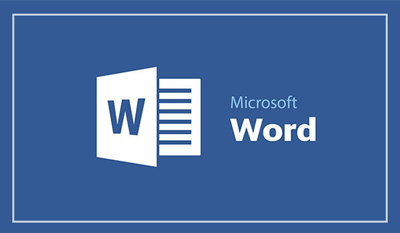
آموزش تایپ در مایکروسافت ورد
یکی از شرکتهایی که در زمینه ساخت و عرضه نرم افزارهای گوناگون فعالیت چشمگیری داشته، شرکت مایکروسافت است. این شرکت طیف وسیعی از نرم افزارهای کاربردی از جمله ویرایش متن، ویرایش عکس، مدیریت سایت، ابزار مهندسی و . را تولید کرده و در قالب مجموعه Microsoft Office در دسترس کاربران سراسر جهان قرار داده است.
در قسمت قبلی به معرفی چگونگی آغاز تایپ در مایکروسافت ورد (Microsoft Word) پرداختیم و در این قسمت قصد داریم چگونگی ایجاد مدرک جدید و ذخیرهسازی آن در مایکروسافت ورد را آموزش دهیم. شما میتوانید قسمت قبلی آموزش Microsoft Word را از طریق این لینک مشاهده کنید.
چگونگی ایجاد مدرک جدید و ذخیرهسازی آن در مایکروسافت ورد
در این قسمت در مورد ایجاد کردن, و ذخیره سازی یک مدرک جدید در مایکروسافت ورد 2010 صحبت میکنیم.
بازکردن مدرک جدید
زمانی که با نرم افزار ورد شروع به کار میکنید، همواره یک مردک سفید با آن باز میشود. اما فرض کنید که در حال کار نیاز به باز کردن یک مدرک سفید جدید دارید یا میخواهید مدرک فعلی را بسته و روی مدرک جدیدی کار کنید. در این مواقع باید مراحل زیر را طی کنید.
مراحل بازکردن یک مدرک جدید
مرحله اول: روی زبانه File کلیک کرده و گزینه New را انتخاب کنید.
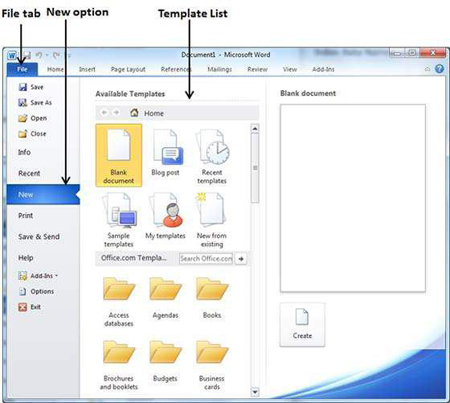
ایجاد مدرک جدید و ذخیرهسازی آن در مایکروسافت ورد
مرحله دوم: زمانی که گزینه New از ستون اول انتخاب میشود، لیستی از الگوهای پیشفرض در ستون دوم به نمایش درمیآید. اولین انتخابی که میتوانید داشته باشید، دوبار کلیک بر روی گزینه Blank document است. در این هنگام یک مدرک خالی مانند تصویر زیر خواهید داشت. حال مدرک آماده تایپ متن است.
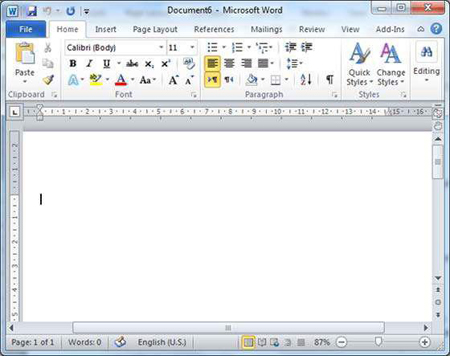
آموزش ورد
در آموزشهای بعدی در مورد دیگر الگوها صحبت خواهیم کرد. برای باز کردن مدرک جدید در هر زمانی، میتوان از کلید میانبر Ctrl + N استفاده کرد.
باز کردن یک مدرک ذخیره شده
گاهی اوقات یک مدرک ذخیره شده نیاز به ویرایش دارد، به این منظور باید طبق مراحل زیر مدرک خود را باز کنید و تغییرات خود را اعمال کنید.
مرحله اول: بر روی زبانه File کلیک کرده و گزینه Open را انتخاب کنید.
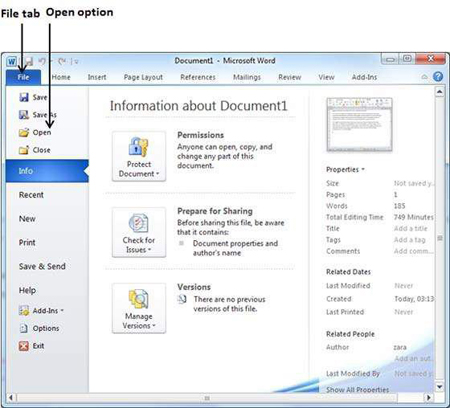
آموزش تایپ در مایکروسافت ورد
مرحله دوم: در این هنگام کادر محاوره ای باز میشود و میتوان میان فایلها و پوشهها حرکت کرده و مدرک مورد نظر را انتخاب کرد.
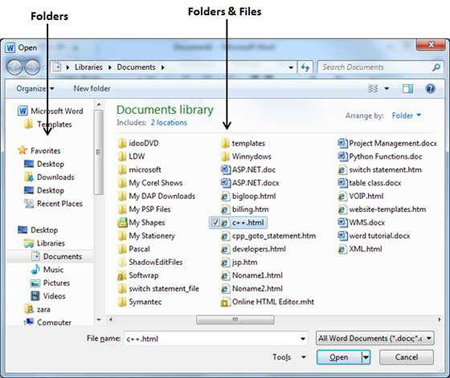
مرحله سوم: برای باز کردن ساده مدرک، تنها بر روی دکمه Open کلیک کنید اما میتوان برای استفاده از گزینههای متفاوت از مثلث کوچک موجود بر روی دکمه Open بهره برد.
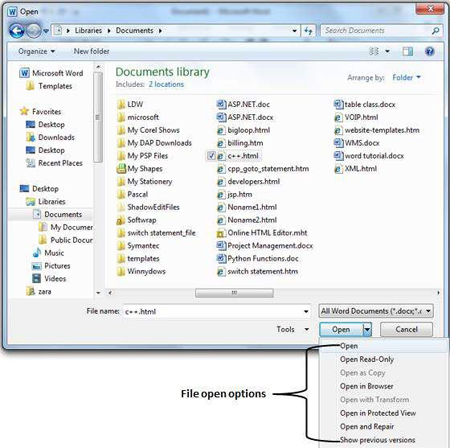
از بین گزینههای باز شده میتوانید Open Read-Only را انتخاب کنید. در این حالت مدرک شما فقط برای خواندن باز میشود و نمیتوان تغیراتی در آن اعمال کرد. همچنین میتوانید از دیگر گزینهها نیز برای استفاده پیشرفته استفاده کنید.
ذخیره یک مدرک
زمانی که کار نوشتن در محیط مدرک تمام میشود، وقت آن است که مدرک خود را ذخیره کنید، در غیر این صورت با بستن نرم افزار ورد، تمام کار شما در مدرک مورد نظرتان از بین خواهد رفت. در ادامه مراحل ذخیره یک مدرک را خواهیم آموخت.
مرحله اول: بر روی زبانه File کلیک کرده و گزینه Save As را انتخاب کنید.
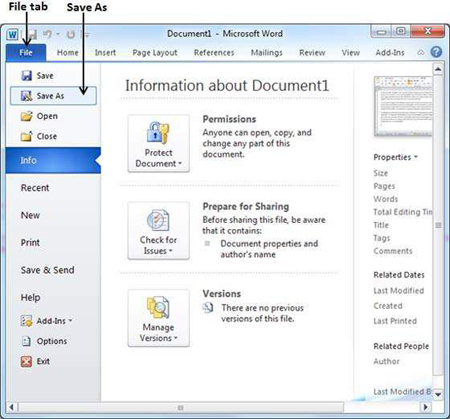
مرحله دوم: پوشه مورد نظر برای ذخیره مدرک را انتخاب کنید و نام دلخواه برای مدرک خود را ثبت کنید. همچنین میتوانید قالب ذخیره مدرک خود را از حالت پیشفرض docx در کادر Save As type تغییر دهید.
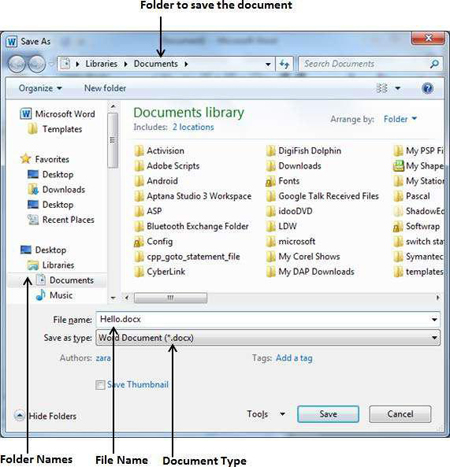
مرحله سوم: در نهایت بر روی Save کلیک کنید تا مدرک شما با نام و قالب تعیین شده و در پوشه مورد نظر ذخیره شود.
ذخیره تغیرات جدید
برخی مواقع کاربر در حال ویرایش یک مدرک از پیش ذخیره شده است و میخواهد تغییرات جدید را روی همان مدرک ذخیره کند، در این هنگام باید یکی از روش های زیر را انتخاب کند.
کلیدها Ctrl + S را فشار دهد تا تغیرات ذخیره شوند.
کلیک بر روی نمایه فلاپی دیسک کوچکی که بالای زبانه File، گوشه بالا سمت چپ محیط نرم افزار وجود دارد نیز کار ذخیره تغییرات را انجام میدهد.
همچنین میتوانید از راهکار سوم استفاده کنید که آن انتخاب گزینه Save در منو File است.
برای ثبت آگهی رایگان به سایت شهر24 مراجعه کنید.
سایت شهر24 مرجع آگهی های رایگان.با سایت شهر24 دیده شوید.
ده نکته در مورد امنیت کامپیوتر شما

1- هیچ چیز را بدون دلیل قبول نکنید.مدتی را صرف آموختن در مورد امنیت سیستم خود کنید.
2- از یک آنتی ویروس قابل اعتماد
استفاده کنید.آنتی ویروسی را انتخاب کنید که کارنامه قابل قبولی داشته
باشد.AV-Test.org و TuV معتبرترین آزمایشگاه های مستقلی هستند که در زمینه
آنتی ویروس ها فعالیت می کنند.
3- از یک دیواره آتش (Firewall) قابل
اطمینان استفاده کنید.نقدهای مستقل بهترین راهنمایی برای شماست.برخی سیستم
های عامل با یک دیواره آتش عرضه می شوند که فقط ترافیک ورودی اطلاعات را
کنترل می کنند.از دیواره آتشی استفاده کنید که هر دو سمت انتقال اطلاعات به
شبکه اینترنت را کنترل کند.
4- ایمیل هایی را که از طرف منابع نامشخص یا غیرقابل اعتماد برای شما فرستاده می شوند را باز نکنید.بسیاری از ویروس ها از طریق پیام های ایمیل گسترش می یابند در نتیجه اگر هرگونه شک و بدگمانی دارید از فرستنده بخواهید هویت خودش را مشخص کند.
5- پیوست ایمیل های رسیده با موضوعات مشکوک و یا غیرقابل انتظار را باز نکنید.در صورتی که می خواهید آنها را باز کنید، ابتدا آنها را بر روی هارد دیسک ذخیره کنید و سپس با یک برنامه آنتی ویروس بروز شده کنترل کنید.
6- ایمیل های ناخواسته را بدون اینکه باز کنید ، پاک کنید.آنها را برای فرستنده شان بازگشت ندهید و همچنین به آنها جواب ندهید.اینگونه از پیام ها را در اصطلاح هرمه (Spam) می نامند ، در غیر اینصورت آدرس ایمیل شما به عنوان یک آدرس معتبر در فهرست آنها ثبت شده و پس از آن شاهد هجوم ایمیل های نامطلوب و ناخواسته خواهید بود.

7- برخی نرم افزارها بصورت بالقوه خطرناک هستند و در صورتی که نصب آنها ضرورتی ندارد ، باید از نصب شان خودداری کرد.برای مثال می توان از نرم افزارهای کنترل کامپیوتر از راه دور ، برنامه های اشتراک فایل نام برد.
8- سیستم و نرم افزارهایتان را در اسرع وقت بروزرسانی کنید.برخی سیستم های عامل و برنامه ها می توانند بصورت خودکار بروزرسانی شوند.از این امکان بصورت کامل استفاده کنید.استفاده نکردن از بسته های اصلاحی می تواند سیستم عامل شما را در برابر خطراتی که اصلاح پذیر هستند آسیب پذیر نماید.
9- هیچ فایلی رو بر روی کامپیوتر خود کپی نکنید مگر اینکه از پاک بودن خود فایل و منبع آن مطمئن باشید.از بی خطر بودن فایلی که قصد کپی کردنش را دارید در همان محل اولیه با کمک یک آنتی ویروس مطمئن شوید.
10- از اطلاعات شخصی مهمتان (اسناد،نامه ها ، تصاویر و غیره) نسخه پشتیبان تهیه کنید.آنها را بر روی حافظه های قابل انتقال مانند CD یا DVD ذخیره کنید و آرشیو فایلهایتان را در بیشتر از یک کامپیوتر نگه دارید.
برای ثبت آگهی رایگان به سایت شهر24 مراجعه کنید.
سایت شهر24 مرجع آگهی های رایگان.با سایت شهر24 دیده شوید.
تبلیغات
آخرین مطالب
- آموزش استفاده از اینستاگرام در کامپیوتر
- طرز تهیه رول لازانیا
- طرز تهیه بشقاب پروتئین
- آیا اسفناج را باید پخت؟
- آموزش تهیه کوکوی کدوسبز با پنیر فتا و شوید
- روش های صحیح آموزش نقاشی به کودکان
- چگونه بدون ماوس یا کیبورد با کامپیوتر کار کنیم؟
- چه نرمافزارهایی باید از روی ویندوز پاک شوند؟
- آموزش ایجاد مدرک جدید و ذخیرهسازی آن در مایکروسافت ورد
- ده نکته در مورد امنیت کامپیوتر شما
آخرین ارسال ها
- آموزش استفاده از اینستاگرام در کامپیوتر
- طرز تهیه رول لازانیا
- طرز تهیه بشقاب پروتئین
- آیا اسفناج را باید پخت؟
- آموزش تهیه کوکوی کدوسبز با پنیر فتا و شوید
- روش های صحیح آموزش نقاشی به کودکان
- چگونه بدون ماوس یا کیبورد با کامپیوتر کار کنیم؟
- چه نرمافزارهایی باید از روی ویندوز پاک شوند؟
- آموزش ایجاد مدرک جدید و ذخیرهسازی آن در مایکروسافت ورد
- ده نکته در مورد امنیت کامپیوتر شما
آخرین وبلاگ ها
آخرین جستجو ها
- پاسخ درسهایی از قرآن ۲۵مهر
- ازمون قلمچی مهر98
- بعدازیک مهمانی ظرف ها درآشپزخانه درموردآداب غذاخوری مهمان ها صحبت میکردن
- دانلود مهر پاسخ ریاضی دوازدهم ازمون قلم چی
- سوالات مسابقه درسهایی از قرآن ۹۸.۸.۲
- پاسخ سوالات درسهایی از قرآن ۹۸.۷.۱۸
- پاسخ سوالات درسهایی از قرآن ۹۸.۸.۹
- "مرکز رشد دانشگاه امام صادق"
- احساس خود را از شنیدن صدای مادربزرگ بنویسید
- درس ششم تفکر و سواد رسانه ای
- پاسخ ازمون ۱۹مهر قلم چی
- درس تفکر و سواد رسانه ای
- بیزینس پلن راه اندازی کلینیک مشاوره کسب و کار
- تفکر و سواد رسانه ای
- دینی و زندگی پایه دوازدهم
- تفکر سواد رسانه ای
- درس تفکر سواد رسانه ای
- دینی زندگی پایه دوازدهم
- فشارکی ها
- پاورپوینت دین و زندگی دهم درس 8
- پاورپوینت دین و زندگی دهم
- دانلود آزمون 17 آبان 98 تجربی
- پایگاه درسهایی از قران ۲۵ مهر ۹۸
- پاسخ درس هایی از قرآن ۹۸۸۲
- پاسخ سوالات درس هایی از قرآن ۹۸۹۷
- پاسخ درسهایی از قرآن ۷ آذر ۹۸
- پاسخ درسهایی از قران ۰۷۹۹۸
- جواب درسهایی از قران ۷ اذر
- پاسخ سوالات درسهایی از قران 9897
- سوالات درسهایی از قران ۷/۹/۹۸
- پاورپوینت دین زندگی دهم درس 8
- سوالات درسهایی از قران ۷۹۹۸
- سوالات مسابقه درسهایی از قرآن 98725
- پاسخ سوالات درسهای از قران ۷ اذر ۹۸
- پاسخ سوالات
- سوالات درسهایی از قرآن ۷آذر۹۸
- درسهایی از قران 98/9/7
- سوالات درسهای قرآن ۷آذر ۹۸
- طرح دوختبرای پیش دبستانی
- پاسخ درسهای قران ۷آذر
- جستجو اینجا بنویسید.پاسخ هماهنگیاجزای طبیعتدرسهای ازقران
- جواب درسهای قران
- درسهایی از قران 9897
- پاسخ سوالات برنامه درسهایی از قرآن ۹۸۰۷۲۵
- جواب سوالات درسهایی از قرآن 7آذر1398
- پاسخ درسهایی از قرآن 98/9/7
- پاسخنامه درسهایی از قران /۷/۹/۹۸
- پاسخنامه درسهایی از قران ۷۹۹۸
- پاسخ درسهایی از قرآن 9897
- سوالات درس هایی از قرآن ۲۵/۷/۹۸
- سوالات درس هایی از قرآن ۲۵۷۹۸
- سوالات درس هایی از قرآن 6
- درسهایی از قران 98 9 7
- جواب سوالات درس هایی از قرآن 9 آذر 98
- پاسخ سوالات ۲۵مهر ۹۸
- پاسخ سوالات ۱۸مهر۹۸
- پاسخ سوالات ۹ آبان ۹۸
- پاسخ سوالات ۱۸مهر۹۸پاسخ
- جواب سوالات درس هایی از قران ۹۸۷۲۵
- جواب سوالات درس هایی از قران ۹۸۸۹
- پاسخ سوالات درسهایی از قرآن ۹۸/۹/۷
- پاسخ سوالات درسهایی از قرآن ۹۸۹۷
- جواب سوال درسهای از قران ۲۵مهر
- جواب سوال درسهای از قران ۲ابان
- پاسخنامه درسهایی از قرآن 98/9/7
- کلید سوالات درسهایی از قرآن تاریخ 7 آذر 98
- پاسخ درس های از قران ۷ ۹ ۹۸
- سوالات درسهایی از قرآن 1398/9/7
- سوالات درسهایی از قرآن 139897
- جواب های سوالات درس هایی از قرآن ۱۸مهر۹۸
- نمونه کار دوخت برای پیش دبستانیها
- اهنگ هندی فیلم مستانی چلک چلک
- آزمون 17آذر 97قلم چی
- جواب سوالات ۲۵مهر
- سوالات درس هایی از قرآن در تاریخ ۸/۲
- سوالات درس هایی از قرآن در تاریخ ۸۲
- فیلم تحلیل شیمی دوازدهم 19مهر
- اهنگ دیوانی مستانی
- درسهایی از قرآن در تاریخ ۹۸۷۲۵با جواب
- درسهایی از قران۹۸.۹.۷
- پاسخ سوالات درسهایی از قرآن 98.9.7
- پاسخ سوالات درسهايى از قرآن 9897
- سوالات مسابقه درسهایی از قرآن 98/7/25
- متن سوالات مسابقه درسهایی از قران در ۹۸/۷/۲۵
- متن سوالات مسابقه درسهایی از قران در ۹۸۷۲۵
- پاسخ درسهایی از قران در تارخ ۳۰۸۹۸
- دانلود آهنگ هندی مستانی دیوانی
- درسهایی از قران ۷.۹.۹۸
- پاسخ سوالات درس هایی از قرآن۱۶۸۹۸
- آهنگ هندی باجیراومستانی
- آهنگ مستانی دیوانی
- پاورپوینت روانشانسی یازدهم درس 4
- جستجو اینجا بنویسید.پاسخ درسهای ازقران
- سوالات هفت هه پنجم درس هایی از قرآن
- پاسخسوالات درسهایی از قرآن۹۸۹۷
- دانلود اهنگ هندی در فیلم مستانی
- درس هایی از قرآن
- سوالات درس هایی از قرآن ۷/۹/۹۸
- سوالات درس هایی از قرآن ۷۹۹۸
- جواب سوالات درسهایی از قرآن14آذر1398
- درس هایی از قران متن 98/9/7
- سوالات 18 مهر درسهایی از قرآن
- پاسخگویی به سوالات درسهایی از قرآن ۲۵۸۹۸
- پاسخ سوالات درسهایی از قرآن ۹۸
- درس هایی از قران متن 9897
- پاسخ سوالات درسهایی از قرآن۲۵
- پاسخ سوالات درسهایی از قرآن ۹۸۹۸
- جواب سوالات درسهایی از قرآن تاریخ 7 آذر 98
- پاسخ سوالات درسهایی از قرآن ۹آبان ۹۸
- پاسخ سوالات درسهایی از قرآن ۹ آبان ۹۸
- پاسخ سوالات درسهایی از قرآن ۲۳۸۹۸
- پاسخ سوالات درسهایی از قرآن ۳۰۸۹۸
- پاسخ سوالات درسهایی از قرآن ۷۹۹۸
- سوالات درسهایی از قرآن 9آبان
- سوالات درسهایی از قرآن 2 آبان
- سوالات درسهایی از قرآن 9 Hfhk
- سوالات درسهایی از قرآن 9 آبان
- پاسخ کلیدی درسهایی از قرآن 7 آذر 1398
- سوالات مهر درسهایی از قرآن
- سوالات مسابقه درسهایی از قرآن ۹۸.۷.۲۵
- سوالات مسابقه درسهایی از قرآن ۱۴ آذر
- دانلود جواب سوالات مصابقه ی درس هایی ار قرآن جلسهی سوم
- پاسخ مسابقهی درس های از قرآن ٩٨
- دانلود جواب سوالات مصابقه درس هایی ار قرآن جلسهی سوم
- پاسخ سوالات درسهایی از قرآن 14 آذر ۹۸
- پاسخ سولات 98914
- درسهایی از قران ۱۴ اذر
- پاسخ سوال های درسهایی از قران مورخ98914
- پاسخ سوال های درسهایی از قران 14 آذر 98
- درسهايي از برات15ابي98
- يکسوالت درسهايي از قرآن 14اذر98
- سوالات درسهایی از قرآن 14اذر ۹۸
- آزمون 15 آذر قلم چی
- پاسخ سوالات درسهایی از قرآن ۲۳ آبان ۹۸
- آزمون 15آذر قلم چی
- دفترچه عمومی آزمون 15آذر قلم چی
- ازمون غیرحضوری 15اذر
- آزمون قلم چی 15 آذر 98 پایه دهم تجربی
- دانلود پاسخنامه قلم چی 15آذر
- پاسخ سوالات ۲۵۷۹۸
- http://mohsen313-byn.atrinblog.ir/
- کارنامه 15اذر98قلم چی#spf=1575636265478
- پاسخ تشریحی و کلیدی آزمون ۱۵ آذر قلم چی
- کلید پاسخ ازمون قلم چی
- کارنامه ۱۵ آدز قلم چی
- پاسخ نامه ازمون ۱۵ اذد قلم چی
- آزمون قلم چی 15 آذر
- کارنامه 15 آذر 98
- پاسخ تشریحی ازمون ۱۵اذر
- کارنامه قلم چی۱۵اذر
- پاسخنامه قلم چی 15آذر
- پاسخ نامه تشریحی ازمون ۱۵ آذر
- پاسخ نامه 15 آذز
- کارنامه 15 آذر
- کارنامه 15 اذر قلم چی
- سوالات به همراه پاسخ درس هایی از قرآن ۱۴۹۹۸
- نتایج ازمون قلم چی ۱۵اذر
- نتایج ازمون ۱۵اذر۹۸ علوم انسانی قلم چی
- پاسخ نامه تشریحی آزمون ۱۵ آذر نظام قدیم
- پاسخنامه تشریحی کنکور سراسری ۹۸
- کارنامه قلم چی ۱۵ آذر
- پاسخ مسابقه درسهایی از قرآن
- کلید دینی دوازدهم تجربی
- دانلود سوالات ازمون 15 ادر قلم چی
- مشاهده کارنامه ازمون 15اذر98قلم چی
- سوالات مسابقه درسهایی از قران 14 اذر 98
- سوالات ازمون انسانی ۱۵ آذر
- گرفتن کارنامه ۱۵اذر قلم چی
- سوالات ۱۵اذر
- نتیجه ازمون ۱۵اذر گاج
- تجربی نظام جدید
- کارنامه 15 اذر قلم جی
- جواب درس هایی از قران 98/9/14
- پاسخنامه کلیدی قلم چی۱۵آذر
- کارنامه/15آذر قلمچی
- حل سوالات ۱۵اذر
- پاسخ سوالات درسهایی از قران 14998
- جواب سوال ۴ درسهایی از قرآن
- پاسخ نامه ارمون ۱۵اذر
- جواب درسهایی از قران 14998
- جواب درس هایی از قران 98914
- سوالات قلمچی ۱۵ آذر ۹۸
- پاسخنامه دواز ده تجربی
- پاسخنامه قلمچی ۱۵اذر دوازده تحربی
- جواب سوالات ۱۴
- دانلود پاسخنامه ازمون ۱۵ اذر
- سوال های درسهایی از قرآن 14آذر 98
- نتایج ازمون قلم چی15اذر
- دانلود سوالات قلم چیازمون۱۵اذر ۱۳۹۸ نطام قدیم تجربی
- جواب درس هایی از قرآن ۱۴۹۹۸#spf=1575731160282
- سوالات درسهایی از قران در تاریخ ۹۸/۸/۲
- پاسخ درس هایی از قرآن ۲۳ آبان
- کارنامه15 آذر قلمچی
- پاسخ درس هایی از قرآن ۱۴آذر ۹۸
- جواب سوال های درس هایی از قرآن ۹۸۹۱۴
- درسهایی از قران 14/9/98
- درسهایی از قران 14998
- برنامه درسهایی از قران در تاریخ ۹۸۹۱۴
- پاسخ درسهایی از قران تاریخ 14 /9
- سوالات 23ابان ماه درس هایی از قران
- سوالات برای هفته نهم
- دانلود آهنگ های فیلم bajirao mastani
- سوالات درسهایی از قرآن 14آذر 98
- تو رو خدا خواهش می کنم جواب سوالات استاد قراعتی۱۴۹۹۸
- سوالات وهمراه با جواب در تاریخ۹۸۹۱۴
- سوالات وهمراه با جواب در تاریخ۹۸۹۱۴. در استاذ
- سوالات وهمراه با جواب در تاریخ۹۸۹۱۴. در استاد قراعتی
- سوالات درس هایی از قران در تاریخ۹۸۹۱۴
- سوالات آزمون قلم چی دوازدهم
- جواب سوالات درس هایی از قران در تاریخ۸ ۹ ۹۸
- جواب سوالات درس هایی از قران در تاریخ ۹۸۷۲۵
- سوالات درس هایی از قران در تاریخ ۹۸۸۳۰
- درتاریخ درس هایی از قران سوالاتش ۹۸۹۱۴
- جواب سوالات درس هایی از قران در تاریخ ۹۸۹۱۴
- جواب سوال درسهایی از قران ۱۴ ۹ ۹۸
- کارنامه ماهانه
- پاسخ سوالات درس هایی از قران
- پاسخ سوالات ۲۳۸۹۸
- اهنگ جدید ایرانی و خارجي سال 2020
- دانلود ازمون ۱۵آذر۹۸ قلم چی
- قرآن کریم صوتی کامل جدید98
- کاربرگ برای واحد کار انسان
- نتایج ازمون قلم چی
- درباره احساس خود برای دیدن شنیدن
- متن سخنرانی پنجشنبه
- متن سخنرانی پنجشنبه ۹۸۸۲۳ درسهایی از قرآن
- نتایج ازمون ۱۵اذر ماه
- جواب درسهایی از قرآن 23898
- دانلود آهنگ مستانه هندی
- ج30898واب درسهایی از قرآن 23898
- جواب درسهایی از 98830قرآن 23898
- جواب درسهایی از قران98830
- دانلود اهنگ باحیرو مستانی
- دانلود اهنگ باج
- کارنامه ۱۵ آذر قلم چی
- ازمون ۱۵اذر قلمچی ۹۸
- درسهایی از قرآن درتاریخ1384/9/14
- پاسخ مسابقه درسهایی از قرآن 9/14
- پاسخ مسابقه درسهایی از قرآن 914
- کارنامه ارمون
- کارنامه15آذر قلمچی
- جواب درسهایی از قران 7998
- سوالات مسابقه دس هایی از قرآن ۱۴ آذر ٩٨
- درس هایی از قرآن 98.9.7
- جواب درس هایی از قرآن ۱۴۹۹۸
- سوالات گزینه دو ۱۹ مهر
- نتایج ازمون قلم چی15اذر
- سوالات درسهایی از قران در تاریخ ۹۸۸۲
- درسهایی از قرآن درتاریخ1384914
- پایگاه درسهایی از قرآن 7998
- تو رو خدا خواهش می کنم جواب سوالات استاد قراعتی۱۴۹۹۸
- پاسخ درسهایی از قران تاریخ 14 9
- پاسخنامه آزمون ۱۵آذر قلم چی پایه نهم
- احساس خود را از شنیدن صدای سرود ملی بنویسید
- پاسخنامه آزمون 15اذر گاج پایه دهم
- دریافت کارنامه گاج
- سوالات قلم چی
- جواب ازمون ۱۵اذر قلم چی
- سؤالات درس هایی از قرآن 9897
- سوالات درس هایی از قرآن ۱۴ آذر
- سوال مسابقه 14اذر98
- سوالات مسابقه درسهایی از قرآن چهارده اذر 989
- سوالات پایه ششم قلم چی 15 آذر
- درسهایی از قرآن هفته 3باجواب
- پاسخ درس هایی از قران
- پاسخ سوالات درسهای از قران ۱۴ اذر ۹۸
- جواب درسهایی ازقران 14/9/98
- فیلم درس هایی از قران ۱۴ آذر ۹۸
- پاسخنامه تشریحی آزمون 15آذر رشته ریاضی قلم چی
- جواب درسهایی ازقران 14998
- پاسخ سوالات درسهایی از قران هفته نهم
- نتایج ازمون ۱۵اذر رضامینایی
- آزمون 15آذر پایه ششم
- آزمون درسهایی از قران لیست قبولی ها
- نتایج ازمون قلم چی پایه ششم ۱۵ اذر ۹۸
- احساس ما درباره شنیدن سرودملی
- جواب سوالهای درسهایی از قران درتاریخ ۱۴/۹/۹۸
- جواب سوالهای درسهایی از قران درتاریخ ۱۴۹۹۸
- ازمون ۱۵ اذر قلم چی هفتم
- برنامه ی درس هایی از قران14/9/98
- دانلود pdf ازمون 21 اذر گزینه دو
- تحلیل قلمچی تجربی ۱۵ اذر
- سوالات درسهایی از قران ۱۴ آذر ۹۶
- جواب سوالات درسهایی از قرآن ۹۸
- سوالات در س هایی از قران ۱۴آذر
- جواب سوال های درس هایی از قرآن در تاریخ14 9 98
- درسهایی از قران ۹۸۹۱۴
- پاسخنامه تشریحی ازمون15اذررشته تجربه
- جواب سوالات درسهایی از قرآن 14998
- پاسخ سوالات ۳۰۸۹۸
- آزمون قلم چی
- سوالات درسهایی از قران 14 اذر
- جواب و سوالات pdf درسهایی از قرآن
- دانلود دفترچه سوالات آزمون 1 آذر
- دانلود دفترچه سوالات آزمون 1 آذر قلم چی
- درسهایی از قرآن از تاریخ ۱۸۷
- سوالات درسهایی از قران با جواب هفته نهم
- جواب سوالات درسهایی از قرآن 98/9/7
- سوالات درسهایی از قرآن 98/9/7
- اهنگهای فیلم هندی باجیرو مستانی
- دانلود اهنگ های باجیرو مستانی
- دانلود ازمون ۱۵اذر قلم چی
- دانلود سوالات ازمون ۱۵اذر قلم چی
- پاسخ سوالات مسابقه درسهایی از قرآن 98.9.14
- درس هایی از قران ۲۵مهر
- درسهایی از قران ۲۳ابان
- درسهایی از قران ۴ اذر
- جواب سوالات درسهایی از قرآن 9897
- جواب سوالات pdf درسهایی از قرآن
- دانلود سوالات ازمون ۱۵اذر قلم چی
- سوالات درسهایی از قرآن 9897
- پاسخ 23،ابان ۹۸
- پاسخ 23،ابان ۹۸ درس هی از قران
- پاسخ آبان درس های از قران
- پاسخ آزذر درس های از قران
- دانلود پاورپوینت درس 4 یازدهم
- پاسخ ۷ آذر درس هایی از قران
- نمونه سوالات اجتماعی ششم درس پنجم
- جواب سوالات ۱۴اذر
- پاسخنامه درس قران 98
- پاسخ قراعتی در تاریخ ۹۸۹۱۴
- درایه 101سوره عمران بر جایگاه چه چیزی بر ایمان برخدا تاکید شده است
- جواب درسهایی از قران
- پاسخنامه ی تشریحی ازمون قلم چی ۱۵اذر ادبیات و علوم انسانی پایه ی یازدهم
- پاسخنامه تشریحی ازمون قلم چی ۱۵اذر ادبیات علوم انسانی پایه یازدهم
- پایگاه درسهایی از قرآن 7/9/98
- کارنامه شخصی ۱۵ اذر
- منطق دهم پانزده آذر
- دانلود پاسخنامه آزمون قلم چی تجربب ۱۹ مهر
- آزمون دهم تجربی 15 آذر
- جوابسهایی از قران
- آزمون دهم تجربی 15 آذر
- معنای درست توحید کدام است
- دانلود اهنگ دیوان مستانی
- دانلود اهنگ دیوانی
- پاسخ سوالات آقای قراعتی در روز های 98
- درسهایی از قرآن 14/9/98
- درسهایی از قرآن 14998
- فیلم سینمایی صحنه دار
- ازمون ۱۹ مهر ۹۸
- ازمون ۱۹ مهر ۹۸ گزینع دو
- جواب مسابقه درسهایی از قرآن
- سوالات ازمون گزيه دو دوازدهم انسانی 22 اذر 98
- سوالات درس هایی ازقران
- جواب درسهایی از قرآن
- جواب درسهایی از قرآن ۱۸/۷/۹۸
- جواب درسهایی از قرآن ۱۸۷۹۸
- سوالات ازمون گزیه دو دوازدهم انسانی 22 اذر 98
- کارنامه اعتبار سنجی ۱۵ آذر
- جواب سوالات درس هایی از قرآن ۱۴ آذر ۹۸
- جواب سوالات مسابقه درسهایی از قرآن ۱۴ آذر۹۸
- درس هایی از قران درتاریخ 98/9/14
- درس هایی از قران درتاریخ 98914
- 98921درسهایی از قرآن
- پاسخ درس های از قران ۹۸۸۲۳
- سوالات درس هایی از قرآن ۱۴آذر
- پاسخ سوال های درس هایی از قران هفته سوم
- دانلود فیلم هندی بیا در آغوشم دوبله بدون سانسور
- سفیدترینهای کون ایرانی
- پاسخ درس هایی از قرآن 21.9.98
- ازمون گزینه دو 22اذر 98
- ازمون گزینه دو 22اذر 98 تجربی
- دوازده ریاضی گزینه دو ۲۲ آذر ۹۷
- نمونه سوالات مطالعات ششم
- دانلود اهنگ هندی باجیرو مستانی
- دانلود اهنگ دیوانهی مستانی
- پاسخ نامه تشریحی ازمون گزینع دو 22اذر
- سوالات درس هایی از قرآن برنامه ۱۴آذر
- ازمون گزینه دو ابان ۹۸ نهم
- دانلود آزمون ۲۲ آذر گزینه دوازدهم تجربی
- پاسخ سوالات درسهایی از قرآن تاریخ 7998
- پاسخ درس هایی از قرآن98725
- پاسخنامه ازمون چهار
- دانلود پی دی اف ازمون 22 اذر گزینه دو
- آزمون ۲۲ اذر گزینه دو
- پاسخ سوالات درس هایی از قرآن 98.7.
- آهنگ باجیرو مستانی زیرنویس فارسی
- آهنگ باجیرو مستانی زیرنویس فارسی
- دیوانی مستانی
- پاسخ سولات درسهای قران 9897
- ﺩﺍﻧﻠﻮﺩ ﺁﺯﻣﻮﻥ ﻫﺎﯼ ﺁﺯﻣﺎﯾﺸﯽ ﮔﺰﯾﻨﻪ ﺩﻭ ﺑﻪ ﻫﻤﺮﺍﻩ ﭘﺎﺳﺨﻨﺎﻣﻪ ﺗﺸﺮﯾﺤﯽ
- جواب سئالات برنامه درسهایی ازقران سال98
- معنی درست توحید کدام است
- جواب درس هایی ازقرآن ۷/۹/۹۸
- جواب درس هایی ازقرآن ۷۹۹۸
- جواب سوالات ۲۱۹۹۸
- جواب سوالات ۱۴۹۹۸
- پاسخ صحیح درسهایی از قران ۷اذر
- دانلود ازمون گزینه دو ۲۲ اذر
- آزمون فارسی نهم گزینه دو
- جواب سوالات درسهایی از قرآن۹۸/۹/۱۴
- جواب سوالات درسهایی از قرآن۹۸۹۱۴
- جوا درس های ازقران در تاریخ 98/9/14
- جوا درس های ازقران در تاریخ 98914
- پاسخ سوالات مسابقه 98.9.14
- فیلم هندی باجیرو مستانی دوبله فارسی
- دانلود ففیلم درس 17تاریخ
- درسهایی از قرآن 18/7/98
- درسهایی از قرآن 798
- پاسخ سوالامسابقه درسهایی از قران۲آبان ۹۸
- پاسخ سوالات درسهایی از قران ۱۶آبان۹۸
- پاسخ سوالات درسهایی از قران ۲۳آبان ۹۸
- سوالات درسهایی از قران ۲۳ آبان۹۸
- ـاسځ سوالات درسهای از قران۹۸
- دانلود ازمون 22اذر سنجش و گزینه دو
- جواب درسهایی از قران 7/9/98
- ازمون زبان با جوابRace 2.
- پاسخ نامه آزمون 22آذر گزینه 2
- ??? ????
- درس هایی از قران 21اذر 98
- جواب در سهایی قرآن۹۸.۱۱.۳
- جواب سوالات درسهایی از قران ماه اذر
- پاسخنامه درس هایی از قران
- نجمه زارع بیدکی + فیزیک
- نجمه زارع بیدکی فیزیک
- طرز تهیه ژله ی هندوانه برای شب یلدا ساده بدون رنگ سفید برای مدرسه
- پاسخ درسهایی از قرآن14 آذر
- متن درسهایی از قرآن14 آذر
- پاورپوینت ژئوپارک
- عکس تزیین زله به صورت ساده و دانش اموزی برای شب یلدا
- عتزیین زله به صورت ساده دانش اموزی برای شب یلدا
- درسهایی از قرآن ۷ ۹ ۹۸
- درسهایی از قرآن ۷ ۹ ۹۸
- پاسخ سوالات درسهایی از قرآن ۲۳.۸.۹۸
- آزمون۱۹مهر۹۸قلمچی دوازدهم تجربی
- جواب مسابقه درسهایی ازقران اذر98
- تهیه ژله ی ساده برای جشن یلدای مدارس
- دفترچه۱۵اذر ریاضی
- نقاشی زیبا وبی رنگ درباره شب یلدا
- نقاشی زیبا و بی رنگ درباره شب یلدا
- نقاشی زیبا بی رنگ درباره شب یلدا
- نقاشی زیبا شب یلدا برای 7 سال
- تزیین میوه شب یلدا ساده
- دانلود رمان پی دی اف عشق یعنی سردرد
- آزمون ۳آبان ۹۸
- نقاشي در باره شب يلدا
- نقاشي كاريكاتورسفره شب يلدا
- نقاشي كاريكاتور سفره شب يلدا
- طراحی سفره شب یلدا با مداد سیاه قلم
- دانلود آهنگ هندی دیوانی مستانی
- ...اره ش گگ ب یلدا میوه اناروهندوانه
- .اره ش گگ ب یلدا میوه اناروهندوانه
- .cafe18.blog.ir
- ازمون 22 آذر
- پاسخ کلیدی درسهایی از قرآن 98
- آهنگ دوره گرد از زیبا رحیمی
- نقاشی درموردپسری که هندوانه می خورد
- اهنگ مسیخ نجفی نماشا
- اهنگ مسیخ نماشا
- نسخه طب سنتی برای بزرگ وکلفت کردن آلت آقایان
- نسخه طب سنتی برای بزرگ وکلفت آلت آقایان
- دانلود گام به گام فیزیک دوازدهم تجربی فصل دوم
- جدیدترین تست هوش تصویری با جواب
- نقاشی در مورد شب یلدا برای کلاس ششم
- 20016 دوبله فارسی
- داستان جابرین حیان کتاب انگلیسی پایه هشتم ازکتاب هفتم
- پاسخ سوالات مسابقه درسهایی از قرآن ۲ آبان۹۸
- لبو.برای مدرسه شب یلدا
- نقاشی شب یلدا باخانواده برای 7 سال
- کیک هندوانه
- وبلاگ درسهایی از قرآن سال ۹۸
- تزيين کيک شب يلداساده
- سوالات مسابقه درس هایی از قرآن روز ۱۴آذر۹۸
- دانلود اهنگ باجیرو مستانی
- فلش کارت حفظ قران انتی
- تزیین کیک و ژله ی شب یلدا
- سوال های مسابقه درسهایی از قرآن
- نقاشی شب یلدا برای کلاس سوم
- طرز تزیین لبویلدا
- اهنكه محلى شب يلدا
- نقاشی شب یلدا برای مدرسه
- تزیین کیک ژله شب یلدا
- جواب درسهایی از قران 14/9/98
- فیلم سوپر20016 دوبله فارسی اپاراتف اینستا فیلم کامل
- سايت سکسي بدون
- شنیدن صدای سرود ملی
- 20016 دوبله فارسی اپاراتف اینستا فیلم کامل
- پاسخ کلیدی درسهایی از قرآن
- نمونه سوالات حوزه همراه جواب
- دانلود ازمون 22اذر گزینه دو
- تزیین کدو تنبل برای یلدا
- عکس نوشته هفتمین یلدا کنارهمیم
- کارنامه گاج با کد داوطلبی
- انشاء صفحه ی 37 نگارش پنجم درباره ی احساس خود از شنیدن صدای وزش باد پاییزی
- انشاء صفحه 37 نگارش پنجم درباره احساس خود از شنیدن صدای وزش باد پاییزی
- تبریک شب یلدا سکسی
- عنوشته هفتمین یلدا کنارهمیم
- کاردستی حجم گل
- نقاشی سفره ی یلدا
- نقاشی سفره یلدا
- نقاشی شب یلدا کلاس اول
- 20016 دوبله فارسی بدون اپارات کوتاه کامل
- هندی مه دیوانه تو دیوانی
- cafe18.blag
- 20016 دوبله فارسی بدون اپارات کوتاه کامل
- فیلم سوپر20016 ترکیه
- آهنگ جدید ایرنی 2020
- cafe18.bloge.ir
- خوراک پوشاک ،مصداق کدام نیاز انسان است؟
- عکس هندوانه برای طراحی نوجوانان کلاس هشتم
- دانلود کتاب تست آرایش و پیرایش فاطمه باستانی pdf
- http://sandwichpanelfree-byn.atrinblog.ir/post13849.html
- نقاشی شب یلدا برای کلاس دوم
- پاسخنامه تشریحی 15 آذر 98 یازدهم تجربی قلم چی
- دانلود مستقیم پاسخنامه ازمون 22اذر گزینه دو
- دانلود مستقیم پاسخنامه ازمون 22اذر گزینه دو
- کدام مسئولیت تربیتی است که تا پایان عمر ادامه دارد و بازنشستگی ندارد
- کدام مسئولیت تربیتی است که تا پایان عمر ادامه دارد بازنشستگی ندارد
- 20016 دوبله فارسی اپارات
- دانلود رایگان نمونه سوالات برق ساختمان درجه 2 با جواب
- دانلود رمان مردها عاشق نمیشوند 2
- حس من هنگام شنیدن سرود ملی
- سوال درس هایی از قران در روز 23 آذر چیست
- دانلود فصل دوم رمان مردها عاشق نمیشوند
- افرادی که در کتاب گردان قاطرچی باز کردند
- نقاشی در مورد شب یلدا برای کلاس دوم
- کلید سوالات ارشد فراگیر ۹۸
- سوال های درسهایی از قرآن 98/7/25
- سوال های درسهایی از قرآن 98725
- پاسخ سوالات درسهایی از قرآن 98725
- معنای درست توحید کدام است؟
- پاسخ سؤالات درسهایی از قرآن 7 اذر
- 20016 دوبله فارسی بدون
- کتاب اندیشه اسلامی۱ سبحانی و محمدرضایی pdf
- سوالات درسهایی از قرآن ریشه ایمان به خدا
- جواب سوالات درسهایی از قرآن ریشه ایمان به خدا ۲۲ آذر
- نقاشی یلدا دور کرسی
- سوالات درس اندیشه 2سبحانی
- دانلود فایل پی دی اف رمان عشق درس دردسر
- دانلود اهنگ مستانی .php
- cafe18,blog.com
- متن کتاب نکرونومیکون
- دانلوداهنگ نشو این جوری قاتل من زیبا رحیمی
- فیلم آموزشی حل سوالات آخر فصل سوم فیزیکدوازدهم تجربی
- تعداد سوالات حذف شده در آزمون نظام مهندسی مهر 98
- 20016 دوبله فارسی اپارات کامل فیلم ایران
- bejur.ir/default.aspx?search=دور زدن قطعی اینترنت
- جواب سولهای دسهایی از قرآن سال 98
- نقاشی شب یلدا برای کلاس ششم
- قسمت ۲۱ سیب ممنوعه
- پاسخ درسهایی از قران 98/9/14
- پاسخ درسهایی از قران 98914
- دانلود آهنگ هندی باجیرو مستانی
- چه خبر ازحکایت سکس جدید!؟
- مسابقه{هواداران پیروزی قرعه کشی برنده عضویت )سوال، جواب پاسخ 98
- مسابقههواداران پیروزی قرعه کشی برنده عضویت سوال، جواب پاسخ 98
- اهنگ دیوانی مستانی از باجیرو مستانی
- اهنگهای جدید2020
- دانلود اهنگ جدید ابی عالی همه تماشاچی بونه
- سریال ایرانی مانکن
- دوبله فارسی اپارات کوتاه-20016
- فیلم صحنه دار خارجی کوتاه
- دانلود رایگان قسمت شانزدهم سریال ایرانی مانکن
- مانکن قسمت ۳
- یاران بازیگرسریال هرجایی
- جواب سوالات درسهایی از قرآن ۹۸/۷/۱۸
- جواب سوالات درسهایی از قرآن ۹۸۷۱۸
- جواب سوالات درسهایی از قران ۲۸ اذر ۹۸
- سارا و باباش
- جواب تمرین فصل چهار ریاضی دوازدهم تجربی
- جواب سوالات درس هایی از قران 14
- جلد دوم رمان مردها عاشق نمیشوند
- دانلود پرطرفدارترین آهنگ ها
- 20016 دوبله فارسی اپارات کوتاه اپارات کوتاه
- جواب درسهایی از قرآن ۳۱۱۹۸
- لینک رمان اوای خیس
- صحنه ی سوپرفیلم ازسایت تماشا
- آهنگ دیوانه مستاني از فيلم باجیرائو م
- آهنگ دیوانه مستانی از فیلم باجیرائو م
- فیلم سوپر20016 دوبله فارسی اپارات کوتاه اپارات کوتاه
- فیلم فیلم فیلمسوپر
- blogfa.com
- سایت cafe18.bolog.ir
- دانلود آهنگ مستانی دیوانی
- نقد آلبوم بی نام
- دانلود رایگان نمونه سوالات پیام نور نیمسال اول 98-97
- دانلود فیلم سوپرمن 2018 دوبله فارسی بدون سانسور شده
- دانلود من 20 دوبله فارسی بدون شده
- دانلود من 20 دوبله فارسی بدون شده
- دانلود اهنگ دیوانی دیوانی هندی
- دانلود اهنگ هندی مستانه دیوانی دیوانی
- بیلم مطرب دانلو
- دانلو بی نامچاووشی
- فیلم دخترایرانی
- حل المسائل ممدیریت منابع
- پاورپوینت راجب استعدادیابی در فوتسال
- 20016 آمریکایی دوبله فارسی اپارات
- دانلود اهنگ نکن اینجوری قاتل من
- محسن چاووشی ابراهیم
- cafe18. blog.ir.
- کلید آزمون ۱۵ آذر سال ۹۸ برای هشتم
- کد آهنگ پیشواز شیک و پیک از فران
- 20016 دوبله فارسی نماشا
- آهنگ فیلم باجیرو مستانی
- انشا درون یک فضاپیما روی کره ماه فرود امده کوتاه
- درون یک فضاپیماراکه روی کره ماه فرود آمده است با مقدمه و نتیجه
- درون یک فضاپیماراکه روی کره ماه فرود آمده است با مقدمه نتیجه
- سکس سال نودوهشت نقده
- https://divar.ir
- رمان قسمت ا، کتابساز
- googleدانلود فیلم مطرب
- ogleدانلود فیلم مطرب
- دانلود رمان عشق يعني
- دانلود رمان ریحانه از زهرا سلیمانی
- داستان سکسی خطر ناک
- دانلود رایگان سریال کره ای پروموویز
- دانلود منو فراموشم نکن تنهام نزار بایه جنون
- جواب سوال های اقای قرائتی ۱۴/۹/۹۸
- جواب سوال های اقای قرائتی ۱۴۹۹۸
- ترانهای جدید سال 2020
- دانلود آزمون 22 آذر 98 گزینه 2
- جنجالی ترین وشگفت انگیزترین خبرهای سال98
- http://dayafilm-byn.atrinblog.ir/post44325.html
- سیستم های اطلاعاتی
- مسابقه{درسهای قرآن}شبکه اول :جواب،سوال،پاسخ}قرعه کشی
- مسابقهدرسهای قرآنشبکه اول جواب،سوال،پاسخقرعه کشی
- درسنامه ازمون صلاحیت پرستاران
- داستان سکسی در دبیرستان
- دکتر مرضیه توکلیمتخصص زنان
- دانلود آهنگ فیلم باجیرو مستانی
- ازمون ۲۲اذر
- cafe18 .blog.lr#spf=1577941343836
- فیلم سوپر20016 دوبله فارسی بدون فیلتر
- سوالات درسهایی ازقران پنجم دی ماه نود وهشت
- متون حقوقی 1 به زبان خارجی
- نوحه مهدی رسولی :روضه در فطرت ما است
- دانلود آهنگ فیلم باجیراو مستاین
- اهنگ دیوانی
- آهنگ ویدا سوزاندم
- شیرآلات غیر استاندارد آبریزان ارس
- ایا شیرآلات آبریزان ارس استاندارد دارد
- داستان خطر ناک
- 20016 دوبله فارسی کوتاه
- نام این سریال کره ای
- دانلود پی دی اف ازمون های گزینه دو
- داستان سکس توی کتابخانه
- قسمت 19 سریال هرجایی
- دانلود آهنگ صوتی دیوانی مستانی
- داستان سکسی محسن و دخترخاله
- دانلود بازار با اندروی 4.3
- داستانهای سکس ممنوعه
- داستانهای ممنوعه
- افسانه نوکدو
- فیلم سینمایی +18 صحنه دارتماشا
- فیلم سینمایی صحنه دارتماشا
- فیلم سینمایی صحنه دارتماشا
- دانلود صوتی اهنگ دیوانی
- اموزش حرکات بوکس pdf
- http://net2020.blog.ir/
- اسم سریال های کره ای میشده
- البوم لایت ترکی استانبولی
- آهنگ شاد سال ۹۹
- سیوسوپرفیلم فقط سنهای خیلی بالا
- سیکس وسوپرفیلم فقط سنهای خیلی بالا
- دانلود رایگان نمونه سوالات تاریخ معاصر کاردانش با جواب
- آقای زیبا رحیمی آلبوم کامل 2020
- دانلود آهنگ شاد شیک و مجلسی به صورت یکجا
- دانلود آهنگ شاد شیک مجلسی به صورت یکجا
- پاورپوینت راهنمای بکارگیری استاتدارد11
- ی بدون پرده
- تجربی نظام قدیم
- رمان مرد هاعاشق نمیشود فصل دوم
- انشا درباره یک فضاپیما فرود امده
- دانلود اهنگ جدید شاهین نجفی مسیخ
- دانلود اهنگ جدید مسیخ
- دانلود اهنگ جدید مسیخ
- تركي سكسي خالص
- انشایی ساده درمورد سردار سلیمانی
- پیشرفت ژاپن در 98
- سردار سلیمانی
- شهید سپهبد سردار سلیمانی
- انشا درمورد قاسم سلیمانی کلاس چهارم
- انشا در مورد حاج قاسم سليمانى
- انلود اهنگ هندی مستانی
- دانلود آهنگ دیوانی فیلم باجیرو مستانی
- سکس فیلم های منطقی
- انشا در مورد سردارسلیمانی کلاس پنجم
- فیلم های منطقی
- انشاگ در مورد اتخ
- شهید سردار سلیمانی
- انشا درباره سلیمانی
- قاسم سلیمانی
- مقدمه انشا در مورد سردا قاسم سلیمانی
- با شنیدن نام سردار قاسم سلیمانی یاد چه چیزهایی می افتید؟
- متن انشا در مورد سلیمانی
- انشا درمو رد سردار سلیمانی
- درباره متن انشا مو ضوع حاج قدسم سلیمانی
- انشا درباره شهید سردار سلیمانی
- جملکس در ارتباط با سردار سلیمانی
- یک متن درموردسردارسلیمانی
- یک نقاشی درموردسردارسلیمانی
- انشا درمورد شهید حاج قاسم سلیمانی کوتاه
- انشا درباره سردار حاج قاسم سلیمانی
- ۱ انشا درمورد حاج قاسم سلیمانی
- دلنوشته ای برای سردار شهید سلیمانی
- انشا درباره سردار سلیمانی برای کلاس پنجم
- انشاء درمورد سردار قاسم سلیمانی برای کلاس پنجم
- انشا در مورد سردار قاسم سليماني
- یک بند درموردسردارسلیمانی
- انشا درباره ی سردارسلیمانی
- شهید حاج قاسم سلیمانی
- انشاء در مورد سلیمانی کلاس پنجم
- دل نوشته کلاس سوم دبستان از سردار سلیمانی
- کلاس چهارم دبستان حاج قاسم سلیمانی
- انشایی درباره حاج قاسم سلیمانی
- انشا در مورد قدرشناسی حاج قاسم سلیمانی
- انشا در مورد سردار سلیمانی برای کلاس چهارم
- حاج قاسم سلیمانی
- حاج قاسم سلیمانی چگونه مردی بود
- یک بند درمورد شهید قاسم سلیمانی
- انشا برای قاسم سلیمانی
- انشا در باره شهید سلیمانی
- انشاع زندگی قاسم سلیمانی
- ۵ خط انشا درمورد شهید سلیمانی
- انشادرباره قاسم سلیمانی کلاس پنجم
- يک بند درمورد شهيد قاسم سليماني
- انشا درموردسردارقاسم سلیمانی
- انشا درباره سردار
- انشا در باره شهید سلیمانی مناسب کلاس پنجم
- انشاء سر دار سلیما نی کلاس پنجم
- انشا درمورد شهید قاسم سلیمانی برای کلاس پنجم
- انشا درمورد شهید قاسم سلیمانی برای کلاس پنجم
- انشا در باره حاج قاسم سلیمانی
- یک بنددرمورد قاسم سلیمانی
- يک بنددرمورد قاسم سليماني
- انشا کوتاهدر مورد سردار
- انشا در مورد صدای سرود ملی
- انشا درباره ی سردار حاج قاسم سلیمانی
- انشا درمورد سردار سایمانی
- انشا درمورد شهید سردار قاسم سلیمانی
- انشایی درمورد انشایی درمورد سردارقاسمی
- متن ادبی درموردسردارقاسم سلیمانی
- انشا کوتاه راجب حاج قاسم سلیمانی برای کلاس سوم ابتدایی
- شهید سلیمانی
- انشا نویسی درمورد سردار سلیمانی
- انشاع سردار سلیمانی
- انشا نویسی درمورد سردار سلیمانی
- انشا در مورد سلیمانی ابتداییی
- اهنگ درموردسردارقاسم
- مطلب در مورد قدر شناسی از قاسم سلیمانی
- سلیمانی انشا کلاس پنجم
- انشایی درموردقاسم سلیمانی کلاس چهارم
- انشا در مورد سردار سلیمانی برای کلاس سوم
- انشا در مورد سردار سلیمانی ابتدایی
- انشایی درمورد سردارسلیمانی
- انشاءدرباره سردار سلیمانی برای کلاس سوم ابتدایی
- سرود برای سردار سلیمانی که هم آهنگش باکلام باشه هم بی کلام
- انشا در مورد سردار سلیمانی دوم دبستان
- انشا درباره سردار قاسمی
- انشا در مورد اسماعیل سلیمانی
- انشا پایه پنجم در مورد قاسم سلیمانی
- سردار سلیمتنی
- انشادرموردسردارسلیمانی.کلاس.پنجم
- انشا درمورد شهید سردار سلیمانی
- انشاء در مورد سردار قاسم سلیمانی
- سریال مانکن قسمت20
- جواب کامل مرحله1021 به بعد امیرزا
- دل نوشته درباره ی سردار شهید قاسم سلیمانی مناسب برای کلاس پنجم
- انشا درمورد سردار حاج قاسم سلیمانی درسایت دوستی ها
- دل نوشته دربا ره ی سردار سلیمانی برای کلاس پنجم
- انشا در مورد سردار سلیمانس
- دانلود بازی های سکسی و آنال برای گوشی اندروید
- دل نوشته دربا ره سردار سلیمانی برای کلاس پنجم
- انشا درمورد سردار حاج قاسم سلیمانی درسایت دوستی ها
- دل نوشته درباره سردار شهید قاسم سلیمانی مناسب برای کلاس پنجم
- انشا درباری شهید قاسم سلیمانی کلاس چهارم
- دانلود ف لم تصو ر سنج طبل زدن محرم
- انشا دربارهی سردار سلیمانی برای کلاس پنجم
- مقاله قاسم سلیمانی
- انشا قاسم.سلیمانی برای کلاس پنجم
- دلنوشته براي سردار سلىماني
- دلنوشته دربار سردار سلیمانی
- انشا در مورد دلنوشته برای سردار سلیمانی
- داستان نویسی با موضوع دلنوشته به سردار سلیمانی
- بهترين فيلم هاي سكسي براي دانلود 128 320
- قاسم سلیمانی چی بود
- بهترين فيلم هاي براي دانلود 128 320
- بهترين فيلم هاي براي دانلود 128 320
- دانلودکلیپ های کم حجم سکسی برای موبایل اندروید.
- کیش شهوت پرستان pdf
- کیش پرستان pdf
- انشا قدرشناسی ازسردار قاسم سلیمانی کلاس پنجم
- نمونه املا سردار سلیمانی
- انشا درباره سردار قاسم سلیمانی
- مطلب اجرا برای قاسم سلیمانی
- متن ادبی برای قاسم سلیمانی
- متن ادبی برای قاسم سلیمانی
- انشادر مورد سهید سلیمانی
- سردار قاسم سلیمانی
- انشا قاسم سلیمانی
- دل نوشته قاسم سلیمانی
- انشایی کودکانهاز سردار سلیمانی
- انشایی کودکانهاز سردار سلیمانی
- انشا در مورد سردارسلیمانی
- انشا درمورد سردارحاج قاسم سلیمانی
- انشا درمورد قدر شناسی حاج قاسم سلیمانی
- اشناء درمورد سردار سلیمانی کلاس هشتم
- درمورد شهید قاسم سلیمانی
- دانلود همه اهنگ های درموردسردارقاسم
- درمورد سرداردل ها
- انشا در بارهی سردار سلیمانی
- انشادرمورد حاج قاسم سلیمانی کلاس چهارم
- انشا درباره قاسم سلیممانی
- انشا سردار سلیمانب برای سوم ابتدایی
- موضوع انشاءحاج قاسم سلیمانی
- http://egzoz-byn.atrinblog.ir/post31313.html
- يک انشا براي شهيد قاسم سليماني بنويسيد
- انشا در مورد حاج قاسم سلیمانی پایه پنجم ابتدایی
- انشاء کوتاه در مورد شهید حاج قاسم سلیمانی
- دلنوشته زیبا از شهید سلیمانی
- انشا درمورد شهادت سردار سلیمانی
- انشا درمورد فداکاری سردار قاسم سلیمانی
- نقاشی سردار سلیمانی برای کلاس چهارم
- انشا درمورد سردار قاسم سلیمانی
- دلنوشته باموضوع سلیمانی پایه ششم
- درموردسردذرقاسم سلیمانی
- انشادرموردقاسم سلیمانی
- انشا درمورد سردار سلیمانی برای کلاس سوم
- انشا درمورد قاسم سلیمانی پایه چهارم
- دلنوشته از قاسم سلیمانی
- انشا در باره ی شهید حاج قاسم سلیمانی
- انشا در مرد سردار قاسم سلیمانی کلاس دوم
- انشا در باره شهید حاج قاسم سلیمانی
- انشا کلاس سوم در وصف سردار سلیمانی
- انشا در مورد سردار سلیمانی پایه سوم دبستان
- انشادرمورد قاسم سلیما نی
- یک انشا برای شهید قاسم سلیمانی بنویسید
- سپهبد سردار حاج قاسم سلیمانی
- انشادرباره قاسم سلیمانی
- انشا در مورد سردار سلیمانی کلاس سوم ابتدایی
- انشادرباره ی سردار قاسم سلیمانی
- انشادرباره سردار قاسم سلیمانی
- انشا درباره سردار شهید حاج قاسم سلیمانی
- دلنوشته ای درباره سردار سلیمانی
- متن زیبا از شهید سپهبد سلیمانی
- انشادرباره ی حاج قاسم سلیمانی
- انشا کلاس سوم دبستان در مورد سردار سلیمانی
- اهنگ دیوانی فی
- انشای کودکانه درمورد خاج قاسم
- دلنوشت زیبا برای حاج قاسم سلیمانی برای پنجم ابتدایی
- انشا کوتاه درباره سردار سلیمانی
- دانلود آهنگهای فیلم باجیرو مستانی
- قدر شناسی حاج قاسم سلیمانی
- انشادرموردقدر شناسی حاج قاسم سلیمانی
- انشا درباره سردارسلیمانی
- انشا درمورد قاسم سلیمانی پایه سوم ابتدایی
- دلنوشته درمورد سردار سلیمانی
- مطلب زیبا برای شهید سردار قاسم سلیمانی
- قدرشناسی درموردحاج قاسم سلیمانی
- انشا درباره قاسم سلیمانی ابتدای کلاس سوم
- دلنوشته ای برای سردار
- انشا درمورد گذر رودخانه
- متن درمورد هاج قاسم سلیمانی
- انشاءدرمورد قاسم ستیمانی
- انشادرباره سردارحاج قاسم سلیمانی
- دل نوشته کوتاه وزیبا برای سرداقاسم سلیمانی
- دانلود کاملا رایگان سریال مانکن
- دلنوشته برای قاسم سلیمانی برای پایه پنجم
- دانلود سوالات ازمون 19 مهر قلم چی 98
- انشا در مورد شهید سردار حاج قاسم سلیمانی
- انشا درباره قاسم سلیمانی کلاس پنجم
- دانلودبهترین بازیی های سکسی رایگان دانلود
- از شنیدن صدای سرود ملی چه احساسی دارید
- دانلودبهترین بازیی های رایگان دانلود
- انشادرمورد شهید حاج قاسم سلیمانی
- انشاع در مورد قاسم سلیمانی
- در مورد سردار سلیمانی
- انشا در مورد سلیمانی در حد پایه دوم
- قدرشناسی از سردار
- مطالب درمورد تشیع سردار سلیمانی
- مطالب درمورد تشیع سردار سلیمانی
- دانلود فول آلبوم شايع
- انشا کوتاه در مورد سردار سلیمانی
- قدرشناسیاز سردار
- انشاء درباره حاج قاسم سلیمانی کلاس سوم
- متن انشا در مورد سردار سلیمانی
- موضوع انشا قاسم سلیمانی برای کلاس چهارم
- متن برای قاسم سلیمانی
- اهنگ باجیرو مستانی
- انشا درباره حاج سلیمانی
- تشیع سردار سلیمانی
- تشیع سردار سلیمانی
- حاج قاسم سلیمانی
- انشا درون یک فضا پی
- موضوع انشا قاسم سلیماتی
- چهار بند راجب سردار
- دستگاه خشک کن دست جابرابن حیان
- انشا در مورد شهید سلیمانی
- دلنوشته های مردم برای سردار سلیمانی
- انشا در مورد در مورد سردار سلیمانی
- جواب سوالات درسهایی از قران
- حل مرحله ۱۰۲۱ به بعد امیرزا
- نقاشی سرداقاسم سلیمانی
- دلنوشته ای به سر دار سلیمانی
- دلنوشته ای به سردارسلیمانی
- بونکای کاتای سی
- اهنگ درموردحاج قاسم
- انشا درباره سردار شهید قاسم سلیمانی
- انشا کودکانه درباره سردار سلیمانی پایه دوم
- دانلودآزمون قلم چی دوازدهم تجربی 19مهر98
- انشا درباره سردار سلیمانی پایه یازدهم
- کانال دلنوشته سردار
- انشایی زیبا درباره سردارسلیمانی
- دلنوشته از سردار سلیمانی
- تعمیرات درب پارکینگ ریلی pdf
- انشا درباره ی حاج فاسم سلیمانی
- انشا درباره حاج فاسم سلیمانی
- انشا درمورد حاج قاسم سلینانی
- انشا احساسی درمورد حاج قاسم سلیملنی
- داستان سکس شب زفاف درگذشته
- عکسهای پریناز ایزدیار و همسرش
- درساتی از قران
- انشا درباره سردار شهید سلیمانی برای کلاس چهارم
- فیلم خارجی رایگان
- انشا درموردقدرشناسی حاج قاسم سلیمانی
- سایت سکسی شهوانی افریقا
- انشا دربارهی سردار قاسمی
- دانلود رایگان کتاب بحران و فروپاشی
- دانلود رایگان کتاب بحران فروپاشی
- دانلود پاور پوینت در موردزاگروس
- دوبنددرباه ی سپهبدسلیمانی
- انشا ادبی در مورد سردار سلیمانی کلاس دهم
- انشا ادبی در مورد سردار سلیمانی کلاس دهم
- فیلم امریکا
- دل نوشته کلاس سوم دبستان از سردار سلیمانی
- cafe18 blog
- اطلاعاتی دربارهی سردار سپهبد سلیمانی
- يک بند زيبا در مورد سردار سليماني
- انشاء کوتاه درباره سردار حاج قاسم سلیمانی
- انشا ذهنی درمورد سردار سلیمانی
- انشائ در مورد قاسم سلیمانی
- انشاء درمورد قاسم سلیمانی کلاس دوم هستم
- بیانیه دحتر قاسم سلینانی
- سکس.ازانتین.داغ.رایگان
- انشا کودکانه سردار سلیمانی
- قدرشناسی درموردسردارسلیمانی
- .ازانتین.داغ.رایگان
- دانلود اهنگ هندی هو دیوانی هو دیوانی
- انشا در مورد سردار سلیمانی کلاس چهرم
- متن اجرا برای مراسم شهید سلیمانی
- املاء کوتاه درمورد سردار سلیمانی
- انشا درمورد سردار سلیماتی
- قاسم سلیما نی با بچه های روستا
- دل نوشته زیبا برای حاج قاسم سلیمانی
- داستان های سسکسسسی
- داستان های سسسی
- حاج قاسم سليماني
- حاج قاسم سليمانيپ
- املای قدر شناسی از سردار سلیمانی پایه پنجم ابتدایی
- انشا درمورد سردارقاسم سلیمانی
- درمورد سردار قاسم سلیمانی
- انشاء در مورد سردار سلیمانی کلاس چهارم
- انشا درباره ی سردار سلیمانی
- موضوع درباره ی شهید سردار سلیمانی
- دلنوشته درمورد قاسم سلیمانی
- انشاء کوتاه درباره سپهبد حاج قاسم سلیمانی
- سکس حیوانات با انسان کم حجم
- انشادرموردسردارسلیمانی کلاس چهارم
- انشاء در مورد حاج قاسم سلیمانی برای کلاس سوم ابتدایی
- نقاشی در باره سردار شهید سلیمانی
- انشأ درمورد سردارسلیما نی
- انشائ درباره ی شهید حاج قاسم سلیمانی
- انشائ درباره شهید حاج قاسم سلیمانی
- انشا در مورد شهید حاج قاسم سلیمانی
- سایت افریقا
- دانلود رایگان سریال دل
- درس هایی از قرآن پاسخ هفته.8.982
- انشاء کوتاه درباره سپهبد حاج قاسم
- من یک انشاء کوتاه میخواهم درباره ی سپهبد سردار حاج قاسم سلیمانی بیاورید
- من یک انشاء کوتاه میخواهم درباره سپهبد سردار حاج قاسم سلیمانی بیاورید
- انشاء کوتاه درباره ی سردار حاج قاسم سلیمانی
- نمونه سوالات پیام نور نیمسال دوم 97-98
- انشاء درباره ی سردار حاج قاسم سلیمانی کوتاه باشد
- انشاء درباره سردار حاج قاسم سلیمانی کوتاه باشد
- انشا در مورد زندگی نامه حاج قاسم سلیمانی
- انشاع درباره ی شهید حاج قاسم سلیمانی
- انشا در مورد قاسم سیمانی
- انشاء کلاس پنجم درباره سردار حاج قاسم سلیمانی
- انشا در مورد قاسم سیمانی کلاس چهارم
- انشاع درباره شهید حاج قاسم سلیمانی
- انشا درموردسردارحاج قاسم سلیمانی
- سردا ر سلیمانی
- سوالات مسابقه درسهایی از قرآن 98
- پاسخ سوالات درسهایی از قرآن 98/7/18
- پاسخ سوالات درسهایی از قرآن 987
- جواب درسهایی از قران ۹۸/۷/۲۵
- جواب درسهایی از قران ۹۸۷۲۵
- انشا درمورد سردار سلیمانی برای کلاس چهارم
- یک انشاء خیلی کوتاه درباره ی سردار حاج قاسم سلیمانی
- آهنگ هندی مستان
- من یک انشاء خیلی خیلی کوتاه میخواهم درباره ی سپهبد حاج قاسم سلیمانی
- انشاء کوتاه درباره ی سپهبد حاج قاسم سلیمانی
- آهنگ مستانی
- يک انشاء خيلي کوتاه درباره سردار حاج قاسم سليماني
- چگونه از سردار دلها تشکرکنیم
- زبان حال فرزندان شهدا عکس پروفایل دلم برات تنگ شده حاج قاسم
- سایتهای سکسی حیوانات وحشی
- انشا در باره سردارسلیمانی
- 20016 دوبله فارسی اپاراتف اینستا فیلم
- درباره ی شهید حاج قاسم سلیمانی
- درباره شهید حاج قاسم سلیمانی
- درباره سردار سلیمانی
- داستانی درباره ی قاسم سلیمانی
- داستانی درباره قاسم سلیمانی
- مطالب درمورد مراسم گرامیداشت سردار سلیمانی
- انشا قاسم سلیمانی کلاس دوم
- انشا درموردشهیدقاسم سلیمانی
- دانلود کم حجم سکسی
- انشا کوتاه در مورد سردار سلیمانی پایه کلاس سوم ابتدایی
- دانلود کم حجم ی
- دل نوشته برای شهیدقاسم سلیمانی
- شنیدم صدای سرود ملی چه احساسی را در ما به وجود م آورد؟
- انشادرباره ی سلیمانی
- انشادرباره سلیمانی
- تایپوگرافی حاج قاسم سلیمانی
- فیلم س ک س رایگان
- فیلم سکس حیوانات
- فیلم رایگان
- فیلم حیوانات
- فیلم سوپر باحال
- نقاشی دربارهی شهید حاج قاسم سلیمانی
- انشا درباره شهید سردار قاسم سلیمانی
- انشادرباره قدرشناسی از سردار سلیمانی
- انشا درموردزندگی حاج قاسم سلیمانی
- مطلب در مورد قدرشناسی از شهید قاسم سلیمانی
- انشادر مورد قاسم سلیمانی
- انشا قدرشناسی از سردار سلیمانی
- یک بند زندگی در مورد قاسم سلیمانی سوم دبستان
- يک بند زندگي در مورد قاسم سليماني سوم دبستان
- انشا در مورد سردار سلیمانی با مقدمه نتیجه
- موضوع دربارهی قاسم سلیمانی ساده
- انشا در مورد قاسم سلیما نی
- نقاشی درمورد سردار قاسم سلیمانی
- انشا سردا سلیمانی
- احساس خود را درباره شنیدن صدای سرود ملی بانویسید
- در مورد زندگی نامه شهید حاج قاسم سلیمانی
- انشا قدر شناسی سردار سلیمانی
- شعر درمورد شهادت قاسم سلیمانی
- سکس کره ای برامبایل
- اخلاق حرفه ای
- pdf کتاب زمیینه روانشناسی هیلگارد محمد نقی راهنی
- انشا در باره سردار سلیمانی
- دانلود pdf زمینه روانشناسی هیلگارد ترجمه براهنی
- سردارسلیمانی برای کلاس دوم دبستان
- انشا در مئرد سر دار سلیمانی
- امشا ور بتره سردار سلیمانی
- داستان سکس شب زفاف
- انشا درباره شهید حاج قاسم سلیمانی
- جرم گیری رادیات بخاری خودرو
- دانلود رایگان عباسمنش
- فیلم سکسی بزرگسالان
- فیلم بزرگسالان
- املای قدرشناسی ۱۳دی
- فیلم صحنه دار بدون با دوبله فارسی نماشا
- انشادرباره ی شهیدحاج قاسم سلیمانی کوتا
- انشا کوتاه حاج قاسم سلیمانی برای سوم دبستان
- متن درباره ی سردار سلیمانی
- متن درباره سردار سلیمانی
- در کلاس چهارمانشا در مورد سردار سلیمانی
- در کلاس چهارمانشا در مورد سردار سلیمانی
- انشاء درباره ی سپهبد حاج قاسم سلیمانی در دو صفحه آ چهار
- انشاء درباره سپهبد حاج قاسم سلیمانی در دو صفحه آ چهار
- سکس باننه بزرگ درروستا
- انشاء کوتاهی درباره ی سردارسلیمانی
- انشا درباره.شهید.قاسم سلیمانی
- انشاء کوتاهی درباره سردارسلیمانی
- انشا درباره شهیدقاسم سلیمانی
- سوالات ازمون قلمچی دی 98تجربی نظآم قدیم
- دلنوشته سردار قاسم سلیمانی
- انشا درباره ی شهید حاج قاسم سلیمانی
- نشا درمورد سردار
- انشا درمورد سردار سلیمانی برای کلاس سوم ابتدایی
- انشا در مورد سردار دلها قاسم سلیمانی
- قدرشناسی ۱۳ دی ماه
- نقاشی در باره سردار سلیمانی
- در باره حاج قاسم سلیمانی
- نوشتن دلنوشته ای برای سردار سلیمانی
- انشاء درمورد شهید حاج قاسم سلیمانی
- انشا سردار شهید قاسم سلیمانی
- درموردت فکر جنگی حاج قاسم سلیمانی
- انشا قدر شناشی حاج قاسم سلیمانی
- راجب حاج قاسم سلیمانی
- دلنوشته برای برای حاج قاسم سلیمانی
- تحقیق درباره ی سپاس سردار
- توصیف حاج قاسم سلیمانی
- دلنوشته سردار
- انشا درمورد سردار سلیمانی از زبان خودش
- نمونه سوالات صلاحیت حرفه ای
- توصیف حاج قاسم سلیمانی
- انشا درباره ی قدرشناسی از سردار قاسم سلیمانی
- انشا درباره قدرشناسی از سردار قاسم سلیمانی
- مقاله کلاس دومی ها درموردسردارسلیمانی
- انشادرمورد شهید قاسم سلیماوی
- موضوع انشا سردار سلیمانی
- انشاء درباره سردار قاسم سلیمانی برای کلاس سوم
- انشا درباره شلیمانی
- انشا دانش آموزان در مورد سردار سلیمانی
- درباره قاسم سلیمانی
- انشا دانش آموزان در مورد سردار سلیمانی
- پیش بینی های محمد حسین ادیب
- انشادرباره حاج قاسم سلیمانی کلاس چهارم
- خرید پیامکی کفش های اسپرت ادیداس
- سردارشهید حاج قاسم سلیمانی
- انشا دبستانیدر مورد سردار سلیمانی
- انشای حاج قاسم
- انشا در مورد سردار قاسم سلیمانی
- انشا درموردسردارسلیمانی کلاس چهارم
- کلاس چهارم انشاء قاسم سلیمانی
- دختران زیبای ایران partblog
- متن کوتاه درباره حاج قاسم سلیمانی
- انشایی قدر شناسی در مورد حاج قاسم سلیمانی
- انشا هفتم درباره سردار سلیمانی
- عکس سکس دختران سرابله
- صرف değil در ترکی
- انشا در مورد سردار سلیمانی برای کلاس دوم دبستان
- جواب گزینه مسابقه سهایی از قرآن سال 1398
- حیوانات با انسان کم حجم
- نقاشی ماشین گرو
- نتیجه انشا سردار سلیمانی
- انشا درمورد منم یک حاج قاسم دیگر
- دلنوشته برای حاج قاسم
- انشا کلاس چهارم در مورد سردار سلیمانی
- انشا برا حاج قاسم
- دلنوشته دربارهی حاج قاسم سلیمانی
- اهنگ محضر بزرگان
- انشاء درمورد سردارسلیمانی
- متن در مورد قاسم سلیمانی
- متن انگلیسی در بارهی سردار قاسم سلیمانی
- حاج قاسم سلیمانی برای کلاس ششم
- انشای دربارهی قدر شناشسی شهید سلیمانی
- انشا درباره سردا سلیمانی
- متن انشا در موردسردار
- دلنوشته برای سردار قاسم سلیمانی
- دلنوشته برای شهادت قاسم سلیمانی
- انشاء در مورد سردار سلیمانی برای
- انشا درمورد سردارقاسم سلیمانی برای کلاس چهارم
- انشاء درباری سردار سلیمانی برای کلاس هفتم
- دوبند درمورد قدرشناسی بنویسید
- یک دلنوشته در باره ی حاج قاسم
- سردار سلیملنی
- يک دلنوشته در باره حاج قاسم
- املای قدرشناسی ۱۳ دی ماه
- انشا برای ۱۳ دی ماه
- یک متن زیبا برای سردار سلیمانی
- يک متن زيبا براي سردار سليماني
- انشاء درباره سردار سلیمانی
- دل نوشته ی دانش اموزان به سردار
- انشادرموردسردارقاسم سلیمانی
- دل نوشته برای حاج قاسم سلیمانی
- انشاع درباره شهیدسپهبد حاج قاسم سلیمانی
- انشا درباره شهید قاسم سلیمانی
- انشاءدرباره سردار سلیمانی
- بدونه سانسور فیلم سوپر20016 دوبله فارسی اپاراتف
- دل نوشته ی من به سردارسلیمانی
- انشا برای من یک سردار سلیمانی ام کلاس پنجم
- دل نوشته های زیبای من به سردارسلیمانی
- منم یه حاج قاسم دیگه
- دل نوشته های زیبای من به سردارسلیمانی
- بدونه 20016 دوبله فارسی اپاراتف
- انشا دباره قاسم سلیمانی با مقدمه بدنه نتبجه
- سردار سلیمانی برای کلاس سوم ابتدایی
- دلنوشته برای انشای سردار سلیمانی
- دل نوشته حاج قاسم
- انشا درمورد سپهبد حاج قاسم سلیمانی
- نقاشی حاج قاسم سلیمانی کودکانه
- انشادرباره قاسم سلیمانی به زبان عادی
- نقاشی حاج قاسم سلیمانی کودکانه
- انشاع کلاس چهارم درباره سردارسلیمانی
- موضوع انشا شهید حاج قاسم
- نقاشی ساده برای از خودگذشتگی حاج قاسم سلیمانی
- انشا در مورد سردار سلیمانی برای دوم ابتدای
- املای قدرشناسی ۱۳ دی
- انشا کوتاه راجع من یک حاج قاسم سلیمانی
- تحقیق در مورد شهیدقاسم سلیمانی
- تحقیق درمورد شهید سلیمانی
- شعر زیبا درمورد شهید سلیمانی
- انشا درمورد سردار شهید قاسم سلیمانی
- انشا دربارهی قاسم سلیمانی
- انشا حاج قاسم سلیمانی خلاصه پایه هفتم
- انشادرمورد شهید قاسم سلیمانی کلاس هفتم
- متن سلیمانی
- انشاکوتاه درباره سردار
- یک بنددرباره شهید سردارسلیمانی.بازبان کودکانه
- احساس خود را نسبت به سرود ملی بنویسید خلاصه
- يک بنددرباره شهيد سردارسليماني.بازبان کودکانه
- انشاع از قاسم یایمانی کلاس پنجم
- انشاع درمرد حاج قاسم سلیمانی کلاس سوم
- انشا درموردقاسم سلیمانی
- انشا درباره سردار شهید سلیمانی
- انشا درباره ی سردار سلیمانی کوته
- انشا درباره سردار سلیمانی کوته
- قدر شناسی درمورد حاج قاسم سلیمانی
- قدرشناسی درمورد حاج قاسم سلیمانی
- انشابرای بچه کانه سردار سلیمانی
- انشابرای بچه کانه سردار سلیمانی میخوام
- انشا در مورد سردار شهید قاسم سلیمانی
- انشادرمورد شهید قاسم سلیمانی
- انشادرمورد سردار شهیدحاج قاسم سلیمانی
- انشادرمورد شهیدقاسم سلیمانی
- انشادر مورد شهید قاسم سلیمانی
- دانلود رايگان سريال دل
- انشا درمورد شهید حاج قاسم سلیمانی
- در مورد سردار سلیمانی انشا با متن کامل
- انشا درمورد شهید قاسم سلیمانی
- انشا در مورد سردار حاج قاسم سلیمانی با مقدمه بدنه نتیجه با شعر
- انشا شهید قاسم سلیمانی
- انشا در مورد سردار حاج قاسم سلیمانی با مقدمه بدنه نتیجه با شعر
- دانلود فیلم مطرب تفریحی سنتر
- انشا درباره شهید سلیمانی وهمرزمانش
- انشا درمورد من یه سرادر سلیمانی دیگرم
- دلنوشته در رابطه با سردار سلیمانی
- داستان شب زفاف سکسی
- داستان شب زفاف ی
- دل نوشته ی برای حاج قاسم سلیمانی
- رمان مردها عاشق نمی شوند جلد دو
- انشا دربا رهب منم یک حاج قاسم با مقدمه ونتیجه
- دانلود سکسی پسرها
- انشادرباره ی سردار سلیمانی
- انشادرباره سردار سلیمانی
- دل نوشته برای امیرالمومنون
- انشادرباره قاسم سلیمانی پایه پنجم
- انشادرباره منم یک حاج قاسم دیگر
- انشادرباره سردارسلیمانی کلاس پنجم
- انشا کلاس چهارم درموردسردار سلیمانی
- انشاء درمرد شب یلدا کلاس پنجم
- دل نوشته برا حاج قاسم
- یک بند درمورد قاسم سلیمانی
- انسا منم حاج قاسم سلیانیدیگر
- يک بند درمورد قاسم سليماني
- زندگی نامه حاج قاسم سلیمانی یک صفحه
- انشاءدرمورد قاسم سلیمانی
- انشا درمورد من یک حاج قاسم سلیمانی هستم
- زندگی نامه ی حاج قاسم سلیمانی یک صفحه
- انشا در مورد سردار سلیمانی برای سوم دبستان
- دلنوشته زیبادرموردمنم یک حاج قاسم دیگر
- پاسخ سوالات درسهایی ازقرآن مورخ 1398/9/7
- چندمتن دل نوشته برای منم یک حاج قاسم دیگر
- پاسخ سوالات درسهایی ازقرآن مورخ 139897
- موضع انشا سردار قاسم سلیمانی
- دوبند درمورد حاج قاسم سلیمانی انشاء
- منیک حاج قاسم دیگر
- فیلم امریکایی صحنه دار جنسی اپارات
- دلنوشته ای برای قاسم سلیمانی
- مقدمه ای برای قاسم سلیمانی
- منم یک سردال سلیمانی دیگر
- انشادرمورد سردار قاسم سلیمانی
- انشا من یک حاج قاسم دیگر هستم
- انشای کلاس چهارم درباره سردار سلیمانی
- انشای کلاس چهارم درباره ی سردار سلیمانی
- انشا درمورد یک شهید سوم ابتدایی
- دانلود سوال های قراتی 98
- سردار من با شما عهد وپیمن می بندم
- دلنوشته درموردسردار قاسم سلیمانی
- دانلود ابلاغیه بانگ مرکزی درمورد تسهیل تسویه بده کاران
- مقاله ای در مورد منم یک حاج قاسم دیگر
- من یک سلیمانی ام
- انشا درمورد قاسم سلیمانی
- درس ازاد در مورد قاسم سلیمانی
- من یک قاسم سلیمانی هستم
- انشاءدر مورد حاج قاسم سلیمانی من هم یه سلیمانی دیگرم
- درمورد سردارسلیمانی
- انشاع درمورد سردارسلیمانی
- دلنوشته دانش آموزان در مورد حاج قاسم
- انشاء نوبت اول درباره شهید سردارسلیمانی
- انشاء نوبت اول درباره شهید سردارسلیمانی
- قدرشناسی ازسردار سلیمانی
- موضوع شهید حاج قاسم سلیمانی
- جملاتی سردارسلیمانی
- انشا کوتاه در مورد سردار حاج قاسم سلیمانی ابتدایی
- انشاء در مورد سردار سلیمانی برای کلاس چهارم
- انشا ادبی درباره منم یک حاج قاسم دیگر
- انشادرمورد شهید سردارقاسم سلیمانی
- انشا درباره منم یه حاج قاسم دیگر
- انشا درباره من یک حاج قاسم دیگر
- دلنوشته برای قاسم سلیمانی
- در مورد من یک سلیمانی ام
- انشا مرکورکروم حاج قاسم سلیمانی دیگر
- انشاء منمیک حاج قاسم دیگر
- www.دل نوشته دربارهی سردار سلیمانی
- دل نوشته دربارهی سردار سلیمانی
- انشاء درباره ی حاج قاسم سلیمانی در پایه ی پنجم دبستان بامقدمه ی کوتاه
- انشاء درباره حاج قاسم سلیمانی در پایه پنجم دبستان بامقدمه کوتاه
- انشاء کوتاه در مورد سردار سلیمانی برای کلاس چهارم پی دی اف
- انشادر مورد منم یک حاج قاسم سلیمانی دیگر
- انشاع درباره قاسم سلیمانی
- دل نوشته ای برای سردار حاج قاسم سلیمانی
- منم یک حاح قاسم
- من هم یک حاجی قاسم دیگر
- منم حاج قاسم دیگر نوشته دل من
- انشا درمورد منم حاج دیگر نوشته دل
- انشا درمورد منم حاج دیگر
- دلنوشته از قاسم
- روغن خراطین فلاح زاده
- درس ازاد نهم در مورد قاسم سلیمانی
- مدل مانتو مجلسی بلند مشکی
- رمز سکس gtaV براى playstation3
- دانلود آهنگ صوتی هندی دیوانی مستانی
- فایل رایگان پی دی اف ۲۰۰۰تست صنعتی
- فایل رایگان پی دی اف ۲۰۰۰تست صنعتی
- انشا در مورد قاسم سلیمانی
- انشایی درباره ی سردار سلیمانی
- دانلود نمونه سوالات سيستم عامل كلاس هفتم
- انشایی درباره سردار سلیمانی
- انشادرموردقدرشناسی حاج قاسم سلیمانی
- تلگرام{خوی} شماره دختری دوستی آشنا باشد
- انشاکلاس چهارم درباره ی من یک قاسم.سلیمانی هستم
- انشاکلاس چهارم درباره من یک قاسم.سلیمانی هستم
- انشا در مورد سردار سلیمانی با مقدمه بدنه نتیجه گیری
- دانلود دل نوشته ای از شهید سردار قاسم سلیمانی
- انشا درباره حاج قاسم سلیمانی برای پایه ششم کوتاه
- انشادرمورد من یک حاج قاسم دیگر
- دلنوشته برای شهید
- دوبند درباره سردار سلیمانی
- رمان مردها عاشق نمیشوند جلد ۲
- انشا درباره حاج قاسم سلیمانس
- دلنوشته کلاس ششم برای سردار سلیمانی
- نمونه سوالات حسابداری مقدماتی
- تحقیق سلیمانی
- من یک حاج قاسم دیگر هستم
- انشاء درمورد حاج قاسم سلیمانی
- انشا درمورد سلیمانی و امام زمان
- انشا درمورد سلیمانی امام زمان
- دلنوشته درباره سپاس سردار
- تحقیق سردار دلها
- تحقیق زندگی نامه سردار دلها
- تحقیق زندگی نامه سردار دلها
- انشا درباره سردارسلیمانی کلاس سوم
- انشا درباره دل نوشته براي سردار سليماني
- انشای سردار سلیمانی
- دلنوشته در مورد سردار قاسم سلیمانی
- انشامنم یک حاج قاسم دیگر
- انشا در فورد سردار سلیمانی
- انشا در فورد سردار سلیمانی کلاس سو م
- دلنوشته به سردار سلیمانی کلاس دومی
- من یک حاج قاسم دیگر هستم انشا
- انشا درباره درون یک فضاپیما که روی کره ماه فرود امده
- انشا درمورد شهید سردار سپهبد حاج قاسم سلیمانی
- دلنوشته ای ساده به حاج قاسم سلیمانی
- انشا درمورد سردار حاج قاسم سلیمانی
- دل نوشته قاسم سلیمانی برای پایه هفتم
- دل نوشته زیبا در باره سردار حاج قاسم سلیمانی
- انشا در مورد من یک قاسم سلیمانی دیگر هستم
- من یک حاج قاسم سلیمانی هستم
- زندگی نامه ی حاج قاسم سلیمانی
- زندگی نامه حاج قاسم سلیمانی
- انشاءدرباره ی حاجی قاسم سلیمانی
- من یک سلیمانی دسگرم
- من یک سلیمانی دیگرم
- انشاءدرباره حاجی قاسم سلیمانی
- منم یک حاج قاسم دیگری هستم
- من یک سلیمانی ام پایه ششم
- انشا درموردمنم یک حاج قاسم دیگر
- انشا در مورد سردار سلیمانی همرا بامقدمه نتیجه
- دلنوشته ای درباره ی منم یه حاج قاسم دیگر
- انساانشا در مورد قاسم سلیمانی
- انشا در مورد احساس از شنیدن صدای آهنگ سرود ملی
- فارغ تحصیلان دی ماه دوره متوسطه
- دلنوشته درمورد شهیدقاسم سلیمانی
- درباره قاسم سلیمانی برای کلاس سوم
- انشا سردار سلیمانی پایه ششم
- درمورد منم یک حاج قاسم
- دانلود ازمون 15 اذر قلم چی 98
- متن برای سردار سلیمانی
- انشاء درباره ی سردار سلیمانی
- انشا درموردمنهم یک سردار سلیمانی هستم
- دلنوشته ای درباره منم یه حاج قاسم دیگر
- انشاه درمورد حاج قاسم سلیمانی کلاس سوم ابتدای
- درمورد سردار سلیمانی
- دلنوشته ای درباره ی منم یک حاج قاسم دیگر
- انشای سردار سلیمانی برای کلاس اول ابتدایی
- موضوع انشاءدرباره ی سلیمانی هستم
- انشا منم حاج قاسم دیگر
- انشای کوتاه درمورد سردار سلیمانی
- انشا درباره.قاسم.سلیمانی
- دلنوشته در موردسردار سلیمانی
- دلنوشته با عنوان سپاس سردار:منم یه حاج قاسم دیگری...
- دلنوشته با عنوان سپاس سردارمنم یه حاج قاسم دیگری.
- انشاءدر مورد شهید قاسم سلیمانی باداشتن مقدمه وبند های بدنه ونتیجه
- دو بند انشاء در مورد قاسم سلیمانی
- یک دل نوشته از شهید قاسم سلیمانی
- دلنوشته ازسردارسلیمانی
- انشا قدرشناسی از سردا سلیمانی
- انشاء درباره حاجی قاسم سلیمانی
- يک دل نوشته از شهيد قاسم سليماني
- دل نوشته منم یک حاج قاسم دیگر
- موضوع درباره منم یک حاج قاسم سلیمانی
- موضوع انشا درباره منم یک حاج قاسم سلیمانی
- انشا در مورد سردار حاج قاسم سلیمانی
- انشا زیبا در مورد سردار سلیمانی
- انشا درباره سردارقاسم سلیمانی
- موضوع انشا درباره منم یک حاج قاسم سلیمانی دیگر
- انشادرمورد سردارسلیمانی برای کلاس سوم دبستان
- دلنوشته برای سلیمانی
- انشا درباره راه و روش شهید قاسم سلیمانی
- انشا درباره راه روش شهید قاسم سلیمانی
- انشاء در مورد منم یه حاج قاسم دیگر هستم
- انشا ای درباره منم یک حاج قاسم دیگر
- من یک سلیمانی دیگر
- نقاشی سردار در اغوش امام
- منم ئک حاج قاسم دیگر
- انشادربارع منم سردار سلیمانی ام
- دلنوشته ای با موضوع منم یک حاج قاسم دیگر
- دلنوشته ای به شهید سلیمانی
- سپاس سردارسلیمانی
- انشا درباره ی شهید سردار ستیمانی
- انشاء درباره سردار سلیمانی کلاس پنجم
- دل نوشته های به مناسبت شهادت قاسم سلیمانی
- انشا درباره شهید سردار ستیمانی
- دل نوشتهمورد سردار حاج قاسم سلیمانی
- درموردسردارقاسم سلیمانی
- دلنوشته غمگین
- نقاشی سفره شب یلدا زیبا
- انشا درمورد صندوقچه مادربزرگ
- دل نوشته برای شهید سلیمانی
- دل نوشته من یک حاج قاسم دیگرم
- کاربرگ حاج قاسم
- موضوع در مورد سردال سلیمانی
- سردال سلیمانی
- دلنوشته زیبا درمورد سردار سپهبد حاج قاسم سلیمانی
- یک متن درباره منم یک حاج قاسم دیگر
- يک متن درباره منم يک حاج قاسم ديگر
- بدون 20016 دوبله فارسی اپاراتف اینستا فیلم
- بدون 20016 دوبله فارسی اپاراتف اینستا فیلم
- درس آزاد درباره ی حاج قاسم سلیمانی ششم ابتدایی
- درس آزاد درباره حاج قاسم سلیمانی ششم ابتدایی
- دل نوشته زیبا در باره حاج قاسم
- دل نوشته ی زیبا در باره ی حاج قاسم
- مسابقه دل نوشته منم یک حاج قاسم دیگرد
- انشای دلنوشته منم یک حاج قاسم دیگر
- انشا در مورد حا ج قاسم
- منم حاج قاسم دیگرم
- انشادرموردمن هم یک سردارسلیمانی هستم
- انشا درباره من یک سردارسلیمانی هستم
- انشا من یک قاسم سلیمانی دیگر
- انشا درمورد منم یک حاج قاسم دیگر - اترین بلاگ
- انشا درمورد منم یک حاج قاسم دیگر - اترین بلاگ
- دلنوشته منم یک حاج قاسم دیگر
- انشا من هم یک حاج قاسم دیگرم
- منم یک حاجی قاسم دیگر
- انشاء درمورد منم یک حاج قاسم دیگر
- دانلود پاورپوینت تاریخ یازدهم تجربی
- دانلود پاورپوینت تاریخ یازدهم تجربی درس 12
- متن درباره ی سپهبد قاسم سلیمانی
- انشا سردار سلبمانی
- دل نوشته منم یک حاج قاسم دیگرم
- منم یک حاج قاسم دیگرم
- انشاء در مورد سردار سلیمانی
- انشااحساسی وکوتاه درباره منم حاج قاسم دیگر ودلنوشته ی احساسی درباره قاسم سلیمانی.
- انشااحساسی وکوتاه درباره منم حاج قاسم دیگر ودلنوشته احساسی درباره قاسم سلیمانی.
- فیلم نیچ زن و حیوانات خر
- فیلم نیچ زن حیوانات خر
- انشادلنوشته منم حاج قاسم دیگر.
- منهم راه حاج قاسم را ادامه میدهم
- منهم اه حاج قاسم سلیمانی را ادمه میدهم
- انشاه درباره شهید سلیمانی
- من یک قاسم دیگرم
- انشا درباره دلنوشته هایی به سردار شهید قاسم سلیمانی
- متن دلنوشته برای شهید حاج قاسم سلیمانی
- شهید هاج قاسم سلیمانی
- منم یک حاج سلیمانی دیگرم
- انشا من هم سلیمانی دیگر.
- انشادرمورد منم یک حاج قاسم دیگر
- متن ادبی در مورد حاج قاسم
- انشاء درباره سردارسلیمانی
- يک دلنوشته منم يک حاج قاسم سليماني
- دلنوشته منم یک حاج قاسم دیگر برای کلاس سوم ابتدایی
- منم یک سردار سلیمانی هستم
- انشا دربارہ من ھم یک حاج قاسم سلیمانی ام
- کانال فیلم های صحنه دار
- انشا درباره منم یه حاج قاسم سلیمانی
- من یک قاسم سلیمانی دیگر هستم
- انشا درباره ی سردار شهید حاج قاسم سلیمانی
- انشاع منم یک حاج قاسم دیگر
- موضوع انشا منم یک حاج قاسم دیگر
- دل نوشتهای حاجی قاسم سلیمانی
- انشاء درباره سردار دل ها
- انشا در مورد سردار حاج قاسم سلیمانی پایه سوم ابتدایی
- تحقیق در مورد دل نوشتهای حاجی قاسم سلیمانی
- انشا در مورد سردار حاج قاسم سلیمانی پایه سوم ابتدایی
- دلنوشته در مورد سپاس سردار
- انشادر مورد سردار سلیمانی
- من قاسم دیگر هستم
- جانیم منیم تورکان
- موضوع انشاع من هم یک حاج قاسم دیگر
- انشا درمورد من یک سلیمانی ام
- دل نوشته ای درمورد حاج قاسم
- انشائ درباره من یک سلیمانی ام
- انشا درموردمن یک سلیمانی ام
- انشاء درباره ی سردار دل ها
- احساسی ترین دل نوشته در مورد ج قاسم سلیما نی
- انشا ء درمورد منم یک سلیمانی دیگر
- احساسی ترین دل نوشته در مورد ج قاسم سلیما نی
- انشا خصوصیات اخلاقی سردار سلیمانی ( من قاسم دیگرم)
- انشائ د ر مورد شهید حاج قاسم سلیمانی
- انشادرباره ی سردارسلیمانی برای مدارس ابتدایی
- 12خط انشاء درباره ی من سلیمانی ام
- انشادرباره سردارسلیمانی برای مدارس ابتدایی
- انشا خصوصیات اخلاقی سردار سلیمانی من قاسم دیگرم
- 12خط انشاء درباره من سلیمانی ام
- انشائ د ر مورد شهید حاج قاسم سلیمانی
- اشعاردر مورد ج قاسم سلیما نی
- انشا در مورد من قاسم سیلیمانیم
- اشعاردر مورد ج قاسم سلیما نی
- انشایی کودکانه در مورد سردار سلیمانی
- انشا درباره من یک سردار سلیمانی
- انشادرباره ی سردارسلیمانی برای کلاس دومی ها
- انشاء درموردمن یک سلیمانی هستم
- انشاکوتاه منم سلیمانی دیگر
- شعردر مورد ج قاسم سلیما نی
- شعردر مورد ج قاسم سلیما نی
- انشا درباره خصوصیات و اخلاقی سردار سلیمانی (من حاج قاسم هستم)
- انشادرمورد من هم یک حاج قاسم سلیمانی ام
- اشعار در مورد ج قاسم سلیما نی
- انشا در مورد زندگی حاج قاسم سلیمانی
- انشا درباره خصوصیات اخلاقی سردار سلیمانی من حاج قاسم هستم
- انشا درمورد من یک سلیمانی هستم
- انشا کوتاه در مورد سردار
- منهم یک حاج قاسم دیگرم
- انشا در مورد من یک سلیمانی هستم
- انشادرباره سردارسلیمانی برای کلاس دومی ها
- موضوع انشا حاج قاسم
- منم یک قاسم سلیمانی دیگرم
- من یک حاج قاسم هستم
- دلنوشته منم یه حاج قاسم دیگر برای هشتم
- انشا درباره دل نوشته حاج قاسم
- انشا حاج قاسم سلیمانی برای کلاس پنجم
- انشا کوتاه درمورد حاج قاسم سلیمانی
- انشاء درباره ی من سردار سلیمانی ام
- منم یک قاسم سلیمانیم
- من هم یک حاج قاسم دیگر هستم
- منم یک قاسم سلیمانی دیگر
- دلنوشته درباره منم یک حاج قاسم دیگر
- دلنوشته ای برای حاج قاسم سلیمانی
- انشایی درمورد قاسمسلیمانی
- انشاء درباره من سردار سلیمانی ام
- انشا من یک سردارسلیمانی ام
- منم یک حاج قاسم هستم
- انشاء درباره من یک حاج قاسم دیگرم
- دلنوشته در مورد حاج قاسم
- انشا خصوصیات حاج قاسم
- دل نوشته براي سردار حاج قاسم سليماني در ١٢سطر
- انشا در باره ی خصوصیات حاج قاسم
- انشا در باره خصوصیات حاج قاسم
- مطلبی درموردمنم حاج قاسم دیگر
- انشاء درموردشهید سردار سلیمانی
- نمونه سولات سواد رسانه ای دی ماه دهم
- تحقیق درباره حاج قاسم سلیمانی
- انشا در مورد من یک سردار دیگر هستم
- درباره منم یک حاج قاسم دیگر؟
- اگرمن در سیاره دیگر زندگی میکردم این داستان را ادامه دهید.....
- پاسخ درس هایی از قرآن 98/7/25
- خصوصیات سردار سلیمانی
- دلنوشته منم یک جاج قاسم دیگر م
- نقاشی درموردشاداب کردن مدرسه
- درباره منم۳ یک حاج قاسم دیگر
- پاسخ درس هایی از قرآن 98725
- نقاشی درموردشاداب مدرسه
- دل نوشته در مورد منم یک حاج قاسم دیگر
- انشا در مورد من یک حاج قاسم دیگر هستم
- دل نوشته زیبا در مورد منم یک حاج قاسم دیگر
- دل نوشته حاج قاسمسلیمانی
- دلنوشته ای درباره منم یک حاج قاسم دیگر
- انشادرمورد سردار سلیمانی
- دلنوشته درباره ی منم یک حاج قاسم دیگر
- دل نوشته درموردسردارسلیمانی
- دلنوشته درباره حاج قاسم سلیمانی
- جواب ازمون 17ابان قلم چی
- اهنگهای ترکیه ای ترکی جانان.گدن گلمز
- منم یک حاج قاسم دیگد
- نتیجه گیری دل نوشته درباره قاسم سلیمانی از زبان دانش اموز
- من قاسم سلیمانی دیگر
- من هم یک سردار سلیمانی هستم
- منم یه حاج آقا دیگر
- دوبند انشا درباره منم یک حاج قاسم دیگر
- متن دلنوشته برای حاج قاسم دیگر
- من هم یک قاسم سلیمانی هستم
- زندیگی نامه حا ج قاسم سلیمانی
- تحقیق در باره حاج قاسم سلیمانی
- دانلود رلیگان وخودکار کتاب رستاخیز مردگان با ترجمه فارسی
- ﺳﻜﺲ ﻋﺮﻭﺱ
- دلنوسته من هم یک قاسم سلیمانی هستم
- انشا در مورد من یک حاج قاسم دیگر
- منم حاج قاسم دیگر ادامه ...
- حاج قاسم دیگرم
- منم حاج قاسم دیگر ادامه .
- انشاء سردار قاسم سلیمانی
- انشا در مورد من یک سردار سلیمانی هستم
- منم سردار سلیمانی دیگر
- سخنان دختر سردار سليماني
- خدماتی نظافتی
- دانلود فیلم متری شیش و نیم باحجم کم
- درباره من یک سلیمانی هستم
- من یک حاج قاسم سیمانی ام
- انشا منیک حاج قاسم سلیمانی ام
- انشا من یک حاج قاسم سلیمانی ام
- httpdehkhodalib-byn.atrinpost45960.html
- انشا سردار قاسمی
- درباره من یک سلیمانی هستم
- درمورد سردار قاسم سلیمانی دیگر
- دل نوشته ای درموردسردار سلیمانی
- درموردسردارحاج قاسم سلیمانی
- انشادرموردمن هم یک حاج قاسم دیگر
- انشادرباره من قاسم سلیمانی هستم
- پاورپوینت دین زندگی دهم
- حسابداری میانه۱
- نمونه برگه برای دلنوشته به حاج قاسم
- ادامه متن منم یه حاج قاسم دیگر
- انشادرموردمنم یک حاج قاسم دیگر
- دل نوشته در مورد شهید سلیمانی
- انشا در مورد قاسم سلیمانی پایه سوم ابتدایی
- دانلود فیلم سکسی با زیرنویس چسبیده
- فلم نیچ عروس
- یه پاسخ شاخ شکن برای حرف سگ
- يه پاسخ شاخ شکن براي حرف سگ
- فیلم سوپر کاردیون
- انشادرموردسردارقاسم سلیمانی پایه دهم
- انشاءبرای سردارحاج قاسم سلیمانی برای پایه پنجم دبستان
- دل نوشته من درباره حاج قاسم سلیمانی
- انشا زیبا درباره ی حاج قاسم سلیمانی
- زمینه روانشناسی هیلگارد
- انشا زیبا درباره حاج قاسم سلیمانی
- انشا در مورد من یک قاسم سلیمانی هستم
- خوشگل ترین انشا برای سردار سلیمانی
- من هم یک حاجقاسم دیگر هستم
- انشاءدرباره ی من حاج قاسم ام
- انشا درباره ی من حاج قاسم ام
- انشاءدرباره من حاج قاسم ام
- جواب سوال درس هایی از قرآن 9882
- درباره منم یک حاج قاسم دیگر
- منم یک حاج قاسم سلیمانی هستم
- انشا درباره من حاج قاسم ام
- انشادرموردمن یک حاج قاسم دیگرم
- دلنوشته ای زیبا درباره حاج قاسم سلیمانی
- انشا در مورد من حاج قاسم سلیمانی دیگر هستم
- دل نوشته ای به سردارسلیمانی
- بافت كروكوديل فليم اموزش دهد
- انشا پایه پنجم درباره منم یه حاج قاسم دیگر
- انشا درموردمن يك حاج قاسمم
- انشا زیبا در مورد من حاج قاسم دیگر هستم .....
- انشادرباره ی منم یک حاج قاسم دیگر
- انشا مسابقه در مورد من حاج قاسم دیگر هستم ....
- دلنوشته های سردار سلیمانی
- سوالات پیامکی درسهایی از قرآن 98
- مطلب در مورد من حاج حاج قاسم دیگر هستم
- انشا درمورد احساسات خود در باره سردار سلیمانی
- دلنوشته منم يك حاج قاسمم
- انشا مسابقه در مورد من حاج قاسم دیگر هستم
- انشا زیبا در مورد من حاج قاسم دیگر هستم .
- سردار امير على حاجى زاده فرمانده ى سپاه
- دانلود آهنگ خوابیدی رو بال موجا کاش میشد بودم کنارت
- انشای ادبی درمورد شهید سردار سلیمانی
- دلنوشته برای منم یه حاج قاسم دیگر
- من هم حاج قاسم دیگر
- دلنوشته من هم یک حاج قاسم دیگر هسنم
- یک دل نوشته درمورد منم یه حاج قاسم دیگر
- من یه سردارسلیمانی دیگر
- يک دل نوشته درمورد منم يه حاج قاسم ديگر
- من سردار سلیمانی دیگری هستم
- تست هوش تصویری کافه مغز
- بازنویسی کار نیکو کردن از پرکردن است
- انشاء دربارهدی من به حاج قاسم دیگر
- دل نوشته درموردمنم یک حاج قاسم دیگر
- انشا در رابطه با منم یک حاج قاسم دیگر
- دل نوشته ای زیبا درمورد من سلیمانی هستم
- انشا درمورد من یک حاج قاسم دیگر
- من یک حاج قاسم سلیمانی دیگرم
- احساس خود را در باره ی این نوشته ادامه دهید من هم حاج قاسم دیگر هستم
- متن دل نوشته ی ساده بهحاج قاسم
- دل نوشته در مورد قاسم سلیمانی
- احساس خود را در باره این نوشته ادامه دهید من هم حاج قاسم دیگر هستم
- متن دل نوشته ساده بهحاج قاسم
- دلنوشته سردارسلیمانی انشا
- من یک سردار سلیمانی هستم
- دلنوشته در مورد قاسم سلیمانی کلاس ششم
- منم یک حاج قاسم دیگر هستم
- انشاء یک حاج قاسم دیگر هستم
- من یک حاج قاسم
- انشاء من یک حاج قاسم دیگر هستم
- آزمون21دی 97قلمچی پایه هشتم
- اهنگ جدید شاهین نجفی بنام زمان
- من سلیمانی دیگرهستم
- اهنگ جدید بنام زمان
- درس آزاد در مورد سردار سلیمانی
- دلنوشته برای حاج قاسمسلیمانی
- اهنگهای دهه50و60
- انشا ادبی درباره حاج قاسم سلیمانی
- دانلود جواب قرائتی 98
- سوپر انلاین
- دفترچه پاسخ آزمون آزمایش گزینه دو
- کانال تلگرامpdf ازمون گزینه 2
- من یک قاسم هستم#ip=1
- من یک قاسم هستم
- فیلم داستانی کوتاه صحنه دار
- ثبت در پوشه کار دانش آموزی که یادشان باشد سرداران دادند تا امنیت برقرار باشد سردارسلیمانی
- متن در مورد من یک حاج قاسم دیگر
- دل نوشته دربارهی شهیدحاج قاسم سلیمانی
- قدرشناسی از حاج قاسم سلیمانی
- انشا در مورد دلنوشته / سپاس سردار/ منم حاج قا سم دیگر
- دل نوشته برای سپهبد حاج قاسم سلیمانی
- انشا در مورد دلنوشته سپاس سردار منم حاج قا سم دیگر
- انشا درمورد چگونگی ترور سردار سلیمانی
- من یک حاجی قاسم دیگر
- انشا دربا ره قاسم سلیمانی
- انشا درمورد شهید داری مقدم وبدنه و
- انشا ادبی برای شهید سردار
- دانلود آزمون های گزینه 2 سال96 نظام قدیم
- مقاله درمورد من هم یک قاسم سلیمانی هستم
- انشا درمورد من یک قاسم سلیمانی دیگر هستم
- تحقیق در مورد شهید سلیمانی
- موضوع سردار سلمانی
- انشاء در موارد من هم یک حاج قاسم دیگر
- دلنوشته براي سليماني
- اگه منم یک حاج قاسم بودم
- موضوع انشا درباره من یک سلیمانی ام
- نقاشی درمورد سلیمانی
- من هم قاسم سلیمانی دیگرم
- تحقیق در مورد شهید حاج قاسم سلیمانی
- من سردار سلیمانی ام
- دلنوشته من هم یک حاج قاسم سلیمانی هستم و.
- دانلود دلنوشته درباره سردار سلیمانی
- انشاع در مورد سردار سلیمان
- دلنوشته منم یک حاج قاسم دیگرم زیبا طولانی
- انشاء دربارهی منم یک حاج قاسم دیگر
- منم یک حاج قاسم سلیمانی دیگر هستم
- من هم یک سلیمانی دیگر
- منم یک حاج قاسم دیگرُ
- من قاسم سلیمانی دیگر هستم
- من یک حاج قاسم دیگری هستم
- انشاء درمورد من هستم سردار سلیمانی دیگر
- ادامه انشا منم یک حاج قاسم دیگر
- من یک سردار سلیمانی دوم هستم
- انشا درباره ی منم یک حاج قاسم دیگر
- دانلوداهنگ هندی به نام مستانی
- من سردار دیگه هستم
- انشاع قاسم سلیمانی
- دل نوشته درمورد سردار سلیمانی
- انشادرمورد من یک سردا ر سلیمانی هستم
- انشا درباره من یک سردار سلیمانی هستم
- من یک سردارسلیمانی هستم
- انشا درمورد سردار سلیمانی
- انشائ درباری من یک سردارسلیمانی هستم
- انشائ درباری من یک سردارسلیمانی هستم
- دانلود{مسابقه برنده } درسهایی قرآن _ شبکه یک اول{جواب، سوالات ، قرعه کشی
- دل نوشته برای حاج قاسم سلیمانی برای کلاس ششم
- متن نوحه درباره ی شهید سلیمانی برای کلاس ششمی ها
- یک بند درمورد منم یک حاج قاسم دیگر
- دانلودمسابقه برنده درسهایی قرآن _ شبکه یک اولجواب، سوالات ، قرعه کشی
- متن نوحه درباره شهید سلیمانی برای کلاس ششمی ها
- يک بند درمورد منم يک حاج قاسم ديگر
- انشا درمورد سردار قاسم سلیمانی کلاس سوم
- انشاع درمورد سردار سلیمانی
- دلنوشته ای درباره منم یه حاج قاسم د1یگر
- رمان عشق یعنی سردرد پارت 2و3و4و5
- عکسهای سکسی دختران دستجرد
- دل نوشته اینکه من یک سردار سلیمانی ام
- عکسهای دختران دستجرد
- من هم قاسم سلیمانی هستم
- لینک گروه سردارسلیمانی
- فیلم صحنه دار کوتاه سوپر
- نمونه سوال امتحان کفایه 98
- دانلود اهنگ هندی باچیلو
- انشا دلنوشته درمورد سپاس سردار
- فیلم صحن؟دار
- سو پر فیلم صحن دار
- دانلود اهنگ هندی دیوانی مستانی
- دلنوشته برا قا سم سلیمانی
- دلنوشته برا ی قا سم سلیمانی
- قا سم سلیمانی دلنوشته
- انشاء در مورد من یک سردار سلیمانی هستم
- دلنوشته درباره سردار سلیمانی
- دلنوشته من یک قاسم سلیمانی هستم
- من هم سلیمانی دیگرم
- انشا درباره من حاج قاسم سلیمانی دیگر
- دانلود جواب های درس های ازقرآن 98/10/26 بالینک مستقیم
- انشا درباره منم یک حاج قاسم دیگر
- حرف های دلنشین درباره منم یک حاج قاسم دیگر
- دانلود جواب های درس های ازقرآن 981026 بالینک مستقیم
- پاسخ درست مستقیم درسهایی از قرآن 98/10/26 وبسایت استاد قراعتی
- انشا در مورد سردار سیمانی
- من حاج قاسم دیگر
- در مورد من یک سردار هستم
- انشاء در مورد من حاج قاسم هستم
- انشا من یک حاج قاسم دیگرم
- منم حاج قاسم دیگر دلنوشته
- دلنوشته ی زیبا برای حاج قاسم سلیمانی
- نقاشی برای قاسم سلیمانی
- دلنوشته حاج قاسم
- انشله درباره سردار قاسم سلیمانی
- انشا من هم یک سلیمانی هستم
- متنی زیبا درباره منم یک حاج قاسم دیگر
- انشا در مورد من سلیمانی دیگر هستم
- انشادرموردمنم یک حاج قاسم دیگرم
- منم یک حج قدیم دیگرم
- انشا درباره ی من حاج قاسم دیگر
- انشا درباره ی من حاج قاسم دیگر برای کلاس سشم
- انشای دل نوشته دربارهی من یک حاج قاسم دیگر
- حسابداری پیشرفته 2
- انشا درباره من حاج قاسم دیگر
- انشا درباره من حاج قاسم دیگر برای کلاس سشم
- دل نوشته ای با موضوع من هم حاج قاسم دیگر در حد دانشگاه
- دل نوشته درمورد منم یک حاج قاسم دیگر
- متن درموردقاسم سلیمانی
- من یک سردار قاسم سلیمانی دیگر هستم
- من سلیمانی هستم
- منم حاج قاسن دیگر
- دو بند درباره حاج قاسم سلیمانی
- تحقیق درباره منم حج قاسم سلیمانی دیگر
- من یک سردار سلیمانی دیگر
- دلنوشته ای در مورد من یک قاسم سلیمانی دیگرم
- دلنوشه ی من یک حاجی قاسم دیگرم
- منم حاج قاسمی دیگرم
- انشا دربار من حاج قاسم دیگرم
- دلنوشه من یک حاجی قاسم دیگرم
- انشا درباره من یک قاسم سلیمانی دیگر هستم
- انشاء دربار من حاج قاسم دیگرم
- فیلم سوپر در گوگل
- متن در مورد دلنوشته ای منم یک حاج قاسم دیگر
- انشاء در مورد منم حاج قاسم
- دلنوشته برای سردارقاسم
- متن درمورد منم حاج قاسمی دیگر
- منم حاج قاسمی دیگر
- انشادرباره ی سقوط هواپیمای اوکراینی
- انشادرباره سقوط هواپیمای اوکراینی
- دل نوشته منم یک قاسم سلیمانی دیگر.
- انشا درباره من هم یه قاسم سلیمانی دیگر هستم
- متن کوتاه درباره سردار سلیمانی از زبان دانش اموزان
- انشاع درباره سلیمانی
- انشا در مورد اینکه منم یک حاج قاسم دیگر
- انشا درمورد چرا سردار سلیمانی محبوب دلها بود
- انشاع دل نوشته من هم يک حاج قاسم ديگر
- دل نوشته ای برای سردارسلیمانی
- دل نوشته دانش اموز دربارهی من یک حاج قاسم دیگر
- دل نوشته دانش اموز دربارهی من یک حاج قاسم دیگر
- منم یک حاج قاسم سلیمانیم
- من یک سردار سلیمانی ام
- من یک سردار سلیمانی دیگرهستم
- منم یک حاج قاسم دبگر
- متن انگلیسی درباره سردارسلیمانی
- تحقیق از سردار قاسم سلیمانی برای سوم ابتدایی
- انشا درمورد من سلیمانی دیگر
- دلنوشته غمگین در مورد حاج قاسم سلیمانی
- دلنوشته منم حاج قاسم دیگر
- منم يك قاسم سليماني ديگر
- متن زیبا درباره من هم یک سلیمانی دیگر
- مطلبی درمورد قدرشناسی از شهید سلیمانی
- من یک حاج قاسو دیگر
- دلنوشته من سردار سلیمانی هستم
- دلنوشته من هم یک سردار سلیمانی هستم
- انشاء منم یک حاج قاسم دیگر
- انشا در مورد قدرشناسی از سردار سلیمانی
- دل نوشته ای را سردا سلیمانی
- دل نوشته زیبا درباره منم یک حاج قاسم دیگر
- انشا درباره من هم یک سردار سلیمانی دیگر
- منم هستم یک حاج قاسم سلیمانی دیگر
- دلنوشته درباره من یک حاج قاسم دیگرم
- دل نوشته ای دربارهی حاج قاسم سلیمانی
- منم هستم حاج قاسم سلیمانی دیگر
- دل نوشته منم حاج قاسم سلیمانی دیگرانشاهایی
- انشا در مورد من یه قاسم سلیمانی دیگر هستم
- دل نوشته منم حاج قاسم سلیمانی دیگر آنجاهایی درباره حاج قاسم سلیمانی
- انشا تصویر نویسی درباره سردار سلیمانی
- دل ننوشته منم حاج قاسم سلیمانی دیگر انشاهایی درباره حاج قاسم سلیمانی
- دلنوشته در مورد منم یک حاج قاسم دیگر
- من هم سلیمانی ام
- دل نوشته منم یک حاج قاسم سلیمانی ام
- من سردار سلیمانی هستم
- دل نوشته من حاج قاسم دیگرم
- منم یه حاج قاسم دیگرم
- انشایی درباره سردارسلیمانی
- تحقیق در مورد دلنوشته ای با حاج قاسم
- إنشاء درمورد سردار سليمانى
- انشا درباره دلنوشته برای شهید برای کلاس پنجم بنویسید؟
- من یک حاج قاسم سلیمانی دیگر هستم
- انشا درمورد شهید سردار حاج قاسم سلیمانی
- دل نوشته منم حاج قاسم
- من قاسم سلیمانی
- قاسم سلیمانی دیگر
- من یک حاح قاسم دیگرم
- انشا سردار شهید حاج قاسم سلیمانی
- دلنوشته های برای سردار سلیمانی
- من یک حاج قاسم دیگرهستم
- انشا درباره من هم یک سردار دیگر هستم
- سوالات و پاسخ درسهایی از قران تاریخ ۲۶ دی ۹۸
- سوالات پاسخ درسهایی از قران تاریخ ۲۶ دی ۹۸
- انشاء درمورد من یک حاج قاسم دیگری هستم
- انشاء در مورد من یک حاج قاسم دیگری هستم
- برای کلاس سوم
- مسابقه دل نوشته با موضوع منم یک حاج قاسم دیگر
- دلنوشته ای ازسردارسلیمانی
- انشا برای کلاس سوم من هم یک حاج قاسم دیگر
- طرح بوم ویژه مدرسه طبیعت گیاهان
- انشاء درمورد منم بک حاج قاسم دیگر
- دل نوشته انشا در مورد من یک قاسم سلیمانی دیگر ام#spf=1579277532231
- 20016 آمریکایی دوبله فارسی
- انشاء درمورد منم بک حاج قاسم دیگر
- متن کوتاه برای کلاس سوم من هم یک حاج قاسم دیگر
- دل نوشته حاج قاسم سلیمانی
- انشا منم یک قاسم سلیمانی دیگر
- تحقیق درمورد من یک حاج قاسم دیگرم
- انشای دل نوشته دربارهی من یک حاج قاسم دیگر
- دل نوشته درباره منم حج قاسم دیگرم
- دلنوشته های زیبای منم یک حاج قاسم سلیمانیم
- دل نوشته انشا در مورد من یک قاسم سلیمانی دیگر ام
- انشا درمورد منم یک حاج قاسم دیگرم
- من یک حاج قاسم دیگز
- دل نوشته ای با موضوع منم یک حاج قاسم دیگر
- متنی ادبی درمورد منم یک حاج قاسم دیگر هست
- انشا درباره ی سردارسلیمانی کلاس پنجم
- سوالات درس هایی از قرآن تاریخ ۷ اذر۹۸
- انشا درباره سردارسلیمانی کلاس پنجم
- انشا منم یک قاسم سلیمانی دیگر هستم
- منم یک حاج قاسم دیگر...
- منم یک حاج قاسم دیگر.
- منم حاج قاسم سلیمانی
- دلنوشته ی زیبا درباره ی قاسم سلیمانی
- انشادر موردمن یک حاج قاسم دیگر هستم
- منم یک حاج قاسم سلیمانی ام
- دلنوشته زیبا درباره قاسم سلیمانی
- من یه قاسم سلیمانی دیگر هستم
- دلنوشته درباره منم حاج قاسم سلیمانی هستم
- مطلب درمورد من حاج قاسم دیگر هستم
- انشا درباره حاج قاسم سلیمانی هستم
- دلنوشته منم یه حاج قاسم
- انشا درباره حاج قاسم سلیمانی هستم
- دلنوشته احساستی درباره منم یک حاج قاسم دیگر
- دلنوشته منم ی قاسم سلیمانی
- درباره دل نوشته منم یک حاج قاسم دیگر
- دلنوشته منم قاسم سلیمانی
- يک دل نوشته کودکانه درمورد من هم يک قاسم سليماني ديگر هستم
- دل نوشته درباره ی منم حاج قاسم سلیمانی
- انشاء درموردمن یک حاج قاسم سلیمانی دیگرم بنویسید
- طرح بوم ویژه مدرسه طبیعت گیاهان
- انشا منم یک قاسم سلیمانی دیگر
- املا برای پایه اول دربارهی سردار سلیمانی
- دل نوشته درباره منم حاج قاسم سلیمانی
- من یک حاج قاَسم دیگر
- منم یک حاج قاسم دیگه
- منم حاج قاسم سلیمانی دیگر هستم
- من یگ قاسم سلیمانی دیگر هستم
- انشائ منم یک حاج فاسم دیگر
- من یک سردار قاسم سلیمانی ام انشا
- انشاء من یک حاج قاسم سلیمانیم
- انشاء درمورد من یک حاج قاسم سلیمانیم در سطح چهارم
- متن کوتاه درمورد سردار حاج قاسم سلیمانی
- دلنوشته درباره منم سردار دیگر
- دلنوشته با موضوع من هم یک حاج قاسم دیگر
- دلنوشته در باره ی سردار سلیمانی
- دلنوشته از سردار سلیمانی
- دلنوشته در باره سردار سلیمانی
- روانشناسی عمومی
- منم یک حاج قاسم ذیگر
- این راست است که مژه سردار سلیمانی در قرآن است
- برای دبستانی هادل نوشته من یک حاج قاسم دیگرم
- دلنوشته درباره منم یه حاج قاسم دیگر
- دلنوشته من یک قا
- شهید قاسم سلیمانی
- پیدا شدن مژه سردار در قران
- انشاءدرباره ی سردارسلیمانی
- انشا درباره من یک سلیمانی ام
- دلنوشته ای درباره منم یه حاج قاسم دی
- ادامه ی من یک حاج قاسم دیگر
- گرافیک نقشه خوانی1114336
- تک (انا سلوتی و دنیای )حاج محمود کریمی شب زیارتی امام حسین
- تک انا سلوتی دنیای حاج محمود کریمی شب زیارتی امام حسین
- انشا درباری منم یک حاج قاسم دیگر
- انشاءدرموردمنم یک حاج قاسم دیگر
- یک دلنوشته ی کوتاه در مورد منم یک حاج قاسم دیگر
- يک دلنوشته کوتاه در مورد منم يک حاج قاسم ديگر
- مدیران اتحادیه دانش اموزی قزوین
- ادامه من یک حاج قاسم دیگر
- انشا من قاسم سلیمانی هستم
- درس آزاد در مورد حاج قاسم سلیمانی
- متن قدردانی از حاج قاسم
- وبلاگ هر هفته با درسهای از قرآن
- انشا درباره ای من یک حاج سلیمان دیگر هستم
- سردار سلیمانی دلنوشته
- من یک سردار سلیمانی دیگر هستم
- مقدمه برای دلنوشته سرداردلها
- انشا در بادره ی من حاج قاسم دیگرهستم
- انشا در بادره من حاج قاسم دیگرهستم
- انشا قشنگ درراجب سلیمانی
- دل نوشته ادامه ی من یک سردارسلیمانی دیگر
- جملات درمورد سردار سلیمانی
- جملات درمورد من یک سردار سلیمانی ام
- جواب سوالات درسهایی از قرآن ۱۰/۲۶
- جواب سوالات درسهایی از قرآن ۱۰۲۶
- من یک سردار سلیمانی ام
- منم یه قاسم سلیمانی دیگر
- یک دل نوشته درباره حاج قاسم سلیمانی
- يک دل نوشته درباره حاج قاسم سليماني
- انشامن خود یک سردار سلیمانی هستم
- یک انشازیبا ودلنشین درمورد شهید حاج قاسم سلیمانی
- يک انشازيبا ودلنشين درمورد شهيد حاج قاسم سليماني
- من یک جاج قلسم دیگر ..
- انشا سردار سلیمانی با توجه به مقدمه بدنه
- امتحان تصویر نویسی قاسم سلیمانی هفتم
- دلنوشته در مورد منم حاج قاسم دیگر
- سردار شهید حاج قاسم سلیمانی
- انشا در مورد منم یه جاج قاسم سلیمانی
- دلنوشته درمود حاج قاسم
- انشاع برای سردار سلیمانی
- انشاء در مورد شهید قاسم سلیمانی
- فیلم کوتاه صحنه دار+18
- من هم یک حاج قاسم هستم
- فیلم کوتاه صحنه دار
- درمورد مت یک حاج قاسم دیگر
- متن ادبی سلیمانی
- انشا درمورد منم یه حاج قاسم دی
- قاسم سلیپانی انشاء کلاس چهارم
- مقالي من هم يك قاسم سليماني هستم
- ان شاه منم یک حاج قاسم دیگر
- من هم حاج قاسم دیگری هستم
- دل نوشته در مورد اگر من سردار سلیمانی بودم
- انشا درمورد مدنم یک حاج قاسم دیگر
- منم یک حلج قاسم دیگر
- آزمون پایه پنجم ابتدایی
- سپاس سردارمنم یک حاج قاسم دیگر
- من یک سچردار سلیمانی هستم
- سپاس سردار منم یه حاج قاسم دیگر
- انشا درباره قاسم سلیمانی کلاس چهارم
- مسابقه ی دل نوشته منم یک حاج قاسم دیگر
- منم یک سردار سلیمانی. هستم
- انشا در مورد من یک قاسم سلیمانی دیگرم
- من حاج قاسم سلیمانی دیگر هستم
- منم راه حاج قاسم دیگر
- دلنوشتهمنم یک حاج قاسم دیگر
- دلنوشته برای سردار سلیمانی مربوط به پایه دبستان
- www.یک دلنوشته ساده برای حاج قاسم
- یک دلنوشته ساده برای حاج قاسم
- يک دلنوشته ساده براي حاج قاسم
- منم هم یک حاجی قاسم دیگر
- انشا در مورد من هم یک قاسم سلیمانی هستم
- انشا درباره منم
- دلنوشته برای منم یک حاج قاسم دیگر
- من هم یک حاج قاسم سلیمانی هستم
- مسابقه دلنوشته منم یک حاج قاسم سلیمانی
- انشا در مورد من هم یک قاسم سلیمانی دیگر
- مقاله منم یک حاج قاسم دیگر
- انشاءدر مورد من یک قاسم سلیمانی دیگرم
- متن یک حاج قاسم دیگر
- انشاء قاسم سلیمانی
- متن انشا من حاج قاسم دیگرم
- انشاء:در مورد من یک قاسم سلیمانی دیگرم
- انشاء درمورد من یک حاج قاسم سلیمانی دیگر
- انشا درباره ی من حاج قاسم دیگرگ
- منم و یک حاج قاسم دیگر
- انشا درمورد من یک سلیمانی دیگرم
- دانلود متن در مورد سردار سلیمانی
- انشا درباره من حاج قاسم دیگرگ
- انشامن یک سردار سلیمانی ام
- دلنوشته ای منم یک حاج قاسم دیگر
- دلنوشته ای به شهید قاسم سلیمانی
- دلنوشته ی زیبا درمورد حاج قاسم
- دلنوشته درباره من یک حاج قاسم دیگر
- انشا من هم یک قاسم سلیمانی دیگرم فقط انشاء
- انشا دبستانی درباره قاسم سلیمانی
- فایل درباره منم یک حاج قاسم دیگر
- انشا در مورد من یک سردار سلیمانی
- منم یک حاج قاسم دیگگر
- انشاع درباره منم یک سردار سلیمانی دیگر
- انشاءمن هم یک قاسم سلیمانی دیگرم.خیلی قشنگ وزیبا همچون گل.
- تحقیق درباره شهید سردار حاج قاسم سلیمانی
- انشاء در مورد منم یک حاج قاسم دیگرم
- تحقیق درباره ی شهید سردار حاج قاسم سلیمانی
- انشا من هم یک قاسم سلیمانی دیگرم.خیلی قشنگ و زیبا همچون گل.
- انشا من هم یک قاسم سلیمانی دیگرم.خیلی قشنگ زیبا همچون گل.
- دلنوشته ای درموردحاج قاسم
- جزوه اصول و فنون مذاکره مسعود حیدری
- منم یکی حاج قاسم دیگر
- دل نوشته من هم یک حاج قاسم سلیمانی دیگر
- مسابقه دل نوشته منم یک حاج قاسم دیگرم در دوازده خط
- گزاش درمورد قاسم سلیمانی
- دل نوشته در مورد من یک حاج قاسم دیگر
- دل نوشته مردم عادي براي سردار
- کمک یک حاج قاسم دیگر
- دانلود دل نوشته برای قاسم سلیمانی جدید
- من یک حاج قاسم سلیمانی ام
- متن کوتاه درمورد سردارسلیمانی برای درس ازاد چهارم
- انشا درباری سردار سلیمانی
- درمورد سردار سلیمانی دو بند
- منم یک حج قاسم سلیمانی دیگر
- من یک قاسم سلیمانی دیگر ام
- دلنوشته زیبا درمورد حاج قاسم
- منم یک حاج قاسم
- مطلب درباره شهید سپهبد سردار قاسم سلیمانی
- انشا دمورد من یک سلیمانی دیگر هستم
- سوالات مسابقه درس هایی از قرآن مورخ 26 دی ماه
- اگر من سردار جدید بودم چی کار میکردم
- انشا در مورد من هم یک حاج قاسم هستم
- انشا.در.باره.حاج.قاسم.سلیمانی
- انشا من قاسم سلیمانی دیگر هستم
- انشاء در باره ی قاسم سلیمانی
- متن موردنظر من منم یک حاج قاسم دیگر
- انشاء در باره قاسم سلیمانی
- فلم سوپر دبله فارسی
- انشاء.دل نوشته منم یک حاج قاسم سلیمانی
- دل نوشته درباره منم
- انشا درموردمن یک قاسم سلیمانی دیگر هستم
- من حاج قاسم دیگرم
- متنی در مورد منم یک حاج قاسم دیگر
- موضوع قاسم سلیمانی
- مطلب درمورد منم یک حاج قاسم دیگر
- انشا درمورد منم یه حاج قاسم دیگرم
- انشا درون یک فضاپیما روی کره ماه
- يک دل نوشته کوتاه در موردمنم يک حاج قاسم ديگر
- در مورد قاسم سلیمانی به زبان کودکانه
- موضوع سردار قا سم سلیمانی
- متنی درباره من سردار سلیمانی هستم
- انشا در مورد قاسم سلیمانی پایه چهارم کوتاه
- انشا در مورد قاسم سلیمانی پایه چهارم کوتاه
- منم یک حاج قاسم دیگری
- انشا درموردمن قاسم سلیمانی
- مقاله درمورد منم یک حاج قاسم دیگر
- من هم یک حاج قاسم دیگر
- دل نوشته کودکانه من هم یک حاج قاسم سلیمانی
- انشا منم یک حاج قاسم دیکر
- من یک قاسم سلیمانی ع
- مطلب برای حاج قاسم سلیمانی
- انشا در مورد من یک
- انشا در مورد من یک سلمانیم
- موضوعی درمورد من اگر حاج قاسم بودم
- مطلب برای حاج قاسم سلیمانی
- انشا درمورد منم یه حاج قاسم هستم
- من یک قاسم سلیمانی ام
- انشا من یک حاج قاسم دیگر
- دل نوشته از منم یک حاج قاسم دیگر
- انشاع کوتاه من هم یک حاج قاسم سلیمانی دیگر
- انشا د رمورد منم یک حاج قا سم هستم
- انشاع کوتاه من هم یک حاج قاسم سلیمانی دیگر
- منم حاج قاسم دیگر ۱۷ساله
- دل نوشته در موردقاسم سلیمانی
- انشا درباره سردار سلیمانی /برای کلاس سوم دبستان
- من قاسم سلیمانی ام
- وبلاگ هر هفته درسهایی از قران
- انشا درباره سردار سلیمانی برای کلاس سوم دبستان
- دل نوشته ای زیبا برای حاج قاسم سلیمانی
- انشا ی کامل دربارهی حاج قاسم سلیمانی بامقدمه ونتیجهگیری
- انشا کامل دربارهی حاج قاسم سلیمانی بامقدمه ونتیجهگیری
- انشائی درموردسردارقاسم سلیمانی
- انشائی درموردسردارقاسم سلیمانی
- انشای کامل دربارهی حاج قاسم سلیمانی بامقدمه ونتیجه گیری برای کلاس نهم
- سخنان رهبر انقلاب در مورد حاج قاسم سلیمانی
- منم يك حاج قاسم سليماني ديكرم
- داستان کوتاه سکس ویلایی
- انشا دل نوشته من هم یک حاج قاسم دیگر
- من سلیمانی دیگر هستم
- دلنوشته منم یک سردار سلیمانی دیگر هستم
- منم هم یک حاج قاسم دیگرم
- منم قاسم سلیمانی دیگر
- دلنوشته زیبا در مورد حاج قاسم سلیمانی
- خلاصه انشادرموردسردارسلیمانی
- من یک حاج قاسم دیگر
- من یک قاسم سلیمانی دیگر
- دلنوشته زیبادر مورد منم یک حاج قاسم دیگر
- تحقیق درباره ی شهید سردار سلیمانی
- تحقیق درباره شهید سردار سلیمانی
- خلاصه بخش هایی از کتاب فرهنگ و تمدن اسلامی از فاطمه جان احمدی
- متن منم حاج قاسم دیگر
- منم يك حاج قاسم ديگر
- خلاصه بخش هایی از کتاب فرهنگ تمدن اسلامی از فاطمه جان
- منم حاج قاسم سلیمان دیگر
- طرح بوم آشنایی با شهدا
- دل نوشته ای درباره منم یه حاج قاسم دیگر
- موضو در مورد منم یک حاج قاسم دیگر
- دل نوشته ای درباره متن یک خام قاسم دیگر
- متن ده خطی درباره من یک قاسم سلیمانی دیگر هستم
- فیلم صحنه دار قدیمی ترکیه
- دانلود سریال ویچرقسمت 9
- داستان سکس آذرشهری
- دلنوشته درباره ی قاسم سلیمانی
- انشادرباره حاج قاسم سلیمانی کلاس سوم
- داستان آذرشهری
- انشا درمورد من یک حاج قاسم دیگرم
- انشادرباره حاج قاسم سلیمانی کلاس سوم
- انشاکلاس سوم درموردحاج قاسم سلیمانی
- انشا در مورد سردار
- تکمیلی هشتم
- دلنوشته منم یک حاج قاسم سلیمانی
- دانلود دلنوشته برای سردار سلیمانی
- قاسم سلیملنی
- منم یک جاج قاسم دیگر
- دلنوشته زیبا
- من هم یک سردار سلیمانی هستم از زبان خود انسان
- انشاء من یک حاج قاسم دیگر
- انشا در مورد منم سلیمانی دیگر
- 20016 دوبله فارسی اپارات کوتاه کامل دوبله فارسی
- من یک حاج قاسم سلیمانی دیگر
- ایامدارس زرندیه در29دیماه نودوهشت تعطیله
- دل نوشته منم یک حاج قاسم سلیمان دیگر
- متن درباره منم یک حاج قاسم دیگر
- سکس.اژانتین.داغ.رایگان
- سکس.اژانتین.رایگان.داغ
- .اژانتین.رایگان.داغ
- سکس.اژانتینی.داغ.رایگان
- .اژانتینی.داغ.رایگان
- املابرای چهارم،پنجم ،ششم
- درسهایی از قرآن 98/10/26
- پاسخنامه درسهایی از قرآن 98/10/26
- درسهایی از قرآن 981026
- پاسخنامه درسهایی از قرآن 981026
- متن درس هایی از قران 98/10/26
- متن درس هایی از قران 981026
- انشا در مورد من یک سلیمانی دیگر هستم
- انشا درمورد قاسم سلیمانی برای کلاس هفت
- انشا در مورد من یک سلیمانی دیگرم
- دل نوشته برای سلیمانی برای پایه پنجم
- من یه قاسم سلیمانی هستم
- مسابقه دل نوشته منم یک حاج قاسم سلیمانی دیگر
- دلنوشته برای حاجی قاسم سلیمانی
- انشا دباری من حاج قاسم دیگرم
- جواب سوالات درسهایقران 98
- انشا در مورد من یک سلیمانی ام
- سپاس سردار سلیمانی
- فایل درسهایی از قران سال 98
- من سنی سودییم قدر
- فایل درسهایی از قران سال 98
- دل نوشته درباره منم یگ
- تحقیق در مورد منم یک حاج قاسم دیگر
- درس ازاد درباره ی سردارسلیمانی
- تحقیق درمورد مسابقه دل نوشته منم یک حاج قاسم دیگر
- موضوع انشا درمورد منم یک حاج قاسم دیگر
- دلنوشته منم یه سردار دیگه ام
- دلنوشته ی منم یه سردار دیگه ام
- من یک حاج قاسم دیگر ام
- انشا در مورد من قاسم سلیمانی دیگر هستم
- منم يك حاج قاسم ديكر
- کناب قلم چی برای انگلیسی
- دل نوشته ای درباره منم یک حاج قاسم دیگر
- داستان كده سکسي
- انشا منم یه حاج قاسم دیگر
- دانلود آهنگ فیلم هندی باجیرو مستانی
- درمورد موضوع دلنوشته سپاس سردار سلیمانی
- دلنوشته مطالب در مورد سردار حاج قاسم سلیمانی
- موضوع انشا منم یک حاج قاسم سلیمانی دیگر هستم
- انشای کوتاه در موردسردار سلیمانی
- من هم یک حاج قاسم سلیمانی دیگر
- انشای منم یک حاج قاسم دیگر
- من یه قاسم سلیمانی دیگرم
- انشا در مورد حاج قاسم سلیمانی برای کلاس پنجم
- انشا منم قاسم سلیمانی
- انشا منم قاسم سلیمانی چهارم دبستان
- داستان منم یه حاج قاسم دیگر
- منهم یک حاج قاسم دیگرhttpsinsthttpsinsram.compB7D336CJDigshidj1rr1ilflotdagram.compB7D336CJDigshidj1rr1ilflotd
- انشا در مورد منم یه حاج قاسم دیگر
- انشا در مورد مسابقه دل نوشته منم یک سردار سلیمانی دیگر
- انشا در مورد مسابقه دل نوشته منم یک سردار سلیمانی دیگر
- انشا در مورد دل نوشته منم سردار سلیمانی دیگر
- انشا کتاب نگارش پنجم صفحه ۷۳
- تحقیق درمورد منم یک حاج قاسم سلیمانی دیگرم
- انشا درباره دل نوشته به سردار سلیمانی
- متن منم يك حاج قاسم ديكر
- داستان منم یک حاج قاسم دیگر
- انشا در مورد حاج قاسم سلیمانی کلاس پنجم
- دل نوشته سردار سلیمانی مقطع دبیرستان
- درسهایی از قرآن 98/10
- درسهایی از قرآن 9810
- تحقیق درباره ی منم یه حاج قاسم دیگر
- تحقیق درباره منم یه حاج قاسم دیگر
- انشاءدر مورد سردار سلیمانی پایه پنجم
- انشاء در مورد من یک حاج قاسم دیگرم
- دلنوشته.منم یک سردار سلیمانی دیگر
- دل نوشته در مورد منم حاج قاسم دیگر
- انشا من حاج قاسم سلمانیم دیگر
- من یم قاسم سلیمانی هستم
- انشای کوتاه راجب حاج قاسم سلیمانی برای کلاس سوم ابتدایی
- دل نوشته برای قاسم سلیمانی
- انشا در مورد سردار سلیمانی سوم دبستان
- دل نوشته برای سردار شهید حاج قاسم سلیمانی
- انسا در مورد سردار سلیلیمانی
- انشا درموردمنم یک حاج قاسم دیگرم
- مسابقه دلنوشته منم یه حاج قاسمم
- انشا درمورد منم حاج قاسم هستم
- انشا راجب منم یک حاج قاسمی دیگر
- منم یک حاج قاسمی دیگر
- انشا درموردسردارسلیمانی
- درباره ی سردار سلیمانی
- نمونه د ل نوشته برای شهید حاج قاسم سلیمانی درسطح سوم ابتدایی
- انشاء در باره من یک قاسم سلیمانی هستم
- متن دلنوشته من هم یک قاسم سلیمانی دیگر
- متن دلنوشته من هم یک قاسم سلیمانی دیگر
- انشا درباره من قاسم سلیمانی ام
- دلنوشته های دلنشین من یک حاج قاسم دیگرم
- مژه سردارسليماني لاي قرآن
- انشای دربارهی من حاج قاسم دیگر هستم
- میکس استانبول ظالم نماشا
- انشا در مورد منم حاج قاسم دیگر
- زیبا ترین انشا درمورد شهید سلیمانئ با مقدمه و بدنه و نتیجه
- دلنوشته ای برای سردار قاسم سلیمانی
- زیبا ترین انشا درمورد شهید سلیمانئ با مقدمه بدنه نتیجه
- دل نوشته برای حاج قاسن سلیمانی
- متنی درمورد منم یک قاسم دیگر
- انشا در مورد سردار سلیمانی برای کلاس پنجم
- انشا در مورد سردار سلیمانی برای پایه دوم
- نوشته منم یک حاج قاسم دیگر
- انشا درباره سردار سلیمانی کلاس هشتم
- دل نوشته درمورد من حاج قاسم دیگرم
- دلنوشته من یک سردارسلیمانی دیگرهستم
- نقاشی قاسم سلیمانی
- انشاء در مورد منم یک حاج قاسم دیگر
- دل نوشته منم یک حاج قاسم دیگر
- استفاده از دلونشته گریه آور درباره من یک قاسم سلیمانی دیگرم
- انشاع در مورد منم یک حاج قاسم دیگر
- انشا درمورد فضاپیما
- دلنوشته و مطالب در مورد سردار حاج قاسم سلیمانی
- حاج قاسم دیگر
- من یک حاج فاسم دیگرم
- نوشته در مورد من یک حاج قاسم هستم
- درس آزاد ششم درباره ی سردار سلیمانی
- من هم یک حاج قاسم دیگرباشم درکشورم چه خواهم کرد
- من یک حاج قاسم دییگر
- منم یک حاج قاسم دیگر.انشا
- انشا کوتاه اززبان خودم من یک حاج قاسم سلیمانی دیگرم
- متن حاج قاسم
- انشاع در مورد من حاج قاسم دیگرم
- تحقیق در مورد شهید قاسم سلیمانی
- تحقیق درباره ی سردار سلیمانی
- مژه حاج قاسم لای قران
- جواب درس هایی از قران۲۵۷۹۸
- متن کوتاه درباره سردار قاسمی
- متن درباره ی سردار قاسمی
- متن درباره سردار قاسمی
- متنکوتاهکوتاه درباره حاج قاسم سلیمانی
- متن کوتاه درباره سردار سلیمانی
- من یک حاج قاسم سمانی ام
- انشا دل نوشته سردار سلیمانی
- منم یک حاج قاسم دیگرم
- دلنوشته دربارهی منم یک حاجذ
- دلنوشته درباره من هم حاج قاسم دیگر
- دلنوشته ای زیبا من هم حاج قاسم دیگر ام
- دل نوشتهای دیگر با موضوع من یک حاج قاسم سلیمانی دیگرم
- انشاء منم یک حاج قاسم دیگر هستم
- دلنوشته ای زیبا من هم حاج قاسم دیگر ام
- انشاء در مورد قاسم سلیمانی کلاس هشتم
- دلنوشته درباره ی من هم حاج قاسم دیگر
- انشاء در مورد منم یه حاج قاسم سلیمانی
- انشاء درباره ی که من با سپهبد حاج قاسم سلیما نی عهد می بندم که
- انشا در مورد من هم یک حاج قاسم دیگر هستم
- انشاء درباره که من با سپهبد حاج قاسم سلیما نی عهد می بندم که
- من حاج قاسم سلیمانی دیگری هستم
- مقاله در مورد منم یک حاج قاسم دیر
- درموردسردار حاج قاسم سلیمانی
- دل نوشته ی من یک حاج قاسم دیگر
- دل نوشته سردار سلیمانی
- انشا درمورد من یک حاج قاسم دیگر هستم
- دلنوشته من یک حاج قاسم دیگر
- انشاکوتاه درمورد حاج قاسم کلاس سوم
- دل نوشته منم يك حاج قاسم سليماني ديگر
- متن درمورد منم یک حاج قاسم دیگر
- دلنوشته درباره قاسم سلیمانی کلاس ششم
- انشا دل نوشته منم یک حاج قاسم دیگر
- دلنوشته ای زیبا در مورد منم یه حاج قاسم دیگر
- متنی درمورد منم یک قاسمم
- دلنوشته و انشا در مورد سردار سلیمانی
- دلنوشته انشا در مورد سردار سلیمانی
- دل نوشته ای برای سردار سلیمانی
- انشامن سلیمانی ام
- ازمون ۱۹ مهر گزینه ۲
- انشا دربارهی من قاسم سلیمانی ام
- انشا در مورد من یک حاج قاسم سلیمانی هستم
- دلنوشته ای زیبا در مورد منم یک حاج قاسم دیگر
- انشا درباره سپاس سردار
- جواب سوالات درس هایی از قرآن ۲۶دی ماه
- انشادرموردمن یک قاسم سلیمانی هستم
- من حاج قاسمی دیگرم
- سردارحاج قاسم
- شماره زنهای سن بالابرای دوستی
- منم قاسم سلیمانی ام
- داستان سكس سایت تفریح
- دل نوشته ای من یک حاج قاسم دیگرم
- انشا در مورد سردار سلیمانی برای کودکان دوم دبستان
- دلیل رفتن حاج قاسم سلیمانی به عراق چه بود؟
- انشا درباره من یک قاسم سلیمانی هستم
- انشادرمورد قاسم سلیمانی
- متن ادبی درباره شهادت سردار سلیمانی
- انشا در مورد حاج قاسم سلیمانی برای کلاس سوم
- آهنگ هندی مستانی دیوانی
- نوشته ای از زبان یه کودک که من هم یک سلیمانی هستم و میشوم
- دل نوشته من هم یک حاج قاسم دیگر
- مسابقه دلنوشته منم یک حاج قاسم دیگر
- دل نوشته منم یه حاج قاسم دیگر
- مژه لای قران سردار سلیمانی
- انشا در مورد من حاج قاسم سلیمان ام
- زندگی نامه شهیدحاج قاسم سلیمانی
- دلنوشته های زیبا برای شهید سلیمانی
- من با سپهبد حاج قاسم سلیمانی عهد میبندم که
- سقوط بر روی تو
- انشاع در باره منم یک حاج قاسم دیگر
- دانلودرایگان فیلمهای سکسی دخترهای ۱۵ ساله به پائن
- دلنوشته در مورد سردار سلیمانی
- متن زیبا من یک سردار سلیمانی ام
- دل نوشته بچه ها دار سلیمانی
- دانلود اهنگ ترکان ولیزاده جانم جانم جانم منیم
- دل نوشته ای به سردار سلیمانی
- ماجرای خواب دیدن مژه ی حاج قاسم سلیمانی در قران
- دانلود فيلم پادشاهى بهشت بدون سانسور دوبله
- دانلود فيلم پادشاهى بهشت بدون دوبله
- دانلود فيلم پادشاهى بهشت بدون دوبله
- دلنوشته درمورد سردارقاسم سلیمانی
- مسابقه دل نوشته منم یک حاج قاسم دیگر
- یک حاج قاسم دیگر
- يک حاج قاسم ديگر
- منم یک حاج قاسم سلیمانی دیگر
- دلنوشته سپاس سردار
- نوحه خوانی کزایی برا قاسم سلیمانی
- دلنوشته ای از منم یک حاج قاسم دیگر
- دلنوشته منم یک حاج قاسم سلیمانی دیگر
- داستان سکس با دوستم با پسر
- سخنرانی ایت الله قرائتی در تاریخ ۱۴/۹/۹۸
- منم جاج قاسم دیگر
- متن انشامن هم یک حاج قاسم دیگر
- فیلم سکس جنسی گواتمالا
- دل نوشته،،منم یک حاج قاسم دیگر
- دلنوشته من به سردار سلیمانی
- تحقیق:دل نوشته،،منم یک حاج قاسم دیگر
- تحقیقدل نوشته،،منم یک حاج قاسم دیگر
- سال نودوهشت نقده
- انشا زیبا برای نوبت اول پایه نهم در مورد قاسم سلیمانی
- انشا درباره ی من هم یک سردار سلیمانی
- انشا درباره من هم یک سردار سلیمانی
- انشا زیبا برای پایه نهم درباره شهید سلیمانی
- دلنوشته من هم یک قاسم سلیمانی
- انشا درباره سردار سلیمانی برای کودکان
- دلنوشته هایی برای قاسم سلیمانی
- دانلود رایگان سریال مانکن قسمت 22
- نوشته هایی درباره حاج قاسم سلیمانی
- درباره ی شهید سپهبد حاج قاسم سلیمانی
- من قاسم سلیمانی هستم
- درباره شهید سپهبد حاج قاسم سلیمانی
- بیوگرافی قاسم سلیملنی
- دل نوشته کوتاه حاج قاسم
- من هم حاج قاسم سلیمانی دیگری هستم
- پخش لواشک عمده درقم
- منم بک حاج قاسم دیگر
- انشا درباره دل نوشته سردار سلیمانی
- انشا درباره دل نوشته سردار سلیمانی
- خلاصه ای درباره زندگی حاج قاسم سلیمانی برای تحقیق مدرسه
- انشا درباره ی منم یه حاج قاسم دیگر
- انشا درمورد دل نوشته هایی سردار سلیمانی
- انشا در مورد منم یک هاج قاسم دیگر
- موضوع درباره ی منم یه قاسم سلیمانی دیگر
- انشا در مورد منم یک هاج قاسم دیگر
- موضوع درباره منم یه قاسم سلیمانی دیگر
- انشا در مورد من حاج سردار قاسم سلیمانی هستم
- سیب ممنوعه قسمت ۵۶
- الگو ی حاج قاسم موضوع منم قاسم دیگر
- سریال سیب ممنوعه قسمت ۵۶
- الگو ی ما در مورد حاج قاسم با موضوع منم یک قاسم دیگر
- متن منم یه حاج قاسم دیگر
- الگو ما در مورد حاج قاسم با موضوع منم یک قاسم دیگر
- الگو حاج قاسم موضوع منم قاسم دیگر
- انشاء سردارحاج قاسم سلیمانی
- انشا ادبی در مورد منم حاج قاسم دیگر
- انشا دربارع منم یک حاج قاسم دیگر
- نقد البوم بی نام چاووشی
- قدر شناسی سردار سلیمانی
- فايل زيپ البوم مهرادجم
- انشا برا سردار سلیمانی
- موضوع در مورد منم یک حاج قاسم سلیمانی دیگر
- خیلی شماخر هستید انشا نمیارید بالا بابا من انشادرباره حاج قاسم سلیمانی دیگری هستم
- انشا من یک قاسم سلیمانی
- دلنوشته یک دانش آموز ب سردار سلیمانی
- دلنوشته درمورد منم حاج قاسم دیگر
- من حاج قاسم سلیمانی ام
- دلنوشته منم حاج قاسم سلیمانی دیگر
- دل نوشته ای با موضوع منم حاج قاسمی دیگر
- دلنوشته منم یک قاسم سلیمانی هستم
- انشا در مورد یک شب سرد زمستانی
- يک متن بسيارزيبا درموردمنم يک حاج قاسم سليماني ديگر
- یک متن بسیارزیبا درموردمنم یک حاج قاسم سلیمانی دیگر
- جواب های سولات و کار درکلاس درس ۲ دوازدهم انسانی
- جواب های سولات کار درکلاس درس ۲ دوازدهم انسانی
- شماره دوست پسر شیرازی شماره وات
- من یک حاج محسن دیگر
- متن کوتاه راجب حاج قاسم
- انشا درباره من حاج قاسم سلیمانی دیگرم
- متن انشاء من یک سلیمانی هستم
- دلنوشته بسیار زیبا درباره سردار سلیمانی
- دلنوشته من یک حاج قاسم سلیمانی
- دل نوشته درباره منم یک حاج قاسم دیگر
- انشا در مو رد من یک سلیمانی ام
- انشا درباره من یک
- انشا در باره من یک سردار سلیمانیام
- حاج قاسم سلیمانی دیگر هستم
- تست ریون بزرگسالان با جواب pdf
- متن منم یک حاج قاسم دیگر
- انشا در مورد من هم یک سردار سلیمانی هستم
- دریافت کارنامه کانون
- انشاء درموردسردار
- مقاله در مورد منم یک حاج قاسم دیگرم
- انشا با موضوع من هم یک حاج قاسم دیگرم
- دانلود انشا کوتاه درباره ی سردار سلیمانی
- تحقیق در مورد سردار حاج قاسم سلیمانی تاریخ تولد
- دانلود انشا کوتاه درباره سردار سلیمانی
- من هم حاج قاسم دیگرم
- من هم حاج قاسم سلیمانی هستم
- قاسم سلیمانی دیگر هستم
- دانلود متن سخنرانی ایت الله قرائتی در تاریخ ۹۸/۹/۲۸
- انشای من یکقاسم سلیمانی هستم
- مقاله درمورد منم یک حاج قاسم دبگر
- پاور درمورد سردارسلیمانی
- فیلم سوپر20016 دوبله فارسی اپارات کامل فیلم ایرانی
- 20016 دوبله فارسی اپارات کامل فیلم ایرانی
- انشا درمورد سردار حاج قاسم سلیمانی برای کلاس چهارم
- انشادرباره من هم جاج قاسم دیگر هستم
- نقاشی در باره ی سردار سلیمانی
- متن دل نوشته درمورد منم حاج قاسم دیگر
- نمونه سوالات تفسیرپایه هشتم
- درباره ی من هم حاج قاسم دیگر
- درباره من هم حاج قاسم دیگر
- انسا در مورد حاج قاسم سلیمانی
- اسا در مورد حاج قاسم سلیمانی
- دل نوشته درمورد منم یه حاج قاسم دیگر
- دل نوشته های
- دل نوشته ای در مورد سردار
- نقاشی موضوع سردار سلیمانی
- نقاشی موضوع سردار سلیمانی
- انشا پایه پنجم قاسم سلیمانی
- دلنوشته ای در مورد من یک حاج قاسم دیگر هستم
- نقاشی قاسم سلیمانی برای کلاس 4
- فیلم سوپر زنان قمی
- روانشناسی هیلگارد
- روانشناسی روانشناسی هیلگارد
- منم یک سردار پیگرم
- من نیز حاج قاسم سلیمانی هستم
- من حاج قاسم دیگذم
- درسهای از قران 300898
- متن درباره قاسم سلیمانی
- جواب سوالات درسهای از قران 980830
- انشا درباره ی قاسم سلیمانی
- انشا با موضوع من سلیمانی دیگرم
- جواب سوالات درسهای از قران 980921
- جواب سوالات درسهای از قران 981026
- دانلود اهنگ جانم منیم
- انشا درباره ی من هم یک حاج قاسم دیگر
- مقدمه انشا برای حاج قاسم
- موضوع انشا من یک حاج قاسم دیگر
- دانلودمقاله درمورد من یک قاسم سلیمانی
- انشا در مورد درون یک فضاپیما
- دانلود آهنگ دیوانی از فیلم باجیرو مستانی
- منم يك حاج قاسم ديگه اى هستم
- دل نوشته منم یک سردار سلیمانی دیگر
- دلنواشته های برتر ی که دانش آموران درباره سردارسلیمانی نوشته اند
- دلنوشته ای با سردار سلیمانی
- تمرین صفحه 77
- صحنه سکسی فیلم پنم آمریکایی
- صحنه فیلم پنم آمریکایی
- انشاکلاس دومی در مورد سردار سلیمانی
- انشادرباره حاج قاسم سلیمانی
- تحقیق درباره سردارحاج قاسم سلیما نی
- داستان سکس کاستاریکایی
- داستان کاستاریکایی
- مژه سردارسلیمانی لای قرآن
- دانلود متروکس
- دانلود صفحه 1
- دلم تگه اه دلم تنگه.از غمت میسوزمم
- انشاءدرمورد خصوصیات اخلاقیات سردار سلیمانی
- انشا دربارهhttpsatrinpostD8A7D986D8B4D8A7D8AFD8B1D8A8D8A7D8B1D987D8AED8B5D988D8B5DB8CD8A7D8AAD8A7D8AED984D8A7D982DB8CD8B3D8B1D8AFD8A7D8B1D8B3D984DB8CD985D8A7D986DB8CD985D986D8ADD8A7D8ACD982D8A7D8B3D985D987D8B3D8AAD985 خصوصیات اخلاقی سردار سلیمانی من حاج ق
- تحقیق درباره ی سردارحاج قاسم سلیما نی
- صحت مژه در لای قران
- من/يک/سردارسليماني/ام/انشا
- مژه حاج قاسم در قران
- انشا کودکانه در مورد قاسم سلیمانی
- من خم یک حاج قاسم دیگر
- دل نوشته درلاره من هم یک حاج قاسم دیگر
- دلنوشته منم یه حاج قاسم سلیمانی
- دل نوشته درباره ی منم حاج قاسم دیگر
- دل نوشته درباره منم حاج قاسم دیگر
- انشا سردار سلیمانی سوم ابتدایی
- فیلم صحنه دار قدیمی ایرانی
- من یک حاج قاسمی دیگر هستمتم
- انشا از سردار سلیمانی
- أنشا درمورد منم ىک سردار سلیمانی ھستم
- سوالات پاسخنامه انسانی ۹۸نظام قدیم
- دکلمه و دل نوشته ای برای سردار سلیمانی
- دکلمه دل نوشته ای برای سردار سلیمانی
- خواب همسر سردار سلیمانی که موژ اون در لای قران بوده
- انشادرباره ی من هم یک حاج قاسم دیگر
- انشادرباره من هم یک حاج قاسم دیگر
- ادامه متن من یک حاج قاسم دیگرم
- انشادرموردمن حاج قاسم دیگری هستم
- دلنوشته زیبا در مورد حاج قاسم
- من یه حاج قاسم دیگر
- دل نوشته ای درباره حاج
- دل نوشته درموردمنم یک قاسم دیگر
- مسابقه دل نوشته:موضوع: منم یک حاج قاسم دیگر
- مژه سلیمانی
- من هم سردار سلیمانی ام
- مژه سلی رای قران
- مژه سلیمانی آتی قران
- دل نوشته برای جاج قاسم سلیمان
- متنی درباره من هم یک حاج قاسم دیگر
- انشاصفحه 73 هشتم
- انشاء منم یه حاج قاسم دیگر
- منم یه حاج قاسم دیگر دلنوشته
- اسامی فرزندان حاج قاسم
- سکس.های.پیرمرد با جوان سکس پیرمرد با پیرزن
- موضوع انشا من بک قاسم سلیمانی دیگری هستم
- دل نوشته درموردحاج قاسم
- دل نوشته در مورد سردار سلیمانی
- دلنوشته در مورد سردار سلیمانی
- من هم یک حاج قاسم دیگرم
- متن زیبا درمورد سردار سلیمانی
- من یه حاج قاسم دیگرم
- انشا درباره من یک حاج سلیمانی هستم
- تحقیق دل نوشته منم یک حاج قاسم دیگر
- تحقیق دلنوشته منم یه حاج قاسم دیگر
- نصیحت کودکانه به دانش آموز دخترابتدایی
- متن دلنوشته من هم یک حاج قاسم دیگر
- دانلودآهنگ زن به نام جانیم
- متن ودل نوشته زیبا وغمگین در مورد من یک حاج قاسم هستم
- هزینه یابی استاندارد
- تحقیق در مورد هزینه های استاندارد
- انشا درمورد من حاج قاسم دیگری ھستم
- دلنوشته با موضوع منم یه حاج قاسم دیگر
- انشا در مورد حاج قاسم دیگر
- دلنوشته ای منم یک حاج قاسم دیگد
- دلنوشته ای درمورد منم یک حاج قاسم دیگر
- دانلود رایگان کتاب های مارک منسن ل pdf
- سردار شهید سلیمانی
- داستان کوتاه در مورد سردار قاسم سلیمانی؟
- دل نوشته برای حاج قاسم سلیمانی کوتا
- ایامژه سردار سلیمانی لای قران صحت دارد
- انشادرموردمن حاج قاسم دیگرم
- منم یه حاج قاسم دیگر
- خصوصیات حاج قاسم
- من یع سردار سلیمانیم
- من سردار سلیمانی دیگرم
- دانلود آهنگ محمدرضا علیمردانی ترانه ای با نام جان من و جان تو یا باران بزند
- دلنوشته من یک حاج قاسم دیگرم...
- من هم یک قاسم سلیمانی ام
- دلنوشته من یک حاج قاسم دیگرم.
- دل نوشته درمورد حاج قاسم سليماني
- دانلود اهنگ جانم جانم جانم منیم
- رمان مردها عاشق نمیشوند2
- من سرداری دیگرم
- منم یک حاج قاسم سلیمانی
- متن ادبی درباره حاج قاسم
- مژه سردار سلیمانی لای قرآن
- انشا درباره من هستم یک حاج قاسم
- پاسخ سوالهای ریاضی تکمیلی هشتم
- دلنوشته ای درباره یمنم یه حاج قاسم دیگرم
- دلنوشته زیبا درباره ی برای سردار سلیمانی من هم یک حاج قاسم دیگرم
- دلنوشته زیبا درباره برای سردار سلیمانی من هم یک حاج قاسم دیگرم
- انشا در مورد من یک حاج سلیمانی هستم
- دلنوشته زیبا درباره ی گفت گوباسردار سلیمانی من هم یک حاج قاسم دیگرم
- دلنوشته زیبا درباره گفت گوباسردار سلیمانی من هم یک حاج قاسم دیگرم
- دلنوشته زیبا درباره ی من هم یک حاج قاسم دیگرم
- دلنوشته زیبا درباره من هم یک حاج قاسم دیگرم
- انشا در مورد منم یک حاج قاسم دیگر
- درس هایی از قران سوال جواب 98.8.9
- درس هایی از قران سوال جواب 98.8.9
- سخنرانی همسر سردار سلیمانی درباره مژه در قآن
- متن دل نوشته من یک قاسم سلیمانی هستم
- دل نوشته من ب حاج
- انشا درباره من هم قاسم
- دل نوشته درباره منم یک حاج قاسم دیگر۱۲خطی
- درس آزاد در مورد سردار سلیمانی (پنجم)
- درس آزاد در مورد سردار سلیمانی پنجم
- دل نوشته من یک قاسم سلیمانی ام
- موژه سردار سلیمانی لابه لای قرآن
- متن انشاء من یک قاسم سلیمانیم
- انشاء در مورد سردار شهید سلیمانی
- انشا درباره ی دل نوشته منم یک حاج قاسم دیگر
- راز مژه سردار سلیمانی لای قران
- انشا درباره دل نوشته منم یک حاج قاسم دیگر
- دل نوشته منم یک قاسم سلیمانی هستم
- مژه سردار سلیمانی در قرآن
- انشا منم حاج. قاسم دیگر
- دانلود انشا درمود حاج قاسم سلیمانی
- انشا در باره من سردار سلیمانی ام
- دلنوشته در مورد منم یه حاج قاسم دیگر
- متن راجب سردار سلیمانی
- انشا درمورد یک حاج قاسم دیگر
- دل نوشته منم یک حاج قایم دیگر
- دلنوشته ای از من یک قاسم سلیمانی دیگرم
- متنی درمورد ادامه راه سردار سلیمانی
- خواب سلیمانی در مورد مژه قرآن
- خواب سلیمانی در مورد مژه و قرآن
- دلنوشته برای سردا سلیمانی
- بهترین دلنوشته برای سردار
- زن سردار سلیمانی روایت موژه در قران
- فیلم سکسی کوتاه وکم حجم موبایلی ایرانی
- منم حاج قاسم دیگر
- ماجرای مژه سلیمانی لای قرآن
- خواب زن شهید در مورد مژه در قرآن
- ماجرای دیدن مژه در قرآن
- مژه یسردار سلیمانی لای قرآن
- دلنوشته ی زیبادرباره ی منم یک حاج قاسم دیگر
- مژه قاسم سلیمانی
- يگ سليماني ديگر
- دلنوشته زیبادرباره منم یک حاج قاسم دیگر
- دلنوشته ای از قاسم سلیمانی
- درس هایی از قران سوال جواب 98.9.7
- دل نوشته درمورد من حاج قاسم دیگر.
- دل نوشته به شهید قاسم سلیمانی
- دلنوشته برای سردارسلیمانی
- درس هایی از قران سوال جواب 98.9.7
- منم یک سردا ر سلیمانی هستم
- انشا درباره منم حاج قاسم دیگر
- مقاله ای برای حاج قاسم سلیمانی
- شایعه مژه سلیمانی در قران
- ماجرای مزه قاسم سلیمانی در قرات
- حاج۰فاسمی دیگر
- منم یه سردار حاج قاسم دیگر
- انشا در مورد من سلیمانی هستم
- انشا درمورد فداکاری سردار سلیمانی ابتدای
- انشاع در مورد یک روز برفی
- انشا ء دل نوشته منم یک حاج قاسم دیگر
- درباره سردار سلیمانی برای پایه سوم ابتدایی
- دل نوشته های سردار قاسم سلیمانی
- نوشته ای در مورد منم یک هاج قسم دیگر
- خوب دیدن مژع سردار سلیمانی درقرآن
- در مورد سردار سلیمانی کلاس دوم ابتدایی
- در مورد سردار سلیمانی برای کلاس دوم ابتدایی
- متن ادبی درباره ی منم یک حاج قاسم دیگر
- متن ادبی درباره منم یک حاج قاسم دیگر
- دلنوشته ای به شهید
- مژہ قاسم سلیمانی.
- من يک حاج قاسم ديگر
- من هستم حاج قاسمی دیگ
- لینک مستقیم فیلم های سکسی ایرانی انلاین
- دانلود رایگان قسمت هشت سریال دل
- فقط...صد داستان شهوانی سکسی
- فقط.صد داستان ی
- زندگی در پیش رو
- انشا با عنوان من یک قاسم دیگر هستم
- دانلود دلنوشته ای درباره من یک حاج قاسم دیگرم
- دلنوشته درموردقاسم سلیمانی کلاس سوم
- ترجمه کتاب هیتیت یک
- پاسخ درس هایی از قرآن
- دلنوشته ای درمورد حاج قاسم سلیمانی
- جواب مرحله ۷۶
- ماجرایه مژه لایه قران
- متن زیبا درباره من یک قاسم دیگر هستم
- انشا درباره محاج قاسم
- دانلود موزیک مستانی دیوانی هندی
- متن درمورد سردارسلیمانی
- مطلب درمورد سردارسلیمانی
- من یک سلیمانی دیگرهستم
- نوحه براى سردار قاسم سليمانى
- جواب تمرین ریاضی پنجم فصل چهارم
- انشا ادبی منم یک حاج قاسم دیگر
- انشا درباره منم یک حاجی قاسم دیگر
- انشاء درباره ی من هم یک حاج قاسم دیگر
- انشاء درباره من هم یک حاج قاسم دیگر
- دلنوشته من حاج قاسم سلیمانی ام
- دل نوشتهای مردم درمورد حاج قاسم سلیمانی
- شعرهای مردم برای قاسم سلیمانی
- طرح جابر در مورد دمنوش ها
- عکس.دلنوشته.سردار.سلیمانی.انشاء
- دلنوشتهحاج قاسم
- من یک حاج قاسم دیگرام
- جواب سوال درس هایی از قرآن 98725
- من یک حاج قاسم سلیمانی دیگر دل نوشته ای بنویسید
- انشا درمورد من حاج قاسم دیگه
- خواب دیدن زن حاج قاسم
- ماجرای خواب دیدن مژه ی حاج قاسم
- ماجرای خواب دیدن مژه حاج قاسم
- ماجرای مژه در لای قرآن
- صحت مژه سردار در قران کریم
- دلنوشته برا حاج قاسم
- دلنوشته در مورد شهید حاج قاسم سلیمانی
- سخن شهید قاسم سلیمانی در مورد مژه در قران
- موی سردار سلیمانی لای قرآن
- مژه حاج قاسم سبیمانی
- ماجرا خواب دیدن همسر سلیمانی
- منم یک قاسم دیگر
- متن درباره سردار دلها
- انشا درباره ی حاج قاسم سلیمانی
- انشادرباره ای سردارحاج قاسم سلیمانی برای پایه هشتم
- انشا درباره من هم یک حاج قاسم دیگر
- انشا درباره ی زندگی قاسم سلیمانی
- انشا درباره زندگی قاسم سلیمانی
- انشا درباره ی زندگی حاج قاسم سلیمانی
- انشا دربارهی زندگی قاسمسلیمانی
- انشا درباره زندگی حاج قاسم سلیمانی
- من بجای قاسم سلیمانی هستم
- ماجرای مژه حاج قاسم درقرآن
- انشاء درمورد قاسم سلیمانی
- انشا منم یک حاج قاسم دیگرم
- انشادرمورد احساسی حاج قاسم سلیمانی
- انشادرمورد احساسی حاج قاسم سلیمانی
- انشا خیلی عالی برای حاج قاسم برای یازدهم تجربی
- منم یه حاج قاسم سلیمانی دیگر
- دل نوشته درباره حاج قاسمسلیمانی
- سخنان رهبر اسلامی در مورد سلیمانی
- دل نوشته کوتا
- خواب همسر سلیمانی درمورد مژه در قران
- خواب همسرسردارسدی
- دلنوشته درمورد منم یک حاج قاسم دیگر
- انشا درمود منم یک حاج قاسم دیگر
- متن درس درباره ی سردار سلیمانی برا کلاس دوم
- دانلود متن درس درباره سردار سلیمانی کلاس دوم
- موژه حاج قاسم درقران
- متن درس درباره سردار سلیمانی برا کلاس دوم
- انشا بچه گانه درباره سردارسلیمانی
- ایامژه سردارسلیمانی واقعیت دارد در قران است
- دلنوشته من هم یک حاج قاسم دیگرم برای مدرسه راهنمایی
- سایت سکس انگلیس
- شایعه مژه در قران
- اهنگ دیونی هوگهی
- دانلود سوالات امتحان icdl فنی حرفه ای 98 بهمراه جواب
- مژه چشم سردار لا قرآن
- مژه چشم سردار با قرآن
- متنی در وصف سردار سلیمانی
- منم حاج قاسم سلیمانی دیگر
- دانلود دلنوشته درباره شهید حاج قاسم سلیمانی
- دانلوداهنگ سرداردل ها
- انشا در مورد دلنوشته ای ب سردار سلیمانی
- دل نوشته منم حاج قاسم دیگر
- دانلود اهنگ جانم جانم جانم منیم
- تحقیق درباره ی سردار حاج قاسم سلیمانی
- تحقیق درباره سردار حاج قاسم سلیمانی
- من حاج قاسم دیگری هستم
- انشاع درباره ی من یک قاسم سلیمانی دیگرم
- انشاع درباره من یک قاسم سلیمانی دیگرم
- نوشته درباره من یک قاسم سلیمانیه دیگرم
- انشا سردار سلیمانی با توجه به مقدمه و بدنه
- ماجرای موژه سردار سلیمانی
- دلنوشته در مورد منم یک حاج قاسم سلیمانی ام
- انشا توصیفی دربارہ ستاره
- انشا درمورد سردار سلیمانی کوتاه
- موزیک هندی دیوانی در فیلم باجگیراو مستانی
- انشا درمورد سردار
- نمونه سوالات تفسیر کلاس هشتم
- مقاله من قاسم سلیمانی هستم
- cafe18 blogir
- منم انشا سردارحاج قاسم سلیمانی کلاس سوم
- من هم یک حاج قاسم سلیمانی دیگر هستم
- منم انشا سردارحاج قاسم سلیمانی کلاس سوم
- بلاك داستان سكسى
- دلنوشته درباره با منم یک حاج قاسم دیگر غمگین در دوازده سطر
- انشای درمورد یک صبح سرد
- دل ِنوشته منم یک حاج قاسم دیگر
- خواب ديدن همسر قاسم سليماني
- خواب ديدن مژه قاسم سليماني
- متن در مورد منم یک حاج قاسم دیگر
- خواب دیدن مژه حاج قاسم سلیمانی درقران
- دانلود اهنگ حسين عامري ننه دارن منو ميبرن دانلود با دو کيفيت 128 و 320
- دانلود اهنگ حسين عامري ننه دارن منو ميبرن دانلود با دو کيفيت 128 320
- انشا درمو رد احساس دل نوشته قاسم سلیمانی
- پاسخ سوالات آخرین جلسه درس هایی از قرآن
- انشا در مورد من یک سردار سلیمانی دیگر هستم
- سوره بقره حاج قاسم مژه
- دل نوشته ب سردار سلیمانی
- نمونه سوالات پاورپوینت فنی حرفه ای با جواب
- دلنوشته من یک حاج قاسم دیگر هستم
- سوپر امریکایی
- سوپر ایرانی
- انشا من هم یه سردار سلیمانی دیگرم
- جواب صفحه ۷۳ نگارش پنجم سال ۹۸
- انشا با موضوع من هم یک حاج قاسم دیگر
- من یک سلمانی هستم با مقدمه وبدنی اصلی نتیجه گیری
- معنی دیدن مژه در قرآن
- یافتن مژه در سوره بقره به گفته حاج سردار
- ماجرای خواب دیدن مژه حاج قاسم سلیمانی
- مم یک حاج قاسم سلیمانی دیگرم
- يافتن مژه در سوره بقره به گفته حاج سردار
- من حاج قاسمی دیگر هستم
- انشا درمورد من حاج قاسمی دیگرم
- فیلم سوپر ایرانی سایت نماشا
- دلنوشته من حاج قاسمی دیگرم
- متن املا درباره سردار سلیمانی
- رمان ابنبات چوبی من بدون سانسور pdf
- رمان ابنبات چوبی من بدون pdf
- ماجرای مژه سردار سلیمانی لای قران
- ماجرای خواب همسر سردار سلیمانی در مورد مژه لای قرآن
- انشا در مورد من یک حاج قاسم سلیمانی هستم کلاس پنجم
- انشا در مورد من یک حاج قاسم سلیمانی هستم کلاس پنجم
- رمان عشق بی دردسر
- قلم سیب ممنوعه قسمت آخر
- قلم سیب ممنوعه قسمت آخر
- فیلم سینمایی جدید 2019 بدون دوبله فارسی صحنه دار
- انشا من هم سلیمانی هستم
- کافه 18
- دلنوشته من هم یک فاسم سلیمانیم
- مژه سليماني درقران چيست
- دانلود فیلم سینمایی خارجی +18 دوبله فارسی
- دانلود فیلم سینمایی خارجی دوبله فارسی
- مژه حضرت سلیمان در کدام سوره های قران است در خواب و گفته همسر حاج قاسم سلیمانی
- دانلود فیلم سینمایی خارجی دوبله فارسی
- یک متن درباره ی حاج قاسم
- يک متن درباره حاج قاسم
- دل نوشته ای درباره حاج قاسم
- دکلمه ای درباره ی حاج قا
- يک بند توصيفي درباره سردار سليماني بنويسيد.
- انشایی در مورد من یک حاج قاسم سلیمانی دیگرم
- انشا در مورد من هم یک حاج قاسم دیگر
- دلنوشته درمورد من یک سردار سلیمانی دیگر هستم
- تی ام بکس سرکار
- درس آزاد کلاس پنجم درباره ی حاج قاسم سلیمانی
- آلبوم جدید ترکی2020
- مو لای قران همسر سردارسلیمانی
- انشائ در مورد سردار دل ها
- انشائ در مورد سردار سلیمانی
- اهنگ ترکان جانم جانم منیم
- خواب همسر سلیمانی درمورد مژه قران
- دلنوشته در مورد قاسم سلیمانی
- دلنوشته برای سردارسلیم
- جواب ریاضی پنجم فصل چهارم صفحه 77
- انشا دربارهی منم یک حاج قاسم دیگر
- آهنگ بگو تاکی چشمامو به راه تو بدوزم
- جواب ریاضی پنجم فصل چهارم صفحه 77
- منم يه حاج قاسم ديگر
- نتایج جستجوبرای عبارتماجرای خولب دیدن مژه حاج قاسم سلیمانی درقران
- ماجرای خواب دیدن
- دلنوشته درباره حاج قاسم
- تحقیق درمورد قاسم سلیمانی
- انشا با موصوع حاج قاسم با آغازین و پایانی
- انشا با موصوع حاج قاسم با آغازین پایانی
- زندگی نامه سپهبد حاج قاسم سلیما نی
- انشاءدر مورد حاج قاسم سلیمانی
- درک مطلب درس ازاد درباره قاسم سلیمانی کلاس پنجم
- دل نوشته ای در مورد حاج قاسم سلیمانی
- دل نوشته ای در مورد حاج قاسم سلیمانی
- خواب همسر سلیمانی ومژه درقران
- انشائ دل نوشته ی منم یک حاج قاسم دیگر
- انشائ منم سلیمانی دیگر
- انشائ دل نوشته منم یک حاج قاسم دیگر
- انشائ منم سلیمانی دیگر
- انشاء در مورد من هم یک حاج قاسم دیگر هستم
- متن ادبی درباره ی حاج قاسم
- درباره سردارسلیمانی
- فیلم سوپر صحنه دار
- دل نوشته من یک حاج قاسم دیگر
- دل نوشته ای از زبان دانش اموزان برای سردار سلیما
- کدام آیه از قرآن است که مژه سردار سلیمانی
- آیه قرآن که مژه قاسم سلیمانی در آن است
- موضوع مژه سردار سلیمانی
- دل نوشته در مورد منم یک حاج قاسم دیگرم
- انشا درون یک فضا پیما
- انشایی در مورده من یک هاج قاسم دیگر
- دلنوشته منم یه حاج قاسم دیگری
- پروموویز – مرجع دانلود رایگان سریال کره ای
- دل نوشته ای از زبان دانش اموزان برای سردار سلیما
- دربارهنوشتهمنیک.حاج.قاسم
- دلنوشته ای درمورد منم یه حاج قاسم دیگر
- دل نوشته اززبان یک دبیرستانی برای حاج قاسم سلیمانی
- دل نوشته درباره سردار سلیمانی
- انشا در مورد سپاس سردار
- دل نوشته من یک حاج قاسم دیگرم
- من به حاج قاسم دیگر
- انشاء درباره حاج قاسم سلیمانی
- من يك حج قاسم ديگر هستم
- تحقیق طرح جابر در مورد دم نوش
- انشا من یک سردار دیگرم
- دلنوشته منم یک حاج قاسم دیگر
- خواب مژه سلیمانی
- منم یک سردار سلیمانی دیگر
- دل نوشته کلاس هفتمی ها درباره منم یه حاج قاسم دیگرم
- گروه سرود قدر سردار سلیمانی
- خواب مژه سلیمانی درقرآن
- دل نوشته کلاس هفتمی ها درباره ی منم یه حاج قاسم دیگرم
- انشا در مورد منم یک حاجقاسم دیگر
- سرود سردار سلیمانی
- خواب همسر سلیمانی مژه لای قران
- انشا من یک حاج قاسم دیگر
- سرود سردار سلیمانی
- دانلود موزیک های PES
- من يک قاسم سليماني ديگرهستم
- احساس ما به سرود ملی
- ماجرای خواب دیدن همسر سلیمانی
- دلنوشته ای برای سردار سلیمانی
- انشا پرسشی درمورد سردارسلیمانی
- شعرهای درموردسردارحاج قاسم
- دلنوشته سردار دلها
- دلنوشته منم يک حاج قاسم دیگر
- دلنوشته سردار دلها
- 3 بهمن درسهایی از قران
- پاسخ سوالات مسابقه درسهایی از قران 3 بهمن 98
- درس های از قرآن با جواب ٫۹٫۸۹۸۱۱٫۸
- حضور شخص سوم در حجله
- مو لای قرآن+ سلیمانی
- مو لای قرآن سلیمانی
- خصوصیات اخلاقی حاج قاسم
- منم یک حاجـقاسم دیگر
- انشا درباره منم سردار سلیمانی دیگر
- ان شاه درمورد من یک حاج قاسم دیگر
- دلنوشته ای برای منم یک حاج قاسم دیگر
- پاسخ سولات درس هایی از قران در 98921
- انشایی با عنوان من هم یک قاسم سلیمانی هستم برای کلاس ششم
- آیا مژه سردار سلیمانی واقعی است
- من یک سرباز حاجی سردار حاجی قاسم سلیمانی هستم
- 20016 دوبله فارسی کامل فیلم ایران
- انشا در مورد سردار سلیمانی دیگر
- سوالات اندیشه اسلامی علمی کاربردی
- پاورپوینت درس 19 تاریخ یازدهم
- انشاه کلاس پنجم ابتدایی درباره زندگینامه حاج قاسم سلیمانی
- نقاشی درموردسردارسلیمانی
- ماجرای خواب همسر سردار سلیمانی مو در قرآن
- فضای ممنوعه در کتاب رستاخیز مردگان
- سایت بزرگ دانلوداهنگهای شاد دهه 50و60و70.
- دلنوشته پایه پنچم برای حاج قاسم سلیمانی
- ماجرای خواب دیدن حاج سلیمانی
- انشا کوتاه درمورد سردارسلیمانی
- زندگی نامه سردار سلیما نی
- داستان سرداردلها
- تحقیق سردار سلیمانی
- مژه ی لای قران صحت داره
- خواب دیدن مژه
- مژه ی لای قران صحت دارد
- مژه لای قران صحت داره
- مژه لای قران صحت دارد
- انشاءالله به قاسم سلیمانی برای کلاس ششم
- خواب موی لای قران حاج قاسم
- مژه شهید سلیمانی لای قران
- تحقیق درباره شهید قاسم سلیمانی
- https://npmcweb.tbzmed.ac.ir
- دل نوشتهای درباره منم یک حاج قاسم دیگر
- سردار سلیمانی کلاس سوم ابتدایی
- نقاشی برای شب یلدابرای سوم ابتدائی
- انشا درباری درون یک فضا پیما
- خواب همسرسلیمانی درموردمژه قرآن
- دل نوشته درباری سردار سلیمانی
- طرح دلنوشته به سردار سلیمانی
- نقاشی در مورد شهادت سردار سلیمانی
- انشا در مورد من یه حاج قاسم دیگرم
- انشادرباره ی منم یک حاج قاسم سلیمانی دیگر
- فیلم سوپر بدون سانسور
- منم یک سردار سلیمانی ام
- انشادرباره منم یک حاج قاسم سلیمانی دیگر
- دلنوشته های زیبا جهت سردار سلیمانی برای پایه پنجم ابتدایی
- من یک حاج قاسم دیگرم
- انشا ع درمورد من سلیمانی ام
- من یک قاسمسلیمانی هستم
- انشا با آغازین وپایانی
- دلنوشته ای درموردقاسم سلیمانی
- دلوشته ای باموضوع منم یک حاج قاسم دیگر
- دل نوشته درمورد حاج قاسم سلیمانی
- منم یه حاج قاسم دیگر انشا
- اشادرموردمنم یک حاج قاسم دیگر
- اشامنم یک حاج قاسم دیگر
- درباره ی شهید سردار سلیمانی
- درباره شهید سردار سلیمانی
- جواب سوالات درسهایی از قرآن
- انشاع در مورد سردار سپهبد قاسم سلیمانی
- يك دل نوشته براي قاسم سليماني براي كلاس چهارم
- دلنوشته ای درباره ی سردار
- يك دل نوشته براي قاسم سليماني براي كلاس چهارم
- دلنوشته ای درباره سردار
- ماجرای مژه دربین قران
- موژه در سوره بقره
- دل نوشته درباره ی من یک حاج قاسم دیگر
- عکس سوره بقره مژه سردار سلیمانی
- ماجرای مژه سلیمانی در قرآن
- ماجرای مژه سلیمانی در قرآن سوره بقره
- عسوره بقره مژه سردار سلیمانی
- در مورد من حاج قاسم سلیمانی دیگر ام
- ماجرای پیدا شدن مژه در قرآن
- دل نوشته درباره من یک حاج قاسم دیگر
- انشا درباره من یک حاج قاسم دیگر مناسب کلاس سوم
- ماجرای پیدا شدن مژه سلیمانی در قرآن
- انشا دربارهی سردار سلیمانی
- دلنوشته برای سردار دلها
- مسابقه دلنوشته سردار دلها
- درون یک فضاپیماراکه روی کره ماه
- سردار بهترین
- سردار بزرگ ایران قاسم سلیمانی
- حاج قاسم سلییمانی
- ماجرای مژه لای قرآن
- مسابقه دلنوشته سردار دلها
- من یک قاسم سلیمانی دیگرم
- تحقیق درباره قاسم سلیمانی
- در مورد مژه
- انشاکوتاه درموردحاج قاسم سلیمانی
- قضیه خواب مژه سردار سلیمانی
- انشا درمورد منم یک حاج قاسم
- دل نوشته برای حاج قاسم
- انشا در مورد قاسم سلیمانی ابتدایی
- احساس خود در مورد صدای سرود ملی
- من قاسم سلیمانی دیگرم
- سوالات اندیشه ۲ علمی کاربردی سال ۹۶
- من یک یلیمانی هستم
- من یک سلیمانی دیگری هستم
- انشا درمورداولین روز برفی زمستان 98#spf=1579976093586
- دانلود جزوه نقشه برداری درجه ۲
- دانلود اهنگ هندی دیوانه مستانی
- سلیمانی هستم
- دلنوشته ای درباره ی من یک حاج قاسم دیگر
- جواب سوالهای درس هایی ازقران ازمهر
- پاسخ درسهایی از قران 3 بهمن 98
- نقاشی درموردقاسم سلیمانی
- اهنگ سوزوندم کادوهاشو هرچی ازش خاطره بود#spf=1579978159001
- دلنوشته منم یک حاج قاسم دیگر#spf=1579978527503
- دلنوشته ای درباره من یک حاج قاسم دیگر
- ماجرا مژه قاسم سلیمانی لای قرآن
- منم یک جا ج قاسم دیگر
- انشا درمورداولین روز برفی زمستان 98
- متن کامل حرزیمانی حضرت علی ع
- ???? ??????? ???????? ?????
- انشا در مورد سردار سليماني
- اهنگ سوزوندم کادوهاشو هرچی ازش خاطره بود
- کلمه مژه درسوره بقره
- دلنوشته به سردار سلیمانی
- انشا درمورد من یک سردار سلیمانی دیگر
- دانلود ویدیو سرود نحن جنودک بقیه الله
- در مورد حاج قاسم سلیمانی
- ماجرای مژه لای قران خواب همسر سلیمانیماجر
- دلنوشته هایی به سردار شهید قاسم سلیمانی
- بابا دنبال داستان سکسم هستم
- داستان سكس باصاحب كار
- خواب مزه در قران
- انشا درمود تصویر نویسی جاده
- سردار من با شما عهد می بندم
- موضوع منم یک حاج قاسم دیگر
- دو بند تحقیق دربارهی سپهبد حاج قاسم سلیمانی
- متن سرود نحن جنودک بقیه الله
- متن سرود نحن جنودک بقیه الله
- اندیشه اسلامی 2 علمی کاربردی
- درسهای از قرآن 3بهمن
- متن املا سردار سلیمانی
- نمونه متن دلنوشته ای کودکانه برای سردار سلیمانی
- نمونه متن دلنوشته ای کودکانه برای سردار سلیمانی
- شایعه موژه ی سردارسلیمانی در قرآن
- شایعه موژه سردارسلیمانی در قرآن
- دلنوشته ای برای سردار سلیمانی
- دلنوشته در مورد من قاسم سلیمانی دیگر هستم
- خواب همسر حاج قاسم سلیمانی درباره سوره بقره
- خواب زن حاج قاسم درمورد موی لای قرآن
- نامه ای به سر دار سلیمانی
- نامه به حا ج قاسم سلیمانی
- نا مه ای به حا ج قاسم سلیمانی
- دلنوشته ساده برای سردار سلیمانی با نقاشی
- انشاع درمورد قاسم سلیمانی
- دلنوشته من یک قاسم دیگر
- انشا من یک قاسم دیگر
- مقاله من یک قاسم دیگر
- خواب همسر قاسم سلیمانی در رابطه با موی لای قران
- انشا سردار سلیمانی کلاس سوم دبستان
- نقاشی برای سردار سلیمانی کودکانه
- نقاشی کودکانه سردار سلیمانی
- موی حاج قاسم در قران
- سردار سلیمانیو موی لای قرآن
- خواب موی حاج قاسم
- دانلود اهنگ باکلام سرود قاسم سلیمانی
- دانلود اهنگ مهرادجم درمورد سردار
- متن شعر دربارهی سردار سلیمانی
- حاج آقا قاسم سلیمانی در چه روزی به شهادت رسید
- خود را به جای قاسم سلیمان گذاشتن
- صفحه 71کتاب نهم تمرين سوال با جواب
- انشای در مورد سردار سلیمانی بااستفاده از احساس یک دانش آموز
- پاسخ به سوالات مسابقه درسهایی از قران
- انشا درباره فرود امدن فضاپیما روی کرره زمین
- انشای در مورد سردار سلیمانی بااستفاده از احساس یک دانش آموز
- خواندن سوره بقره ومژه
- انشا درس4یازدهم
- انشا در مورد من یک حاج قاسم دیگر
- خواب دیدن همسرسلیمانی مژه لای قرآن
- متن نوحه برای شهید سلیمانی
- وبلاگ هر هفته درسهایی از قرآن
- انشا کوتاهدرباره درون یک فضاپیما
- ماجرای مژه لای قرآن خواب همسر سلیمانی
- من یک حاج قاسم دیگرم
- انشا در باره ی شهید سلیمانی
- منم یک خاج قاسم دیگر
- تحقیق قاسم سلیمانی
- انشا درباره ی شهید سلیمانی
- انشا کوتاه و زیبا درباره سردار سلیمانی
- متن مسابقه دل نوشته منم یک حاج قاسم دیگر
- دانلود فصل اول سریال ویچرقسمت۵
- من یک سردار دیگرم
- انشا کوتاه زیبا درباره سردار سلیمانی
- متن مسابقه دل نوشته منم یک حاج قاسم دیگر
- انشا در مورد شهید قاسم سلیمانی برای کلاس دوم ابتدایی
- شعر به یاد سردار سایمانی
- موی حاج قاسم در قران
- تحقیق راجب سخنان رهبر در باره ترور حاج قاسم
- انشا درباری شهید سپهبد قاسم سلیمانی با مقدمه بدنه نتیجه
- خواب دیدن مژه حاج قاسم سلیمانی
- موژه سلیمانی در قرآن
- مژه سلیمانی در قرآن سوره بقره
- جواب سوألات ریاضی 5 ابتدایی بخش چند ضلعی ها ومجموع زاویه های ان
- خواب زن سردار س
- انشا درمورد سردارسلیمانی
- سردار حاج قاسم سلیمانی
- انشا در مورد من یک سردار سلیمانی ام
- زن سردار سلیمانی
- دلنوشته من یک قاسم سلیمانی ام
- انشادرباره ی سردارسلیمانی
- دل نوشته درباره ی سرذارسلیمانی
- فیلم بدون سانسور صحنه دار
- من یک حاج قاسم سلیمانی دیگرهستم
- دل نوشته درباره سرذارسلیمانی
- فیلم بدون صحنه دار
- آهنگ خارجی اذر مهیز
- یک بند درباره من یک سلیمانی هستم
- فیلم بدون صحنه دار
- دل نوشته درباره ی سردارسلیمانی
- يک بند درباره من يک سليماني هستم
- خواب همسر سردار سلیملنی
- مژه حاج قاسم سلیمانی
- خواب زن حاج قاسم درموردموی موی لتی قران
- انشاء دربارهء منم يك حاج قاسم ديگر
- داستان سکس تعمیر کار کامپیوتر
- داستان تعمیر کار کامپیوتر
- داستان مژه سردار سلیمانی در قران چیست
- خواب دیدن مژه سلیمانی در قران
- دا نوشته درباره من هم یک حاج قاسم دیگر
- دا نوشته درباره حاج قاسم سلیمانی
- ماجرای خواب دیدن مژه قاسم سلیمانی
- دلنوشته و متن ادبی زیبا برای سردار دلها
- دلنوشته برای سردار دلها
- متن ادبی برای سردار دلها
- انشا برای سردار دلها
- دلنوشته متن ادبی زیبا برای سردار دلها
- دلنوشته برا قاسم سلیمانی
- دلنوشته من قاسم سلیمانی ام
- من حاج قاسم دیگر هستم
- جملات کوتاه در مورد سردار سلیمانی
- انشا من حاج قا سم دیگری هستم
- من حاج قاسم سلیمانی هستم
- دلنوشته ای درباری منم یک حاج قاسم دیگرر
- دلنوشته سردار سلیمانی
- وظهور امام زمانخواب همسر قاسم سلیمانی در رابطه با موی لای قران
- کانال پوشاک در خدابنده
- دیدن مژه لای قران صحت دارد؟
- دلنوشته هایی برای شهید قاسم سلیمانی
- کتاب رایگانpdf هنر بی خیالی pdf رایگان
- انشا تصور ذهنی درون یک هواپیما
- عکس نوشتنی درمورد حاج قاسم سلیمانی
- عنوشتنی درمورد حاج قاسم سلیمانی
- ماجرای خواب زن قاسم سلیمانی
- دل نوشته منم یک حاج قاسم سلیمانی هستم
- دل نوشته در رابطه با سردار سلیمانی
- خواب مژه لای قران
- مژه سردار قرآنی لای قرآن
- یک دل نوشته .ک من هم یک حاج قاسم سلیمانیم
- نمونه پروژه طرح جابر در خصوص استخر
- يک دل نوشته .ک من هم يک حاج قاسم سليمانيم
- دانلود اهنگ جدید ترکی جانم یارم جانم منیم اورییمه
- دانلود اهنگ جانم جانم منیم
- دانلود اهنگ ولیزاده جانم منیم
- دانلود اهنگ جانم جانم منیم
- دانلود اهنگ جدید ترکی جانم یارم جانم منیم اورییمه
- دانلود اهنگ ولیزاده جانم منیم
- تحقیق راجب حاج قاسم سلیمانی
- من یک سلیمانی دیگر هستم
- تحقیق درباره ی سردار سلیمانی
- اینقد با شاهزاده نپر
- خطبه۲۹نهج البلاغه
- دلنوشته به نام منم یک سلیمانی دیگر
- دلنوشته در باری منم یک حاج قاسم سلیملنی دیگر هستم
- تصویر نویسی درباره سردار سلیمانی
- انشا من هم سردار سلیمانی هستم
- دلنوشته ای در مورد منم حاج قاسم دیگرم
- مژه در سوره بقره خواب سردار سلیمانی
- مژه خواب سردار سلیمانی
- درك مطلب از درس قاسم سليماني
- انشا درباره ی من سلیمانی ام
- انشا دربارهمنم یک حاج قاسم دیگر
- انشا درباره من سلیمانی ام
- پاک بعداجرا
- دلنوشته ای جالب در مورد حاج قاسم سلیمانی
- خواب همسر حاج قاسم سلیمانی درمورد مژه
- ????? ????????? ???? ????
- دل نوشته ای برای حاج قاسم سلیمانی
- خواب دیدن حاج قاسم
- دل نوشته درباره من هم حاج قاسم دیگر
- انشا منم یک حاج قاسم دیگر
- دانلود فيلم سوبرمن
- موی سردارسلیمانی لای قرآن
- موی سردارقاسم سلیمانی درقران درکدام سوره
- موی حاج قاسم در قرآن
- انشا در باره من یک سلیمانی دیگرم
- دفاعیات و متن های راجب سردار سلیمانی
- دفاعیات متن های راجب سردار سلیمانی
- دل نوشته برای سردار سلیمانی کلاس 11
- دربارهی میکروسکوپ نتیجه گیری طرح جابر
- 20016 دوبله فیلم سوپر
- تحقیق درباره ی شهید
- متن كامل سرود نحن جنودك بقيه الله و دانلودسرود
- متن كامل سرود نحن جنودك بقيه الله دانلودسرود
- استانبول ظالم نماشا
- تحقیق در مورد من یک حاج قاسم دیگرم م
- خوابه زن سردار سلیمانی درمورد مژه
- دیدن خواب حاج قاسم سلیمانی در خواب زنش
- دلنوشته قاسم سلیمانی
- متن ادبی شهید سلیمانی
- خواب همسر سردار سلیمانی در مورد موی سردار سلیمانی
- سخن رهبر درمورد سردار سلیمانی
- رمان مردها عاشق میشوند
- دانلود رمان مـــردها عاشق میشوند جلد،۲
- ???? ?????? ????? ??? ???
- سکس همسر اعضا
- cafe18.blong.ir
- ماجرای خواب زن سردار سلیمانی موهای سر سوره بقره
- موی در قرآن
- چه آیه قرآن بخوانیم مژه سردار سلیمانی ببینیم
- موی سردارسلیمانی درقرآن
- نقاشی ساده سردار سلیمانی
- دلنوشته درمورد حاج قاسم سلیمانی
- نقاشی چهره حاج قاسم سلیملنی
- نحن جنودک بقیه الله
- نقاشی کودکانه در مورد سردار سلیمانی
- خوابی که همسرحاج قاسم سلیمانی از ایشان دید
- خواب همسرسردارسلیمانی موی لا قران
- دانلود رمان ترسناک آنابل
- مژهای در خواب همسر سردار سلیمانی
- انشا با موضوع منم یک حاج قاسم دیگر
- خواب دیدن قاسم سلمانی
- خواب دیدن قاسم سلیمانی
- انشا منم یه حاج قاسم
- دل نوشته منم
- انشا درمورد منم حاج قاسم دیگر
- ماجرای مژه سردار سلیمانی در سوره بقره قرآن کریم
- مژه حضرت سلیمان درکدام سوره های قرآن است درخواب گفته همسر حاج قاسم سلیمانی
- آیه قرآن که مژه سردار سلیمانی در آن است
- مژه سردار سلیمانی در کدام سوره قرار دارد
- انشا درمورد من یک قاسم سلیمانی هستم
- دانلود زندگی نامه سردار حاج قاسم سلیمانی
- دل نوشته به سردار سلیمانی
- ماجرای مژه لای قران خواب هسرسردا سلیمانی
- خواب همسر سلیمانی برای مژه
- خواب دیدن همسرسردارسلیمانی
- صحبت همسر سلیمانی درباره سوره بقره
- دلنوشته به سردار سلیمانی از زبان یک زن
- اهنگ نحن جنودک بقیه الله
- خواب همسر حاج قاسم سلیمانی در رابطه با موی سر
- سرود باکلام وبیکلام برای سردار سلیمانی
- خواب همسر سلیمانی مو لای قران
- دانلودکلیپ کوتاه از سردار سلیمانی
- سلیمانی آریادیدیو
- حاج قاسم اهنگ دربارهی
- جریان مژه لای قران
- پاسخ سولات درسهای از قران ۹۸۱۱۱۰
- اهنگ دربارهی حاج قاسم
- تاریخ تحلیلی1400
- فیلم خارجی صحنه دار اپارات
- ریمیکس آهنگ سرکار بزار برم
- خواب همسر شهید سلیمانی در مورد مو در قران
- ریمیآهنگ سرکار بزار برم
- خواب همسر حاج قاسم در مورد مو لای قران
- انشا کودکانه در مورد من حاج قاسم دیگر هستم
- ارزان ساعت مردانه
- خواب زن سردار سلیمانی در مورد مو
- خواب زن سردار سلیمانی امام زمان
- خواب درقرآن
- فیلم سوپر20016 دوبله فارسی اپارات کامل فیلم
- خواب موی سردار در لای قران
- blog cafe18
- راز مژه حاج قاسم سلیمانی لای قران
- خواب مو در قران
- خواب همسر قاسم سلیمانی درباره موی لای قران
- خواب همسر سلیمانی مو در لای قرآن
- US فیلم فیلمبزرگسالان
- ماجرای خواب دیدن مژه سردارقاسم سلیمانی
- خواب زن سردار درمورد مو درقران
- موضوع موژه های سلیمانی در قران
- آهنگ.سیدی.موسی.ابن.جعفر
- همسر سردار سلیمانی و تار موی لای قران
- رمان ترسناک آنابل
- همسر سردار سلیمانی تار موی لای قران
- اهنگ سردار قاسمی خو یک تن سپاه است
- انشایی در مورد سردار سلیمانی برای کلاس چهارم
- اموزش گام به گام نقاشی سردارحاج قاسم سلیمانی
- انشا هشتم درمورد صبح درراستای
- انشا هشتم درمورد صبح درراستای
- شهید سردار سید قاسم سلیمانی نقاشی ساده
- دانلوداهنگ جانم جانم تورکان
- موی لای قرآن قاسم سلیمانی
- ماجرای خواب همسر سردار سلیمانی در مورد موی لای قرآن
- عکس شهیدقاسم سلیمانی
- عشهیدقاسم سلیمانی
- خواب زن سردار درباره مو لای قران
- درباری سردارسلیمانی
- تحقیق درباری سردارسلیمانی
- مژه حضرت سلیمان درکدام سورا قران است
- موژه چشم قاسم سلیمانی
- مژه سلیمان درکجای قران است
- کل نمونه سوالات تکنسین داروخانه
- کدام ایه ازقران مژه سردارسلیمانی هست
- کدام ایه ازسوره بقره موی سردارسلیمانی هست
- تحقیق درباره ی منم یک حاج قاسم دیگر
- خواب دیدن زن سردار سلیمانی بودن مو در سوره بقره
- تحقیق درباره منم یک حاج قاسم دیگر
- خواب همسر سردار سلیمانی در مورد موی لای قران
- نقاشی درباره سردار سلیمانی
- متنی زیبا درباره شهید قاسم
- نقاشی کودکانه حاج قاسم سلیمانی
- مطالبی زیبا درباره شهید قاسم سلیمانی
- إن هذا القرآن يهدي للتي هي أقوم شعیشع
- خواب همسرسردارسلیمانی درموردموی
- نقاشی حاج قاسم سلیمانی
- خواب همسر سردار سلیمانی درمورد موی لای قرآن
- نقاشی کودکانه از حاج قاسم سلیمانی
- دل نوشته برای سردار
- موی سردار در قرآن سوره بقره
- موی سردار در قرآن سوره بقره
- موی سردار سلیمانی در قران
- خواب سلیمانی مو لای قرآن
- خواب همسرقاسم سلیمانی درمورد موی لایه قرآن
- سوره بقره مژه سردارسلیمانی
- توضیحات زن سردار سلیمانی در مورد مژه
- ارتباط پیدا شدن مو درقران وقاسم سلیمانی
- سرود برای سردار سلیمانی
- پیج اصلی اینتا تتلو
- دل نوشته ای بسیار بسیار زیبا برای سردارقاسم سلیمانی
- انشا در مورد قاسم سلیمانی کلاس ششم
- خواب زن سردار سلیمانی چه بوده
- فیلم سوپر دانش اموزی
- خواب همسر سلیمانی دررابطه با موی لای قران
- خواب همسر سردار در مورد مو لای قران
- دانلود کتاب آموزش کابینت از میلاد شیروانی
- فیلم سوپر 20
- موی ابرو وسط قرآن سوره بقره
- داستان سکسی زن هفت لنگ بختیار ایران
- خواب مو درقران
- سلام من میخوام
- cafe18
- من یکحاج قاسم دیگرم
- بهترین دلنوشته درباره سردار قاسم سلیمانی
- جریان خواب دیدن همسرحاج قاسم درموردموی وسط قران
- مقدمه زیبا درباره ی سردار سلیمانی
- مقدمه زیبا درباره سردار سلیمانی
- تحقیق در مورد سردا سلیمانی
- مو قاسم سلیمانی درقران
- خواب همسرسلیمانی درموردتارمو
- نقاشی قهرمان سردار سلیمانی کلاس چهارم
- دانلود رایگان کتاب آنابل
- دانلود رمان کامل انابل
- رست قاسم سلیما نی
- یک دلنوشته برای قاسم سلیمانی
- يک دلنوشته براي قاسم سليماني
- درس ازاد کلاس پنجم درباره قاسم سلیمانی
- درس ازاد کلاس پنجم درباره ی قاسم سلیمانی
- خصوصیات اخلاقی شهید سلیمانی
- نقاشی ساده و کودکانه مربوط به سردار سلیمانی
- نقاشی ساده کودکانه مربوط به سردار سلیمانی
- درموردقاسم سلیمانی
- نوحه محمود کریمی برای سردارسلیمانی
- دل نوشته ای برای قاسم سلیمانی
- گوگل فارسی انشا درباره ی منم یک قاسم دیگر
- خواب همسر قاسم سلیمانی درمورد موی لای قرآن
- گوگل فارسی انشا درباره منم یک قاسم دیگر
- کارنامه مدرسه دکتر مفتح
- انشاع در مورد سردارسلیمانی
- شعر وانشاع کوتاه در مورد سردار قاسم سلیمانی
- يک خاطره کوتا ه دربارهي حاج قاسم سليماني
- خواب همسرسردارسلیمانی مولای قرآن
- دل نوشته دربارهی سردار دل ها
- دل نوشته منم یک حاج قاسم دیگر
- موی سر سردار سلیمانی ور قران
- ?????? ? ??????
- دلنوشته من یک قاسم سلیمانی دیگرم
- فصل چهارم رياضي پنجمجواب فصل پنجم
- فصل چهارم رياضي پنجم جواب فصل پنجم
- http://traktor66-byn.atrinblog.ir/post40120.html
- مژه حضرت سلیمان
- درمورد موژه که داخل قرآن است
- خواب همسر قاسم سلیمانی در رابطه با موی لای قرآن
- خواب موی لای قرآن سلیمانی
- خواب زن سردار سلیمانی مو بای قرآن
- خراطین چیست چه کاربردی دارد
- موی قاسم سلیمانی در قران
- موی سردار سلیمانی لای قران
- نوشته درموردسردار
- مهلت اعتراض به نمرات نهایی دی ماه
- دوره بعدی ltms رتبه بندی در سال99
- کانال فیلم وعکس شهوتی تلگرام
- کانال فیلم وعی تلگرام
- دلنوشته دانش موز به سردار سلیمانی
- دانلود سوالات ازمون قلم چی نظام قدیم
- خواب زنه سردار سلیمانی
- یک خاطره کوتا ه دربارهی حاج قاسم سلیمانی
- خواب خانم سردار سلیمانی موی لای قرات
- جملات کوتاه در مورد چهلمین روز شهادت سردار سلیمانی
- 20016 دوبله فارسی اپارات کوتاه کامل
- خواب زن.سردار
- دانلود فیلم اخرین اندازگیری کامل دوبله
- دانلود سرود دانش آموزی سردار سلیمانی و بی کلام
- دانلود سرود دانش آموزی سردار سلیمانی بی کلام
- موی حاج قاسم در قرآن کریم
- دلنوشته ای برای سردارشهیدحاج قاسم سلیمانی
- روغن مالی ناحیه تناسلی
- خواب همسر سلیمانی مو
- سریال سبب ممنوع قسمت 56
- دانلود دکلمه درباری حاج قاسم سلیمانی
- خواب همسر سلیمانی مو لایی قران
- دانلود رايگان سريال دل قسمت اول
- تمرینات دوره ای شیمی دهم فصل اول
- دلنوشته ای برای حاج قاسم
- خواب همسر سلیمانی در مورد قران
- دل نوشته درباره ی منم یک حاج قاسم دیگر
- مژه های قرآن
- خواب همسر سردار سلیمانی موی لای قرآن
- درباره من قاسم سلیمانی دیگرم
- موب لای قرآن قاسم سلیمانی
- درس ازاد پنجم ابتدایی در مورد سردار سلیمانی
- انشا درباره سردار سلیمانی کلاس سوم
- خواب همسر حاج قاسم در مورد موی لای قران
- انشا درباره سردارحاج قاسم سلیمانی برای چهارم دبستان
- خواب همسر سردار قاسم سلیمانی
- لیست موزیك های pes 2020
- خواب مو همسر سردار سلیمانی
- خواب همسرحاج قاسم درمورد موی لای قرآن
- خواب دختر سلیمانی مو لای قران
- خواب همسرسردارسلیمانی مودرقرآن
- خواب سردار سلیمانی
- موژه چشم لای سوره بقره
- ماجرای مژه سردارسلیمانیلای قرآن
- موی لای قران خواب حاج قاسم
- رویکا سکسی
- خواب موی لای قران
- احساس من درباره سلیمانی
- دکلمه درمورد شهید سلیمانی
- خوابهمسر قاسم سلیمانی
- خوابهمسر قاسم سلیمانی درباره مو
- مقاله زیبا و احساسی درمورد شهید سلیمانی
- انشا زیبا و احساسی درمورد شهید سلیمانی
- انشا زیبا احساسی درمورد شهید سلیمانی
- مقاله زیبا احساسی درمورد شهید سلیمانی
- انشادرمورد حاج قاسم سلیمانی
- انشادرمورد حاج قاسم
- خواب همسرسردارسلیمانی موی لای قرآن
- خواب همسرقاسم سلیمانی در رابطه با موی لای قران
- از دست ندادن موارد باارزش.
- وبلاگ هر هفته (درسهایی از قرآن)
- وبلاگ هر هفته (درسهایی از قرآن) 98
- خواب زن قاسم سلیمانی درباره مو در قران
- وبلاگ هر هفته درسهایی از قرآن 98
- خواب زن قاسم سلیمانی درباره مو ی در قران
- سوالات کتاب تفسیر هشتم
- دانلود اهنگ تو خود چشای عسلی
- متن درموارد من یک قاسم سلیمانی هستم
- دل نوشته سردار سليماني براي مادر
- تحقیق درباره شخصیت سردار سلیمانی
- دلنوشته برای سردار ستیمانی
- دل نوشته ای بازبان کودکانه با موضوع منم سردار قاسم سلیمانی دیگد
- درباره موی سردار سلیمانی لایه ی قران
- درباره موی سردار سلیمانی لایه قران
- خوابدهمسر سردار سلیمانی توسط زنش
- حاج قاسم اهنگ دربارهی
- حکم تتلو چیه
- امورش نقاشی سردارسلیمانی
- نقاشی ساده برای حاج قاسم سلیمانی
- نقاشی ساده برای حاج قاسم سلیمانی
- دلنوشته برای شهید سردار سلیمانی
- ماجرای خواب مژه لای قران
- انشا گفتگوي من و سردار سلیمانی
- انشا گفتگوی من سردار سلیمانی
- دانلود نقاشی حاج قاسم آسان
- تحقیق درمورد حاج قاسم سلیمانی
- قضیه ی خواب همسر سردار سلیمانی
- فیلم سوپر20016 دوبله فارسی اپارات کامل فیلم ایران
- سال 98 پاسخ نامه درس ها یی از قران
- دانلود رمان آبنبات چوبی بدون سانسور apk
- دانلود رمان آبنبات چوبی بدون apk
- دانلود رمان آبنبات چوبی بدون apk
- دلنوشته ای بچگانه در مورد سردار سلیمانی
- درمورد سردارحاج قاسم سلیمانی
- اهنگ های تورکان ولیزاده جانم جانم منیم
- خواب سردارسلیمانی مودرقران
- تحقیق در مورد سردار شهید حاج قاسم سلیمانی
- قضیه ی خواب همسر سردار سلیمانی موی لای قرآن
- قضیه خواب همسر سردار سلیمانی موی لای قرآن
- شعر درمورد سردار حاج قاسم سلیمانی
- http://cliipsara2019-byn.atrinblog.ir/post43748.html
- دینی یازدهم
- فیلم سوپر در تلگرام
- خواب همسر سردار سلیمانی در مورد موی لای قرآن
- مژه پیامبر در سوره ی بقره
- ??????? ????? ??? ??????
- سرود نوشته دربارهی حاج قاسم سلیمانی
- انشا درموردحاج قاسم سلیمانی
- خواب زن سردار سلیمانی درمورد مژه لای قران
- شعر دربارهی سردار دلها حاج قاسم سلیمانی
- انشا درمورد اقات تلخ
- تحقیق دربارهی سردار سلیمانی
- موی لای قرآن سردارسلیمانی
- موی لای قرآن سردارسلیمانی موی لایت موی لای قرآن سرد اصلی موی لای قران
- نمونه سوالات ازمون صلاحیت پرستاری
- در سریال عطر عشق دمت اوزدمیر یک کتاب نوشت رمان
- زندگی نامه سرادر سلیمانی
- درس آزاد درمورد شهید سردار سلیمانی با درک مطلب
- موی حاج قاسم لای قران
- انشا در مورد شهیدان با مقدمه بدنه نتیجه حاج قاسم سلیمانی
- خواب دیدن موی لای کتاب
- متن کوتاہ دربارہ فصل زمستان
- گروه هنری شمیم یاس
- خواب زن سلیمانی
- خواب همسر سردا سلیمانی در مورد موی در قران
- تحقیق درباره سردار حاج قاسم سلیما نی برای دوم دبستان
- ماجرای مو در لای قران سردار سلیمانی
- داستان موی سردار سلیمانی لای قران
- ماجرای خواب زن سلیمانی
- ماجرای تارموی سردار سلیمانی لای قرآن
- دلنوشته بسیار غمگین برای سردار سلیمانی
- نامه ای به معلم درس نگارش و دیدگاه های من درباره او
- عکس بازیگر جدیدترین فیلم ترکی۲۰۲۰
- "اصلاح" وریفای در یونیک فاینانس
- معنی درس پنجم عربی دوازدهم
- httpsatrinpostخواب همسر قاسم سلیمانی در رابطه با موی لای قران
- نقاشی مرحله ای سردارسلیمانی
- کانال فيلم سکسى بزرگسالان
- کانال فيلم ى بزرگسالان
- دلنوشته سردارسلیمانی
- خواب همسر شهید سردار
- سردارسلیمانی نوشته
- دلنوشته سرادار
- دلنوشته عکس ازسردار
- دلنوشته عازسردار
- زندگی سردار دلها
- شعر راجب سردار دلها
- شعر راجب سردار سلیمانی
- متن ادبی راجب سردار سلیمانی
- شعر نحن جنودک بقیه الله
- سردارسلیمانی سرود
- مقاله ای در مورد قاسم سلیمانی
- سرود نحن جنودک بقیه الله
- هندسه استدلال
- اهنگ ترکی2020
- مقاله درمورد منم حاج قاسم دیگر
- نحن جنودک یا بقیه الله
- متن سرود نحن جنودک یا بقیه الله
- دلنوشته برای حاج قاسم سیلمانی
- انشا درمورد قاسمسلیمانی
- متن ها رهبر معظم انقلاب برای حاج قاسم سیمانی
- منم یک حاج قاسم دیگر
- انشا راجب حاج قاسم سلیمانی
- من یک قاسم سلیمانی دیگرم ...
- من یک قاسم سلیمانی دیگرم .
- نقاشی در باره ی سردار
- نقاشی در باره سردار
- فرکانسشبکه ی سکسسی رایگان
- فرکانسشبکه سی رایگان
- دلنوشته برای حاج قاسم
- خلاصه ی زندگی نامه ی سردار سلیمانی برای انشاع
- یک دلنوشته کامل درمورد حاج قاسم
- يک دلنوشته کامل درمورد حاج قاسم
- خلاصه زندگی نامه سردار سلیمانی برای انشاع
- درس ازاددرمورد سردا سلیمانی
- انشاء دلنوشته درباره حاج قاسم سلیمانی
- خواب زن سردارسلیمانی درموردمو درقرآن
- داستان جابرین حیان کتاب انگلیسی پایه هشتم ازکتاب هفتم
- داستان خواب دیدن همسر قاسم سلیمانب
- خواب دیدن همسر قاسم سلیمانی درمورد موی لای قران
- منم یک سلیمانی دیگر
- سرود حاج قاسم سلیمانی بی کلام
- سخنان سردار درمورد تار مژه درسوره بقره
- انشا درموردشهادت سردار
- سخنان سردار درمورد تارمژه درسوره بقره
- خواب زن قاسم
- خواب همسر سردار سلیمانی درباره مو در سوره واقعه
- فیلم سکس داستانی قصه سکس داستانی عکس سکس داستانی از کشور ایران تهران بزرگ و شهرستانهایش
- دلنوشته از سپاس سردار
- پاسخ سوال های فصل ۵
- متن املای قدر شناسی سردار سلیمانی
- خواب دیدن زن حاج قاسم موی لای قران
- خواب زن سردارسلابمانی
- خصوصیات اخلاقی سردار قاسم سلیمانی
- انشا درباره من سردار سلیمانی ام
- دانلود فیلم سوپرخارجی
- انشابرای سردار سلیمانی
- دانلود خارجی
- انشا در باره ی سردار سلیمانی
- سوخاری کردن حیوانات
- سوخاری حیوانات
- خواب همسر سردار در مورد مژه لای قرآن
- فیلم زنان صحنه دار بدون سانسور دوبله فارسی
- فیلم ن صحنه دار بدون دوبله فارسی
- فیلم ن صحنه دار بدون دوبله فارسی
- متن ادبی راجب سردار دلها
- تحقیق در مورد شهیدقاسم سلیمانی
- متن سخنرانی 14اذر98
- متن سخنرانی 14اذرقرایتی98
- انشا در مورد تصور ذهنی از یک فضاپیما که بروی کره ماه فرود میاد
- خصوصیات درباره سردار سلیمانی
- خصوصیات اخلاقی درباره سردار سلیمانی
- درک مطلب در مورد سردار
- دلنوشته ای برای امام زمان در شهادت حاج قاسم سلیمانی
- انشای تصویر نویسی هشتم صفحه ۵۶
- سايت سكسي پرشيان
- سايت پرشيان
- سايت پرشيان
- سریال ویچرقسمت هفتم
- فواید سرکه عسل
- سرکه عسل برای لاغری
- داستان در دبیرستان
- سرود بی کلام درباره سروار سلیمانی
- انشا درباره من هم یک قاسم سلیمانی ام
- انشا درباره من هم یک قاسم سلیمانی ام
- ازمون انلاین فن ورز شبکه هوایی
- دانلود اهنگ هندی فیلم باجیرو مستانی
- دانلود اهنگ هندی فیلم باجیرو مستانی
- گام به گام فیزیک دوازدهم تجربی فصل 3 به صورت عکس
- موی سردار سلیمانی در کدام صفحه قران میباشد
- خواب دیدن دختر سلیمانی درمورد قران
- مژه حضرت علی در کدام سوره قران است
- مژه حضرت علی در کدام سوره قران است
- خواب مولای قرآن همسر سردار سلیمانی
- فیلم سسکس امریکای از نماشا
- فیلم س امریکای از نماشا
- خواب همسر شهیدسلیمانی مولای قرآن
- بیانات رهبری در باره قاسم سلیمانی
- با شنیدن سرود ملی کان چه احساسی میکنید؟
- دانلود رایگان سرود سردار سلیمانی
- دل قسمت هشت
- شعر درباره ی قاسم سلیما نی
- دکلمه دمورد قاسم سلیمانی
- بهترین بوکس aparat
- شعر درباره قاسم سلیما نی
- متن با موضوع سردار سلیمانی برای درس آزاد کلاس دوم
- متن با موضوع سردار سلیمانی برای درس آزاد کلاس دوم
- مسابقات دهه ی فجر سال 98 باجواب
- مقاله درباره شهیدحاج قاسم سلیمانی
- دلنوشته های اعضا قاسم سلیمانی
- فرم خام دلنوشته در مورد قاسم سلیمانی
- چگونگی خواب همسر سردارمو بای قرآن
- یک داستان درباره ی سردار سلیمانی
- يک داستان درباره سردار سليماني
- تحقیق درباره سردار سلیمانی
- ماجرای مژه قاسم سلیمانی در قران
- همسرتان قاسم سلیمانی مولای قران
- دیدن موی لای قران
- شهیدقاسم سلیمانی
- خواب همسر شهید
- متن برای شروع سخنرانی ریاضی
- خواب همسر سلیمانی موی لای قرآن
- دلنوشته با موضوع سپاس سردار
- داستان کوتاه درمورد حاج قاسم سلیمانی
- نقاشی ساده و داستان کوتاه درمورد حاج قاسم سلیمانی
- دل نوشته ای برای سردار دل ها
- نقاشی ساده داستان کوتاه درمورد حاج قاسم سلیمانی
- دل نوشته درباره ی سردار سلیمانی
- داستان موی وسط قران
- مدل کاشی دیوار خیلی شیک ومدرن 98/10
- خاب همسر سلیمانی درمورد مو لای قران
- پاسخ درسهایی از قران
- ماجرای خواب همسرحاج قاسم سلیمانی
- متن خواب دیدن همسر حاج قاسم سلیمانی
- دلنوشته ای به حاج قاسم سلیمانی
- خواب همسر قاسم سلیمانی درمورد موی لای قران
- شهادت حاج قاسم سلیمانی
- سوپرسکس بهمن 98
- سوپر بهمن 98
- سوپرفیلم دختران مسجدسلیمان
- متن درمورد شهید قاسم سلیمانی
- انشایی درموردسردار سلیمانی
- مو لای کتاب قران
- ???? ????? ? ??????? ????? ? ???? ???? ???? ?????
- مژه سردار سلیمان قاسمی
- مو سفید لای قرآن
- خواب دیدن همسر سردار سلیمانی در مورد موی لای قران
- خواب دیدن همسر سلیمانی در مورو موی لای قران
- خواب سردارسلیمانی درموردموی لای قران
- خواب همسر سردار سلیمانی درباره مو درقران
- دانلود بازی برای اندروید
- ادم عاقل تکیه به دیوار شکسته نکند
- نقاشی درمورد حاج قاسم سلیمانی
- طرح ادبی درباره قاسم سلیمانی
- یه مطلب در موردشهیدسردارسلیمانی برای کلاس دوم ابتدایی
- يه مطلب در موردشهيدسردارسليماني براي کلاس دوم ابتدايي
- يه مطلب در مورد شهيد سردارسليماني براي کلاس دوم ابتدايي
- یه مطلب در مورد شهید سردارسلیمانی برای کلاس دوم ابتدایی
- مطلب درباره سردارسلیمانی
- دلنوشته درباره سردارسلیمانی
- مطلب درباره سردار سلیمانی
- مطلب درباره شهارت قاسم سلیمانی
- انشا احساسی برای سردار دلها
- انشادرموردسردارسلیمانی بامتن عربی
- خواب همسرشهیدسلیمانی درباره موزه لایه قران
- خواب همسرحاج قاسم
- زبانحال زهرا . کلامی
- سرود با کلام درباره ی سردار سلیمانی
- سرود با کلام درباره سردار سلیمانی
- تحقیق درباره ی سردار حاج قاسم سلیما نی برای دوم دبستان
- 20016 آمریکایی دوبله فارسی نماشا
- خواب همسر سردار سلیمانی لای قران
- آهنگ رقص باجیرو در فیلم باجیر و مستانی
- آهنگ رقص باجیرو در فیلم باجیر مستانی
- صحنه های عاشقانه عشق این حرف ها حالیش نمیشه قسمت 48
- صحنه های عاشقانه عشق این حرف ها حالیش نمیشه قسمت 48
- انشا در مورد سردارسلیمانی
- یک دو متن در مورد کاسپ چلخ بنویسید
- يک دو متن در مورد کاسپ چلخ بنويسيد
- در باره موی سردار سلیمانی
- درباره موی سردار سلیمانی
- سریال مانکن قسمت 23 رز مووی
- خواب همیسر قاسم سلسمانی راجب موی لای قرآن
- خواب همسر شهیدسلیمانی
- گزا رشی در مورد حاج قاسم
- دل نوشته در وصف سپاس سردار
- خواب همسر سردار سیلیمانی
- اموزش کامل کاراته شوتوکان pdf
- دانلود آهنگ everyone i know goes away in the end
- خواب همسر سلیمانی برای موی لای قرآن
- دانلود آهنگ everyone i know es away in the end
- جواب سوالات امیرزا اپدیت جدید
- گزارش در بارهی شهید حاج قاسم سلیمانی
- خواب همسر سردار سلیمانی در مورد مو لاس قران
- خواب همسر سردار سلیمانی در موی لای قران
- خواب همسر قاسم سلیمانی موی لای قران
- يک نقاشي درموردسردارسليماني
- دانلود رایگان کتاب شرح جامع قانون مدنی
- پی دی اف کتاب مدنی بیات
- دانلود شب زیارتی امام حسین حاج محمود کریمی و هلالی
- دانلود شب زیارتی امام حسین حاج محمود کریمی هلالی
- ماجرای مژه سردار سلیمانی درسوره بقره
- خواب دیدن مژه سلیمانی درخواب
- دکلمه سردار سلیمانی
- خواب همسرشهیدسلیمانی
- دانلودفایل پی دی اف در مورد مدرن و کلاسیک
- متن در مورد سردار سلیمانی وتسلیت شهید شدن ان
- موژه قاسم سلیمانی درقرآن
- دانلود آلبوم آهنگ های pes2020
- پنجم فصل چهارم با جواب
- دل نوشته درباره شهید قاسم سلیمانی
- دل نوشته شهید قاسم سلیمانی
- نقاشی سردارسلیمانی برای کودکان
- دل نوشته شهید قاسم سلیمانی
- اهنگ جدید شهرستان پارس آباد صوتی
- پخش آنلاین آهنگ های pes2020
- انشا کودکانه در مورد ارومیه
- دانلودرمان عشق فیزیکی کتابساز
- خواب همسر شهید سلیمانی مو در لای قران
- آیا ماجرای موی سردار سلیمانی در لای قران حقیقت داره
- دکلمه برای سردار سلیمانی
- مژه حاج قاسم سلیمانی در قران
- نقاشي درمورد سردار سلیمانی
- دانلود فونت ری رایگان
- نقاشی درمورد سردار سلیمانی
- مطلب درمورد حاج قاسم سلیمانی
- بهترين دلنوشته ها براي حاج قاسم
- عقب افتادن پریود و ترشحات سفید رنگ
- خواب همسر قاسم سليماني
- یک متن درباره ی دهه فجر و شهید حاج قاسم سلیمانی
- يک متن درباره دهه فجر شهيد حاج قاسم سليماني
- انشا درباره حکایت حاکمی دو گوشش ناشنوا شد
- موی سردار سلیمانی لای قران کریم
- موژلای قران
- نمونه سوال فصل 6 مایا
- خواب همسر سردار شهید سلیمانی
- شعر دربارهی سردار سلیمانی
- شعر دربارهی سردار سلیمان
- وویس کنکور انتونی رابینز
- سرود های قشنگ درمورد سردارحاج قاسم سلیمانی
- خاب زن سردار
- خواب همسر سلیمانی مو لای قرآن
- شهادت سردار سلیما نی
- شهادت سردار سلیما نی
- نوحه شهادت سردار سلیما نی
- نوحه شهادت سردار سلیما نی
- فیلم صحنه دار پدر
- خاب همسر حاج قاسم
- مژه وسط قران
- قضیه خواب زن سلیمانی در مورد خواب مو لای قرآن
- متن کوتاه ح سلیمانی
- دانلود فیلم هایی سینمایی سکسی تاریخی باستانی
- خواب تارمولای قران
- پاسخ هفته ۷ آذر
- خواب همسر سردار در رابطه با موی لای قران
- خواب همسر شهید سلیمانی در مورد موی لای قران
- خواب زن سلیمانی درباره موی لای قران
- من هم یک سردار سلیمانی ام
- انشا درمورد عاقل نکند تکیه بر دیوار شکسته
- دلنوشته ای زیبا برای قاسم سلیمانی
- سلام حاج قاسم
- خوب همسر شهید سلیمانی
- نوحه لبىک شه اتشان لبىک
- مطلب سخرانی در مورد سردار سلیمانی
- متن درباره تسلیت قاسم سلیمتانی ب دانش اموزان
- دلنوشته حاج قاسم سلیمانی
- خواب همسرقاسم سلیمانی مودرقران
- دل نوشته با شعر برای چهلمین روز شهادت حاج قاسم سلیمانی
- دلنوشته برای سردار حاج قاسم سلیمانی کلاس هشتم
- متن زیبا برای سردار سلیمانی
- متنی درمورد من سلیمانی هستم
- خواب همسرسلیمانی مولای قرآن
- دلنوشته من سلیمانی دیگرم
- مطلب زیبا درمورد شهید قاسم سلیمانی
- دلنوشته برای شهید سلیمانی
- روزی دست در دست عصای پدربزرگ گذاشتم وبا آن مسیری را پیمودم اول حس کردم عصا در دستم جا نمیگیرد ولی کم کمااو دست مرا گرفت و
- روزی د در دست عصای پدربزرگ گذاشتم وبا آن مسیری را پیمودم اول حس کردم عصا در دستم جا نمیگیرد ولی کم کم او دست مرا گرفت و. کلاس پنجم صفحه ۷۳ با جواب
- مطلب درمورد شهادت سردار دلها قاسم سلیمانی
- دلنوشته برای شهید سلیمانی در مقطع ابتدایی
- دلنوشته برای شهید سلیمانی در مقطع ابتدایی
- متن جذاب برای شهادت سردار سلیمانی
- نمونه طرح پژوهش درموردحاج قاسم ویژه پایه هشتم
- زمان آبنبات چوبی بدون
- سریال ویچرقسمت 6
- ماجرای وجود مژه بین سوره بقره قران
- به یاد سردار سلیمانی انشا
- انشا در مورد سردار سلیمانی پایه چهارم
- زمان آبنبات چوبی بدون سانسور
- متن دکلمه درباره حاج قاسم
- جملات زیبا درمورد سردار سلیمانی
- دل نوشته هایی برای سردار سلیمانی
- مقاله درمورد سردار سلیمانی
- شعر درموردقاسم سلیمانی
- شهادت و انقلاب دل نوشته درباره حاج قاسم سلیمانی
- شهادت انقلاب دل نوشته درباره حاج قاسم سلیمانی
- دکلمه حاج قاسم سلیمانی
- انشا در مورد قدرشناسی از سردار
- تحقیق در مورد قدرشناسی از سردار سلیمانی
- ادامه ی داستان با قامتی بلند و کشیده
- ادامه داستان با قامتی بلند کشیده
- فیلم قدیمی ایرانی صحنه دار
- شعر حاج قاسم سلیما نی
- سرود میراث تو احساس امنیت میراث توایثاروبیداری
- پاسخ سوالات درس هایی از قران ۱۷بهمن ۹۸
- خواب همسر حاج قاسم در رابطه با موی لای قران
- خواب همسرسردارسلیمانی مولای قران
- دانلود نمونه سوالات اکسل دهم کاردانش با جواب
- سلیمانی خواب همسر سردار
- سلیمانی خواب همسر سردار
- انشاع درباره ی من یک سردار سلیمانی دیگری هستم
- انشاع درباره من یک سردار سلیمانی دیگری هستم
- سرود برای حاج قاسم سبیمانی
- گسترش مثل عاقل نکند تکیه به دیوارشکسته
- انشادر مورد حاج قاسم سلیمانی
- انشا با موضوع من سلیمای ام...
- انشا با موضوع من سلیمای ام.
- دلنوشته کوتاه درمورد سردار سلیمانی
- فیلترهای پرکاربرد بورس جهت سیگنال
- نگارش پنجم صفحه ۷۳
- نتیجه گیری تحقیق حاج قاسم سلیمانی
- خواب همسر سلیمامی مولای قران
- نمونه سوالهای اصناف
- متن دلنوشته درباره منم قاسمی دیگر
- دانلود فیلم سینمایی خارجی +18
- دانلود فیلم سینمایی خارجی
- شعری درموردحاج قاسم سلمانی
- فیلم سوپر20016 دوبله فارسی اپارات کوتاه کامل
- فال شهید هادی
- دکلمه دانش آموزی درموردسردارسلیمانی
- سکس صوتی افغانی تلگرام
- انشا درمورد عاقل
- قسمت 1 تا 5 مانهوا هرطور تو بخوای پرنس
- شعردر مورد انقلاب وسردار سلیمانی
- احساس وازه سردار سلیمانی
- چه سوره ای است ک سردار سلیمانی درخواب زنش آمده است
- سرود سردار بزرگ آسمانی
- کلیپ سرود امتحان سخت برای سردلر سلیمانی
- دلم تنگه آی دلم تنگه با غمت میسوزم
- خواب دیدن زن قاسم سلیمانی در قرآن
- يک انشا درباره سردار حاج قاسم سليماني
- خواب مژه حاج قاسم سلیمانی
- سردار سلیپانی
- انشا درمورد سردارسلیمانی کلاس دوم
- دانلود شعر مراث تو احساسم نیت دانش اموزان خوانده اند
- انشاع پایه هشتم صفحه ی ۷۳
- انشاآزاددرمورد سلیمانی کلاس دوم ابتدایی
- انشاع پایه هشتم صفحه ۷۳
- سرود میراث تو احساس امنیت
- انشا در مورد احساس شنیدن صدای سرود ملی
- دکلمه ای زیبا در مورد حاج قاسم سلیمانی
- موی لای قران خواب زن سلیمانی
- انشا درباره من هم یک سردار سلیمانی هستم
- دلنوشته غمگین در مورد سردار دلها
- دلنوشته در مورد سردار دلها
- دلنوشته در مورد سردار دلها
- موی سلیمانی در سوره ی بقره
- موی سلیمانی در سوره بقره
- مژه حضرت سلیمان درکدام سورا قران اس
- پخش اهنگ سرود همگانی لبخند تو فانی نخواهدشد
- رول پلی درباره ی درس 5 زبان هشتم
- خواب همسرسردار درمورد مژه
- رول پلی درباره درس 5 زبان هشتم
- http://wikicom-byn.atrinblog.ir/
- انشا در باره قاسم سلیمانی
- مژه سردارسلیمانی قران
- سوال تفسیر هشتم
- آلبوم کل آهنگ های pes2020
- اهنگ پیشواز جدید سردارسلیمانی
- جریان مژه در قران چیست
- شعر خیلی کوتاه درباره ی قاسم سلیمانی
- خواب مژه حاج قاسم
- شعر خیلی کوتاه درباره قاسم سلیمانی
- دانلود کتاب بانوی آهنین مارگارت تاچر
- مژه حاج قاسم سلیمانی لای قرانن
- فرم خام دلنوشته سردارشهید قاسم سلیمانی
- دانلود اهنگ بیخیال فردا تی ام بکس
- دلنوشت برای فرزند
- دکلمه درباره سردار سلیمانی
- مقاله ای در مورد حاج قاسم
- درباره شهادت حاج قاسمسلیمانی
- داستان اشنایی دختر دانش اموز با پسر از طریق خانم معلم داستان سکسی
- داستان اشنایی دختر دانش اموز با پسر از طریق خانم معلم داستان ی
- شعر درمورد حاج قاسم
- بازنویسی کار نیکو از پر است
- خواب زن قاسم سلیمانی در مورد موی داخل قرآن
- تحقیق در مورد حاج قاسم سلیمانی
- خواب مژه لای قرآن
- تحقیق درباره سپاس سردار
- موژه های قاسم سلمانی
- خاب همسر قاسم سلیمانی در رابطه با مو لای قران
- اهنگ دلم تنگه ای دلم تنگه
- دل نوشته برای سردار دلها
- گروه تلگرام دختر برای دوستی
- مطالب در باره قاسم سلیمانی
- درسهایی از قران 17 بهمن
- موی لای قران به نیت سردار سلیمانی
- خواب درباره مژه
- انشاع کلاس هشتم صفحه ۷۳
- متن نوشته درمورد چهلم حاج قاسم
- اشعار تركي شهادت سردار سليماني
- سوالات مسابقه دهه فجر با جواب سوالات
- سوالات ساده دهه فجر
- وجود موی سردار سلیمانی تو قران
- فیلم زنباسگ
- درس/ازاد حاج قاسم
- درسازاد حاج قاسم
- شعر درمورد قاسم سلیمانی
- امیدبه زندگی
- ماجرای مژه حاج قاسم سلیمانی در قران
- متن در مورد چهلمین سردار سلیمانی
- پیامک کوتاه برای تسلیت چهلمین روز سردار
- سوالات ازمون ضمن خدمت بازآموزی مبانی علمی تخصصی فعالیت های تربیت بدنی با کد 99506624 16 ساعت
- خواب همسر سردار سلیمانی مژه درقران
- خواب همسرسردارسلیمانی وتار مولای قران
- 20016 دوبله فارسی اپارات کامل فیلم ایران است
- متن مداحی در مورد چهلمین روز شهادت حاج قاسم سلیمانی
- نوشتن دلنوشته برای سردار سلیمانی
- جملات سردار سلایمانی
- متن در مورد چهلمین روز شهادت سردار سلیمانی
- اهنگ شاددهه فجر
- اهنگ شاددهه فجر
- سرودنحن نجودک بقیه الله
- داستانهای سکس دوران جنگ
- انشا درباره شقایق خون رنگ#spf=1581406938488
- انشا درباره شقایق خون رنگ
- دانلود همه اهنگهای pes2020
- آهنگ ترکی جانم جانم من آهنگ ترکی جانم جانم
- آهنگ ترکی جانم جانم منآهنگ ترکی جانم جانم
- خواب مو زن حاج قاسم سلیمانی
- بیا در اغوشم دوبله
- شگسی کوتا فارسی
- سوالات درس هایی ازقران823
- انشا تصویر نویسی پایه هشتم صفحه ۵۶
- دانلود قیلم بیا در اغوشم
- برخواست از خواب در روستا
- برخواست از خواب در شهر
- درس ازاد سردار اسمانی
- دانلود آهنگ میراث تو احساس امنیت
- سرود امتحان سخت
- تحقیق درمورد شهادت سردار سلیمانی
- انشا در رابطه با سردار سلیمانی
- داستان سکسی حیوانات
- داستان حیوانات
- دانلوداهنگ به کی دل بدم جزدل تو
- خاطرات سردار سبیمانی
- می خواهم کتاب بنویسم درباره ی حاج قاسم سلیمانی
- می خواهم کتاب بنویسم درباره حاج قاسم سلیمانی
- جمله انگلیسی در مورد سردار سلیمانی
- دانلود فيلم پادشاهى بهشت دوبله بدون سانسور
- دانلود فيلم پادشاهى بهشت دوبله بدون
- نفرت و انتقام از هر ايراني
- نقاشی درمورد سردار سلیمانی
- زندگی نامه قاسم سلیمانی به زبان کودکانه
- فیلم اسکارمووی
- لینک گروه تلگرامی ایلام خاکمه 98 پلاکمه
- درون یک فضاپیما روی کره ماه فرود امده طنز و داستانی
- متن دکلمه کوتاه درباره قاسم سلیمانی
- درون یک فضاپیما روی کره ماه فرود امده طنز داستانی
- خواب همسر سلیمانی درمورد مو لاب قران
- دلنوشته سلیمانی
- دل نوشته سلیمانی
- جملات زیبا در مورد سردار سلیمانی
- متن دکلمه ی کوتاه درباره ی قاسم سلیمانی
- باجیرو مستانی آهنگ
- قسمت ۲۹ سریال استانبول ظالم
- انشا ص 73پایه هشتم
- بنددرباره ی نوازندگی وبازیگری
- با قامتی بلند وکشیده سوار بر اسب از جاده خاکی از میان درختان می گذشت
- وبلاگ سردارسلیمانی
- وبلاگ سردارسلیمانی
- دانلود سروده چل سال عزت و ایثارو امنیت مهدی رسولی
- دانلود سروده چل سال عزت ایثارو امنیت مهدی رسولی
- تلگرام فیلم سوپر20016 دوبله فارسی
- تلگرام 20016 دوبله فارسی
- مژه قاسم سلیمانی بین سوره های قران
- سخنان رهبر ایران در باره شهید سلیمانی
- ماجرای مژه سردار سلیمانی
- ماجرای مژه سردارسلیمانی لای قران
- خواب همسر سلیمانی موی لای قران
- درمورد موژه در صفحه قرآن
- مقاله در مورد سردار سیلیمانی
- مقاله در مورد زندگینامه سردار سیلیمانی
- دانلودرایگان آهنگهای جدیدایرانی۲۰۲۰
- متن در مورد سردار سلیمانی
- کد بندی جابر دمنوش های گیاهی
- نقاشی کودکانه حاج قاسم سلیمانی
- انشای هشتم صفحه ی 73
- انشای هشتم صفحه 73
- مژه حاج قاسم
- سرود درباره ی سردار سلیمانی
- سرود درباره سردار سلیمانی
- دانلود رمان زن ناخاسته از ناتاشا رایگان
- دکلمه درباره سردار حاج قاسم سلیمانی
- دلنوشته به سردارسلیمانی
- ???? ? ????
- دانلودکتاب ممنوعه چاپ جدید
- محتوای ضمن خدمت مدیریت سبز در فضاهای آموزشی،تربیتی و ورزشی كشور
- برنامه حسن ریوندی پارک چمران
- مژه سردار دلها در کدام سوره قران است
- مقدمه برای کتاب شهدا
- خواب همسرسردارمولای قران
- خواب همسر حاج قاسم سلیمانی مو در لای قران
- کتاب مروری جامع بر حسابداری صنعتی از دکتر ایرج نو روش
- انشا ص 73 هشتم
- جدول فعالیت صفحه 76،77علوم کلاس چهارم ابتدایی
- مطلب راجب به چهلم سردار سلیمانی
- خواب همسر سردار در مورد
- خواب همسر سردار سلیمانی برای مژه لای قرآن
- مژه سردار در قرآن
- مطلب در مورد سردار سلیمانی
- تحقیق سردار سلیمانی+ pdf
- تحقیق سردار سلیمانی pdf
- متنهای لاکجری درباره حاج قاسم و شهدا
- متنهای لاکجری درباره حاج قاسم شهدا
- دربارهی سردار قاسم سلیمانی
- زندگی نامه شهادت سردار دلها
- زندگی نامه شهادت سردار دلها
- یک انشا درباره ی سردار حاج قاسم سلیمانی
- اهنگ سردارسلیمانی
- نوبت گرفتن دارندگان پاسپورت
- حاج قاسم سلیمانی برای کلاس چهارم دبستان
- دفترچه سوالات ازمون 19 بهمن 97 قلم چی یازدهم تجدبی
- صفحه ۵۶ نگارش هشتم
- تحلیل موزیک ویدیو you and i
- آغوش ممنوعه
- همه چه در باره ی ارز پای نتورک
- انشاء هشتم صفحه 73
- قسمت ۳۳ عشق تجملاتی
- پیامک کوتاه چهلم سردار
- نقاشی آسان حاج قاسم
- ۳۳ عشق تجملاتی
- فرکانس شبکه mbc persia در هاتبرد
- خواب همسر سلیمان در مورد مو در مژه
- خواب همسر سلیمانی در مورد مژه در قران
- دانلود اهنگ ویدا سوزوندم کادوهاشو هرچی ازش خاطره بود
- خواب دیدن زن سردار سلیمانی درباره موژه در قرآن
- برنامه درسهایی از قران در تاریخ ۹۸/۹/۱۴
- پی دی اف نحوه ی کارکرد پمپ وکیوم بخارات
- آهنگ درموردسردارقاسم
- سخنان رهبری در مورد شهادت حاج قاسم سلیمانی
- بوم مدارس شامل چه نوع فعالیتهایی است
- دانلود رمان مردها عاشق نمیشوند جلد دوم
- شرح حال دختر سردارسليمانى
- خواب دیدن همسر سردار سلیمانی در باره موژه
- موژه حاج قاسم سلیمانی در کدام از آیه قرآن است
- تسللت چهلمین روز شهادت سردار سلیمانی
- چراشعارهای انقلاب تاریخ مصرف ندارد
- دردهه دوم چشم انداز چه مواردی بایدارتقایابد
- دمورد شهید سردار قاسم سلیمانی
- دردهه دوم چشم انداز وارتقایافتنتولیواقتصاد
- موی سر خواب زن سردار
- عکس نامزد انتخابات شورا دکتر منصور علیمردانی
- در کدام یک از سوره های قرآن مژه حاج قاسم سلیمانی وجوددارد
- ولنتاین در کره جنوبی
- متن شروع برای مجری
- شهادت و انقلاب دلنوشته درباره ی حاج قاسم سلیمانی
- شهادت انقلاب دلنوشته درباره حاج قاسم سلیمانی
- موی سردار لای قران
- دانلود موزیک خالی در مورد سردار سلیمانی
- روز ولنتاین در کره جنوبی
- انشا تصویر نویسی هشتم صفحه ۵۶
- ماجرای مژه ی حاج قاسم سلیمانی لای قرآن کریم
- روز در کره جنوبی
- ماجرای مژه حاج قاسم سلیمانی لای قرآن کریم
- روز در کره جنوبی
- انشا تصویر نویسی هشتم صفحه ۵۶
- خواب همسر سردار سلیمانی مو درقرآن سوره ای بقره
- وبلاگ هر هفته درسهایی از قرآن
- خواب همسر سردار شهید سلیمانی در مورد موی لای قرآن
- ولنتاین در کره جنوبی
- متن راجب چهلم سلیمانی
- متن listening شماره 34 از ی دی 1 کتاب American file 3
- دانلود آهنگ سيستمي خارجي
- جواب مرحله چهلم آمیرزا نسخه جدیدش
- گسترش مثل نویسی عاقل نکند تکیه به دیوار شکسته
- دانلود نمونه سوالات زعفران
- سوالات در مورد زعفران
- فیلمهای سوپر زنان کامبوجیا
- فیلمهای سوپر ن کامبوجیا
- سفر به فضاپیما
- خواب همسرسردارسلیمانی چه بوده
- اهنگ جانم از تورکان
- خواب همسر سلیمانی درمورد موی لای قران
- سکس جفت خارجی کم حجم
- جفت خارجی کم حجم
- مو لای قران مال سردار سلمانی
- مثل نویسی درس 4 دوازدهم
- نوبت تمدید پاسپورت دستنویس
- کتاب آن سوی مرگ
- پاسخ سوالات فیلم درسهایی از قرآن
- آیامژه سردار سایمانی درلای کتاب قرآن کریم وجود دارد
- درس آزادکلاس سوم قاسم سلیمانی
- انشا خیلی کوتاه درمورد حاج قاسم سلیمانی
- درس ازاد درس پانزدهم درمورد شهید حاج قاسم سلیمانی
- درس ازاد درس پانزدهم درمورد شهید حاج قاسم سلیمانی
- درس ازاد درس پانزدهم درموردزندگی نامه شهید حاج قاسم سلیمانی
- درس ازاد درس پانزدهم درموردزندگی نامه شهید حاج قاسم سلیمانی
- انشایی در مورد من از حاج قاسم یاد گرفتم که.....
- خصوصیات اخلاقی سردار سلیمانی
- انشایی در مورد من از حاج قاسم یاد گرفتم که.
- http://musicfa1.blog.ir
- یک داستان راجب سردار سلیمانی
- يک داستان راجب سردار سليماني
- درس آزاد ششم درباره ی قاسم سلیمانی
- درس آزاد ششم درباره قاسم سلیمانی
- مطلب کوتاهی درموردسردارقاسم سلیمانی
- انشا در موردسردار سلیمانی
- درمرد سردار سلیمانی
- انشادرموردقاسم سلیمانی سطح بالا
- دکلمه برای سردار
- دکلمه برای سردار زیبا
- خواب همسر سلیمانی در رابطه با موی لای قران
- دکلمه زیبا سردار دلها
- وبلاگ درسهایی قرآن
- انشازیبا سردار دلها
- انشازیبا سردار
- انشا درمورد شهیدان روستا
- خواب همسر قاسم سلیمانی در باره تا مو لی قران
- خواب همسرشهیدقاسم سلیمانی
- خواب همسرشهیدقاسم سلیمانی دررابطه باموی لای قران
- فروشگاه اینترنتی شال و روسری گیپی شاپ تهران، استان تهران
- دانلود ریمیکس آهنگ دل دهم به تو فرزاد فرخ
- دلنوشته درموردحاج قاسم
- عدم ثبات مدیریت
- جملدر ارتباط با سردار سلیمانی
- فیلم سوپر دانلود شده امریکایی
- انشا درباره لبخند شهیدحاج قاسم سلیمانی
- متن در مورد چهلم سردار
- سخن کوتاه در باره حاج قاسم سلیمانی
- خوب همسرسردارسلیمانی لای قرآن
- کانال فیلم سوپر20016 دوبله فارسی اپارات کوتاه کامل
- کانال 20016 دوبله فارسی اپارات کوتاه کامل
- بیوگرافی سردار قاسم سیلیمانی
- دانلود جلد دوم رمان گرگ زاده با لینک مستقیم
- متن های احساسی درباره ی سردار سلیمانی
- متن های احساسی درباره سردار سلیمانی
- خواب در مورد مو در قرآن
- تحقیق درمورد سردار سلیمانی
- خواب همسر سردار مو لای قرآن
- انواع انشا به صورت داستا با نتیجه گیری
- نمونه سوالات امتحانات کتبی بهورزی
- انشا کوتاه درباره فضاپیما روی کره ماه
- انشا درمورد حاج قاسم سلیمانی برای کلاس سوم
- بهترین انشاء درباره سردار سلیمانی
- نا مه ای به حاج قاسم سلیمانی
- نمونه سوال کاربر مایا
- انشا درمورد حاج قاسم سلیمانی کلاس سوم
- جواب تست درها
- دانلود پای نتورک
- دلنوشته ای به سردار سلیمانی
- انشا بازنویسی حاکمی دو گوشش ناشنوا شد
- درس ازاد دربارهی سردار سلیمانی
- معرفی سردار سپهبد قاسم سلیمانی
- خابه همسر سردار سلیمانی
- موهای سر سوره بقره خواب همسر سلیمانی
- تسلیت چهلمین روز شهادت سردار سلیمانی
- خواب همسر قاسم سلیمانی مو در لای قران
- ازمون بهورزی
- جزوه کامل عربی مظهری
- وبلاگ هرهفته بادرسهایی از قران
- تورکان ولیزاده اهنگ جانم جانم منیم
- دکلمه کودکانه سردار سلیمانی
- دانلود زندگی نامه حاج قاسم سلیمانی
- پاسخ آزمون تکمیلی ریاضی هفتم سمپاد
- پاسخ آزمون تکمیلی ریاضی هفتم سمپاد
- انشادرمورد منم یک قاسم سلیمانی دیگر
- قاسم جان شهادتت مبارک
- اهنگ های pes2020
- آهنگ زیبا درباره حاج قاسم
- سلام پاسپورت خانوار برای تمدید چیکار باید کرد
- درس ازاد کلاس سوم در مورد سردار سلیمانی
- عصای پدر بزرگ
- داستان سکسی _ اخ گاز نگیر _ اغوش ممنوعه«2»
- فونت شهید اوینی
- داستان سکسی _ اخ گاز نگیر
- داستان _ اخ گاز نگیر
- فیلم سوپر20016 دوبله فارسی اپارات
- تعریف دلنوشته ی سردار سلیمانی صوتی
- تعریف دلنوشته سردار سلیمانی صوتی
- عکس همسرحاج قاسم سلیمانی
- عهمسرحاج قاسم سلیمانی
- مقاله درموردسردارحاج قاسم سلیمانی
- تحقیق درباره سردارحاج قاسم سلیمانی
- نصب بازي pi network
- انشاه ساده درباره ی شهید حاج قاسم سلیمانی کلاس سوم
- دلنوشته کلاس سوم ابتدایی
- انشاه ساده درباره ی شهید حاج قاسم سلیمانی کلاس سوم
- خواب همسر قاسم سلیمانی درباره سوره بقره
- انشاه ساده درباره ی شهید حاج قاسم سلیمانی
- انشاه ساده درباره شهید حاج قاسم سلیمانی
- انشاه ساده درباره شهید حاج قاسم سلیمانی کلاس سوم
- آهنگ حاج قاسم سلیمانی میراث تو احساس امنیت
- دربارهی شهید حاج قاسم سلیمانی
- ایا مو یا مژه توی قران دیده شده راسته
- خواب همسر سلیمانی درباره مو سوره بقره
- پاسخ سوالات درس هایی از قران در تاریخ هشت سی
- کدام ایه تا رمو
- خواب همسر سلیمانی کدام ایه ا
- نگارش هشتم صفحه ی 73
- انشا درمورد شهید سلیمانی
- نگارش هشتم صفحه 73
- شرح مثل عاقل نکند تکیه به دیوار شکسته
- خواب همسر سلیمانی کدام ایه است
- فیلم سینمایی +18 صحنه دار
- انشا درباره ی شهید قاسم سلیمانی
- با قامتی بلند وکشیده سوار بر اسباز جاده ی خاکی میان درختان می گذشت ادامی درستان
- با قامتی بلند وکشیده سوار بر اسباز جاده خاکی میان درختان می گذشت ادامی درستان
- شعر درموردحاج قاسم سلیمانی
- زندگينامه شخصي سردار دلها قاسم سليماني
- سفارش کفش و کیف برای عید99
- من یک سلیمانی هستم
- انشاء در مورد چرا سردار سلیمانی سردار دل ها نام گرفت
- دانلودکلیپ عکس سکسی ایرانی وافغانی ازسایت گوگل؟
- دانلود آهنگ باجیرا و مستانی
- دانلود آهنگ باجیرا مستانی
- پاسخ تشریحی
- ثقل اکبر چیست
- مسافرت عید99
- ایا واقعیت داره مژه سردار سلیمانی در قران سوره بقره ست
- انشاءدرموردحاج قاسم سلیمانی پایه دهم
- درس نهم سردار سلیمان درک مطلب
- خواب همسر قاسم سلیمانی دررابط مو لای قران
- خواب خواب همسرسردارسلیمانی
- خوب همسر سردار سلیمانی موی لای قرآن
- دانلود آهنگ هندی باجیراو مستانی
- انشای صفحه ی 73 نگارش فارسی هشتم
- نگارش پایه هشتم صفحه 73
- انشای صفحه 73 نگارش فارسی هشتم
- با قامتی بلند کشیده سوار بر اسب از جاده خاکی میان درختان می گذشت
- در باره جواب همسر سردار سلیمانی
- پایه هشتم نگارش صفحه ی73
- انشا کوتاه دربارهی سردار شهید حاج قاسم سلیمانی
- انشا کوتاه دربارهی سردار شهید حاج قاسم سلیمانی
- آهنگ پیشواز سردارسلیمانی
- دلنوشته درموردسردارسلیمانی
- ????? ???? ?????
- انشا درمورد من قاسم سلیمانی هستم
- داستان حاکمی که دو گوشش ناشنوا شد
- دستگاه عدالت تا پایان قرن هجدهم
- نتایج جستجو برای عبارت خواب همسر سلیمانی مو لای قران
- نتایج جستجو برای عبارت خواب همسر سلیمانی مو لای قران
- نمونه سوالات طراحی گرافیک
- انشا طنز در مورد یک هواپیما ک در ماه فرود امده
- مقدمه در مورد سردار دل ها
- خواب همسر سردار سلیمانی مو
- نهج البلاغه یازدهم
- سوالات نهج البلاغه یازدهم
- نمونه سئوال hseصنعتي
- پی دی اف انتخابات 98
- همه کتاب ها
- انشا صفحه 73هشتم
- پاسخ سوالات درسهایی از قرآن 98/7/25
- پاسخ سوالات درسهایی از قرآن 25 مهر 98
- خواب همسر سردار راجب مولای قران
- درمورد پای نتورک
- آهنگ های فیلم باجیرو مستانی
- جواب سوال درس نگارش هشتم صفحه 73 کتاب
- تحقیق در مورد سردار سلیمانی
- موضوع انشاءدرباره سلیمانی هستم
- متن درباره حاج قاسم برای درس آزاد فارسی
- داستان س آیدا
- دانلود رایگان کتاب هنر ظریف رهایی از دغدغه ها pdf
- اموزش بوپی دی فاف
- کتاب چگونه هر شخصی را عاشق خود کنیم pdf
- تحقیق درمورد سردار سلیمانی پایه ششم درس آ
- دانلود رمان پسرحاجی بدون سانسور
- دانلود رمان پسرحاجی بدون
- درک مطلب درس قاسم سلیمانی
- قشنگ ترین دلنوشته برای سردار سلیمانی
- مانتو مشکی مجلسی
- مژه سردار سلیمانی لای قران
- مو درسوره ی بقره
- تار مژه در سوره بقره
- دو بند درباره ی حاج قاسم سلیمانی
- گروه تلگرام ایلام ۹۸
- شبی که مهتاب کامل شد درمورد حاج قاسم
- دانلود کتاب هنر ظریف رهایی از دغدغه ها pdf
- آهنگهای جدید2020
- فيلم سينمايي صحنه دار بدون سانسور
- فيلم سينمايي صحنه دار بدون
- داستان سکسی گاز نگیر
- داستان گاز نگیر
- انشا درمورد حاج قاسم سلیمانی
- موی قاسم سلیمانی
- انشا عاقل نکند تکیه به دیوار شکسته
- کتاب نگارش هشتم صفحه 73
- کاربرگ برای واحد کار آب
- خاب زن سردار سلیمانی
- جزوه افترافکت
- دانلود آهنگ مستانی
- کدام از ایه بقرهسوره
- کدام از ایه بقره سوره مو سردار سلیمانی وجود دارد
- خواب همسرشهیدسلیمانی در موردمو در قران
- موی در لای قران سوره بقره
- مداحی شب زیارتی امام حسین
- خواب همسر سلیمانی درباره سوره بقره
- حیات و مورات در استخر دوبله فارسی
- حیات مورات در استخر دوبله فارسی
- دانلوداهنگ جانم جانم جانم منه
- pdf یاضی خیلی سبز نهم همراه با جواب
- انشا صفحه 73 کتاب نگارش هشتم
- دانلود اهنگ بیس دار عربی برای ماشین
- .های.پیرمرد با جوان پیرمرد با پیرزن
- اهنگ جانم جانم منیم
- خواب همسر قاسم سلیمانی درمورد مو لای قران
- مدل مانتو مشکی کرپ جدید لاکچری
- خواب همسر سردارسلیمانی درمورد مو لای قرآن
- انشا دربارهی حاج فاسم سلیمانی
- جواب سوالات درسهایی از قران ۹۸.۷.۲۵
- جواب امیرزا۱۱۲۷
- ۱۱۲۹۷ درسهایی از قران
- درسهایی از قران
- يک اسفند درس هايي از قران
- دانلود خلاصه مدیریت مالی نوین جلد اول
- انشا صفحه 73 مهارت کلاس هشتم
- عترکان ولیزاده در جانم جانم جانم منیم
- آهنگ بی دار خیلی خفن
- دانلود آهنگ بی دار خیلی ترسناک خارجی برای تمرین
- وبلاگ هر هفته با درس هایی از قرآن
- خلاصه ی کتاب سه دقیقه در قیامت
- خلاصه کتاب سه دقیقه در قیامت
- شرکت کنندگان کنکور99
- مقدمه در مورد سردار سلیمانی
- داستان کیر در دبیرستان
- عکس ترکان ولیزاده در جانم جانم جانم منیم
- داستانی در مورد سردار سلیمانی
- درباره سردار سلیمانی واسه درس ازاد ابتدایی
- انشا درباره هواپیما اوکراینی
- انشا یازدهم انسانی با روش گفت گو
- انشا درباره ی +"من سلیمانی ام"
- انشا درباره من سلیمانی ام
- انشا در مورد من قاسم سلیمانی ام
- من هیچم تو در تمام هیچ من همه ای
- ترانه هندی سوره پی یادا
- درباره ی سردار سلیمان
- درباره سردار سلیمان
- صحبت با
- دانلود اهنگ 6ix9ine
- انشا درمورد حاج قاسم
- خواب همسر سردار سلیمانی پیدا شدن مو در قران
- خواب همسر سردار سلیمانی در مورد مو لای قران
- تازه مو سردار
- خوابهای زن سردار سلیمانی
- علت مژه لای سوره بقره
- خواب همسر حاج قاسم سلیمانی سوره بقره
- سوال چرم دوزی فنی و حرفه ای بهمراه پاسخنامه
- سردار علیزاده برمی
- سردار علی اکبر علیزاده برمی
- سردار علی اکبر علیزاده برمی
- قلم هندی malaal
- مژه در قرآن
- خواب سردار سلیمانی موی با قران
- علیاکبر علیزاده برمی
- راه سردار را چگونه ادامه دهین
- ادماسردن دروغن
- خواب همسر سردار سلیمانی درباره مو لای قرآن
- دانلود رایگان کتاب بوکس به زبان انگلیسی
- دانلود زندگی نامه سردار سلیمانی
- ترانه گیلانی لیلان از علی جعفر پناه
- ترانه گیلانی لیلان از علی جعفر پناه
- خواب زن سردار سلیمانی در مورد موی لای قران
- خواب همسر آقای سلیمانی
- جزوه محتوای ازمون صلاحیت حرفه ا ی معلمان
- جزوه محتوای ازمون صلاحیت حرفه ا معلمان
- مجرای مژه در سوره بقره چیست
- ????????? ????? ????
- دانلود فیلم چشمو گوش بسته بدون سانسور
- درس ازاد کلاس پنجم درباره سلیمانی
- تعبیرخواب زن سردار سلیمانی
- خواب زن سردار سلیمانی در مورد مو با قران
- وبلایگ هر هفته ب
- انشا بازنویسی هشتم حاکمی دو گوشش ناشنوا شد
- سکس داستان شب یلدا تو گرجستان
- داستان شب یلدا تو گرجستان
- کد اهنگ شاه خراسانیم تاجیک
- درس ازاد درباره سرداردلها کلاس سوم
- کتاب فارسی پنجم دبستان درس آزاد درباره ی سردار سلیمانی
- کتاب فارسی پنجم دبستان درس آزاد درباره سردار سلیمانی
- خواب همسر قاسم سلیمانی درمورد مو لای قران ایا راست است
- خواب همسر سردار سلیمانی در رابطه با موی لای قران
- ماجرای خواب همسر سلیمانی
- پاسخنامه تشریحی آزمون 15آذر دهم تجربی کانون
- فایل ورد زندگینامه حاج قاسم سلیمانی
- داستان کوتاه درباره حاج قاسم
- نکاتی در باره زندگی سردار سلیما نی
- داستان شب زفاف من با یاسین سکس
- داستان شب زفاف من با یاسین
- موی سردار سلیمانی
- ادامه ی مطلب با قامتی بلند و کشیده سوار بر اسب از جاده ی خاکی میان درختان می گذشت
- ادامه مطلب با قامتی بلند کشیده سوار بر اسب از جاده خاکی میان درختان می گذشت
- نوبت پاسپورت دست نویس
- انشای نگارش هشتم صفحه 56 درباره حاج قاسم
- دلم تنگه آی دلم تنگه باغمت می سوزم
- خواب همسر سددارسلیمانی
- شماره سکستل داف دختر
- شماره تل داف دختر
- خواب زن سردار موی لای قران
- کانال نماشا فیلم سوپر20016 دوبله فارسی کامل فیلم ایران
- کانال نماشا 20016 دوبله فارسی کامل فیلم ایران
- کرونا در ایران
- سه دقیقه درقیامت
- زن حاج قاسم موی لایت قران
- فایل کتاب اخلاق اسلامی دیلمی واذربایجانی
- فيلم سكسي ايراني نماشا
- فيلم ايراني نماشا
- فيلم ايراني نماشا
- پیام شعر میازار موری که دانش کش است که جان دارد و جان شیرین خوش است چیست؟
- پیام شعر میازار موری که دانش کش است که جان دارد جان شیرین خوش است چیست؟
- جواب سوالات بخش میرزا قاسم
- برای فارسی ششم زندگینامه کوتاه حاج قاسم سلیمانی
- یک متن کوتاه سرود برای حاج قاسم سلیمانی
- شعر کوتاه درمورد شهید حاج قاسم سلیمانی
- خواب مو در سوره بقره
- داستان شعر میوه ی هنر به نثر ساده بنویسید
- داستان شعر میوه هنر به نثر ساده بنویسید
- ترانه گیلانی لیلان
- موی پلک تاخل قران
- دانلود آهنگ جدید و زیبای علی جعفرپناه به نام لیلان
- نمونه سوالات فصل ششم مایا نورپردازی
- نمونه سوالات مایا فصل ششم نورپردازی
- دانلود آهنگ جدید زیبای علی جعفرپناه به نام لیلان
- بیوگرافی درباره ی سردار سلیمان
- بیوگرافی درباره ی سردار شهید سلیمانی
- بیوگرافی درباره سردار سلیمان
- بیوگرافی درباره سردار شهید سلیمانی
- خواب سردار سلیمانی درمورد مولای قران
- دانلود رایگان پاورپوینت درس 17 سواد رسانه
- خواب همسر قاسم سلیمانی این روزها
- خواب خانم حاج قاسم مو لای قرآن
- خواب خانوم سردار سلیمانی
- خواب زن سردارمولای قرآن
- مژه امام زمان در قران حقیقت دارد
- خواب همسر سلیمانی در قرآن
- خلاصه قسمت اخر سیب ممنوعه
- دیدن مژه حاج قاسم در سوره بق ه
- کانال روبیکا سوالات قلم چی رایگان
- ماجرای پیداشدن مژه درقران
- Revolution in the Valley
- دانلود رمان پسر حاجی بدون سانسور
- اهنگ هایPes2020
- متن جه ارج نهادن به زحمات سردار سلیمانی
- سردار سلیمانی چطور شهید شد
- خواب همسر سردار سلیمانب
- خواب همسر سردار سلیمانی در رابطه با مو لای قرآن
- خواب همسر سردارسلیمانی در مورد موی لای قران
- خواب همسر حاج قاسم درباره مودرقران
- ماجرای خواب موی لای قران
- ماجرای زن سردا
- سولات زعفران فنی و حرفه ای کشور
- دانلود رمان سكسى بسر حاجى بدون سانسور
- دانلود رمان سكسى بسر حاجى بدون
- دانلودداستان شب زفاف
- همسر سلیمانی چه خوابی دیده است در مورد مژه ی امام زمان
- همسر سلیمانی چه خوابی دیده است در مورد مژه امام زمان
- مژه در قرآن سردار سلیمانی
- ایادرلای سورهی بقره مو می باشد
- شایعه مو لای قران
- ماجرای مو لای قران چیست
- خواب همسر سردار سلیمانی راجب مو در قران
- دانلود رمان آبنبات چوبی بدون سانسور pdf
- خواب همسر سردار سلیمانی دررابطه با موی لای قران
- دانلود رمان آبنبات چوبی بدون pdf
- دانلود رمان آبنبات چوبی بدون pdf
- خواب همسر قاسم سلیمانی در رابطه با مو لای قرآن
- خواب همسر قاسم سلیمانی مو لای قرآن
- خواب همسرشهیدسلیمانی موی لای قران
- خواب همسرسلیمانی درباره قران
- خواب همسر قاسم درمورد موی لای قران
- دانلود رایگان بحارالانوار جلد اسمان و جهان
- شعرمیازارموری که دانه کش
- خواب مو لای قران
- خواب هم سر سردار سلیمانی درمورد قران
- خوابی ک زن سلیمانی دیده
- کانال های سکسی روبیکا
- کانال های روبیکا
- میکس عاشقانه ی استانبول ظالم
- میعاشقانه استانبول ظالم
- خواب همسر سلیمانی درباره مولای قرآن
- انشا صفه ی 73نگارش کلاس 8
- انشا صفه 73نگارش کلاس 8
- نوحه لبیک شه عطشان لبیک شهروز حبیبی
- انشاء درباره سردارسلیمانی به زبان اینگلیسی
- خواب سلیمانی درمورد مو لایی قرآن
- متن اینگسی در باره سردار س
- خواب دختر یاهمسر سردار سلیمانی در رابطه مو لای قران
- مژهسردار سلیمانی لای قران
- مزه سردار سلیمانی
- خواب زن سردار سلیمانی در مورد موی لای قرات
- کانون قلم چی9اسفند
- دانلود کتاب سه دقیقه در قیامت/ پی دی اف/
- دانلود کتاب سه دقیقه در قیامت پی دی اف
- رمان اسمان من
- تعطیلی آزمون ها
- خواب همسر سردار سلیمانی مولای قران
- خوابی که درموردسردارسلیمانی سوره بقره
- جريان مژه در قران
- خواب دیدن همسر حاج قاسم سلمانی
- ماجرای خواب دیدن سردار
- file:///C:/Users/ASUS/AppData/Local/Temp/Temp1_بازگردانی پیج های هک شده - ۲.zip/بازگردانی پیج های هک شده - ۲/بازگردانی_پیج_های_هک_شده_قسمت_دوم.pdf
- ماجرای خواب همسرسردارسا
- خرید نمونه سوال برق 2 از 20 بگیر
- موضوع خواب همسر سردار سلیمانی
- خواب زن سردار سلیمانی مو لای قرآن
- زن سردار سلیمانی درمورد مژه قرآن گفت
- خواب مژه حضرت سلیمان درخواب زن سردارشخیدسلیمانی
- خوابی خانم سردار شهید سلیمانی
- ایا خواب دیدن زن سردارسلیمانی درمورد مژه قرآن حقیقت است
- مژه پیامبر در صوره بقره
- خواب همسر سردار سلیمانی درمورد لای مو
- خواب همسر سردارسلیمانی
- وجود مژه داخل قرآن
- خواب همسر قاسم سلیماچنی در رابطه موی لای قران
- شعر درسوره بقره
- خاب زن سر دار سليماني
- علوم القوران الشیخ سیوطی
- دیدن مو در قران
- خواب همسر حاج قاسم سلیمانی درباره
- خواب همسر سردار سلیمانی در رابطه با مولای قرآن
- خواب همسر سلیمانی درباره مو بای قران
- خواب هسر قاسم سلیمانی
- خواب همسر حاج قاسم سلیمانی در مورد موی لای قرآن
- موی در سوره بقره
- ماجرای خواب
- ماجرای خوای همسر سردار سلیمانی
- خواب دیدن همسر قاسم سلیمانی مو در قران
- شایعه خواب همسر سردار سلیمانی درباره مو در قرآن
- دانلود رایگان وکم حجم فیلم مطرب
- مژه درلای قرآن
- خواب زن سلیمانی مو در قران
- خواب موی لای قران سلیمانی
- خواب همسر سردارسلیمانی درباره مو لای قران
- سرکار بزار برم
- پیداشدن مژه در قرآن
- دیدن مو تو سوره بقره
- انقدر با شاهزاده نپر
- سردار علی اکبرعلیزاده برمی
- پیرزن.زن مسن.سگسی .سگسی.خاطرات
- دانلود فیلم های کانال پیچ ناکامان
- طرح بوم با موضوع سلام
- پروژه سردارسلیمانی
- خواب همسر سردارسلیمانی مو درقران
- مژه پیامبر در سواه بقره
- خواب همسر سردار درباره سوره قران
- مولای قرآن درخواب همسر سلیمانی
- مژه پیامبر درکدام سوره قران است
- خواب زن سردار سليمانى مو لاى كتاب قران
- خواب همسر سردار سلیمانی موی لایه قران
- انشا دانش امزان پایه هشتم درمورد ۷۳
- ماجرای خواب هنسر سردار سلیمانی
- نمونه سوالات مایا نهایی
- خواب دختر سردار سیمانی دربارهی بیماری کرنا
- پکیج ارگانیک تقویت رشد مو کودک
- جریان موی داخل قران
- پاسخ انشا صفحه 73 نگارش هشتم
- جریان موی داخل قران به نقل از سردار سلیمانی
- داستان میوه ی هنر را به نثر ساده بیان کنید
- داستان میوه هنر را به نثر ساده بیان کنید
- خواب همسر سردار سلیمانی در مورد ک ونا
- روش های خانگی برای صاف كردن لباس ها بدون اتو
- خواب همسر سردار سلیمانی که سردار گفته درقرآن سوره بقره مژه هست
- خواب همسر سردار سلیمانی که سردار گفته در قرآن سوره بقره مژه هست
- همسر سردار سلیمانی
- ماجرا مو لای سوره بقره
- خواب همسرقاسم سلیمانی در رابطه با موی لای قرآن
- پیدا شدن مژه درسوره بقره
- خواب همسر سلیما نی مو لای قران
- موی داخل سوره بقره
- موی داخل سوره بقره
- در باره موی ابرو در قران سوره بقره
- دیدن مو در لای سوره اسرا
- مژه حضرت محمد در سوره بقره
- مژه سردار سبیمانی
- مژه های پیامبردر قرآن
- کتاب کميک ليدي باگ
- چرا شعارهای جهانی انقلاب ( ما ) تاریخ مصرف ندارد؟
- چرا شعارهای جهانی انقلاب ما تاریخ مصرف ندارد؟
- خواب هنسر سلیمانی مو لای قرآن
- خواب همسر شهید سلیمانی در باره سوره بقره
- فیلم سوپرزن شهرایلام
- خواب یه زن در مورد مو درقران
- راهنمای صفحه ی ۷۳ نگارش پنجم
- صفحه ی ۷۳ نگارش پنجم
- صفحه ۷۳ نگارش پنجم
- راهنمای صفحه ۷۳ نگارش پنجم
- میخوام بدونم چه خوبی دیده است
- موژه حاج قاسم
- موی سردار سلیمانی در سوره بقره
- نمونه سوالات icdlدرجه 2 فنی حرفه ای همراه باجواب
- دانلود رمان مردها عاشق نمیشوند ۲از سایت رمانکده
- مژه چشملای سوره بقره
- ایا درسوره بقره درمورد سردار سلیمانی علامتی وجود دارد
- دانلود کتاب سه دقیف
- موی لایت قرآن
- ایا درسوره بقره درمورد سردار سلیمانی علامتی وجود دارد
- مداحی هایی که درموردسردارسلیمانی
- خواب همسرقاسم سلیمانی در رابطه با مو لای قران
- آیا در سنت حضرت محمد ص در سوره بقره مو وجود داشته است
- خواب زن سردار قاسمی
- مو لای قران سوره بقره
- مودروسط قرآن
- خاب همسرقاسم سلیمانی درمولای قران
- خواب همسر شهید سلیمانی در مورد موودر قران)
- خواب همسر شهید سلیمانی در مورد موودر قران
- خاب همسر سردارسلیمانی دررابطه با موی لای قران
- آیه سوره بقره که به مژه یا تار مو اشاره دارد
- خواب همسر سردار سلیمانی دسدن مو لای 3رآن
- خواب همسر سردار سلیمانی دیدن مو در کتاب قرآن
- مڗه در بینایات سوره بقره
- مژه بین سوره بقره
- ماجرای مژه بین سوره بقره
- رمان آغوش ممنوع
- ژن های تغییر یافته، حقیقت تحریف شده
- مو داخل سوره ی بقره
- خواب زنه حاج قاسم در مورد مو لای سوره بقره
- نمونه سوالات ادبیات
- خواب همسر سردار سليماني
- نمونه سوالات امار وریاضی پایه
- نمونه سوالات ازمون بهورزی
- دانلود کتاب تراشکاری درجه 2
- معنی مژه در سوره یبقره امده اس ودر کدام ایه وجود دارد
- در مورد خواب همسر سردا سلیمانی
- اهنگ متین نوشاد نیلو امشب مست کردم
- دانلود رایگان فيلم آموزشی آموزش آشپزی ایرانی با ترجمه
- متن خواب همسر سلیمانی
- جواب انشای صفحه 73 نگارش هشتم
- کردن زندایی
- خواب همسر. سلیمانی د دررابطه
- خواب همسر سردار سلیمانی درباره مو درسوره بقره
- خواب دیدن دختر سلیمانی
- خواب همسرقاسم سلیمانی مولای قرآن
- در بهترین سایت هشتگ خاله سوسکه قسمت دوازدهم
- موداخل سوره بقره
- متن شعر فرمانده دلها
- ابرو در وسط قرآن در سوره بقره
- خواب زن سردار سلیمانی مولای قران
- خواب همسرسردارسلیمانی.
- خواب زن سلیمانی مژه
- دانلود فیلم صحنه دار 2019
- ماجرایه مژه حاج قاسم لایه قران
- مژه حاج قاسم لایه قران
- هشتگ خاله سوسکه 12
- دانلود آهنگ محسن چاوشی ورزش صبحگاهی مدرسه ی چله خانه اوليا
- فیلم های سک30 مجاز و بدون
- فیلم های مجاز بدون
- خواب همسر شهید سلیمانی در مورد مو در قرآن
- کانال درروبیکا سؤالات قلمچی
- خواب سردار سلیمانی برای همسرش
- در کدام سوری بقره مژه پیامبر دیده میش؟ود
- مو در آمدن از لای قرآن
- خواب همسر قاسم سلیمانب مو لای قران
- خواب سوره بقره
- خواب زن سردار سلیمانی راجب مو در قرلن
- خواب زن قاسم سلیمانی مو لای قرآم
- ادرس داروخانه ی خیردرتبریز
- ادرس داروخانه خیردرتبریز
- خواب همسر حاج قاسم سلیمان در مورد سوره بقره
- موی سردار درهای قران
- مژه حضرت محمد در بین سوره بقره
- خواب زن حاج سلیمان
- مژه حضرت محمد در بین سوره بقره
- خواب زن سردار یلیمانی
- خواب زن سردار سلیمانی مو لای قران
- موی ابرو بین صفحات سوره بقره
- قسمت اخر عصر جدید فینال
- خواب همسرسردارسلیمانی درموردتارموی لای قران
- موی ابرو بین صفحات سوره بقره
- داستان سوپر چهل دختر
- ماجرای پیدا شدن مژه درقران
- خواب همسر سردار سلینانی
- خواب دیدن دخترسردارسلیمانی
- خواب همسر سردار سلیمانی درباره مو لای قران
- خواب دیدن همسر سلیمانی مو لای قران
- درسوره چنده بقره مژه وجود دارد
- دانلود اهنگ های 6ix9ine
- مو سوره بقره
- تارموی سردارسلیمانی که لای قرآن
- یافتن مو در میان سوره بقره
- يافتن مو در ميان سوره بقره
- تارمو در قران سوری بقره
- خواب همسر سردارشهیدسلیمانی
- موی موجود در قران سوره بقره
- مو لای سورة بقره
- اهنك جانيم جانيم جانيم من
- خواب همسر حاج قاسم سلیمانی مژه
- دیدن مو در سوره بقره
- ماجرای مژه لای قرآن خواب همسر سلیمانی چیست؟
- داستان مژه لای قرآن
- اهنگهای علی جعفر پناه
- داستان مو لای قرآن
- مژه لای قرآن سوره بقره
- خواب همسرشهیدسردارسلیمانی
- خواب همسرسرداسلیمانی مولای قران
- ماجرای خواب مو لای قران چیست؟
- خواب دخترسردار موی لای قرآن
- خواب همسر سردار در رابطه با قران
- خواب همسر سردار در مورد موی لای قران
- خواب سردارسلیمانی
- خواب همسر قلسم سلیمانی
- پیدا شدن مو لای قران سلیمانی
- خواب همسر سردار سلیمانی در مورد مو لای قرآن
- خواب همسر حاج سلیمانی
- حکایت مژه پیامبر در سوره بقره
- خواب زن سردارسلیمانی مولای قران
- بیو گرافی سرتیپ قاسم سلیمانی
- مژه لای قرآن
- خابی زن سردار سلیمانی چ بود
- موژ لای قرآن
- تعبیر خواب مولای قران چیست
- داستان سکسی دختر وبابا
- داستان دختر وبابا
- داستان های عجیب و غریب سکسی
- لای قران موی که پیدا شده
- خواب سردار سلیمانی مو لای قران
- يک متن درمورد سردار سليماني براي کلاس سوم ابتدايي
- دیوانی مستانی از فیلم بابوجی
- مژه حضرت محمددرسوره بقره
- مژه حضرت محمددرسوره بقره درچه صفحه ای است؟
- ایادرست هست میکن وسط سوره بقره مژه هست
- خواب دیدن همسر شهید سلیمانی مو لای قرآن
- متن نوشته شده سریال سیب ممنوعه از قسمت ۱۲۰تا اخر
- خواب دختر حاج قاسم موی لای قران
- جریان مو لای قران چیست
- داستان پیدا شدن مو لای قران
- ویروس فایل های ویروس دار میفرستد
- خواب همسر سردار سلیمانی درمورد مو لای قرآن
- داستان های ی
- آیه ای از سوره بقره که از مو سخن گفته
- دلیل موی داخل سوره بقره
- سخنان همسر سردار سلیمانی در مورد سوره بقره
- موی حاج قاسم سلیمانی
- فركانس بدر وياهست جديد جذاب
- قضیه مولای قران وخواب همسرسردارسلیمانی چیست
- دیدن مودرقرآن
- خواب همسر سلیمانی در مورد مو لای قران
- وجود پلک در سره بقره
- مژه حضرت ابراهیم کجای قران است
- درباره مژه داخل قران
- جواب سوال های صفحه 76 کتاب کلاس پنجم
- خواب همسر سلیمانی دربقره
- خواب همسر حاج قاسم در مورد موی لایت قران
- پاسخ سوالات درسهایی از قرآن ۹۸۱۲۸
- دانلودکلیپ کوتاه وکم حجم سکسی برای گوشی
- دانلودکلیپ کوتاه وکم حجم برای گوشی
- یخچال فریزر بست جنرال
- يخچال فريزر بست جنرال
- خواب سرداربرای همسرش
- خواب همسر سردار یلیمانی
- مو در قرآن سوره بقره
- موي لاي قران
- خواب همسر سرداد درمورد مولای قران
- دیدن مژلای قران
- خواب همسر سلیمانی در رابطه با مو لای قرآن
- ماجرای خواب زن سردارسلیمانی
- ايا درسوره بقره مو وجود دارد
- خواب همسرسردارسلیمانی دررابطه مو لای قران
- خاب همسرحاج قاسم
- خواب مژه در قرآن
- خواب همسر سلبمانی
- خواب همیر سردا سلیمانی
- لایی قرآن مواست
- خواب همسرسرداردیدن موی لای قران
- آیا خاب سردار سلیمانی واقعیت دارد
- خواب زن سردار سلیمانی در مورد مو در قران
- دانلود ورزش صبحگاهی آهنگ محسن چاوشی
- خواب همسر سردار سلیمانی مو بای قران
- تعبیر خواب همسر سردار سلیمانی
- خواب سردار سلیمانی به همسرش
- خواب سردار به همسرش در رابطه با موی لای قران
- خواب همسر سردار سلیمانی درباره مولای قران
- ماجرای همسر قاسم سلیمانی مو در قران
- خواب مو لای قرآن
- خواب مو لای قرآن همسرسردارسلیمانی
- انشادرموردسردارسلیمانی برائ کلاس هشتم
- خواب دختر سردار سلیمانی در مورد قران
- خواب زن سلیمانی مودرقران
- خواب همسر قاسم سلیمانی مو لای قران
- خواب همسر سردار سلییمانی
- ایا خواب همسر سردار سلیمانی حقیقت
- مژه داخل قرآن
- خواب دیدن زن سردارسلیمانی که مو درقران است
- مو در اول بقره قرآن
- مژه حاج قاسم در قرآن کریم
- خواب زن سلیمانی موی لای قران
- داستان مو لای قران
- سردار سلیمانی خواب همسر مو لای قرآن
- خواب همسرسردا
- خواب همسر سردار سلیمانی وسوره بقره
- خواب دختر سلیمانی مو لای قران
- خواب همسر سردار سلیمانی در مورد مو در قرآن
- خواب همسرسلیمانی مو لای قران
- تار موی لای قرآن
- اهنگ قر کمرش کشته منو وای تی ام بکس
- مژه داخل سوره بقره
- ماجرای دیدن مو در قرآن
- پیدا شدن مو وسط سوره بقره
- تار مو وسط سوره بقره
- داستان سکسی من وبابا
- داستان من وبابا
- خواب زن سردار سلیمانی در رابطه با مو لای قرآن
- ماجرای خواب همسرسردارسلیمانی
- خواب همسر سلمانی
- خواب همسر سلیماناب
- خواب دیدن همسر سردار سلیمانی مو لای قران
- خواب همسر سردار سلیمانی راجع به قرآن
- خواب همسرسردار موی لای قران
- تارمو درلای قران
- سردارسلیمانی در خواب زنش
- خواب زن سردار سلیمانی درمورد موی لای قرآن
- خواب همسرسردارسلیمانی مودرقران
- خواب موی همسر سردار سلیمانی لای قرآن
- حرفهای سانسور نشده مداح مهدی رسولی نزد رهررز
- حرفهای نشده مداح مهدی رسولی نزد رهررز
- جواب آمیرزا آپدیت ۹۸
- حرفهای نشده مداح مهدی رسولی نزد رهررز
- مو سردار سلیمانی
- نتایج خواب همسر حاج قاسم سلیمانی درباره سوره بقره
- دیدن مولای سوره بقره
- انشا صفحه ی73 هشتم
- مژه حاج قاسم در قرآن
- مژه حاج قاسم در سوره بقره
- دیدن مو لای سور بقره
- خواب زن سردارسلیمانی درموردمودرلای قرآن
- www,geyahdarmani,ir
- نگارش هشتم صفحه 73 با جواب
- اجاره خانه در قشم در ایام عید
- خواب همسر سردار سلیمانی درمورد مو در قرآن
- دو بند در مورد حاج قاسم سلیمانی
- باقامتی بلند
- خواب همسر سردار سلیمانی در رابطه با موی لای قرآن
- خواب زن سردار سلیمانی مو در لا قران
- خواب همسر سردار سلیمانی چیست
- خواب همسر شهید سلیمانی از سوره بقره
- سيب ممنوعه ٧١
- سريال سيب ممنوعه قسمت٧١
- آیا خواب زن مصری درباره ی موی داخل سوره ی بقره حقیقت دارد؟
- سيب ممنوعه قسمت ٧١
- داستان موی داخل سوره بقره
- آیا خواب زن مصری درباره موی داخل سوره بقره حقیقت دارد؟
- خواب همسرسلیمانی درمورد مولای قران
- ماجرای مژه درقرآن
- مو در سوره بقره
- bts fanfiction سایت
- دانلود کتاب آموزش بوpdf فارسی رایگان
- همسر قاسم سلیمانی
- متن نوحه ترکی سردار سلیمانی
- pdf کتاب ژن های تغییریافته حقیقت تحریف شده
- ماجرای موی لای قرآن
- خوابی که دختر سردار
- خواب زن قاسم سلیمانی
- خواب دیدن همسر سردار سلیمانی موی لای قران
- خواب زن سردار درباره مو
- جواب سوالات صفحه ۷۳ نگارش پنجم
- مژه های قران
- چرا در قران در سوره بقره مژه است
- خواب همسر سردار سلیماحی
- خواب دیدن زن سردار سلیمانب موی لایی قران
- چرا در قران در سوره بقره مژه است
- سکس باحیوان چه حکمی دارد
- دانلود فیلم 20016 دوبله فارسی
- دیدن مژه درسوره بقره برای نگرفتن کرونا
- دانلود اهنگ پاپ جدید2020
- خواب همسر سلیمانی مژه لای بقره
- مدل مانتو ترکی۲۰۲۰
- حدیث مژه پیامبر در سوره بقره
- مولای قران سلیمانی
- جواب بازی آمیرزاازمرحله ۱۱۰۰به بالا
- خواب زن سردارسلیمانی مو لای قران
- مژه سردار سليمانى
- وجود پلک درسوره بقره
- دیدن مژه سردارسلیمانی درقران
- خواب همسر سلیمانی مولای قرآن
- عشق تجملاتی در اپارات قسمت 12 در اپارات با زیر نویس
- خاب سردار سلیمانی
- خواب زن سردارسلیمانی درمورد مو درقران
- خواب همسرحاج قاسم راجب سوره بقره
- عشق تجملاتی در اپارات قسمت 12 در اپارات با زیر نویس
- خاب همسرحاج قاسم سلیمانی درباره سوره بقره
- آیا خواب خانم سردار سلیمانی واقعیت دارد
- سلیمانی مژه
- پیدا شدن مژه درقرآن
- دیدن مژه در قرآن
- مژه سردار ذره ای قران
- خواب همسر سردار سلیمانی در رابطه با موی های قرآن
- اظهارات همسر سردار قاسم سلیمانی در مورد خواب دیدن تار موی ایشان در قران
- کی ازدواج می کنم
- موی های قرآن
- خواب همسر سردار سلیمانی در رابطه با موی بین قرآن
- خواب همسر سردار سلیمانی درمورد مو لای قران
- https://www.atrinblog.ir/post/%D8%AE%D9%88%D8%A7%D8%A8+%D9%87%D9%85%D8%B3%D8%B1+%D8%B3%D9%84%DB%8C%D9%85%D8%A7%D9%86%DB%8C+%D9%85%D9%88+%D9%84%D8%A7%DB%8C+%D9%82%D8%B1%D8%A7%D9%86/
- خواب همسرسردارسلیمانی دررابطه با موی لای قرآن
- موی لای سوره بقره
- خاب همسر سردار سلیمانی در مورد موی لای قرآن
- آیه موردنظر درسوره بقره
- خواب زن حاج قاسم در مورد کرونا
- خواب زن سردار سلیمانی
- مو در قران سلیمانی
- www.كفته زن سردارسليماني موي لاي قران
- www.خواب همسرسردارسليماني
- ماجرامژه لای قرآن خواب همسرسلیمانی
- كفته زن سردارسليماني موي لاي قران
- خواب همسر سردار سیلمانی
- پیدا کردن مو لای قران
- آهنگ باجیراو مستانی
- ???? ?????-?????????
- خواب همسرسردارسليماني
- مولای قرآن در خواب همسر سلیمانی
- مو در قرآن سلیمانی
- وجود مو لای سوره بقره در قران نشانه ی چیست
- وجود مو لای سوره بقره در قران نشانه چیست
- خواب دختر حاج قاسم درباره مو
- پیدا مو لای قران
- داستان خواب سردار سلیمان
- خواب همسرقاسم سلیمانی در رابطه باموی لای قران
- لای قران خواب مژه سردار سلیمانی
- لای قران خواب مژه سردار سلیمانی
- مژه محمد در بقره
- دانلود فیلم رحمان 1400 رایگان با لینک مستقیم، کامل، کم حجم و بدون سانسور
- حکایت مژه پیامبر درقران
- پیدا مو لای قران
- چرا لای قران مو هست
- وبلاگ هر هفته (درسه
- مژه لای قرآن خواب همسر سلیمانی حقیقت دارد
- اگر مژه در قرآن سوره بقره بیوفتد معنی چیست و باید چه کرد
- اگر مژه در قرآن سوره بقره بیوفتد معنی چیست باید چه کرد
- خواب همسر سردار سلیمانی مو لای قرآن
- مولای سوره بقره/
- مولای سوره بقره
- موی درسوره بقره
- خواب همسر سردار سلیمانی در مورد سوره بقره
- خواب همسر شهید سردار سلیمانی موضوع مو در لای قرآن
- آیا خواب همسر سردارسلیمانی دررابطه بامولای قرآن واقعیت دارد
- خواب همسر سردار مو های قران
- داستان مژه پیامبر در قران
- به خواب امدن سلیمانی به خواب زنش
- خواب همسر سردار سلیمانی در مورده مو لای قران
- خواب همسر سلیمانی درمورد مو در لای قران
- ماجرای مژه لای قران خواب همسر سلیمان
- ایا در ایه بقره تارموی دیده شده برای بیماری کرونا
- خواب زن سردارسلیمانی درموردسوره بقره
- مژه حضرت محمد لای قران توکدوم سوره است
- پیدا شدن مژه در قرآن
- ماجرای خواب دیدن مژه
- فیلتر شکن جدید۲۰۲۰
- خواب همسرقاسمسلیمانی
- مژه حضرت محمد در قران
- خواب خانوم سردار سلیمانی درباره قران و موی لای جزء اول سوره بقره
- خواب خانوم سردار سلیمانی درباره قران موی لای جزء اول سوره بقره
- خاب همسر حاج قاسم سلیمانی
- کتاب حسین پسر غلامحسین
- تعبیر خواب زن سردار سلیمانی
- خواب زن سردار سلیمانی موی لای قرآن
- خواب همسر شهید سلیمانب
- خواب همسر سردار مو لای قران
- خواب همسر سردار درباره موی لای قرآن
- دیدن مو لای سوره بقره حقیقت داره
- داستان خواب همسر سردار سوره بقره
- خواب همسرسلیمانی درباره مژه
- در وسط قران سوره بقره مو است
- خواب همسرقاسم سلیمانی دررابطه باموی لای قران
- وجود پلك درسوره بقره
- خواب همسرسلیمانی درباره مولای لای قران
- دانلو فیلم سکس
- خواب زن سردار سلیمانی؟؟؟
- مژه سردار در سوره بقره
- خواب همسر سردار سلیمانی در قران
- خواب زنسردار سلیمانی مو لای قرآن
- خواب همسر حاج قاسم سلیمانی مو در قران
- اهنگ مسیخ شاهین نجفی
- خواب زن سردارسلیمانی مو در قرآن
- مژه مو در قرآن
- انشاهی درموردشهیدحاج قاسم سلیمانی
- دانلود رایگان کتاب تراشکاری
- دانلود رایگان کتاب تراشکاری
- چشم های تاریکی داین
- کتاب چشم های تاریکی داین
- ???? ?????? ?? ???? ?????????
- خواب همسر سردار سلمانی
- ماجرای مژه در سوره بقره خواب همسر سلیمانی
- شایعه موی لای قرآن
- ماجرای مژه در سوره بقره خواب همسر سلیمانی
- ماجرای مژه سردار سلیمانی در قرآن
- مژه لای قران سوره بقره
- یک تار مو در سوره بقره
- يک تار مو در سوره بقره
- خواب همسر شهید سلیمانی مو لای قران
- استخاره ازدواج
- خواب زن سردار سیمانی چیست
- اهنگ اینور سلیمانی
- خواب همسر حاج قاسم سیمانی
- ماجرای مژه سردار لای قرآن
- موی موژه در اول سوره بقره
- مو در لا ب لای قرآن
- خواب همسر.حاج قاسم
- موی داخل قرآن سوره بقره
- خواب همسرحاج سلیمانی
- مژه داخل قران
- خواب همسر سردارسلیماننی
- خواب همسر سردار سلیمانی در قرآن
- مو کوچک در قرآن سوره بقره
- خواب همسرسردازسلیمانی مو لای قرآن
- ایا خواب دیدن همسر قاسم سلیمانی واقعیت دارد
- جزوه عربی دکتر فدایی
- ماجرای مژه لای قران خواب همسر سلیمانی
- خواب همسر سردار سلیمانی درمورد سوره بقره
- ویچرقسمت دوبله
- آیا خواب همسر سلیمانی واقعیت دارد
- +98 914 616 4349
- خواب همسرش حاج قاسم سلیمانی
- موی لای قران سلیمانی
- پژوهش عملیاتی
- ابراهیم محسن چاوشی flac
- دانلو رایگان داستان های ترسناک خارجی: آنابل
- دانلو رایگان داستان های ترسناک خارجی آنابل
- مژه حضرت سلیمان در کدام سوره است
- خواب همسر سردا سلیمانی
- ماجرای مژه در بای قرآن صحت دارد
- خواخواب همسر قاسم سلیمانی
- ابروی سوره بقره
- ایا راست است خواب همسر هاجی قاسم سلیمانی مو قاسم درلای قران است
- ماجرای خواب همسر سلیمانیـ
- مژه لای سوره بقره راسته؟
- مژه در لای قرآن
- موی لای قران سوره بقره
- فیلم سکسی خارجی دراپارات
- فیلم خارجی دراپارات
- موژه پیامبر در سوره بقره
- انشا با موضوع یک تنه سپاه
- ماجرای مژه لای قران خواب همسرسردارسلیمانی
- خواب همسر سردار سایمانی
- خواب مو در سوره بقره همسر سلیمانی
- ایا در سوره بقره مو است
- خاب زنهاج قاسم ومو لای قران
- سردار سلیمانی سوره بقره
- https://myket.ir/
- خواب همسر سردار مژه
- طرح نقاشى كودكانه سردارسليمانى
- ماجرای خواب خانم سردار سلیمانی
- مژه درسوره بقره
- مو در لای قران
- سوالات استخدامی آزمون بهورزی دیپلم
- نمونه سوالات آزمون بهورزی دیپلم
- مژه پیامبر در سوره بقره
- تار مو در سورهی بقره جز 2
- نتیجه دیدن مو لای قران
- خواب زن قاس
- آموزش ساخت شماره واتساپ فیلیپین
- موی لای قران قضیه خواب زن قاسم سلیمانی
- موی لای قران قضیه خواب زن قاسم سلیمانی
- آموزش ساخت شماره واتساپ فیلیپین
- خواب زن سردار سلیمانی درباره موی لایت قرآن
- آیا موسر سردار سلیمانی در سوره بقره است
- انشا در مورد کرنا ویروس
- خواب سردار سلیمانی سوره بقره
- ماجرای تار مو در لاب لای قران
- ماجرای خواب زن سردار سلیمانینی
- جانم جانم جانم منیم
- خواب ھمسر سردارسلىمانى واقىت
- خواب همسر سليماني
- مودرسوره بقره چیست؟
- خواب همسر سردار سلیمانی سوره بقرا
- خواب همسر سردا رسلیمانی نوژه لای قران
- ماجرای خوابدید ن زن سردار
- مودرسوره بقره
- خواب ملای مو در قران
- مژه سلیمانی در قران
- خواب همسر سردار سلیمانی در رابطه موی لای قران
- جریان پیدا کردن مژه در قرآن
- جریان پیدا مژه در قرآن
- همگام با مدارس سلماس
- جریان پیدا مژه در قرآن
- خواب همسر قاسم سلیمانی دربارهی موی لای قرآن
- موی لایت قران
- خواب همسر سلیمانی درباره مو لای قرآن
- خواب همسرسردادسلیمانی
- خواب همسر قاسم سلیمانی در رابطه با موی لایت قرآن
- خواب همسر سردار
- مژه لابلای صفحات قران
- قضیه خوابه دختر سلیمانی ک مژه در سوره بقره است
- مژه حضرت محمد
- خواب همسر حاج قاسم
- خواب همسر شهید سپهبد حاج قاسم سلیمانی
- دانلود رمان گرگ زاده و سوفیا
- دانلود رمان گرگ زاده سوفیا
- ?????????? ?????
- ماجرای خواب زن سردار سلیمانی موهای سر سوره بقرهبازارال سلت
- دیدن مژه در قران
- ماجرای مووژه درقران
- نشانه مو لای صفحات سوره بقره قرآن کریم چیست
- مژه قران سلیمانی
- جواب ازمون قلمچی 1 اذر 1398 پایه هفتم
- خواب همسر شهید قاسم سلیمانی
- سوره ای که پلک درآن است
- تار مو در سوره ی بقره
- ماجرای مژه در لای قران همسر قاسم سلیمانی
- پیدا شدن مژه داخل قرآن
- داستان کوتاه
- سيب ممنوعه قسمت٧١
- ماجرای پلک لای قران سردار سلیمانی
- ماجرای پلک لای قران سردار سلیمانی
- خواب مژه واقعیت دارد؟
- خواب دیدن زن سلیمانی مولای قران
- خوای همسر سردار سلیمانی
- دانلود اهنگ توران و اینورا
- جواب سوال صفحه 76 علوم سوم ابتدایی
- دانلود اهنگ توران اینورا
- خواب سردار س
- خوهب همسر سردار سلیمانی
- ماجرای موی مژه در قران
- خواب زن سليماني
- قسمت 6 سریال دختر سفیر
- ماجرای مژیردارسلیمانی درقران
- پلك حضرت محمد سوره بقره
- لای سوره بقره مژه
- دانلود اهنگ خوابیدی رو بالا موجا
- سریال ترکی سیب ممنوعه قسمت ۵۹ با زیرنویس فارسی نماشا
- خواب زن سردار سلیمانی مو در قرآن
- خواب زن سردار سلیمانی دربارهی موی لای قران
- خوابهمسر سردار سلیمانیدرمورد موی لای قران
- خواب.همسر.قاسم سلیمانی.مو
- مو لای سوره بقره واقعیت دارد
- پیدا کردن مو داخل سوره بقره
- پیدا مو داخل سوره بقره
- تارمولای قرآن
- پیدا مو داخل سوره بقره
- پیدا شدن مو تو سوره بقره
- تماشا انلاین مطرب درتفریحی سنتر
- پلک در بقره
- فیلم سوپر20016 دوبله فارسی کامل فیلم ایران
- پیدا شده مژه در سوره بقره
- موی سردار سلیمانی درلای قرآن مجید
- سوره بقره موی سردار سلیمانی
- درباره خواب زن سردار سلی مانی
- درباره خواب زن سردار سلی مانی
- خواب زن سردار سلیمانی چه بود
- موی لای قران در خواب همسر قاسم سلیمانی
- icdl نمونه سوالات مبانی کامپیوتر
- از قران سوره بقره مو در بیاید یعنی چی
- مودرقران سوره بقره
- سردار سیمانی
- ایاتارموی سردارسلیمانی لای سوره بقره حقیقت داره
- خواب همسر سردار سلیمانی مو درقران
- خواب دختر حاج قاسم درباره مژه امام زمان
- دانلود. کتاب تراشکار درجه. ۲. آموزشتگاه. فنی حرغه ای
- موی ک داخل سوره بقره است
- خواب زن سردار سلیمانی در مورد تا لای قران
- خواب همسر سردار مودرقران
- مو لای قرآن کریم
- ماجرای مژه در لایه قران
- دانلود کتاب pdfژن هایتغیریافته
- خواب همسرحاج قاسم موی لای قران
- خواب زن سرداز سلیمانی
- موی سردار در قران
- مژه در بقره
- خاب همسر سردار سلیمانی
- مژه در لای قران سوره بقره
- پیدا مژه در سوره بقره
- پیدا مژه در سوره بقره
- خواب همسرسلیمانی دررابطه باموی لای قران
- خواب همسر سردار سلیمانی در مو در سوره بقره
- پیداکردن مژه لای قرآن
- کرونا درنیشابور
- سوره بقره ویاسین مو
- پیدا مژه لای قرآن
- icdl نمونه سوالات مبانی کامپیوتر
- داستان خواب همسر سردار سلیمانی چیست؟؟
- مو در سوزه بقره
- خواب همسر شهید سلیمانی در مورد مژه
- قضیه مو لای قران
- دلیل خواب زن سردارسلیمانی
- عضو در کانال روبیکا مدرسه سبلان شهریار
- مژه پلک در سوره بقره قران
- موی سرسردارلای قران
- خواب همسر قاسم سلیمانی موی لاط قران
- ماجرای خواب دیدن سردار سلیمانی
- ایا خواب زن سردار سلیمانی درباره مژه حقیقت دارد
- داستان مژه در قران
- فیلم سینمایی مطرب
- خواب همسر قاسم سلیمانی دررابطه با موی لای قران
- خواب همسر سردار سیلمانی دررابطه باموی لای قران
- مژه لای قرآن
- کتاب سه دقیقه درقیامت
- کتاب عروسک آنآبل
- بودن مژه در سوره بقره
- سوره بقره و کورنا
- سوره بقره کورنا
- خواب زن سردار سلیمانی در مورد مو در قرآن
- دانلود رایگان فیلم هندی بیا در آغوشم
- جریان موی سزدار در قران
- خواب همشر شهید سلیمانی
- اهنگ متین نوشاد با نیلو
- مژه های سوره بقره
- وجود مو در ایه بقره
- رمان آبنبات چوبی آنلاین
- داستان موی لای قران
- انشای پایه هشتم صفحه ۵۶
- خوابدختر سردار سلیمانی
- آیا واقیت دارد
- خواب در مورد مو لای سوره بقره
- سردارسلیمانی در خواب همسرش چه گفته
- نام مویی که در سوره ی بقره است و دختر سردار سلیمانی گفته اد
- نام مویی که در سوره بقره است دختر سردار سلیمانی گفته اد
- مژه چشم در سوره بقره
- وجود مو در سوره بقره نشانه چیست
- مژه درلای قران
- خواب نما شدن همسر سردار
- خواب همر قاسم سلیمانی در رابطه با موی لای قران
- خواب زن سردار سلیمانی در مورد مو لای قران
- شهادت حاج قاسم سليماني باره باره شد
- خواب همسر قاسم سلیمانی دررابطه با موی لای قرآن
- خواب زن سردار سلیمان درباره قران
- خصوصیات حاج قاسم سلیمانی
- دانلود نرم افزار رملن شیطان یا فرشته
- سوالات مسابقه نهج البلاغه با پاسخ سال98؟
- ماجرای خواب همسر قاسم سلیمانی
- خواب همسرسلیمانی درموردموی لای قرآن
- ماجرای موی لای قران سردار سلیمانی
- خواب همسر سردار سلیمانی در رابطه با مو برای قران
- رمان مردها عاشق نمیشوند
- جریان وجود مو در سوره بقره
- مژه پلک درسوره بقره
- خواب همسر سلیمانی درمورد مولای قران
- خواب همسری سردار سلیمانی
- دانلود رایگان کتاب شرح جامع قانون مدنی فرهاد بیات pdf
- خواب همسر سردارسلیمانی درمورد مژه
- صد داستان جدید وعجیب سکسی
- صد داستان جدید وعجیب ی
- خواب زن شهید سلیمانی در مورد مژه
- خواب همسر سردار سلیمانی در باره موی لای قرآن
- جریان خواب سردار سلیمانی
- خواب زن سردارسلیمانی
- موی سردار درقران
- خواب مژه سردارسلیمانی
- دانلود رمان آبنبات چوبی بدون
- جریان خواب مژه سردار
- خواب سردار سلیمانی رابطه با موی لای قران
- دانلود سوالت ۱۹مهر گزینه دو
- خواب همسرسلیمانب
- خواب دیدن دخترسلیمانی
- تعبیرخواب همسرسردارسلیمانی درموردسوره بقره
- خواب دیدن زن سردار سلیمانی در مورد مو لای قرآن
- خواب همسر سردار درمود موی لای قرآن
- تار مو در سوره بقره
- درمورد خواب همسر سردار سلیمانی
- خواب زن سردار سلیمانی در مورد مژه در قرآن
- داستان موژه در قران
- خواب همسر سلیمانی دباره مو
- جریان خواب زن سردار سلیمانی
- دباره خواب زن سردار سلیمانی
- همسر قاسم سليماني كرونا
- همسر قاسم سليماني موي لاي قران
- دانلود اهنگ جانیم جانیم منیم دیری انسانیم منیم
- خواب همسرسردارسلیمانی دررابطه بامولای قرآن
- كدام آيه قران مو سردار سليمانى پيدا شده
- خواب همسرسردار سلیمانی مو برای قرآن
- خواب همسر سلمیانی
- ايا مژه لاي قران واقعيت داره ؟
- سردار سلیمانی خواب همسر
- ماجرای پیدا شدن مژه از قران
- پیداشدن مژه درقرآن
- خواب همسرسردار
- خواب همسرحاج قاسم سلیمانی درموردسوره بقره
- موی لای قران نشانه چیست
- وبلاگ هر هفته با درسهایی از قرآن
- خواب دخترقاسم سلیمانی درباره موژه در سوره بقره
- اهنگ انای کاچی شاپ
- خواب سردار سلیمان
- پارک مین یانگ و جی چانگ ووک تصاوير
- دیدن مو درسوره بقره
- آهنگ سوزوندم کادوهاشو هرچی ازش خاطره بود
- انشاء کلاس دوازدهم تجربی صفحه ۷۳
- پاور پوینت درس دوازدهم پیامهای آسمانی
- مو لایف قران
- خواب همسر سلیمانی درمورد مودرقران
- خواب همسر صردار
- دکلمهدرمورد کرونا
- چگونه پیدا کنیم
- in english میخوام چهرتو ببینم انگار خیلی زیبایی
- تعبیر خواب دیدن سردار حاجی زاده
- سریال ویچرقسمت۵
- موژه ای در سوره بقره
- موژه ای در سوره بقره
- in english میخوام چهرتو ببینم انگار خیلی زیبایی
- خواب همسر شهید سلیمانی راجبمولای قران
- ایه ی اشاره به مو در سوره بقره
- ایه اشاره به مو در سوره بقره
- خواب زن سلیمانی در رابطه با مولای قران
- تار مو در قرآن
- خواب همسر سلیمانی در مورد تار مژه
- مووع پیدا شدن مژه در قران چیست
- دانلود کتاب اموزش تحلیل تکنیکال جان مورفی
- دانلود امار علی دلاور
- ماجرای خواب همسر سلیمانی در رابطه با مژه
- مو درسوره بقره
- ماجرای خواب دیدن همسر حاج قاسم
- داستان خواب دیدن دخترسردار
- پاور پوینت درس دوازدهم پیام های آسمانی پایه هفتم
- خواب همسر قاسم سلیمانی در رابطه با مژه لای قرآن
- موضوع پیداشدن مژه در قران چیست
- آهنگ ترکان جانم جانم منیم
- خواب همسرحاج قاسم سلیمانی مژه در لای سوره بقره چیست
- خواب زن سلیمانی درمورد مژه امام زمان
- عکس نوشته جوان پسند
- مو لای قران سردار سلیمانی
- خواب زن سردار سلیمانی مو در قران حقیقت دارد
- ماجرایمو درقران بهگفتھھمسر سردارسلیمان
- داستان عجیب شهید سلیمانی باهمسرشان
- خواب موی لای قران همسرسردار
- جریان مو لای قران
- سکس شاهین شهرابادانی.
- پیدا کردن مژه در سوره بقره
- خواب خانم سردار یلیمانی
- شاهین شهرابادانی.
- جریان مولای سوره بقره چیست
- ماجرا پلک سردارسلیمانی لای قران
- دیدن مو لای قران سوره بقره
- داستانهای سکس و داغ با مسولین
- داستانهای داغ با مسولین
- خواب همسر شهید سلیمانب دربرا سوره بقره
- اموزش کامل مانی بیرد
- خواب سردارسلیمانی دررابطه با موی لای قران
- خواب همسر سردار سلیمانی دررابطه با موی لای قرآن
- مژه سلیمانی در قرآن
- خواب دیدن زن سرداردرمورد خواب مولای قرآن درست است
- خواب همسر سلیمانی مو در قران
- خواب همسر قاسم سلیمانی با موی لای قران
- دربارهی خواب همسر سردار سلیمانی
- سوره ای که پلک دارد
- خواب همسرحاج قاسم سلیمانی
- خواب همسر حاج قاسم سلیمانی درموردمو
- موی لای قرآن خواب همسر سلیمانی
- مژه سوره بقره
- ماجرای مژهدر سوره بقره
- خواب دختر سردار درباره مژه
- جریان موی لای قران
- زمینه روانشناسی هیلگارد جلد اول بی دی اف
- خواب همسر سردار سلیمانی درمورد مو لایه سوره بقره
- ماجرایی خاب دیدن دختر حاج قاسم سلیمانی در قرآن
- آیا دیدن موژه درقرآن سوره بقره صحت دارد
- خواب همسزسلیمانی درمورد موی لایه قرآن
- مژه سردار سلیمانی
- اگه مژه از تو قران پیدا یشه جریان چیه
- اگر مژه از تو قران پیدا میشه جریان چیه
- خواب دیدن دختر سردار
- مژه پیدا کردن در سوره بقره به چه معناست؟
- مژه پیدا در سوره بقره به چه معناست؟
- مژه پیدا در سوره بقره به چه معناست؟
- داستان خواب زن قاسم سلیمانی
- دانلود اهنگ هندی مستانی هوگی
- خواب هسرسایمانی
- داستانهایی از امام حسین راجع با سکس با زنان
- پلک حضرت محمد
- پادزهر چیست.pdf
- متن در مورد درس آزاد
- شهاب سنگ کي يه زمين ميرسه
- شهاب سنگي که ارديبهشت يه زمين ميخورد يانه
- ماجرای مودرقرآن
- فیلم سوپر20016 دوبله فارسی کامل فیلم ایران نماشا
- اهنگ سرکار بزار برم تی ام بکس ریمیکس
- اهنگ سرکار بزار برم تی ام بریمیکس
- تامژه امام زمان لای قران
- همسر شهیدسلیمانی
- ترانه لیلان از علی جعفر پناه
- خواب همسرسردارسلیمانی مودرلای قران
- اهنگ شدی قلب و تن و روحم با کیفی ۳۲۰
- پاورپوینت تفکر و سواد رسانه ای درس 1
- پاورپوینت تفکر سواد رسانه ای درس 1
- اهنگ شدی قلب تن روحم با کیفی ۳۲۰
- خواب همسر حاج قاسم سلیمانی
- خواب خانم سردار سليماني
- خواب همی شهید قاسم سلیمانی
- pdf کتاب روانشناسی رشد2 لورا برک
- واقعیت خواب سوره ی بقره ی همسر سردار سلیمانی
- واقعیت خواب سوره بقره همسر سردار سلیمانی
- amoozeshtv7 تلگرام
- حقیقت یه تار موی سفید درقران سوره بقره وجود دارد
- مو سردار سليماني بايد قران
- مصاحبه استخدامی امور عشایر
- خواب همسر سلیمانی درمورد مو لای قرآن
- يخچال فريزر جنرال لوکسور
- دختر سردار سلیمانی مو در قران
- اهنگ فحاشی به علی بابا
- جواب مرحله ۴۰ امیرزا
- بیو گرا فی دختران ابو مهدی مهندس
- حل تمرین 76کتاب ریاضی پنجم دبستان
- خاب همسر قاسم سلیمانی
- خواب همسرسردارسلمانی
- خواب ھمسر سردار سلیمانی موی سلام قرآن
- خوابی که خانم سلیمانی دیدند
- اهنگ شاد جدید2020
- خواب همسر حاج قاسم بابت مو لای قران
- شیمی دوازدهم ppt
- خواب دیدن مودرقرآن کریم
- چگونه سنگ شجرپیدا کنیم
- خواب همسرسردارسلیمانی دررابطه باموی لایه قرآن
- خواب همسر حاج قاسم سلیمانی مو
- وجود مو لای قران
- پلک پیدا کردن از لای قران سوره بقره
- مژه درسوره قراننشانه چیست
- پلک پیدا از لای قران سوره بقره
- پلک پیدا از لای قران سوره بقره
- رمز فایل فشرده ی رحمان 1400
- رمز فایل فشرده رحمان 1400
- متن زیبا در مورد سردار سلیمانی
- مودر داخل سوره بقره
- ماجرای خواب همسر سردار
- دانه به عربی چه میشود
- در خواب همسر سلیمانی درمورد مو
- قضیه پیدا کردن مو لای سوره بقره
- دانلود فونت سین
- قضیه پیدا مو لای سوره بقره
- شایعه مو لای قرآن
- قضیه پیدا مو لای سوره بقره
- ماجرا خواب سردار سیمانی با همسرش
- مو پیدا شده در سوره بقره
- who boss want to marry me
- خواب همسر سردار سلیمانی در مورد موی لایت قرآن
- خواب همسر سردار قاسم سلیمانی در مورد موی لای قرآن
- جملات زیبا درباره قاسم سلیمانی
- خواب همسو قاسم سلیمانی در باره موضوع لای قران
- مووع پیداشدن مژه درقران
- موی لای قران سردار
- قضیه خوتب حاج قاسم درباره مو
- موژه در قران
- خواب همسرسردارسلیمانی چ بود
- شماره زنان افغانی واتساپ
- شماره ن افغانی واتساپ
- انشا کلاس هشتم صفحه ی ۷۳
- خواب همسر سردار سلیمانی درمورد مو های قرآن
- ماجرای خواب همسر سردار سلیمانی درمورد موی لای قران
- خواب همسرسردارسلیمانی درباره مودرسوره بقره
- صحت داشتن خواب همسرحاج قاسم سلیمانی
- خواب همسرسلیمانی درموردکرونا
- دیدن خواب همسر سردار سلیماتی درباره مژه لای قرآن
- ماجرای خواب همسرسردار سلمانی موی لای قران
- خواب همسر شهید قاسم سلیمانی راجب مو درقرآن
- پیداشدن مژه داخل قران
- پیدا شدن مژه در قران
- ماجرای پیداشدن مژه داخل قران
- نمونه مصاحبه سازمان امورعشایر
- ایاخواب همسرحاج قاسم صحت دارد
- مو وسط سوره بقره
- دانلودفیلم مطرب
- معنی پلک چشم لای صفحات قرآن
- آهنگ اخه ی خداوندا جوانیم بسر رفت
- ماجرای خواب همسرسردارشهید سلیمانی
- دانلود رایگان کتاب چشم تاریکی
- خواب همسرسردار سلیمانی
- ماجرای خواب همسر سردارسلیمانی
- متن درمورد/سردار
- ماجرای خواب دیدن زن سردارسلیمانی وسوره بقره
- خواب همسرشهیدسلیمانی وماجرای موی لای قران
- فایده bp در پابجی
- خواب نما شدن همسر سردار سلیمانی
- فایده bp در پابجی
- خواب همسر سردار سلیمانی مو لای قر ان
- صحبت دختر سردار سلیمانی در مورد مو لای قران
- تعبیر خواب بدونه روسری جلوی مرد نامحرم
- داستان تار مو در سوره بقره
- خوابههمسر سلیمانی درباره تار مو در سوره بقره
- خواب دیدن همسر سردارسلیمانی
- ماجرای مژه لای قران
- تعبیر خواب بدونه روسری جلوی مرد نامحرم
- آیه سوره بقره در مورد کرونا
- چشم مژه سلیمانی
- ایا حاج قاسم تو خواب گفته تو سوره بقره مو داره
- خوابهمسر سلمانی
- ایا حاج قاسم تو خواب گفته تو سوره بقره مو داره
- ماجرای خواب دیدن همسر سردار سلیملنی
- جواب فصل پنجم نگارش پنجم
- دانلود اهنگ تي ام بكي بيخيال فردا
- خواب دختر حاج قاسم راجب مژه
- زن سردار شهید حاج قاسم سلیمانی خواب دیده است
- وجود پلک در سوره بقره
- معنی درس پنجم عربی پایه دوازدهم
- دانلو فیلم مطرب بصورت انلاین
- خواب زن قاسم سلمانی
- دانلود ایتا
- ماجرای قاسم سلیمانی ومو در سوره بقره
- خواب دخترحاج قاسم درباره مژه لای قران
- مودرقران بقره
- خواب همسر سردار سلیمانی در باره مژه
- دانلود نقاشی گام به گام سردار سلیمانی
- مژه امام زمان در صفحات سوره بقره
- خواب هنسرسردارسلیمانی
- مژه ی حضرت ابراهیم کجای قران است
- اگر دست باد، گیسوی درختان را
- خواب سر دار سلیمانی درمورد سوره بقره
- خواب همسرش سرداران سلیمانی درباره موی لای قرآن
- میگن لای قران ی مژه هست راسته
- خواب جدید همسرشهید سردارسلیمانی ،
- خواب همسر سلیمانی در مورد موی لای قرآن
- خواب همسر حاج قاسم سلیمانی در رابطه با امام زمان
- دیدن مولایه قران
- خواب همسر شهید سلیمانی در رابطه با موی لای قران
- علوم سوم ابتدایی
- علوم پایه ی سوم ابتدایی صفحه ی 76
- دانلود پی دی اف کتاب 3 دقیقه در قیامت
- نشانه مو در سوره بقره
- ماجرا مژ سردار سلیمانی
- خواب دیدن زن
- خواب همسر ف
- خواب همسر قاسم سلیمانی موی لای قرآن
- خواب زن تار مو
- خواب مڗه در قران سردار سلیمانی
- خواب زن سردار قاسم سلیمانی
- خواب همسر سردار سلیمان
- خواب دیدن همسرسلیمانی
- آهنگ هندی دنیا کیسی بلاگی
- سوره بقره مو
- حسابداری نیشابور
- مژه در كدام سوره بقره است؟
- خواب همسر حاج قاسم در مورد مو لا قران
- خواب همسر سردار سلیمای مو لای قرآن
- خواب دختر حاج قاسم سلیمانی
- نمونه مصاحبه امورعشایر
- تعبیرخواب همسرحاج قاسم
- تار مو در قران سوره بقره
- خواب همسرسلیمانی دررابطه باموی داخل قران
- خواب دختر سلیمانی در مورد موی لای قران
- خواب دیدن زن حاج قاسم سلیمانی درمورد موی لای قران
- آیا در لای قرآن کریم یک پلک پیدا شده حقیقت دارد
- وجود پلک در سوره بقره حقیقت دارد
- کمیک لیدی باگ شماره 2
- خواب همسر حاج قاسم مو لای قران
- درامدن مو ازسوره بقره
- خواب دختر حاج قاسم
- خواب دیدن زن قاسم سلیمانی
- ماجرای خواب مژه لای قران همسر شهیدسلیمانی
- خواب دختر حاج قاسم درباره مژه
- دختر سردار سلیمانی و مو در قران
- مقاله در خصوص حاج قاسم سلیمانی
- دخترشهید سلیمانی درباره موی امام زمان بین سوره بقره
- خواب دخترحاج قاسم سلیمانی
- کتاب سه دقیقه
- ماجرای خواب دیدین همسر سردار سلیمانی
- دخترشهید سلیمانی درباره ی موی امام زمان بین سوره بقره
- خواب همسر قاسم سلیمانی در رابطه با مو در لای قران
- سردارسلیمانی سوره بقره
- آن چیست که میوه ثمره آنست بازی خواستگاری
- وجود مو در کدام سوره است
- خواب دختر حاج قاسم د۹رمورد مژه
- خواب همسر قاسم سلیمانی درباره تار مو
- داشت مو سوره بقره
- سوره بقره در خواب زن سردار سلیمانی
- خواب همسر سردار سلیمانی درباره موی لای قران چیست
- خواب سردار سلی
- سکس دختر میشخاص ایلام
- مو در قران سوره بقره
- دختر میشخاص ایلام
- موی سردار سلیمانی درلای قرآن
- دلیل بودن مودرلای قران سوره بقره چه بود
- سخنرانی همسر سردار سلیمانی درباره مژه در قران
- خواب مژه دختر سردار سلیمانی
- کتاب شهید قربان خوان
- سلام بر ابراهیم
- خواب همسرسردارقاسم سلیمانی موی لای قرآن
- کتاب سه دقیقه در قیامت رایگان
- پیدا کردن چیزی از لای قرآن
- موژه درقرآن
- پیدا چیزی از لای قرآن
- پیدا چیزی از لای قرآن
- رمز جدول صفحه84 نگارش پنجم دبستان
- خواب دیدن همسر سلیمانی
- دانلود پی دی اف رمان آوای خیس
- خواب همسر سلیمانی در مورد موی لای قران
- سریال ویچرقسمت دوم
- خواب همسر شهید قاسم سلیمانی چیست
- امشب مست کردم رد شدم از کوچتون
- خواب همسر قاسم سایمانی
- خواب.همسر.سلیمانی
- خواب دخترکانی سلیمانی
- خواب همسر سردار سلیمانی در مورد سورهبقره
- دانلود رمان بدون سانسور گرگ زاده باسوفیا
- دانلود رمان بدون گرگ زاده باسوفیا
- دانلود رمان بدون گرگ زاده باسوفیا
- دانلود اهنگ صوتی دیوانی از باجیرو مستانی
- خواب همسرحاج قاسم در رابطه باموی لای قران
- ندانلود رایگان مونه سوالات تاریخ معاصر پایه یازدهم کارودانش
- ماجرای خواب همسرسردارسلیمانی ومودرقرآن
- متین نوشاد نیلو
- خواب مو های قران دختر سردار سلیمانی
- ماجرای خواب دیدن مژه سردار سلیمانی
- سامانه ثبت نمرات ابتدایی سناد
- ماجرای خواب همسر حاج قاسم سلیمانی در رابطه با مو لای قران
- پیدا کردن تار مولای قران نشانه چیست؟
- پیدا تار مولای قران نشانه چیست؟
- پیدا تار مولای قران نشانه چیست؟
- خواب همسر سردار سلیمانی در باری موی لای قرآن
- سوالات فصل 10 علوم نهم با جواب
- پی دی اف خوان عربی
- دانلود آهنگ دلم تنگه آی دلم تنگه با غمت میسوزم
- اهنگ پیمان بستیم با سلیمان حسین طاهری
- درموردکرونا
- مژه سردار سلیمانی در کدام آیه قرار دارد
- داستان مو در بقره
- خواب سردار سلیمانی در مورد مو در لای قران
- خواب زن سردار سليماني درباره ي موژه در قرآن
- جریان خواب زن سلیمانی
- ماجرای خواب همسر سردار سلمانی
- ماجرای خوب همسر سردار سلیمانی
- گوگل دختران سکس دبستانی ها
- گوگل دختران دبستانی ها
- تقاص اب چشمهایش
- خواب ھمسر شھید سلیمانی
- دانلود البوم Dummy boy
- نگارش فصل سوم
- دانلود نوحه لبیک شه عطشان لبیک
- موی مژه لای صفحه قران
- ماجرای موی لای قران
- سوره ای که مژه سلیمانی در ان است
- قسمت اخر سیبر ممنوعه نماوا
- ماجرای مژه لای
- مژه در لای قران
- دانلود اهنگ ناز داره وای قر کمرش کشته منو وای
- سوره بقره مژه
- خواب همسر سلیمان
- خواب همسر حاج قاسم سلیمانی در رابطه با موی لای قرآن
- خواب همسر شهید سلیمانی در رابطه
- خواب همسر سردار در مورد مودرقران
- خواب همسر سلیمانی در رابطه با موی لای قرآن
- خواب همسرسردار سلیمانی درباره مولای قران
- تعبیر مو در قرآن
- خواب دختر حاج قاسم در مورد مژه لای قرآن
- ماجرای پلک در قران
- متن و انشای زیبا درباره ی شهادت حاج قاسم سلیمانی
- مژه امام زمان
- پلک سردار سلیمانی بقره قران
- متن انشای زیبا درباره شهادت حاج قاسم سلیمانی
- مولای قران درخواب همسرسردارسلیمانی
- ماجرای خواب دیدن زن سردار سلیمانی پیدا شدن موژه
- موی مژه در قرآن
- مو لای قران سلیمانی
- معجزه خواب مژه
- خواب دیدن همسر شهید سلیمانی
- خواب همسرسرداردررابطه باموی لای قرآن
- ماجرای پیدا شدن مژه سردار سلیمانی از لای قران
- آپارات مکتب سلیمانی در قنات ملک
- انشادر نامه ای به خدا درمورد کرنا
- خوابهمسرسلیمانی دررابطه موی لای قران
- Resurrection Ertugrul
- symamays.blog.com
- سه دقیقه درقیامت PDF
- خواب همسرحاج قاسم درموردمو لای قرآن
- خاطرات شنیدنی sexy
- شماره تلفون
- موی امام زمان
- دختر شهید سلیمانی
- خواب دیدن همسرسردارسلیمانی مودرلای قرآن
- مژه پیامبر در قران
- مژه پیامبر در قران است
- ماجرای مژه سردار سلیمانی در قران
- خواب دختر حاج قاسم درمورد مژه
- مو لای قرآن خواب همسر سردار سلیمانی
- آلبوم جدید سیکس ناین
- آلبوم جدید سیناین
- مو لای قرآن
- خواب مو لای قرآن همسر سردار
- پرطرفدارترین آهنگ ها
- دیدن مژه لای قران
- @amoozeshtv7 هشتم
- amoozeshtv7 هشتم
- انشا صفحه ۷۳ پایه هشتم
- خواب دختر دختر سلیمانی
- جدول رمز صفحه 84 نگارش پنجم دبستان
- ب معنی دستور
- نگارش پنجم دبستان صفحه 74
- رمز جدول صفحه ۸۴ نگارش پنجم دبستان
- رمز جدول نگارش 84
- پاسخ تشریحی آزمون قلم چی ۱۵ اذر پایه هشتم
- ماجراي خواب همسرسردارسليماني
- جواب صفحەی84
- خواب همسر سردار سلیمانی راجب موی لایت قرآن
- رمز جدول خود جدول صفحه ۸۴ پنجم
- خواب همسر سرداربرای خواندن سوره بقره
- جواب کامل نگارش پنجم صفحه ی 84
- جواب کامل نگارش پنجم صفحه 84
- صفحه ۸۴کتاب نگارش پنجم
- اهنگ متین نوشاد امشب مست کردم
- رمزجدول صفحه ۸۴ پنجم
- داستان مودرسوره بقره
- خواب همسرسلیمانی دررابطه مولای قران
- رمز جدول نگارش صفحه ۸۴
- رمز جدول صفحه 84
- جواب رمز صفحه ٨٤ نگارش پنجم
- جواب نگارش پنجم دبستان صفحه 81
- جواب جدول صفحه ۸۴
- صفحه ۸۴نگارش پنجم ابتدایی
- جواب صفه ۸۴ نگارش فارسی پنجم ابتدایی
- ص84 نگارش فارسی پنچم
- درس نگارش صفحه 84
- داستان خواب همسر سردار سلیمانی
- جدول صفحه ی۸۴ نگارش پنجم
- رمز جدول صفحه 84 فارسی پنجم
- حل تمرین ۳ صفحه ۸۴ نگارش پنجم
- حرفهای زن سردار سلیمانی از سوره بقره
- موی سردار سلیمانی در قرآن
- جواب جدول صفحه 84 فارسی پنجم
- رمز جدول صفحه۸۴ نگارش پنجم
- جواب جدول84 نگارش پنجم ابتدایی
- خواب همسرقاسم سلیمانی در رابطه با موی قران
- جواب نگارش کلاس پنجم صفحه84 کامل
- پاسخ جدول صفحه ی 84 نگارش پنجم
- رمز جدول صفحه ی 84 نگارش پنجم
- رمز جدول 84 نگارش پنجم
- بلوار جانباز مشهد
- بیماری الوبالو دالفک
- رمز جدول 84 نگارش پنجم
- رمز جدول کتاب نگارش صفحه 84
- خواب همسر سردار ومو لایه قران چیه
- صفحه ٨٤ نگارش پنج
- صفحه ٨٤ كتاب نگارش پنج
- پاسخ جدول صفحه ۸۴ کتاب نگارش پنجم
- تمرین صفحه ۸۴نگارش پپنجم
- جواب سوالات درسهایی ازقران درتاریخ ۱اسفندماه ۹۸
- جواب رمز نگارش پنجم
- جواب ص 84 نگارش پنجم
- لبیک شه عطشان
- خواب همسر سردار سلیمانی مو لای قران
- درمان کرونا با مژه حضرت محمد
- رمز جدول صفحه هشتاد چهار پایه پنجم
- خواب همسر سردار سلیمانی موی لای قران
- قضیه خواب مو لای قران
- ادامه جواب بازی امیرزا
- شرح وظایف واحد مخزندار
- تعبیر دیدن شهید قاسم سلیمانی در خواب
- پلک در سوره بقره
- چرا تاریخ روی مزار حاج قاسم با شناسنامه فرق دارد
- صفحه ي ٨٤ نگارش
- صفحه۸۴ نگارش پنجم سوال۳
- ماجرای خواب همسرسردارشهیدسلیمانی
- جواب جدول 84 نگارش پایه پنجم
- ن دانلود اهنگ منیم جان یارم
- جدول نگارش پنجم دبستان
- جدول نگارش پنجم دبستان صفحه ۸۴
- صف.حه ۸۴ نگارش پنج
- دانلود قسمت هشتم فیلم پنده سحرخیز ب زیرنویس چسبیده
- رمزجدول صفحه ۸۴ فارسی پنجم
- جدول صفحه ۸۴ فارسی پنجم
- خواب همسرسردارسلیمانی سوره بقره
- داستان مو لای سوره بقره قران
- خواب دیدن همسرسرداسلیمانی
- خواب همسر سلیمانی مولای قران
- ایا دیدن مو درقران صحت دارد؟
- خاب دیدن دخترسلیمانی ومژه درسوره بقره
- کتاب سه دقیقه تا قیامت
- کتاب سه دقیقه تا قیامتpdf
- رمز حدود صفحه 84
- قضیه خواب همسر سردار
- فیلتر کندل باردار
- فیلم شفا یافته ها
- درس هایی از قران
- دانلوداهنگ روح الله کرمی ترانه تصادف
- http://gametown-byn.atrinblog.ir/post12245.html
- تقاص آبی چشمهایش
- اهنگ سرت توی بالم اهو نشونه
- سرت توی بالم اهو نشونه یار
- جدول صفحه ۸۴ نگارش
- دانلود آهنگ کامل فالگیر از رو ح اله
- جدول صفحه ۸۴ بنویسیم پنجم
- نگارش جواب درس کاجستان کلاس پنجم
- http://cafe18-byn.atrinblog.ir/
- خواب دخترحضرت سلیمانی
- بوی خوش دارد
- گام به گام پنجم دبستان نگارش درس کا جستان
- گام به گام پنجم دبستان نگارش درس کا جستان
- خواب همسر سردار سلیمانی درباره مو لای سوره بقره
- جواب سوال های نگارش پنجم درسکاجستان
- خواب دختر سلیمانی در مورد مولای قران
- جریان موژه امام زمان
- بنویسیم پنجم جدول درس کاجستان صفحه ی ۸۴
- نگارش پنجم در کاجستان
- جواب درس کاجستان نگارش پنجم
- بنویسیم پنجم جدول درس کاجستان صفحه ۸۴
- خاب زن سردار چه بود
- نگارش کاپیتان پنجم
- جدول صفحهٔ 84
- رمز جدول نگارش کاجستان
- نگارش پنجم ابتدایی درس کاجستان سوال سوم صفحه ی 84
- نگارش پنجم ابتدایی درس کاجستان سوال سوم صفحه 84
- نگارش پایه پنجم
- جدول صفحه84نگارش پنجم ابتدایی
- پاسخ صفحه84نگارش پنجم ابتدایی
- ریاضی چهارم
- نگارش/پنجم صفحه84
- صفحه ۸۴ نگارش
- ناپسند است.
- سوری بقر خواب همسرسردارسلیمانی
- نگارش پنجم ابتدایی درس کاجستان رمز جدول
- حل صفحه ۸۴نگارش پنجم
- درس ریاضی چهارم بیست یکم
- جدول درس پانزدهم نگارش پنجم
- حل تمرین نگارش پنجم
- جدول نگارش صفحه ۸۴
- اھنگ سىستانى نماشا زابل جان
- پاسخ جدول صفحه84 نگارش پنجم بامتن صفحه
- ریاضی ششم حجم وجرم
- ریاضی ششم درس حجم وجرم
- پاسخ جدول صفحه ۸۴نگارش پنجم
- فیلم درس ریاضی کلاس ششم امروز شبکه اموزش
- صفحه84 فارسی پنجم ابتدایی
- خواب هسر حاج قاسم سوره بقره
- نگارش فارسی پنجم 84
- رمز جدول صفحه84
- نگارش پنجم درس کاجستان صفحه۸۴
- کدام آیه لای مو هست
- دانلود رایگان سه دقیقه تا قیامت
- دانلود سریال دل قسمت هشت
- جانیم جانیم جانیم منیم دیری انسانیم منیم
- شبکه آموزش کلاس هشتم فضای مجازی 7 amoozeshtv @
- ریاضی ششم ۲۱ اسفند
- شبکه آموزش کلاس هشتم فضای مجازی 7 amoozeshtv
- دانلود پک بازی فلشی
- جواب جدول نگارش پنجم ۸۴
- شبکه آموزش کلاس هشتم فضای مجازی 7 amoozeshtv مجموع سوال وبا جواب
- درس نگارش کاجستان کلاس پنجم صفحه۸۴
- درس نگارش کاجستان کلاس پنجم صفحه۸۴
- رمز جدول ۸۴ نگارش ۵
- رمز صفحه ۸۴ نگارش پنجم
- حل سوالات بنویسیم ششم درس میوه هنر نگارش
- درس ریاضی ششم ابتدایی امروز
- ماجرای موژه لای قران
- ۸۴ نگارش پنجم
- نگارش پنجم سوالو جواب صفحهی ۷۲ ۷۳ ۷۴
- خواب همسرسردارسلیمانی درموردموی لای قران
- جدول رمزصفحه ۸۴ نکارش پنجم دبستان
- پی دی اف کتاب روانشناسی رشد جلد اول
- جریان خواب مژه در قرآن سوره ی بقره
- خواب همسر قاسم سلیمانی درباره مو لای قران
- جدول صفحه ۸۴ پنجم
- جریان خواب مژه در قرآن سوره بقره
- رمز جدول صفحه۸۴نگارش پنجم
- خواب دیدن خانم حاج قاسم سلیمانی در رابطه با موی لای قران
- جدول ص84 نگارش پنجم
- جدول رمز صفحه ۸۴ نگارش پنجم
- يکي از متن هاي ناتمام زير را انتخاب کنيد نوشته را ادامه دهيد
- ماجرای مژه در قران
- آیادرسوره بقره مووجوددارد
- رمزجدول نگارش پنجم صفحه84
- نگارش کاجستان
- نگارش پایه پنجم صفحه 84
- جواب سوالات درس کاجستان نگارش پنجم
- جدول صفحه ۸۴ نگارش پنجم ابتدایی
- معنی دستور داد ن
- صفحه84کتاب نگارش ششم ابتدایی
- نگارش پنجم صفحه ای ۸۴
- نگارش پنجم دبستان صفحه ی۸۵
- خواب همسر شهید سردار سلیمانی
- وجود مو در قران
- ماجرای خواب دیدن همسرسردارسلیمانی
- رمز جدول ۸۴
- خواب همسرسردار سلیمانی در رابطه موی لای قرآن
- جواب های جدول نگارش پنجم صفحه84
- جواب جدول نگارش صفحه 84 پایه پنجم
- درس کاجستان در نگارش پنجم ابتدایی که از صفحه ی 80 تا 84 نوشته شده است کامل کنید
- رمز جدول صفحه ۸۴ نگارش فارسی پنجم ابتدای
- خواب زنقاسم سلیمانی
- نگارش صفحه ۸۴ پنجم ابتدای
- درس کاجستان در نگارش پنجم ابتدایی که از صفحه 80 تا 84 نوشته شده است کامل کنید
- دانلود مینی میلیتیا عبور از دیوار
- پاسخ هر سوال را در خانه های خود بنویسید رمز جدول را پیدا کنید
- شبکه آموزش کلاس هشتم فضای مجازی 7 amoozeshtv @ مجموع سوال وبا جواب
- خواب همسر قاسم سلیمانی
- خواب نمایی همسر سردار سلیمانی برای پیدا کردن مو در قرآن
- خواب همسرسلیمانی
- پاسخ هر سوال را در خانه های خود بنویسیدو رمز جدول را پیدا کنید
- خواب نمایی همسر سردار سلیمانی برای پیدا مو در قرآن
- خواب نمایی همسر سردار سلیمانی برای پیدا مو در قرآن
- صفحه ۸۴ کتاب نگارش پنجم ابتدایی
- رمان ریحانه و
- خواب زن سردار سلیمانی ب مو لای قران
- نگارش پنجم درس کاجستان رمز جدول
- خواب همسر سردارسلبمانی
- حل صفحه 84نگارش پنجم ابتدایی
- جواب جدول صفحه 84نگارش پنجم ابتدایی
- مو لا به لای قران
- سوال 3 صفحه 84 نگارش
- خاب همسر سلیمانی
- مودرلای قرآن
- صفحهی 45 کتاب نگارش پنجم
- @
- داستان شعر رابه نثرساده بنوسید میوه ی هنر
- نوحه لبیک شه عطشان
- خواب سردار سلیمانی مژه
- داستان((درخت علم رابه نثرساده بنوسید
- داستاندرخت علم رابه نثرساده بنوسید
- بهمن ۹۸ جواب آ میرزا
- درباره موی لای قران
- قواعد سال هفتم
- خواب همسر سلیمانی درباره مژه ویروس کرونا نجات امت
- فیلم های آموزشی پایه هفتم
- رمز جدول کتاب نگارش پنجم صفحه 84
- جدول صفحه 84نگارش پنجم ابتدایی
- جواب جدول صف که ۸۴ نگار ش پتجم
- کانال دکتر صفایی در ایتا
- درس ۱۵ جدول رمز صفحه 84 نگارش پنجم دبستان
- جواب صفحه 84 کتاب نگارش منچم
- سایت تفریحی سنتر دانلود فیلم مطرب
- amoozeshtv7 سایت
- حل تمرین نگارش پنجم ص ۸۴ جدول
- پاورپوینت نگارش اول درس 16
- خواب بقره سردار سلیمانی
- جواب سوالات نگارش پنجم ابتدایی درس کاجستا ن و صحفه ۸۴ جدول
- جواب سوالات نگارش پنجم ابتدایی درس کاجستا ن صحفه ۸۴ جدول
- ششم ابتدایی
- تحقیق در باره ی حاج قاسم
- تحقیق در باره حاج قاسم
- جدول کتاب نگارش
- امدن سردار سلیمانی به خواب همسرش
- ریاضی ششم ضی ششم
- خواب همسر شهید سلیمانی در باره یموی لای قران
- صمد ممد سالن چمران
- خواب خمسر سردار سلیمانی
- جواب صفحه ۸۴ فارسی نگارش پنجم
- جدول صفحه ۸۴
- صفحه ۸۴ نگارس
- رمز جدول کاجستان
- صفحه 84 کتاب نگارش پنجم
- وبلایگ هر هفته درسهایی از قران
- جواب صفحه ۸۴پایه پنجم
- نگارش پنجم درس کاجستان صحفه ۸۴
- صحفه ۸۳نگارش جواب درس کاجستان کلاس پنجم
- اهنگ جدید2020
- دانلودفیلم سینمایی مطرب در تفریحی سنتر
- اهنگ فیلم مستانی
- آیا مژه سردار سلیمانی در قرآن وجود دارد
- پروکسی فعال و قوی تل
- پروکسی فعال قوی تل
- فارسی پایه هفتم
- مژه امام زمان در بقره
- دانلود اهنگ asylums for the feeling با كیفیت 320
- رمز جدول صفحه ۸۴ نگارش فارسی پنجم دبستان
- دانلود اهنگ دیوانی مستانی
- خواب همسرقاسم سلیمانی
- خواب همسر حاج قاسم در مورد مو قران
- سفر عید 99!
- متن دلنوشته زینب سلیمانی فرزند شهید سلیمانی در روز شهید در صفحه اینستاگرام
- مشاهده مو درقران ک همسر سلیمانی گفته
- مشاهده مو درقران ک همسر سلیمانی گفته
- پاسخ رمز جدول کاجستان
- متن دلنوشته زینب سلیمانی فرزند شهید سلیمانی در روز شهید در صفحه اینستاگرام
- رمز جدول درس کاجستان
- دل نوشته برای حاج قاسم و ابومهدی
- دل نوشته برای حاج قاسم ابومهدی
- به معنی دستور است
- دانلود نمونه سوالات تستی اکسل با جواب
- خواب دختر شهید سلیمانی
- درس نگارش کاجستان
- خواب سلیمانی
- ماجرای خواب سردار سلیمانی
- جریان پلک در سوره بقرهقرآن
- جریان مژه قاسم سلیمانی در سوره بقره قرآن
- توضیح جذر در ریاضی هفتم
- خواب خانم سردار سلیمانی مو
- رمان عشق و مسئولیت
- ماجرای مو لای قران
- دانلود اهنگ فیلم باجیرو مستانی
- مدرسه شهیدین فاطمی
- رمان عشق مسئولیت
- حل جدول درس پانزدهم پایه پنجم
- مو داخل سوره بقره
- مو لای قاسم سلیمانی بقره
- پیدا شدن تار مو در سوره بقره
- جدول صفحه ۸۴نگارش پنجم دبستان
- دانلود درس جذر ریشه پایه هفتم
- موی حاج قاسم
- انشاه درباره سد بوکان
- مو لای قرآن سردار سلیمانی
- مو درسوره بقره راسته
- صفحه ۸۴ کتاب نگارش
- مو درسوره بقره قران راسته
- سوره بقره درامدن مو
- داستان خواب دختر حاج قاسم چیست
- خواب.همسرشهیدسردارسلیمانی.درموردمودرقران
- ریاضی ششم ابتدایی فصل اندازه گیری درس حجم وجرم کامل از اولین صفحه تا آخر ین صفحه
- خواب دیدن زن حاج قاسم وجود مو در ایه بقره
- سه دقیقه تا قیامت
- خواب دیدن زن حاج قاسم وجود مو در ایه بقره
- جواب سوال سه صفحه 844
- دانلود فیلم the stoning of soraya m
- دانلود فیلم مطرب در وبسایت تفریحی سنتر
- میازار موری که دانه کش از کیست
- دیالوگهای صوتی علی بی غم و بهروز وثوق
- دانلود دفترچه سوال قلمچی ۹ اسفند
- دانلود دفترچه سوال قلمچی ۹ اسفند
- برنامه درسی فردا
- تحقیق دربارہ ی سرود ملی
- تحقیق دربارہ سرود ملی
- شدی قلب و تن و رحم
- فیلم آموزش کلاس اولی
- گزینه ۵ صفحه ۸۴ نگارش پنجم
- در نگارش پنجم درس پانزدهم کاجستان در نگارش بنویسید
- دیدن پاسخ صفحه ی 84 نگارش ششم ابتدایی
- دیدن پاسخ صفحه 84 نگارش ششم ابتدایی
- دانلود پی دی اف ازمون ۲ اذر گزینه دو۹۷
- دیدن پاسخ صفحه ی 84 نگارش سوال 3 نگارش ششم ابتدایی #spf=1584086425789
- نگارش ششم صفحه ی 84 سوال 1 #spf=1584087110702
- درس ازاد پایه پنجم در مورددقاسم سلیمانی
- نگارش ششم صفحه 84 سوال 1
- دانلود پی دی اف ازمون ۲ اذر گزینه دو۹۷
- خواب مادر سلیمانی
- خواب دیدن زن سردارسلیمانی
- ناپسند است ۳
- صفحه۸۴ نگارش پنجم ابتدایی
- جواب رمزجدول84نگارش پنجم
- زندیگی نامه ابومهندس
- پایه ۲ابتدای
- حل جدول صفحه۸۴ نگارش فارسی پنجم ابتدایی
- جواب جدول صفحه84نگارش پنجم ابتدایی
- صفحه ۸۴نگارش
- خواب همسرسردارتوی سوره بقره موهست
- نگارش عم صفحه ۸۴ باجواب
- حل کتاب نگارش فارسی پنجم صفحه 84
- ماجرای مو لای قران سردار سلیمانی
- رمزجدول نگارش پنجم صفحه ۸۴
- داستان میوه ی هنر را به نثر ساده
- داستان میوه هنر را به نثر ساده
- ماجرای مژدرقرآن
- من با سپهبد حاج قاسم عهد می بندم
- رمز جدول نگارش درس ۱۵
- ففیلاموزش پنجم
- جدول کاجستان
- اموزش پنجم ابتدای
- فارسی تکمیلی پاسخ
- ادبیات تکمیلی جواب
- ادبیت تکمیلی
- ادبیات تکمیلی
- ادبیات تکمیلی هفتم
- جواب جدول کتاب نگارش پنجم صفحه ۸۴
- دیدن خواب مو همسر شهید سلیمانی
- موکه در سوره بقره قران است
- رمز جدول صفه ی۸۴نگارش پنجم ابتدایی
- دانلود تقویم نجومی مصباح 99
- جواب جدول صفحه ۸۴ نگارش پایه پنجم
- نگارش پنجم پاسخ جدول صفحه ۸۴
- پاسخ جدول صحفه ۸۴ بنویسیم پنجم ابتدایی
- دانلود فایل صوتی جانیم جانیم جانیم منیم
- cafe18.blogir
- رمان ترسناک عروسک آنابل
- جواب ریاضی کلاس پنجم فصل پنجم
- خواب همسر سردار سلیمانی مولای قرآن
- صفحه هشتادو چهار نگارش پنجم دبستان
- دانلود رایگان کتاب چشمان تاریکی به زبان فارسی
- خواب همسر سلیمانی در مورد سوره بقره
- موژه لای قران جریانش چیه؟
- خواب همسر شهید سلیمانی در مورد سوره بقره
- رمز جدول حروف ستاره دار
- پاسخ هر سوال را در خانه های خود بنویسید رمز جدول را پیدا کنید.
- فیلم های درس هشتم
- خواب دیدن زن سردار سلیمانی
- دانلود اهنگ هندی مستانی دیوانی
- نگارش فارسی صفحه ۸۴ پنجم ابتدایی جواب
- نگارش فارسی صفحه ۸۴ جواب
- اجتماعی پایه هشتم
- پیدا شدن مژه در سوره بقره
- چگونه با باور پول دار شیم
- چیکار کنیم با موی لای قران
- دختر مريلين
- کلاس های اموزشی پنجم ابتدایی
- تماشا انلاین مطرب
- چشمان ناریکی
- خواب همسر سردار سلیمانی در سوره بقره
- خواب همسر سردار سلیمانی درباره قران
- خواب همسر سلیمانب
- فىلم مطرب تفرىھى سنتر
- جواب جدول صفحه ۸۴ نگارش
- موزيک ويديوي دريا بغلم کن مسيح و ارش تبيان
- درس ریاضی پایه هشتم
- مو لای قران خواب همسر سردار سلیمانی
- لینک مستقیم دانلود رایگان کتاب سه دقیقه در قیامت
- فایل با کیفیت چاپ دعای هفتم صحیفه سجادیه
- جدول فصل پنجم نگارش کلاس پنجم
- رمزجدول نگارش کاجستان صحفه ۸۴
- رمز جدول صفه ۸۴ نگارش کلاس پنجم
- عکس نوشته پروفایل کلاس هفتمی ها
- عنوشته پروفایل کلاس هفتمی ها
- جدول نگارش پنجم صحفه 84
- چرا لای سوره ی بقره مو هست
- چرا لای سوره بقره مو هست
- جدول کتاب نگارش صفحه 84 پنجم
- جدول کتاب نگارش صفحه 84 پنجم
- info@baranplast.com
- تجزیه وتفسیربسترکشت گیاهان گلدانی
- موی لای قرآن
- جدول نکارش پنجم صفحه ۴۸
- آموزش های دروس هفتم
- جواب نگارش کلاس پنجم
- جواب نگارش کلاس پنجم صفحه 84
- کلاس کاربر رایانه_جلسه دوم
- خواب همسرسردارسلیمانی
- چواب بنویسیم. کاجستان
- خواب همسر سردار سلیمانی
- شایعه پلک وسط قران
- کلاس پنجم نگارش صفحه ۸۴
- جدول صفحه ی 84نگارش پنجم
- فیلم آموزشی ششم ابتدایی
- سوال ۳پاسخ هر سوال را در خانه های خود بنویسید رمز جدول را پیدا کنید
- دانلود فیلم oldor beni sevgilim
- نگارش 5 دبستان با جواب صفحه ی 84
- نگارش 5 دبستان با جواب صفحه 84
- کتاب چشم های تاریکی
- جوابنگارش پنجم صفحه84
- جواب نگارش پنجم صفحه جدول84
- جواب درس پانزدهم نگارش پنجم ا
- جواب فعالیت جدول نگارش پنجم صفحه 84
- عکس جدول نگارش پنجم صفحه ۸۴
- عجدول نگارش پنجم صفحه ۸۴
- پیداکردنمژھدرقرآن
- جواب جدول صقحه ۸۴ کتاب فارسی پنجم
- جواب نگارش پنجم صفحه ۸۴
- جواب سوالات نگارش پنجم ابتدایی درس کاجستان
- کاجستان صفحه 83
- حل شده صفحه 84 نگارش پنجم دبستان
- رمز جدول ص ۸۴ نگارش پنجم دبستان
- خواب فاطمه سلیمانی درمورد قرآن
- خواب همسرسردارسلیمانی درموردسوره بقره
- خانم حمید هامون شهاب
- چه مو در سوره بقره میگذارد
- ۳۰ تا سوال ایندزاین با جواب
- تار مو لای قران سوره بقره
- دانلود رایگان شرایط عمومی پیمان
- مژه در قران برای.چهی
- نگارشکلاسپنجم.صفحه.ی۸۴رمزجدول
- دانلود نمونه سوالات شرایط عمومی پیمان سال 98
- در جدول کتاب پایه ی پنجم صفحه ی 84
- جواب جدول ص۸۴ نگارش پنجم
- در جدول کتاب پایه پنجم صفحه 84
- دیدن مژه پیامبرص درخواب زینب سلیمانی
- جواب صفحه ۸۴ نکازش فارسی
- دیدن خواب مژه پیامبر در سوره بقره زینب سلیمانی
- نگارپنجم ابتدایی درس کاجستان
- آیه سوره بقره که مو دارد
- مو در لای سوره بقره
- حل جدول آمیرزا۱۱۲۷
- جواب سوال نگارش صفحه 84
- اهنگ سردارسلیمانی
- دانلود فیلم پاور رنجرز دوبله فارسی بدونه سانسور شده
- جواب سوال بوی خوشی دارد
- دانلود فیلم پاور رنجرز دوبله فارسی بدونه شده
- خواب دختر حاج قاسم سلیمانی در مورد مژه
- فیلم بیا در اغوشم با دوبله فارسی
- ي دختران ايرانيان با کره با پسران نوجوان
- صفحه هشتاد وچهارم کتاب نگارش پنجم ابتدایی
- جدول صفحه۸۴نگارش پنجم دبستان
- کتاب سه دقیقه در قیامت
- رمز جدول صفحه ۸۴ نگارس پنجم دبستان
- جواب سوال ص 84نگارش پایه پنحم
- موضوع درموردکرونا
- داخل سوره بقره مزه امام زمان
- ماجرای مره درقران چیست
- نگارش ص۸۴ جواب پنجم
- جواب مرحله ۸۶
- جواب تمرین صفحه ۸۴ نگارش
- دعای مخصوص وبا
- حقیقت مو لای قران
- ریاضی پایه هفتم
- سلیمانی درخوا
- ریاضی اول ابتدایی ۲۵ اسفند
- ریاضی کلاس اول ابتدایی
- کانال تلگرامی @amoozeshtv7
- قانون تسهیل تسویه بدهکاران بانکی pdf
- کانال تلگرامی amoozeshtv7
- خواب همسر خاج قاسم در رابطه با مو داخل قران
- خرید کتاب سه دقیقه در قیامت
- جواب درس شجاعت کتاب نگارش پنجم
- ناپسند است یعنی چه
- جدول صفحه 84 نگارش پنجم ابندایی
- هنر ظریف بی خیالی
- پاسخ نگارش پنجم صفحه۸۴
- چهارم ابتدایی
- حل جدول صفحه 84 پایه ی پنجم
- حلجدول صفحهی 84 نگارش پنجم
- حل جدول صفحه 84 پایه پنجم
- حل جدول صفحه 84 نگارش پنجمجواب
- فیلم علوم هفتم فصل ۱۱
- جواب رمز جدول صفحه ۸۴ نگارش پنجم
- @amoozeshtv7 فیلم های اموزشی ی
- amoozeshtv7 فیلم های اموزشی ی
- گام به گام صفحه 84 کتاب نوشتاری مایه پنجم
- صحفه 84نگارش پنجم
- نقاشی بسیار زیبا و آسان کرونا را شکست میدهیم در قالب گزارشی
- جدول رمز صفحه ۸۴ نگارش پایه پنجم
- خواب دیدن خانم قاسم سلیمانی
- الوبالو دالفک
- مداحی ما اصحاب گوش بفرمان برای سردار سلیمانی
- درخت الوبالو دالفک
- جواب صفحه ی ۸۱ نگارش پنجمابتدایی
- جواب صفحه ی ۸۴نگارش پنجم ابتدایی
- جواب صفحه ۸۱ نگارش پنجمابتدایی
- جواب صفحه ۸۴نگارش پنجم ابتدایی
- 20016 دوبله فارسی کوتاه کامل
- پاسخ صفحه ی84 نگارش ششم
- صفحه ۸۱ نگارش پنجم
- انشا صفحه ی ۷۳ نگارش پایه پنجم
- انشا صفحه ۷۳ نگارش پایه پنجم
- انشا صفحه ۷۳ نگارش پنجم
- من اگر یک اسکیمو بودم
- موی لایه قرآن
- داستان شعرشیرخدارابه نثرساده بنویسید.
- خواب جدید دختر سردار سلیمانی
- رمان چشمان تاریکی
- علوم پایه ۷ ۲۵ اسفند
- عکس نوشته هفتمی ها
- نقاشی درباره ی ما کرونا را شکست می دهیم
- یک متن خیلی کوتاه که اگر من اسکیمو بودم
- اگر من اسکیمو بودم
- رمز جدول ص۸۴ گرجستان
- انشا درمورد اگر من یک اسکیمو بودم
- انشا درمورد اگر من یک اسکیمو بودم
- اگرمن یک اسکیمو بودم
- اگر مناسکیمو بودم
- انشا در مورد اگر من اسکیمو بودم
- حل جدول صفحه 84نگارش کلاس پنجم
- اگرمن اسکیمو بودم آن رات صور کنید انشا بنوسید
- پیدا شدن پلک از صفحات قرآن
- انشای در مورد اسکیمو
- داستان شعر میوه هنر را به نثر ساده بنویسید
- اگرمن یک اسکیموبودم
- پیدا شدن پلک از صفحات قرآن
- انشا در مورد اگر اسکیمو بودم پنجم
- انشا در مورد اگه ون اسگیمو بودم
- اگر من ااسکیمو بودم
- اگه من به جای اسکیمو بودم
- خواب دختر سردار سلیمانی دررابطه باموی داخل قرآن
- انشا درباره اگر من یک اسکیمو بودم
- اگر من یک اسکیمو
- اگه من اسکیمو بودم
- اگر من یک اسکیمو بودم.
- اگر من یک اسکی مو بودم
- ماجرای تار مو در سوره بقره
- وجود مو داخل سوره بقره نشانه چیست
- ارتباط با کانال
- دانلو.د فیلم ایرانی مطرب
- انشا درمورد اسکیمو اگر من یک اسکیمو بودم
- دانلود آهنگ درموردکرونا
- اگریک اسکیمو بودم
- انشا اگر من یک اسکیمو بودم
- اگر من یک تصمیم بودم
- اگرمن اسکیموبودم
- من یک ایسکیمو بودم
- رمزجدول صفحه 84نگارش پنجم.دبستان
- دانلد فیلم شبکه اموزش درس ششم ریاضی
- انشا در مورد اگر من یک اسکیمو بودم
- نگارش صفحه84پنجم
- اگر من یک اسکی بودم
- انشا درباره اگر من یک اسکیمو بودم...
- انشا درباره اگر من یک اسکیمو بودم.
- اگر یک اسکیمو بودم
- اگر من یک اسکیمو بودماگر من یک اسکیمو رودم
- خواب زن حاج قاسم موی لای قران
- خاب همسر سردار
- اگر من یک اسکیمو بودم
- اگه من یک اسکیمو بودم
- خواب زن حاج قاسم
- اگر من ایکیمو بودم
- گفت و گوی درس راز زندگی فارسی ششم به نثر ساده
- خواب زن حاج قاسم سلیمانی
- آهنگ سیستمدار دره دد دره دد
- پاسخنامه ی صحفه ی ۸۴ نگارش پایه پنج
- راهنمای یخچال فریزر 24فوت.جنرال بست
- پاسخنامه صحفه ۸۴ نگارش پایه پنج
- اگر من در اسکیمو بودم
- عشق اجاره ای قسمت ۲ کیفیت عالی
- همسرقاسم سلیمانی چه خواب دید
- رمز نگارش درس کاجستان صفحه ۸۴
- اهنگ دی جی پشت سر هم ساران
- دانلود نرم افزار رفع تمامی ارورهای dll و ocx
- تار موی سردار سلیمانی در قران
- مو در قران در سوره بقره
- صفحه ۸۴کتاب نگارش پنجم باجواب
- حل کامل صفحه 84 نگارش پنجم
- عکس نوشته کلاس هفتمی ها
- کلاس هفتمی ها
- عنوشته کلاس هفتمی ها
- amoozeshtv7 ریاضی کلاس ششم
- @ amoozeshtv7 ریاضی کلاس ششم
- @ amoozeshtv7 25 اسفند - ریاضی کلاس ششم
- amoozeshtv7 25 اسفند - ریاضی کلاس ششم
- @ amoozeshtv7 پایه ی اول از 11 اسفند
- amoozeshtv7 پایه اول از 11 اسفند
- سه دقيقه تا قيامت
- انشا در مورد اگر یک اسکیمو بودم
- مرور فصل چهارم ریاضی پنجم
- حل جدول صفحه 84 کتاب نگارش پنجم دبستان
- کتاب نگارش 5دبستان صفحه 84
- حل صفحه 84 نگارش 5
- پاسخ نگارش درس کاجستان پایه پنجم
- دانلودفیلم تدریس علوم نهم
- انشا درمورد اگر
- اینگیلیسی هفتم
- اگر من یک اسکیمو بودم انشا درمورد
- صفحه ی۸۴نگارش پنجم
- انشا دانش آموزی در مورد اگر یک اسکیمو بودم
- دانلود رمان هیچکسان ریونیز
- www amoozeshtv7 ir
- انشا اگر من اسکیموبودم
- رمزجدول نگارش پنجم دبستان صفحه ۸۴
- جواب فعالیت صفحه ۸۴ نگارش کلاس پنجم
- amoozeshtv7 کلاس ششم
- با کلمه هویت نام حیوان
- انشا درباره اگر یک اسکیمو بودم زندگی در ان شرایط را تصور کنید
- داستان مژه هادرقران
- نقاشی درباره کرونا را شکست می دهیم
- طرح جابردمنوش های گیاهی
- نقاشی کرونا را شکست میدهیم ساده
- انشا درباره ی اگر من یک اسکیمو بودم
- پاسخ جدول درس پانزدهم پنجم ابتدایی
- ا نشاع درباری اسکطمو بهجه کسی میگویند
- خواب سردارسلیمانی موی درقران
- تبدیل کلمه هویت به اسم یه حیوان
- دانلود فیلم هندی بیا در اغوش من
- به معنی دستور
- تعریف داستان هایی از شب زفاف
- نقاشی بسیار زیبا آسان کرونا را شکست میدهیم در قالب گزارشی
- حیوان با کلمه
- انشا دربارهی اگرمن اسکیمو بودم
- انشا درباره اگر من یک اسکیمو بودم. پایه پنجم ابدایی
- اگر اسکیمو بودم
- انشا درباره اگر من یک اسکیمو بودم.کلاس پنجم
- اهنگ تی ام بکس سرکار بزار برم جلو
- اهنگ تی ام بسرکار بزار برم جلو
- نگارش صفحه 84 پنجم
- انشا درباره ی کرنا
- سردار کاظمی
- دانلود موزیک ویدیو باجیرو مستانی
- انشا درباره کرنا
- دانلود مداحی محتاج تو سید مهدی حسینی
- جواب سوالات صفحه 88 ریاضی پنجم
- انشا در مورد اسکیمو
- ????? ????
- ???? ????? ????
- پاسخنامه کلیدی آزمون 15آذر
- حل جحل سوالات نگارش صفحه ۸۴ کلاس ششمدول نگارش پنجم صفحه ۸۴
- رمز جدول صفحه ۸۴ کتاب نگارش پایه ۵
- انشا درباره اگر من اسکیمو بودم
- اسم سریال با صحنه های سکسی زیاد
- سخنان دختر سلیمانی در مورد مژه تو قران
- اسم سریال با صحنه های زیاد
- رمز جدول ص84نگارش پنجم
- از ه ت اسم یک حیوان
- اگر من یک اکسیمو بودم
- دانلو د فیلم مطرب
- اسم حیوان از حروفهای بهم ریخته ه وی ت
- اسم حیوان از حروفهای ه ت
- مژه سردار سلیمانی در سوره بقره
- داستان مو در سوره بقره
- داستان موژه سردار سلیمانی
- رمز جدول نگارش پنجم درس پانزدهم
- داستان بابا یا گا
- اسم حيوان با هويت
- رمان اسمان دلم
- فارسی ششم ابتدایی تدریس
- نقاشی اسان کرونا
- ?????????? ???????
- دانلود آهنگ ساسی مانکن دکتر کامل
- انشا در مورد اگر اسکیمو بودم
- فیلم سوپرمن 2018 بدون سانسور
- کانال فیلمهای سوپر کوتاه
- مژه در سوره بقره
- آهنگ باربى pes 2020
- وجود مو در سوره بقره
- دانلود sound truck PES2020
- حل جدول نگارش صفحه ۸۴
- فرستادن عبه برنامه
- فرستادن پیام به برنامه
- رمز جدول درس 15 پایه 5
- جواب سوالات درس پانزدهم نگارش پنجم
- نگارش ششم داستان شعر را به نثر ساده بنویسید
- صفحه ۸۴ فارسی نگارش پنجم دبستان
- صفحه ی84 ششم ابتدایی راز زندگی
- مژه سردارسلیمانی لای قران
- جواب رمز جدول درس پانزدهم پنجم
- جدول صفحه ۸۴پنجم دبستان
- صفحه 74نگارش پنجم
- رمز جدول ص84 کلاس پنجم
- باسلام لطفا معلم فارسی پنجم خانم انصاریان تهرانی را عوض کنید اگر هم لطف کنید از درس فارسی را کم تدریس کنید چون خیلی جلو هستیم از درس های علوم ریاضی و. تدریس کنید . ممنون
- باسلام لطفا معلم فارسی پنجم خانم انصاریان تهرانی را عوض کنید اگر هم لطف کنید از درس فارسی را کم تدریس کنید چون خیلی جلو هستیم از درس های علوم ریاضی و. تدریس کنید . ممنون
- دانلود جواب صفحه ی 80 نگارش کلاس پنجم دبستان
- دانلود جواب صفحه 80 نگارش کلاس پنجم دبستان
- جدول صفحه ی۸۴نگارش پنجم ابتدایی
- دانلود رايگان فيلم مطرب
- سوپر حیوانات
- درس پانزدهم کتاب نگارش کلاس پنجم
- پاسخ صفحه ۸۴ نگارش کلاس پنجم
- داستان شعرمیوه ی هنررابه نثرساده بنویسید
- داستان شعرمیوه هنررابه نثرساده بنویسید
- ???? ???? ????
- داستان مو لای قرآن خواب همسر سلیمانی
- خواب زن سردار سلیمانی
- ماجرای خواب همسر حاج قاسم سلیمانی
- نگارش کاجستان را بنویسید
- جواب صفحه ی ۸۴ فارسی پنجم
- جواب صفحه ۸۴ فارسی پنجم
- جواب صفحه ی ۸۴ نگارش کلاس پنجم
- جواب صفحه ۸۴ نگارش کلاس پنجم
- پاسخ جدول صفحه ی ۸۴ نگارش کلاس پنجم
- پاسخ جدول صفحه ۸۴ نگارش کلاس پنجم
- جواب سوالات نگارش در 15
- شعر شیر خدا را به نثر ساده بنویسید
- ???? ????? ?????
- درنگارش پنجم صفحه 84 را بنویسید
- درنگارش پنجم صفحه ی 84 را بنویسید
- ???? ?????? ?????
- صفحه 84 نگارش پایه پنجم
- مطرب انلاین
- عفرستادن برای شبکه اموزش
- انشا درباره ی اگر یک اسکیمو بودم
- انشا درباره اگر یک اسکیمو بودم
- تعبیرخواب همسر سردارسلیمانی
- تعبیرخواب همسر سردارسلیمانی
- صفحه۸۴ نگارش پنجم دبستان
- شماره برای دوستیابی.
- تبدیل کلمه هویت ب اسمیک حیوان
- متن سخنرانی همسرسردارسلیمانی
- بهترین های بورس
- پیدا شدن مو در سوره بقره
- وجود مو در قران زن سلیمانی
- من اگر اسکیمو بودم
- دانلود فیلم مطرب سایت تفریهی سنتز
- دانلود وهنگ ناز داره چه وای از TM Bax
- درﺻﻮﺭﺗﯽ ﮐﻪ ﭼﺴﺐ ﺣﺮﺍﺭﺗﯽ ﮐﺎﺭ ﻧﮑﺮﺩ ﭼﻪ ﺑﺎﯾﺪ ﮐﺮﺩ !
- فیلم مطرب از آپلود بوی
- آهنگ.درموردسردارسلیمانی
- فیلم صهنه دار نی نی
- مو در صفحه های سوره بقره
- کتاب ۳ دقیقه در قیامت
- گزینه دو دهم
- بهترین فیلترهای بورس
- دانلود فیلم مطرب با لینک رایگان
- سه دقیقه تا قیامت
- شنیدن آهنگ crizy clwon
- @amoozeshtv7هشتم
- فیلم رایگان
- دانلود مانهوای کتاب مقدس و عالیجناب
- دارا اعتبار بها
- انشا خیالی درباره اسکیمو
- جواب صفحه ۸۴ کتاب فارسی بنویسیم کلاس پنجم
- جواب صفحه ۸۴ کتاب نگارش کلاس پنجم
- دارای اعتبار رو
- رمز جدول دردرس ۱۵
- دانلود پی دی اف کتاب سه دقیقه قیامت
- انشا درمورد اگر من به های اسکیمو ها بودم چگونه زندگی می کردم
- انشا درمورد اگر من به های اسکیمو ها بودم چگونه زندگی می کردم
- ازمایش علوم سوم
- انشأ در مورد سردار سلیمانی برای درس ازاد سوم ابتدایی
- اموزش ریاضی پایه ششم
- ریاضی اقا قباخلو
- اموزش درس کلاس ششم امروز از شبکه ی اموزش
- انشا درباره اگر من یک اسکیم
- اموزش درس کلاس ششم امروز از شبکه اموزش
- حنا کرمان قمت چنده
- جواب کتاب نگارش ششم صفحه ی 84
- جواب کتاب نگارش ششم صفحه 84
- دانلوده آهنگhappy happy از توایس
- صفحه ۶۳ ریاضی پنجم
- دانلود3بعدی فیلم زشت دوبله
- جواب سوال 2 صفحه ی 84 نگارش ششم
- جواب سوال 2 صفحه 84 نگارش ششم
- با خود گفتم اگر دست باد گیسوی درختان را سانه بزند
- دارای اعتبار
- رمزجدول صفحه ۸۴ نگارش پنجم ابتدایی
- خواب همسر سردار سلیمانی درباره مو قرمز در قران
- رمزجدول نگارش پنجم صحفه 84
- جواب با هویت چه اسم حیوان است
- جواب صفحه84نگارش پنجم ابتدایی
- دوبله +باستانی+دانلود
- ریاضی ششم در شبکه هفت
- دوبله باستانی دانلود
- درخت الوبلو دالفک
- رمز جدول نگارش پنجم ص ۸۴
- انشا دربارهی اگر من یک اسکیمو بودم
- راهنمای نصب
- دانلو رایگان فیلم مطرب
- درس پانزدهم
- رمز جدول ص84 نگارش پنجم
- جدول فارسی پنجم صفحه ۸۴
- داستان شعر میوه ی هنر به نثر ساده
- دانلود کنکور انسانی98 نظام جدید باکیفیت بالا
- فیلم صحنه دار رابطه جنسی در اپارات
- دانلود اهنگ تست بیس۲۰۲۰
- دانلود فیلم باجیر او ومستانی
- از کلمه هویت چه حیکانی
- دانلود آهنگ باجیر او ومستانی
- مژه امام زمان درقرآن
- جواب جدول صفحه ۸۴پایه پنجم
- رمان شیطان یا فرشته در روبیکا
- فیلم رحمان 1400 رضا گار بدون حذفیات دانلود فیلم رحمان 1400 –HD نماشا
- فیلم رحمان 1400 رضا گار بدون حذفیات دانلود فیلم رحمان 1400 –HD نماشا
- جواب سوالات درس نگارش پنجم
- دانلود کتاب چشم های تاریکی
- پیدا شدن پلک از لای صفحات قرآن
- فیلم رحمان 1400 (رضا گلزار) (بدون حذفیات) | دانلود فیلم رحمان 1400 –HD نماشا
- انلود سوالات پاسخنامه تشریحی کنکور سراسری ۹۸
- قسمت1سريال ممنوعه فصل دوم HD شبكه ما
- ماجرا خداب دیدنددختر قاسم سلیمانی
- دل نوشته من به سردارسلیمانی
- اگر من یک اسکیمو بودم زندگب
- اگر من یک اسکیمو بودم زندگی در ان شرایط
- حاج قا سم اهنگ
- حاج قا سم اهنگ
- نقتشی دربارهی ویروس کرونا
- نتیجه فیلم سیب ممنوعه
- سوالات کنکور ۹۸ انسانی بصورت pdf
- جواب جدول نگارش ششم صفحه ۸۸ درس راز زندگی
- دانلود سوالات 19 مهر قلم چی نهم
- مژه ای که به خواب همسر سلیمانی آمده در کدام سوره است
- aminiedu.blog.ir
- گام به گا نگارش پنجم صفحه ۸۴
- موی داخل قران
- جواب صفحه 84 نگارش پنجم دبستان
- فیلم سکس داستانی قصه سکس داستانی عکس سکس داستانی از کشور کویت
- تقویم نجومی دکتر حسین جانقربانی
- داستان خاطرات سكس پیرزنها
- دانلود اهنگ با فرمت زیپ
- دانلود آهنگ شراب خانه و میز قمار می خواهد
- قضیه پیدا شدن مژه در قران
- مژه سردار سلیمانی در قران
- فیلم بیا در آغوشم آپارات
- دانلود فیلم هندی ramaiya vastavaiya 2013
- دانلود فیلم هندی ramaiya vastavaiya 2013
- دانلود رایگان کتاب ۳ دقیقه در قیامت
- دانلود فیلم بیا در اغوشم
- نقاشی کرونا را شکست میدهیم
- Mbc persia sd فرکانس شبکه
- نمونه سوالات plc درجه 1 با پاسخ
- موی سرادا سلیمانی لای قران
- نگارش پنجم ابتدایی صفحه84
- جواب صفحه ی 84نگارش
- جواب صفحه 84نگارش
- سایت فیلم زیرنویس چسبیده
- میکس سریال استانبول ظالم نماشا
- میسریال استانبول ظالم نماشا
- تماشا انلاين مطرب
- پیدا مژه در قرآن
- بسم الله رحمان رحیم بیس دار
- ماجرای مژه امام زمان در قران
- مانهوا کتاب مقدس عالیجناب
- یک انشاء درمورد اسکیمو ها
- اگر من یک اسکیمو بودیم
- يک انشاء درمورد اسکيمو ها
- کدام صفحه قران مژه امام زمان است
- مژه لای سوره بقره
- پیدا مژه در قرآن
- دانلودفیلم سلمورایی دربرلین دروبسایت تفریحی سنتر
- پیدا شدن تار مو در بین سوره بقره قرانها
- دانلود ویژه برنامه عید 99
- جی چانگ ووک در میان مردم نماشا
- ماه اسمان عشق
- دانلودرايگان تقويم نجومي سال 99
- دانلود فیلم کامل رایگان مطرب تفریحی سنتر
- سخنرانی رهبر در مورد حاج قاسم
- فیلم مثبت ۱۸ دوبله فارسی
- دارای اعتبار بهت
- ترجمه درس پنجم عربی دوازدهم
- زن حاج قاس م سلیمانی
- کتاب بلندی های بادگیر
- دانلود اهنگ جدید2020
- ویژه برنامه سال 99محصول mbc persia
- جواب ص ۸۴ نگارش پنجم کامل
- جدول صفحه۸۴ نگارش پنجم
- جواب سوال ھای نگارش پنجم صفحه 84
- @amoozeshtv7 آموزش در کلاس پنجم در روز 2فروردین
- داری اعتبار وبها
- دانلود نرم افزار رايگان هک واي فاي موبايل /2.2
- جواب تمرین۳ نگارش درس۱۵فارسی کلاس پنجم کاجستان
- amoozeshtv7 آموزش در کلاس پنجم در روز 2فروردین
- درس امروز پاایه ششم شبکه اموزش
- نگارش پنجم صفخه ۸۴ رمز جدول
- جواب های کتاب نگارش درس پانزدهم
- امیر تتلو شدی قلب و تن و روحم
- جواب رمز جدول درس پانزدهم در نگارش صفحه ی 84
- حل جدول فصل پنجم
- نگارش پنجم صحفه 84
- امیر تتلو شدی قلب تن روحم
- شارژ رایگان.عید99
- جواب رمز جدول درس پانزدهم در نگارش صفحه 84
- دانلود رایگان و کامل رمان شیطان و فرشته
- داستان میوه ی هنر را به نثر ساده بنویسید
- دانلود رایگان کامل رمان شیطان فرشته
- داستان میوه هنر را به نثر ساده بنویسید
- اسم حیوان به نام هویت
- جواب كامل نگارش پنجم صحفه ٨٤
- جواب صفحه ۸۴ نگارش چهرم
- نگارش پنجم صفه۸۴
- سه دقیقه در
- جواب نگارش پنجم درس ۱۵ صفحه ۸۴
- اهنگ از دست رفتم متین نوشاد
- فیلم سینمایی سکسی با مامان در خانه دوبله فارسی دانلود شود
- ?????????? ????? ???? ?????
- جواب سوالای نگارش پنجم ابتدایی صفحه ۸۴
- جدول صفحه 84 نگارش فارسی کلاس پنجم
- صفحه 84 درس کاجستان نگارش
- نگارش صفحه ي 84
- عکس درمورد کرونا را شکست میدهیم
- عدرمورد کرونا را شکست میدهیم
- شبنم تووزلو بیله بیله
- درس نگارش صفحه 84کلاس پنجم دبستان
- تقویم نجومی ۹۹ اندروید رایگان
- جریان مژه در قران
- اهنگ های جدید از خوانندگان خارج از کشور در سال 99
- دانلود فیلم هندی بیا در اغوشم دوبله بدون سانسور
- فیلم بیا در اغوشم
- دانلود فیلم با زیرنویس فارسی چسبیده
- موی لای قران سردار سلیمانی
- دانلود فیلم هندی بیا در اغوشم دوبله بدون
- داستانهای جدبد سکس دانش آموزی
- 84نگارش پنجم
- خواب خانم سردار سلیمانی
- کتاب تراشکاری pdf
- خواب زن سردار
- تمرینات درس کاجستان نگارش کلاس پنجم
- درس کاجستاننگارش پنجم
- اهنگ شدی قلبو تن روحم شدی از تتلو
- اهنگ تتلو شدی قلب تنو روحم شدی
- اهنگ تتلو شدی قلب تنو روحم شدی
- دانلود فیلم خارجی با زیر نویس چسبیده فارسی
- تبدیل هویت به اسم حیوان
- فرکانس پرشین گات تلنت
- دانلود فیلم سینمایی سکسی صحنه دار
- دانلود فیلم سینمایی صحنه دار
- عکسهای سریالی سکسی اصفهان شهوانی 99
- جواب نگارش درس سوم ابتدایی صفحه ۵۶
- پاسخ جدول نگارش پنجم صفحه ۸۴
- حل جدول فارسی پنجم
- باهویت اسم حیوان
- صفحه ۸۷ نگارش
- من حاج قاسم سلیمانی هستم دلنوشته
- اسم حیوان هویت
- فارسی پنجم صفحه ۸۴
- کتاب نگارش پنجم ابتدایی صفحه ۸۴
- رمز جدول نگارش پنجم ابتدایی صفحه ۸۴
- کد پیشواز عاشقانه99
- عکس پروفایل دخترونه بالای پل
- عپروفایل دخترونه بالای پل
- نگارش پنجم شجاعت
- داستان شعر میوه ی هنر درس 5 پایه ی ششم رابه نثرساده بنویسید
- کتاب سه دقیقه در قیامت pdf دانلود رایگان
- داستان شعر میوه هنر درس 5 پایه ششم رابه نثرساده بنویسید
- دانلود نکس وان برای جاوا
- صفحه ۸۷ نگارش پنج
- صفحه ۸۷ نگارش پنجچدو
- دانلود بازی گمراد
- دانلود کتاب خلاصه بیوشیمی
- نام حیوانی که حرفای هویت داخلش باشه
- دانلود نمونه سوال برقکار ساختمان درجه 2
- بوی خوشی دار
- صفحه ۸۴ نگارس پنجم
- جواب فاسب نگارش ششم صفحه درس 15
- جان بخشی به زبان سبز
- با کلمه هویت اسم حیوان بساز
- انشا درباره سردار سلیمانی پایه سوم
- کتاب صوتی سه دقیقه تا قیامت
- ذانلود کتاب صوتی سه دقیقه تا قیامت
- صفحه84نگارش پایه پنجم
- مژه درقران برای درمان کرونا
- پیشگویی سیلویا براون
- ازمون های سخت از درس 6زبان هشتم
- باتوجه به متن درس،جدول راکامل کنید.(نگارش صفحه84)
- باتوجه به متن درس،جدول راکامل کنید.نگارش صفحه84
- با توجه به متن درس،جدول را کامل کنید.(نگارش صفحه 84)
- با توجه به متن درس،جدول را کامل کنید.نگارش صفحه 84
- جواب نگارشه پنچم صفحه 84
- جواب نگارش نگارش پنجم صفحه ی۸۹
- با کلمات اسم حیوان بساز
- نام حیوانی که با کلمه هویت
- دانلود رمان دلبرونه
- دانلودفیلم استانبول ظالم
- نگارش پنجم دبستان درس پانز دهم حل کر ده
- نگارش پنجم دبستان درس پانز دهم حل کر ده
- رمز جودل نگارش پنجم صفحه ۸۴
- دو نمونه مبالغه دو نمونه مناظره
- مانهوا صحنه دار اینستاگرام
- دانلود فیلم سکسی زنان ایرانی دخترهای دانشگاه ایلام
- دانلود فیلم ن ایرانی دخترهای دانشگاه ایلام
- رمزجدول کتاب نگارش پنجم
- فارسی تکمیلی سمپاد هفتم با جواب
- سه دقیقه تا
- درس چهاردهم نگارش صفحه ۸۴
- فیلم,سوپر خارجی,متفاوت
- دانلودفیلم +18صحنه دار. نما وید
- فرکانس شبکه پرشین گات تلنت
- اهنگ حاج قا سم موج
- نگارش درس شجاعت پنجم
- دانلودفیلم صحنه دار. نما وید
- دانلودفیلم صحنه دار. نما وید
- جواب نگارش شجاعت پنجم
- مردها عاشق نمیشوند
- نگارش درس شجاعت
- جواب نگارش درس شجاعت پنجم ابتدایی
- پیداشدن مو درقرآن سوره بقره
- pdfکتاب پیشگویی سیلویا براون مترجم عباسعلی زارعی
- cafe18.bolg.ir
- دانلود رایگان کتاب هیلگارد pdf
- دانلود رایگان روانشناسی عمومی هیلگارد pdf
- کانال تلگرام خاله ایلام
- دانلود کتاب پیشگویی از سیلویا براون
- مو وسط قرآن خواب قاسم سلیمانی
- داستان شعر میوه ی هنر
- داستان شعر میوه هنر
- جدول ۸۴نگارش پنجم
- فیلم آموزشی سفر انرژی علوم ششم تماشا
- فیلم های سردارسلیمان
- با کلمه هویت نام یک حیوان
- پاسخ هر سوال را در خانه بنویسید و رمز جدول را پیدا کنید بنویسیم پنجم
- جواب سوال بنویسیم پنجم ابتدای صفحه 84
- پاسخ هر سوال را در خانه بنویسید رمز جدول را پیدا کنید بنویسیم پنجم
- نگارش صفحه ۸۴با جواب
- رمان مردها عاشق نمی شوند جلد دوم
- خواب دیدین سردار سلیمانی
- رمان مردها عاشق نمیشوند رمانکده
- دانلود اهنگ های جدید ترکی۲۰۲۰
- ماجرای مژه سردار
- نمونه سوال امتحانی زعفران
- پپتید رهایش کنترلشده
- نگارش صفحه ۸۴با جواب پنجم
- خواب همسر حاج قاسم مو
- رمز جدول نگارش 84 پنجم دبستان
- آموزش طراحی کارت ویزیت "pdf"
- دانلود کتاب نگارش درس ۱۵ جواب سوالات
- دو نمونه مبالغه دو نمونه مناظره از درس هایی که تاکنون خوانده اید بنویسید
- دو نوع مناظره
- دو نوع مبالغه از پروین اعتصامی
- دو دو نوع مبالغه در صفحه ۸۶ نگارش ششم نگارش ششم
- مبالغه چیست
- هویت ،،حیوان
- حیوون با حروف هویت
- پیشگوی کتاب ترجمه فارسی
- ترجمهکتاب پیشگویی عباسعلی زارعیpdf
- کتاب ژن های تغییر یافته ، حقیقت تحریف شده
- فارسی تکمیلی سمپاد هفتم
- نگارش صفحه84
- دانلود کتاب پیشگویی با ترجمه دکتر عباسعلی زارعی
- دانلود کتاب پیشگویی با ترجمه دکتر عباسعلی زارعی pdf
- رمان مردها عاشق نمی شوند جلد دوم
- رمان مردها عاشق نمی شوند کامل
- pdf + دانلود کتاب پیشگویی با ترجمه عباسعلی زارعی
- @amoozeshtv7 سایت
- pdf دانلود کتاب پیشگویی با ترجمه عباسعلی زارعی
- pdf دانلود کتاب پیشگویی با ترجمه عباسعلی زارعی
- مشخصات تراکتور های جاندینر
- جواب نگارش پنجم
- نام یک حیوان با کلمه ی هوی ت
- نام یک حیوان با کلمه هوی ت
- خودت را تباه نکن
- جواب سوال ۱ صفحه ۸۴ نگارش ششم
- دانلود فیلم کره ای کاملیا شکوفه میدهد
- هویت اسم چه حیوانی است
- فیلم خارج صن دار
- رمز جدولنگارش پایه پنجم
- دانلود کتاب "سه دقیقه تا قیامت"
- دانلود کتاب پیشگویی ترجمه دکتر عباسعلی زلرعیی
- مرد عنکبوتی فیلمها
- دانلود کتاب سه دقیقه در قیامت pdf
- اهنگ دختر خجالتی زیبای لعنتی
- دانلود کتاب پیشگویی دکتر عباسعلی زارعی
- دانلود pdf کتاب سه دقیقه در قیامت
- گرفتنمو در سوره بقره توسط همسر سردار سلیمانی
- پیشگویی ترجمه زارعی
- دانلود فارسی پیشگویی زارعی
- خلاصه قسمت آخر سیب ممنوعه فصل سوم
- نقاشی درباره شکست کرونا
- اموزش یادگیری کیسه بوکس کتاب
- دانلود رایگان کتاب آموزش سگ نگهبان
- اموزش یادگیری کیسه بوکتاب
- دعای ارامبخش براینوجوان پس
- خواب سردار در مورد مو لای قران
- رمز جدول نگارش
- در مورد خواب همسرسردارسلیمانی
- در مورد خواب همسرسردارسلیمانی درموردامام زمان
- دانلود آهنگ امشو و یادت دواره دلم تنگه بی قراره
- دانلود آهنگ امشو یادت دواره دلم تنگه بی قراره
- کتاب پیشگویی ترجمه عباسعلی زارعی+pdf
- اهنگ گیلانی ده خته منیم
- اهنگ گیلانی
- نمونه سوالات زعفران
- دان زبان هشتم فرصت برابر.نماشا
- فیلم هشتگ خاله سوسکه قسمت 12 در نماشا
- متن سه دقیقه در قیامت
- مردها عاشق نمی شوند جلد ۲
- درسهای کلاس سوم
- درسهای کلاس سوم دبستان
- دانلود کتاب قیامت در 3 دقیقه
- باتوجه به متن درس،جدول راکامل کنید.(نگارش ششم صفحه84)
- حل تمام درس های نگارش کلاس5صفحه 84
- باتوجه به متن درس،جدول راکامل کنید.نگارش ششم صفحه84
- سریال هندی برای عشقم جان میدهم
- جدول صفحه 84 بنویسیم پنجم درس 15
- جواب نگارش پنجم دبستان صحفه 84
- جدول صفحه۸۴نگارشکلاس پنجم
- جواب صفحه84 نگلرشششم
- حل جدول دبستان نگارش پنجم
- پیشگویی عباسعلی زارعی پی دی اف
- خواب همسر شهید سلیمانی سوره بقره
- توضیحات در مورد ارز دیجیتال پای نتورک
- درس پانزدهم نگارش پنجم دبستان
- نگارش صفحه 84 پایه پنجم
- دانلود ترجمه کتاب پیشگویی سیلویا
- دانلود ترجمه کتاب پیشگویی سیلویا
- کلمه ای با حروف سه تا الف دو تا میم یک نون یک ز
- صفحه ۷۸ نگارش پنجم
- جواب نگارش پنجم صفحه ۸۳و۸۴
- صفحهی ۸۴ سوال ۳ جواب رمز جدول نگارش پنجم ابتدایی
- کتاب پیشگویی مترجم عباسعلی زارعی
- دانلود.کتاب پیشگویی سیلویل براوان
- نگارش پنجم صفحه ۲۵جواب
- سوالات ازمون بهورزی دیپلم
- سوالات ازمون ورودی بهورزی مقطع دیپلم
- سوالات ازمون ورودی بهورزی روستا مقطع دیپلم
- هویت ترکیب نام کدام حیوان است
- دانلود فیلم تصویری قدیمی پیرمرد با پیرزن خانگی
- رمز جدول صفحه ی۸۴نگارش پنجم
- صحفه 84نگارش پایه پنجم
- رمز جدول فارسی نگارش پنجم صفحه ی۸۴
- نقاشی در مورد کرونا را شکست میدهیم
- داستان های شب اول زعفاف سکسی فاطمه ومیلاد
- داستان های شب اول زعفاف فاطمه ومیلاد
- @.amoozesh.tv.7
- نگارش درس زندگی ششم صفحه ۸۵
- حیوان باحروفهویت
- کتاب سه دقیقه در قیامت pdf رایگان
- نگارش پنجم دبستان صفحه 84
- سوال موضوع کتاب سه دقیقه درقیامت روایت کدام بخش مهم از زندگی راوی است
- کتاکتاب پیشگویی عباسعلی زارعی
- کتاب پیشگویی سیلویا براون pdf
- کتاب پیشگویی سیلویا براون دانلود رایگان
- pdf سه دقیقه در برزخ+مدافع حرم
- نرم افزار املای پایه پنجم
- پیشگویی براون
- فیلم سینمای بیا در اغوشم
- نگارش فارسی کلاس پنجم صفحه ۸۴
- دانلود آهنگ عروسی قدیمی ولی فوق العاده شاد
- جزوه آرایه های ادبی ششم بازبان ساده
- نام حیوان از حروف هویت
- نگارش صفحه 84 هنر سرگرمی جمع بندی آموخته ها
- Pdfکتاب پیشگویی
- فیلم سوپر20016 ایران دوبله فارسی اینستاگرام - اینستا فیلم
- 20016 ایران دوبله فارسی اینستاگرام - اینستا فیلم
- کتاب سه دقیقه در قیامتpdf
- کتاب پیشگویی سیلویا براون ترجمه عباسعلی زارعی
- اپلیکیشن pi network برای کامپیوتر
- رمز جدول نگارش درس پانزد کلاس پنجم
- دانلودکتاب پیشگویی مترجم عباسعلی زارعی
- خواب همسر قاسم سلیمانب
- ماجرای خواب همسر شهید سلیمانی
- کتاب سه دقیقه در قیامت pdf
- جزوه نموداری کتاب زکاة
- دانلود کتاب پیشگویی ترجمه دکتر عباسعلی زارعی
- سه دقیقه در قیامت رایگان
- دانلود کتاب سه دقیقه تا قیامت
- دانلود کتاب سه دقیقه در قیامت
- دانلود رایگان کتاب سه دقیقه تا قیامت
- دانلود رایگان ترجمه کتاب پیشگویی سیلویا
- صفحه ۸۷ نگارش/پنجم
- دانلود رایگان کتاب سه دقیقه در قیامت pdf
- كتاب پيشگويي ترجمه زارعى
- كتاب پيشگويي ترجمه زارعى
- صفحه ۸۷ نگارشپنجم
- عباسعلی زارعی مترجم
- اسم حیوان باحروف کلمات هویت ونادر
- اسم حیوان با حروف کلمات هویت و نادر
- اسم حیوان با حروف کلمات هویت نادر
- نگارش صفحه ۸۴ با جواب
- نقاشی درباره ی بیشگیری کرونا
- نقاشی درباره بیشگیری کرونا
- نقاشی درباره ی کرونا
- مطلعات پایه هشتم درس
- دختری که رهایش کردی
- انشا در مورد من یک اسکیمو هستم
- مقاله در مورد من یک اسکیمو هستم
- پاسخ سوال درس کا
- معمای کدوم شیر اب سریعترین مسیر
- کتاب پیشگویی سیلویا براون مترجم عباسعلی زارعی
- کتاب سیلویا براون از کجا بخرم
- فیلم هندی بیا در اغوشم
- جواب صفحه ۸۴
- جواب صفحه ۸۴ فارسی نگارش
- دو نمونه مبالغه ودو نمونه مناضره
- اهنگ ریمیکس عید99
- اهنگ ریمیعید99
- با استفاده از جان بخشی،برای هریک از کلمه های زیر یک جمله بنویسید
- کتاب ریاضی پنجم صفحه 88 باجواب
- تدریس دوازدهم ساختمان
- pdfکتاب پیشگویی دکتر عباسعلی زارعی
- جواب سوال ۳ ص ۸۴ نگارش ششم
- نام حیوان از هویت
- صفحه ۸۷نگارش
- جواب نگارش پنجم دبستان صفحه ی84
- داستان میوه هنر رابه نثر ساده بنویسید
- کتاب پیشگویی دکتر زارعی
- حیوانی با کلمه هویت
- اسم حیوان با کلمههویت
- تفریح داستانهای سکس
- تفریح داستانهای
- دانلود کتاب پیشگویی مترجم عباسعلی زارعی
- خواب دیدن همسر سردار سلیمانی
- دانلود رایگان کتاب سه دقیقه در قیامت pdf رایگان
- cafe18.bol
- دانلود رایگان ۳ دقیقه در قیامت
- سیلویا براون مترجم عباسعلی زارعی
- كتاب پيشگويى عباس على زارعى
- خواب دیدن زن سلیمانی درباره مژه درقرآن
- حل جدول صفحه ۸۴ نگارش پنجم دبستان
- اسم حیوان باکلمات هویت
- دانلود رایگان کتاب پیشگویی سیلویا با ترجمه فارسی
- مترجم عباسعلی زارعی
- خواب همسر شهید سلیمانی درباره سوره بقره
- دانلود کتاب سه دقیقه در قیامت رایگان
- خواب خانم سردار سلیمانی
- دانلود مطرب از اپرا
- دانلود كتاب پيشگويي سيلويا بذاون
- داستان موژه امام زمان لای قران
- گروه کمیم ولی با همیم واتساپ
- نگارش صفحه ۷۶
- اهنگ نیلو و متین نوشاد
- موزیک ویدیو باجیرو مستانی
- سریال سیب ممنوعه قسمت ۵۹ با زیرنویس فارسی
- موزیک ویدیو دیوانی مستانی
- دانلود مستند تخت گاز کانال روبیکا
- صفحه84 نگارش پایه پنجم
- جواب صفحه 84 سوال 1 نگارش فارسی ششم
- کتاب ترجمه عباسعلی زارعی
- باقامتی بلند وکشیده سواربراسب ازجاده خاکی میان درختان میگذشت
- عکس مردگان کورنا
- دانلود رایگان کتاب پیشگویی سیلویا براون ترجمه عباسعلی زارعی
- نقاشی دربارهی کرونا
- نقاشی دربارهی ویروس کرونا
- حل جدول صفحه ۸۴
- ادرس کارگزاری سجام اندیمشک
- انشا تصویر نویسی کرونا
- سریال های در حال پخش ترکیه ۲۰۲۰
- میازار موری که دانه کش
- متنی در مورد نوروز ۱۳۹۹
- خواب زن سردار سلیمانی در قران
- شماره دختر اهل وحال
- @amoozeshtv7 ارسال عکس
- کتاب پیشگویی نوشته سیلویا براون ترجمه عباسعلی زارعی
- فایل pdfکتاب پیشگویی نوشته سیلویا براون ترجمه عباسعلی زارعی
- دانلود کتاب پیشگویی سیلویا براون با فرمت پی دی اف
- جواب های نگارش پنجم درس ۱۵
- pdf سیلویا براون
- صحفه ی ۸۷نگارش پنجم دبستان
- صحفه ۸۷نگارش پنجم دبستان
- B7 M پیچ چیست
- جواب پرسشهای درس کاجستان کلاس5
- اسم حیوان با کلمه هویت؟؟
- دانلود رایگان کتاب سه دقیقه در قیامت
- جواب جدول صفحه ۸۴ نگارش پنجم ابتدایی
- رمز جدول ۸۴ نگارش
- کانال احمد دوست سردار سلیمانی
- پیشگویی سیلویابراون درسال 2021
- اهنگ دل بیچاره بمیر
- پی دی اف ریاضی پایه سوم ابتدایی
- تبدیل کلمه هویت ب حیوان
- رمز جدول صحفه ۸۴کلاس پنجم
- نگارش پنجم ابتدایی صفحه ۷۳
- دانلود برنامه رمانسرا
- جواب تمرینات صفحه 84 نگارش ششم
- جواب تمرینات صفحه 84 نگارش ششم با جواب
- دانلود اهنگهای ایرانی بصورت رایگان
- نام حیوان،بنام هویت
- نام حیوان با کلمه
- کتاب پیشگویی اثر سیلویا براون ترجمه عباسعلی زارعی
- دانلودpdfکتاب پیشگویی
- دانلود آهنگ مهتاب خراسان
- پلک بای قران
- هویت کلمه حیوان
- سیلویا براون
- عاقل نکند تکیه به دیوار شکسته#spf=1585247954631
- مثل نویسی عاقل نکندتکیه به دیوارشکسته#spf=1585248583025
- مثل نویسی عاقل نکندتکیه به دیوارشکسته
- جواب تمرین نگارش ۵ صفحه ۸۴
- دانلودفیلمهای سکس ایرانی
- کتاب پیشگویی سیلویا براون
- دانلودفیلمهای ایرانی
- پی دی اف کتاب پیشگویی از سیلویا براون
- یا کلمه هویت چه حیونی میشه ساخت
- خواب همسر شهید سردار سلیمانی در مورد سوره بقره مو
- يا کلمه هويت چه حيوني ميشه ساخت
- نسخه الکترونیکی کتاب سنجی گجراتی جلد دوم
- تجزیه ترکیب قرآن
- دانلود اهنگ خداوندا جوانیم
- دانلودفیلم مطرب
- دانلود رایگان پیک نوروزی پنجم سال 98 pdf
- داستان سیکسی روانشناسی
- مبل تختخواب شو دست دوم اصفهان
- پاسخ هر سوال را در خانه های خودبنویسید رمزجدول راپیداکنید پنجم درس نگارش صفحه ی ۸۴
- پاسخ هر سوال را در خانه های خودبنویسید رمزجدول راپیداکنید پنجم درس نگارش صفحه ۸۴
- ارسال عشبکه آموزش
- صفحه ی 84 کتاب نگارش پنجم دبستان
- صفحه 84 کتاب نگارش پنجم دبستان
- @amoozeshtv7تلگرام
- متن اهنگ نازر چه واي
- دانلود پی دی اف کتاب سه دقیقه در قیامت
- دانلود رایگان پی دی اف کتاب سه دقیقه در قیامت
- صفحه 81نگارش پنجم
- حیوانی از کلمه هویت
- کارگزاری آگاه ثبت نام سجام جدید
- انشا درموردکرونا
- دانلود اهنگ شدی قلب و تن و روحم
- دانلود اهنگ شدی قلب تن روحم
- دانلود اهنگ مهتاب خراسان
- حل تنرین بنویس پنجم ابتدایی درس پانزده
- تمرین بنویس رمز جدول درس پانزده پایه پنجم
- جواب جدول نگارش پنجم صفحه ی۸۴
- اهنگ های جدید2020
- سیب ممنوعه قسمت ۷۴
- مژه قاسم سلیمانی در قران
- مژه سردار سلیمانی در قران سوره بقره
- دانلود اهنگ های pes2020
- مژه سردا برای رفع بیماری کرونا
- داستان میوه هنر را شرح دهید
- دو نمونه مبالغه دو نمونه مناظره از درس هایی که تا کنون خوانده اید بنویسید
- متن آهنگ فیلم هندی باجی رائو مستانی
- باتوجه به متن درس جدول را کامل کنید
- صفحه ی 81 سوال 2 نگارش پنجم دبستان
- صفحه 81 سوال 2 نگارش پنجم دبستان
- پی دی اف کتاب ژن های تغییریافته
- دو نمونه مناظره در فارسی ششم
- تبدیل کلمه هویت به اسم حیوان
- با کلمه هویت اسم حیوان بگو
- خواب همسر سردار سلیمانی در مورد قرآن
- خواب زن سردار سلیمانی مو در قران سوره بقره
- دانلود کتاب سه دقیقه در قیامت pdf رایگان
- اسم یک حیوان با کلمه هویت
- دانلود کتاب پیشگویی سیلویا ترجمه فارسی
- جواب سوال صفحه ۸۴ نگارش پنجم
- نگارش پنجم دبستان درس شجاعت باجواب
- آمادگی دفاعی نهم
- دانلود کتاب ژن های تغییر یافته
- تقویم نجومی مصباح زاده سال 99
- نگارش پنجم ابتدایی با جواب
- دانلود فیلم سینمایی مطرب از سایت تفریحی سنتر
- دانلود اهنگ تتلو شدی قلبو تنو ردحم
- حل تمرینات نگارش سومابتدایی درس چهاردهم
- مژه در سوره بقره قران
- جدول صفحه84نگارش پنجم
- پیشگویی سیلویا براونpdf
- درس میوه هنر به طور داستان به نثر ساده
- درس میوه ی هنر به طور داستان به نثر ساده
- کتاب پیشگویی سیلویا براون مترجم عباسعلی زارع
- صحفه 84 نگارش پنجم
- اگر من یک اسکیمو بودم انشا
- مداحی جدید وحید شکری 99 صوتتی
- oldur beni sevgilim دانلود فیلم
- خراطین چیست و چه کاربردی دارد
- حل بازی آمیرزا مرحله ۱۱۲۰
- پاسخ ١۶.٨.٩٨
- اسم یک حیوانی که در کلمه هویت میاد چیست
- دانلود رایگان جزوات دکتر شادی عظیم زاده
- ABC2244.blog.ir
- سردار دل ها
- دارای اعتبار و بها در جدول نگارش پنجم جواب#spf=1585382449279
- دارای اعتبار بها در جدول نگارش پنجم جواب
- دانلود آهنگ شبنم تووزلو به نام آنا
- دل نوشته روز پاسدار برای سردار سلیمانی
- رمز جدول صفحه ۸۴ نگارش پنچم
- پاسخ فارسی پنجم صحفه ۸۴
- جدول رمز دار صفحه ۸۴
- نگارس پنجم درس کاجستان صفحه ۸۴
- اسم حیوان با حروف هویت
- نگارش درس کاجستان صفحه ۸۴
- جواب کامل صفحه 84 نگارش پنجم دبستان
- نگارش درس کاجستان صفحه ۸۴ کلاس پنجم
- کلاس پنجم نگارش درس کاجستان صفحه ۸۴
- حل جدول صفحه ۸۴بنویسیم پنجم
- نگارش پنجم ابتدایی درس پانزدهم
- جدول صفحه ۸۵ نگارش پنجم
- حل جدول صفحه ۸۴ نگارش پایه پنجم
- نگارش پایه 5 صفحه 84 جدول
- پلي رنگي در اسمان
- جواب صفحه 84نگارش پایه پنجم
- فارسی پنجم ابتدایی صفحه 84
- پاسخ جدول صفحه۸۴ نگارش پنجم
- جدول صفحه 84کتاب نگارش پنجم دبستان
- جواب نگارش صفحه 84 پایه پنجم
- سوال یک صفحه 77کتاب تکمیلی فارسی هفتم
- فیلم صحنه دار سوپر
- معنی صفحه ۸۴ نگارش پنجم دبستان
- جدول صفحه 84فارسی پنجم
- معنی صفحه ۸۴ نگارش پنجم دبستان درس کاجستان
- جواب کامل صفحه ۸۴بنویسیم پایه پنجم
- جواب جدول صفحه84 نگارش 5
- جواب رمز صفحه84نگارش پنجم
- نگارش صحفه ۸۴
- پلی رنگی در آسمان در جدول
- نگارش پنجم فصل پنجم صفحه 84
- حل جدول نگارش پایه پنجم صفحه ۸۴
- جواب جدول درس ۱۵ کلاس پنجم
- از کارت سر دراره محسن ابراهیم زاده
- نوشته درباره من یک قاسم سلیمانیه دیگرم
- جواب رمز صفحه ۸۴ کتاب نگارش پنجم
- دانلود شرح قانون مدنی بیات
- وبلاگ هر هفته درسه
- رمز جدول درس ۱۵ نگارش پنجمابتدایی
- امیر علی محمودی اعلایی .
- خواب دخترحاج قاسم
- داستان شعر را به نثر ساده بنویسید کلاس ششم
- انشادرباره اسکیمو بودم
- جواب جدول ۸۴ نگارش پنجم
- با استفاده از جان بخشی برای هر یک از کلمه های زیر یک جمله بنویسید
- جواب کل نگارش پنجم سال 1398و1399
- دانلودفیلم درست کردن مسقطی شیرازی
- درس نامه صفحه 84 نگارش پنجم
- حل جدول نگارش پنجم ص ۸۴
- صفحه84کتاب نگارش پنجم
- جواب تمرین نگارش کلاس پنجم صفحه ی۸۴
- جدول و رمز صفحه 84 نگارش پنجم دبستان
- حیوان با حروف ه ت
- صفحه هات 80 تا 84 نگارش پنم التدایی
- کامل شده صفحه هات 80 تا 84 نگارش پنجم
- درس نگارش صفحه۸۴
- جدول نگارش صفحه 84پنجم
- دانلود آهنک دنیز جم برای جاوا
- جدول رمز صفحه۸۴نگارش پنجم دبیتان
- جواب صفحه ی76نگارش پنجم
- جواب نگارش پایه پنجم درس کاجستان
- پاسخ پرسش نگارش ششم صحفه ی ۸۴
- رمان آبنبات چوبی قسمت 6
- جواب سوال صفحه 84نگارش ششم
- جواب سوعالات نگارش کلاس پنچم ابتدایی صفحه84
- دانلود آزمون 19 مهر 98 گزینه دو
- رمز جدول صفحه۸۴ پایه پنجم
- رمز جدول آخر فصل ششم نگارش فارسی پنجم ابتدایی
- دانلود اهنگ تتلو شدی تنو روحم
- رمز جدول نگارش پایه پنجم صفحه ۸۴
- جواب صفحه ۸۴ نگارش
- نام حیوان با کلمه هویت
- جدول نگارش پنجم صفحه 84
- حیوان ک کلمه هویت داشته باشد
- خواب دختر سردارسلیمانی
- دانلود آهنگ ناز داره
- دانلود فیلم صحنه دار خارجی نی نی سایت بدون
- با کلمه هویب
- سؤال وجواب صفحه 84 نگارش پایه پنجم
- جواب سوال نگارش پنجم صفحه ۸۴
- دانلودفیلم درست مسقطی شیرازی
- دانلود رایگان سه دقیقه در قیامت
- پلک.درسوره بقره
- صفحه ۸۴نگارش پایه ششم
- amir tataloo taziane
- دانلود اهنگ های بی کلام فیلم کره ای خاطرات الحمرا
- جواب سوال نگارش پنجم کاجستان رابه نثرساده بیان کنید
- دانلود فیلم های صحنه دارامریکایی
- سوپرفیلم سکسی ایرانی ازچهارمحال بختیاری
- ریاضی هفتم ۱۰فروردین
- كتاب پيشگويي ترجمه عباسعلي زارعي
- كتاب پيشگويي ترجمه عباسعلي زارعي
- درس ازاد نهم درمودر سردار سلیمانی
- جدول ص84نگارش پنجم
- جوابنگارش درس کاجستان پنجم
- جوابنگارش درس کاجستان پنجم
- جواب نگارش درس کاجستان
- جواب صفحه ۷۶ کتاب علوم چهارم
- نگارشی پایه پنجم درس کاجستان
- صفحه ۸۴ نگارشی پایه پانبجم
- انشامن یک اسکیمو هستم
- دانلود اهنگ اشیم پایه
- رمز نگارش پنجم صفحه ۸4
- فیلم هندی برایعشقم جان می دهم
- پاسخ ص 84 نگارش ششم
- دو نمونه مبالغه و دو نمونه مناظره از درس هایی که تا کنون خواندید بنویسید نگارش ششم
- دونمونه ودونمونه مبالغه و مناظره درس چهاردهم نگارش ششم
- دو نمونه مبالغه دو نمونه مناظره از درس هایی که تا کنون خواندید بنویسید نگارش ششم
- دونمونه ودونمونه مبالغه مناظره درس چهاردهم نگارش ششم
- ساختن اسم حیوان باهویت
- فیلم سینمای بیا در اغوشم
- ساعت های درس یازدهم
- پاسخ سوالات صفحهی ۹۸ نگارش ششم
- فیلم سوپر دختر دامغان
- داستانی از سردار سلیمانی
- صفحه 87 فارسی تکمیلی هفتم
- پاسخ نگارش پنجم ص 84
- بااستفاده از جان بخشی، برای هر یک از کلمه های زیر یک جمله بنویسید
- جدول رمز 84 نگارش
- درس پانزدهم نگارش پنجم
- فصل پنجم صفحه 98
- رمز جدول صفحه ۸۴نگارش پنجم دبستان
- شهر گرگان در شبكه من وتو
- نگارش ششم صفحه ی۸۴
- انشا صفحه 73نگارش هفتم
- دانلود رمان عشق یعنی سردرد قسمت اول
- حل صفحه 84 نگارش پنجم
- انشا.درباره من یک حاجی قاسم دیگر هستم
- کاربرگ پوشاک
- دیدن مژه در لای قران
- سریال هندی برای عشقم جان میرهم قسمت اخر
- پیگیری سفارش
- صفحه ۸۷نگارش پنج
- جریان مو در سوره بقره
- خواب دختر سردار سلیمانی چه بوده؟؟
- داستان سکس با خانم دکتر در ارومیه
- متن دکلمه شریفی نیا در خندوانه
- کلمه هویت رو به اسم حیوان تبدیا کن
- دانلود رمان ابنبات چوبی apk
- دانلود کتاب آموزش بوکس
- دانلود کتاب پیشگویی سیلویا براون pdf
- حل صفحه ۸۷ کتاب نگارش پایه پنجم
- نگارش ششم دبستان صفحه 84
- جواب سوال صفحه ۸۴ نگارش پنجم ابتدای
- سکس ترکان ولیزاده باز شود
- دو نمونه مناظره در کتاب فارسی ششم
- صفهه ۸۴ نگارش پنجم
- عکس های ست پروفایل دختر پسر بلاگ
- عهای ست پروفایل دختر پسر بلاگ
- بازی گلابی عحشمت جواب چی میشغ
- شماره دختر اهل سکس وحال
- تعبیر خواب بی حجابی جلوی نا
- تعبیر خواب بی حجابی جلوی
- تجارت جلد 4 ربیعا اسکینی
- تجارت جلد5 ربیعا اسکینی
- هویت نام حیوان
- رمز جدول نگارش پنج
- دانلود کتاب پیشگویی سیلویا براون ترجمه عباسعلی زارعی
- فا رسی نگارش پنجم صفحه ی ۸۰
- جواب مرحله ۱۳ گلابی
- فا رسی نگارش پنجم صفحه ۸۰
- ارسال عبه شبکه آموزش
- قسمت اول سانسور اهنگ مسیخ شاهین نجفی
- قسمت اول اهنگ مسیخ
- ریاضی پایه ششم صفحه ی۱۰۶و۱۰۷
- نگارش پنجم ص۸۴
- نگارش پنجم صفحه ۸۳
- حل تمرین درس۱۵ام نگارش پنجم
- صفحه ۸۴نگارش پنچم
- حل تمرین صفحه۸۴نگارش پنجم ابتدایی
- جواب جدول صفحه84نگارش پنجم
- دانلود نوحه سردارسلیمانی
- انشا در مورد عاقل نکند تکیه ب دیوار شکسته
- جواب سوال 2 صفحه84 نگارش شش
- سایت سکس روبیکا
- پاسخ نگارش درس پانزدهم پنجم
- با توجه به متن درس کلمه های خواسته شده را پیدا کنید
- جواب های نگارش پنجم صفحه ۸۱
- جواب سوال3 صفحه 84 نگارش ششم سایت نلود
- درس نگارش درس چهاردهم
- ماه آسمان عشق
- صفحه 84 نگارش 5
- pdf گام به گام فارسی تکمیلی هفتم
- قیمت گربه ی پرشین در بازار جم
- گسترش مثل عاقل نکندتکیه به دیوارشکسته درحد یک بند
- دانلود کتاب قصه دلبری pdf رایگان سزدار سلیمانی
- ۱۰۳ریاضی پنجم
- پاسخ جدول های نگارش پنجم ابتدایی
- پاسخ تشریحی 15آذر 98یازدهم تجربی
- عکس سوپر جنسی شهرساری
- tv7.ir پایه نهم
- جواب جدول نگارش پنجم صفحه۸۴
- رمز جدول درس ۱۵ پنجم
- رمز جدول صحفخه ۸۴نگارش
- شعر شیر خدا را به نثر ساده بنویسید فارسی ششم
- afe18bLog ir
- حل املا دانش زبانی درس شانزدهم کلاس پنجم
- خواب دیدن همسر
- it.tik vpn
- دانلود اهنگ معشوقه ی بی قرار از مهدی ندایی
- دانلود اهنگ معشوقه بی قرار از مهدی ندایی
- حیوانی با اسم هویت
- نمونه سوالات آزمون صلاحیت حرفه ای پرستاری
- جواب سئوالات صفحه ۸۴
- رمان آسمان سیاه برای نوکیاx2
- CAFE18 BLOG.IR
- حل جدول صفحه 84 نگترش کلاس پنجم
- نام حیوان با هویت
- تقویم نجومی 99 فروردین ماه
- خواب دختر سلیملنی
- جواب سوال 1 نگارش ششم صفحه ی 84
- روزی دست در دست عصای پدربزرگ گذاشتم با آن مسیری را پیمودم اول حس کردم عصا در دستم جا نمی گیرد ولی کم کم او دست مرا گرفت .
- جواب سوال 1 نگارش ششم صفحه 84
- ریاضی تکمیلی هشتم
- ای که دلخوشیه سید مهدی حسینی
- دل نوشته برای پایه هفتم
- جواب نگارش پنجم صفحه ۷۴
- پلی رنگی در آسمان
- تمام درس های کلاس نهم
- جدول نگارش صفحه 84نگارش
- صحفهی ۸۴نگارش پنجم
- کلمه ایی نه حرفی که پنجمین حرف آن ا باشد
- جواب نگارش فارسی کلاس 5
- جواب نمودار زیر را کامل کنید صفحه ۷۶درس شجاعت نگارش
- داری اعتبار وبه
- حل نگارش پنجم
- حل جدول صفحه ۸۴ کتاب نگارش پایه پنجم
- انشا منم یک حاج قاسم دیگر
- جدول نگارش پنجم
- صفحه 84کتاب نگارش پایه پنجم ابتدایی
- جدول نگارش پایه هشتم صفحه 84
- صفحه 84کتتب نگارش پنجم ابتدایی
- رمز جدول صفحه 84کتاب نگارش پایه پنجم ابتدایی
- جواب تمرین صفحه ۸۴کتاب نگارش پنجم
- صفحه 84نگارش پنجم دبستان
- هنر سرگرمی وجمع بندی اموختها
- نگارش پنجم درس کاجستان
- کرمانجي ناکامان
- کلاغ سفید صفحه ۸۴نگارش پنجم
- جدول زیر را کامل کنید
- کلمه هویت اسم حیوان
- حل جدول صفحه ۸۴ فارسی نگارش پنجم
- تفاوت تاریخ شناسنامه و سنگ قبر حاج قاسم
- جواب نگارش پنجم صفحه ی84
- جواب تمرین ۲ صفحه ی ۸۷ نگارش پایه پنجم دبستان
- جدول ۸۴نگارش پایه پنجم
- نگارش درس کاجستان پنجم
- اگر حروف هویت را جا به جا کنیم چه حیوانی میشود
- جواب تمرین ۲ صفحه ۸۷ نگارش پایه پنجم دبستان
- نگارش پنجم هنر و سرگرمی وجمع بندی آموخته ها صفحه ۸۴
- اگر حروف هویت را جا به جا کنیم چه حیوانی میشود
- فیلم های مدت بلند سینمایی بااسم فارسی.امریکایی.سکسی
- نگارش پنجم هنر سرگرمی وجمع بندی آموخته ها صفحه ۸۴
- پاسخ سوال دو صفحه ی هشتادوهشت نگارش پنجم
- پاسخ سوال دو صفحه هشتادوهشت نگارش پنجم
- جوب صفحه 73نگارش هفتم
- جواب سوال 3 نگارش پنجم دبستان صفحه84
- تغبیر خواب همسر سلیمانی مژه
- اسم حیوان با حروف بهم ریخته هویت
- جواب سوال صفحه ۸۴ نگارش ششم
- سوم ابتدایی
- دانلود برنامه چندشنبه با سینا در mbc persia
- دونمونه مبالغه و مناظره ازدرس هایی که تاکنون خوانده اید بنویسید
- نگارش پنجم صفح
- متن عهد با قاسم سلیمانی
- دیلیت اکانت pi
- دونمونه مبالغه مناظره ازدرس هایی که تاکنون خوانده اید بنویسید
- جدول صفحه ۸۴ نگارش پنجم دبستان
- تفاوت تاریخ شناسنامه سنگ قبر حاج قاسم
- حل جدول نگارش صفحه ۸۴ پنجم ابتدائی
- دیدن خواب شهید جهاد مغنیه چه تعبیری دارد
- با کلمه هویت چه حیوانی میشه ساخت
- اهنگ ناز داره چه
- دانلود فیلم سینمایی öldür beni sevgilim 1080
- نثر ساده کوتاه شعر میوه ی هنر
- نگارش کلاس پنجم صفحه هشتاد چهار
- خواب دیدن دختر قاسم سلیمانی
- جواب کامل آمیرزا اپدیت جدید
- صفحه 84کتاب فارسی پنجم دبستان
- دانلود داستان هیچ کسان 4
- دانلود داستان هیچان 4
- کتاب چشم تاریکی
- باکلمات هویت اسم حیون
- فیلم امریکایی
- شماره دختراهل سکس وحال
- خلاصه بحث نکاح
- مو در سوره بقره نشانه چیست
- صفحه ۳۷ نگارش پنجم
- پاور پوینت ریاضی اول
- جدول درس نگارش پایه پنجم صفحهی٨۴
- دانلود نوحه محسن عراقی اسلامشهر
- رمز جدول درس نگارش صفحه۸۴ کلاس پنجم
- رمزجدول نکارش پنجم صفحه۸۴
- کانال دوست دختر یابی ایلامی
- فیلم صحنه دار بدون با دوبله فارسی نماشا
- داستان شعر میوه ی هنر را به نثر ساده بنویسید
- رمز جدول فارسی پنجم صفحه۸۶
- دانلود آهنگ pes 2020
- دانلودکتاب آموزش بوکس
- حل تمارین کاجستان پنجم
- اسم حیوان که با کلمه هویت به وجود میاد
- کلمه هویت تبدیل به حیوان
- دل نوشته به همراه شعربرای حاج قاسم سلیمانی
- عطر خوشی دارد
- جواب مرحله۶۱ بازی گلابی روبیکا
- دانلود اهنگ شدی بال پر جونم از تتلو
- دانلود آهنگ نازداره چه وای
- دانلود قسمت آخر عصر جدید فینال
- دانلود تقویم نجومی سال99
- درنگارش پنجم صفحه ی 87رابنویسید
- نزدیکتر بیا احمد
- درنگارش پنجم صفحه 87رابنویسید
- ogle chrome download free windows 7 setup file ف اینستا
- هویت اسم یه حیوان
- درک مطلب درس ازاددرباره حاج قاسم سلیمانی کلاس ششم
- درس نگارش پنجم ابتدایی صفحه 84
- جواب نگارش کلاس پنجم درس کاجستان
- صفحه 84 نگارش پنجم فصل پنجم
- صفحه 84 نگارش پنجم فصل پنجم درس کاجستان
- صفحه ی 84نگارش پنجم
- دانلود اهنگ سکسی واسه ساب
- اهنگ هایه جدید از سال 98 تا 99 از خوانندگان خارج از کشور
- فیلم سینمایی جدید 2019 بدون دوبله فارسی صحنه دار
- صفحه ۸۴ نگارش پنجم دبستان
- خواب دختر سردار سلیمانی در مورد مژه
- انشا دربارہ سردار شھید حاج قاسم سلیمانی
- 20016 دوبله فارسی اپارات کامل فیلم
- نگارش جواب صفحه ۸۴
- انشاء در مورد اگر من یک اسکیمو بودم
- نقش مذاکره شونده در بازی مافیا
- دانلود جزوه کارگاه ریخته گری ذوب و مدلسازی
- دانلود جزوه کارگاه ریخته گری ذوب مدلسازی
- نصب بازي pi network
- داستان شعر را ساده بنویسید
- نصب pi network برای کامپیوتر
- دانلود اهنگ های ps2020
- داستان سکس خانم دکتر درارومیه
- دانلودفایل صوتی شرط شهید بودن از سردار سلیمانی
- ریاضی پایه هشتم
- فیلم بیادر اغوشم هندی
- نقش مذاکره شونده در مافیا
- خاطرات داستان سکس ۱۳۹۹
- ایرانی سایت نماشا
- مذاکره کننده در بازی مافيا
- آهنگ شاد ترکی جدید2020
- رمان مردها عاشق نمشوند جلد دو
- دانلود رایگان رحمان ۱۴۰۰ کم حجم
- آهنگ خارجی برای سیستم
- دانلود فیلم های کلاسیک صحنه دار با دوبله فارسی
- فیلم بیادر اغوشم هندی
- دانلود pi network
- صفحه ۸۴ نگارش ششم سوال ۲
- نقاشی درمورد ویروس کورنا
- معنی متن صفحه 76کتاب کار زبان نهم
- دانلود فیلم اموزشی پایه سوم ابتدایی
- دو نمونه مبالغه و دو نمونه مناظره از درس هایی که تا کنون خوانده اید، بنویسید.درس چهاردهم صفحه ی ۸۴
- دو نمونه مبالغه دو نمونه مناظره از درس هایی که تا کنون خوانده اید، بنویسید.درس چهاردهم صفحه ۸۴
- درس پانزدهم باجواب
- صفحهی 84 نگارش پنچم
- صفحه ی ۸۲ و۸۳ و ۸۴ نگارش پنجم با جواب
- پاسخ درس ادبیات هفتم کتاب تکمیلی
- سوال 3 صفحه 80 نگارش پایه پنجم
- باقامتی بلندوکشیده سواربراسب از جاده خاکی میان درختان میگذشت
- خواب دختر حاج قاسم سلیمانی درمورد کورنا
- خواب همسرسلیمانی درباره کرونا
- خواب دخترسلیپانی
- جواب نگارش صفحه 84
- درباره حاج قاسم سلیمانی برای درس آزاد کلاس هفتم
- درباره حاج قاسم سلیمانی برای درس آزاد کلاس هفتم
- سگ های نگهبان دوبله ی وارسی
- نحوه وارد کردن کد معرف در pi network
- سگ های نگهبان دوبله وارسی
- نحوه وارد کد معرف در pi network
- جدول نگارش ششم صفحه ۸۸
- گروه دوست يابي پايه پنجم
- دانلود کامل پی دی اف پیشگویی سیلویا
- سوال 3 صفحه 80 نگارش پایه پنجم
- دخترا ن افغان
- صفحه ۸۴ سوال۳
- جواب سوال صفحه ۸۴ درس نگارش پنجم دبستان
- دونمونه مبالغه دونمونه مناظره از درس هایی که تا کنون خواندین بنویسید
- نگارش هشتم 73
- نگارش هشتم 73
- فایل صوتی اصول فقه دانشگاهی
- داستان سکسی دختران نجف اباد
- فرکانس m b c pershiya در هاتبرد
- دانلود کتاب اصول حسابداری 2 آقای نوروش
- کد این اهنگ
- صفحه ۸۲ و۸۳ ۸۴ نگارش پنجم با جواب
- جواب سوالات صفحه ی ۸۴ نگارش دوم
- جواب سوالات صفحه ۸۴ نگارش دوم
- جواب رمز جدول درس کاجستان کلاس پنجم دبستان
- رمز جدول صفحه 80 نگارش پنجم
- جدول صفحه ي نگارش پنجم صفحه ي ٨٤
- جواب جدول صفحه ۸۴ درس کاجستان نگارش پنجم دبیتان
- pdf کتاب پیشگویی ترجمه عباسعلی زارعی
- مو لای سوره بقره
- دانلود رمان خارجی زن ناخواسته pdf
- جزوه تجارت 2 اسکینی
- فیلم سینمایی Oldur Beni Sevgilim 2019
- فیلم سینمایی Oldur Beni Sevgilim 2019
- گام به گام نگارش پنجم صفحه 84
- آیا مو در قرآن خواب زن حاج قاسم
- تفاوت پرینتر دسک جت و لیزر جت
- دیدن مژه در سوره بقره
- دانلود كامل رمان مردها عاشق نمیشوند جلد دوم
- دانلود بازی فوتبال 2012 فصل 2016
- htlp://cafe18.blog:lr
- داستان شیر خدا رابه نثر ساده بنویسید کلاس ششم کتاب نگارش
- جریان مژه وحاج قاسم
- فصل ۳ صفحه ۸۴ نگارش پنجم
- موضوع کرونا برای درس آزاد هفتم
- انشا در باره ی یک شب سرد زمستانی
- انشا در باره یک شب سرد زمستانی
- نگارش سوال۳
- خواب دختر سردار سلیمانی درباره مو در سوره بقره
- نثر داستان میوه هنر
- صفحه۸۴ نگارش پنجم
- داستان را ادامه دهید
- اگر من اسمیمون بودم
- جواب سوال ۳ صفحه ۸۴ نگارش ششم دو نمونه مبلغه
- دو نمونه مبالغه و دو نمونه مناظره از درس هایی که تاکنون خوانده اید بنویسید صفحه ۸۴ نگارش ششم
- دو نمونه مبالغه دو نمونه مناظره از درس هایی که تاکنون خوانده اید بنویسید صفحه ۸۴ نگارش ششم
- در مورد حاج قاسم سلیمانی درس ازاد
- درس ازاد در مورد حاج قاسم سلیمانی
- ژن های تغییر یافته تحریف بزرگ
- حل نگارش درخت کاجستان
- مینی میلیتیا هک
- صدای متدربزرگ
- کتاب پیشگویی
- سیلدیل براون
- راززندگی صفحه ۸۴
- موی پیامبر در سوره ی بقره
- موی پیامبر در سوره بقره
- ماجرای خواب همسر سردار سلیمانی در مورد مو لای قران
- دانلود فیلم اموزشی علوم پایه هشتم درس 12
- معنی ناپسند
- رمزجدول صفحه ۸۴نگارش پنجم
- دانلود کتاب نگارش پنجم با جواب فصل ششم
- نگارش صفحه ۸۰
- اهنگ دهن جریده نکس وان
- اهنگ دهن جریده نوان
- ماجرای خواب زن حاج قاسم سلیمانی
- صفحه 87نگارش پایه پنجم
- مردها عاشق نمیشوند2
- حل کردن صفحه 84 نگارش پنجم
- حل صفحه 84 نگارش پنجم
- دو نمونه مبالغه مناظره
- خواب دختر حاج قاسم سلیمانی
- حل کردن صفحه87 نگارش پنجم
- حل صفحه87 نگارش پنجم
- حل صفحه87 نگارش پنجم
- تقویم مصباح 99
- اسم حیوان با کلمات هویت
- حل نگارش فارسی پنجم
- pdf تقویم مصباح 99
- pdf تقویم مصباح 99
- داملود جلد دوم رمان ریحانه
- دانلود آهنگ محسن چاوشی با کیفیت flac
- دل نوشته ی حق التدریس
- ogle chrome download free windows 7 setup file ف در اینستاگرام
- erp.isfedu.irhttp://
- حل نگارش درس پانزدهم پنجم
- لوازم مورد نیازتابلو دکوراتیو
- فارسی نگارش پنجم دبستان درس پانزدهم حل شده
- جدول صفحه ی 84 نگارش پنجم
- رمز جدول 84نگارش پنجم
- نگارش صفحه84ششم
- سوال نگارش ششم صفحه84
- پابجی موبایل
- جدول ص ۸۴ نگازش ۵
- جواب جدول صفحه ۸۴ کلاس پنجم
- جواب جدول صفحه ۸۴ کلاس پنجم
- اموزش نقاشی سردار سلیمانی کودکانه
- نگارش پنجم صفحه ۸۴،رمز جدول
- جواب جدول صفحه ی84
- جواب سوالات صفحه 76 ریاضی پنجم
- اهنگ اشتیاقی ک ب دیدار تو دارد دل من
- کلمه ای هشت دحرفی که حروف چهارم هشتم آن باشه
- صفحه مجازی @amoozeshtv7
- صفحه 84نگارش پنجم
- جواب جدول صفحه ۸۴نگارش پنجم دبستان
- صفحه مجازی amoozeshtv7
- حل شده صفحه ی 84 نگارش پایه پنجم
- جواب تمرین پایه چهارم فصل پنجم صفحه ١۰٨
- جواب نگارش ششم ص 84 سوال 3
- حل شده صفحه 84 نگارش پایه پنجم
- چه کلمه به معنی دستور است
- چه کلمه ای به معنی اعتبار بها هست
- پاسخ سوالات نگارش صفحه ی ۷۳ و ۷۴ پایه پنجم ابتدایی
- نگارش جواب درس کاجستان پایه پنجم
- پاسخ سوالات نگارش صفحه ۷۳ ۷۴ پایه پنجم ابتدایی
- جواب صفحه ۸۳نگارش پنجم ابتدایی
- عهایی از صفحات درس کاجستان پنجم دبستان
- انشا در مورد عالم شدن چه اسان ادم شدن چه مشکل
- سوپرسکس google chrome download free windows 7 setup file ف
- corona99.blog.ir
- آبگرم لاویج در کدام منطقه ایران است بازی خواستگاری
- سوپر ogle chrome download free windows 7 setup file ف
- جواب صفحه 84 درس نگارش پایه پنجم
- ربات فال ابراهیم هادی
- آموزش نقاشی نگارش پنجم درس پانزدهم
- دو نمونه مبالغه و دو نمونه مناظره از درس هایی که تا کنون خوانده اید بنویسید
- هیولا قسمت 6
- صفحه ۸۴ نگارش پنجم حل جدول
- پنجم جواب صفحه 84 نگارش
- حل درس کاجستان نگارش پایه پنچم آپارات
- حل درس کاجستان نگارش پایه پنچم آپارات
- 2 نمونه مبالغه 2 نمونه مناظره از درس هایی که تاکنون خوانده اید بنویسید
- جواب سوال ۳ صفحه ۸۴ ششم
- ((حل صفحه 84 نگارش پایه پنجم))
- حل صفحه 84 نگارش پایه پنجم
- جوال صفحه ۸۴ نگارش پنجم
- رمز جدول صفحه 84فارسی پنجم
- معادل هویت نام چه حیوانی میشود
- داستان.شعر را به نثر ساده بیان کنید
- جواب درس چهاردهم نگارش ششم صفحه ۸۴
- حل جدول تمرین ۳ صفحه ۸۴ نگارش پنجم
- دانلود رایگان کتاب روانشناسی عمومی هیلگارد pdf
- خواب همسر سلیمانی سوره بقره
- در درس علوم پایه پنجم جواب سوال صفحه 76
- جدول صفحه ۷
- نگارش پایه پنجم صفحه ی ۸۴
- عکس هنرپیشه خارجی
- عهنرپیشه خارجی
- جدول کاجستان درس 15
- انشاه درباری.سردارسلیمانی
- دانلود فیلم مطرب موی سنتر
- دانلود بازار
- جواب جدول صفحه ۸۴ پایه پنجم
- دو نمونه مبالغه دو نمونه مناظره از درس هایی که تا کنون خوانده ازد بنویدیسید
- دونمونه مبالغه دو نمونه مناظره از درس هایی که خوانده اید بنویسید
- بازنویسی شعر میوه هنر
- pdfکتاب رستاخیز مردگان
- جواب جدول صفحه ۸۴ کتاب نگارش پنجم
- تقویم نجومی سال99 شمسی
- درمان 1000درد با اين ذانه ي آشنا
- جواب تمرینات نگارش پنجم درس شجاعت
- دانلود اّهنکهاي ازنسل موزيک ا روح الله کرمي
- ,دانلود اّهنکهاي ازنسل موزيک ا روح الله کرمي
- داستان سکسی جدید۲۰۲۰
- داستان جدید۲۰۲۰
- جواب ص 84 نگارش ششم
- 20016 دوبله فارسی دانلود
- بزرگ کردن وکلفت کردن آلت تناسلی آقایان با طب سنتی یا ماساژ روغن
- بزرگ وکلفت آلت تناسلی آقایان با طب سنتی یا ماساژ روغن
- ثبت نام سجام آگاه
- دانلود آهنگ 0111 خوابیدی رو بال موجها
- تعبیر خواب دیدن زن بدون روسری
- شماره واتساپ دختران خوشگل افغانی
- جواب های فعالیت صفحه ۷۶ چهارم
- درس ۱۵ کاجستان هنرو سرگرمی
- @a
- جواب سوال صفحه ی۸۴نگارش پنجم ابتدایی
- جدیدترین عکسهای سکسی دختران لیبیای
- جدیدترین عکسهای دختران لیبیای
- جواب صفحه ی۸۴نگارش
- جواب صفحه ی 87 نگارش پنجم
- جواب سوالات صفحه 87 نگارش پنجم
- جواب صفحه۸۴
- پیدا کردن مژه در قرآن
- درس کاجستان کلاس پنجم صحفه ۸۴
- اهنگ در محضر بزرگان
- جواب صفحه ۸۹ کتا تکمیلی فارسی هفتم استعداد های درخشان
- دیدن مو لای سوره بقره
- واژه هارا بیابید
- فعالیت صفحه76 علوم پایه چهارم
- صفحه 80 نگارش پنجم با جواب
- پاسخ نگارش کاجستان
- گام به گام کلاغ سپید ششم
- درس آزاد سوم درباهره ی سردلر سلیمانی
- درس آزاد سوم درباهره سردلر سلیمانی
- جواب سوال علوم پنجم صفحهی 76
- جواب معمای۷۰,۸۴,۹۸
- جواب معمای۷۰۸۴۹۸
- جواب سوال صفحه ی ۸۳ نگارس کلاس پنجم
- رمز جدول با حروف م ن م گ ا ب اا
- جواب سوال صفحه ۸۳ نگارس کلاس پنجم
- سایت تفریح سکسی
- جوابهای آمیرزا نسخه جدید pdf
- جدول صفحه ۸۴ نگارشپنجم کاجسنان
- م ن م گ ا ب ا ا چه کلمه ایه
- بنویسیم پنجم درس پانزدهم
- مبالغه ومنا ظره
- دانلود تقویم نجومی سال پی دی اف 99
- دانلود اهنگ گیره نکه دردت له گیانم روح الله کرمی
- سوال جواب ب صفحه ۸۷ فارسی
- جواب صحفه ۸۴ نگارش ششم
- نگارش درس شجاعتنگارش درس شجاعت کلاس پنجم
- پاسخ تمرین های صفحه ۸۴ نوشتاری ششم دبستان
- جواب صفحه ۴۸
- جدول ص هشتادو چهار نگارش پنجم
- صفحه۸۴ درس بنویسیم کلاس پنجم
- پاسخ صفحه۸۴ درس بنویسیم کلاس پنجم
- پاسخ صفحه۸۴ درس نگارش کلاس پنجم
- جدول درس ۱۵ نگارش پنجم
- رمز صفحه 84 نگارش کلاس پنجم
- خواب زن سردار سلیمانی مو در قران چیست
- ماجرای خواب همسر سردار سلیمانی
- کدام نرم افزار جزء نرم افزار های رایج اکسل نیست
- جمله سازی از کلمه پشته
- پاسخ سوالات صفحه 83 نگارش ششم
- درس آزاد درباره سردار سلیمانی
- ???? ??? ????
- لینک کانال علی فانی در ایتا
- کلمه ای نه حرفی که حرف پنجم ان آ باشد
- سريال برای عشقم جان میدهم قسمت آخر
- سریال برای عشقم جان میدهم قسمت آخر
- مافیا بازی مذاکره کننده
- حل جدول درس ۱۵ پنجم دبستا
- کدام نرم افزار جزء نرم افزارهای رایج اکسل نیست؟ الف- G numeric ب- K Spread ج- Calc د- Empress
- @ amoozeshtv7
- ششم درس راز زندگی
- دانلود محسن لرستانی دل بیچاره
- اهنگ محسن لرستانی دل بیچاره
- ياران بازيگرسريال هرجايي
- تمرین صفحه84کتاب نگارش دوم ابتدایی
- بنویسیم ششم صفحه ۸۴
- رمز جدول نگارش پنجم صفحه۸۴
- خواب زن شهید سردار سلیمانی
- قضیه پلک در سوره بقره
- بانک جامع جزوه و سوالات رایگان پیام نور
- ماجرایی خاب سردار سلیمانی مو تویی صوره بقره
- رمان ريونيز
- جودل صفحه ۸۴ نگارش پنجم
- رمان آبنبات چوبی قسمت 4
- جواب کامل جدول نگارش صفحه ۸۴
- دانلود اهنگ تتلو شدی قلب وتنو روحم#spf=1586122350647
- دانلود اهنگ تتلو شدی قلب وتنو روحم
- در خصوص درجات نیروی مصلح ارتش تحقیق کنید
- پاورپونیت در خصوص درجات نیروی مصلح ارتش تحقیق کنید
- موضوع درباره منم یک حاج قاسم دیگر
- جواب جدول نگارش صفحه ۸۴
- جواب جدول نگارش صفحه ۸۴کلاس پنجم
- داستان خواب دختر حاج قاسم ویست
- شعر شیر خدارا بطور نثر ساده بنویسید
- کلمه نه حرفی که حرف پنجم آن آ باشد
- صفحه ۸۷ نگارش پایه پنجم
- تعبیر خواب سلفی با حاج قاسم
- دیدن همسرخودبدون روسری درجمع نامحرم
- http://razm.rengergame.ir/tag/pdf-%D8%AF%D8%A7%D9%86%D9%84%D9%88%D8%AF-%DA%A9%D8%AA%D8%A7%D8%A8-%D8%A7%D9%85%D9%88%D8%B2%D8%B4-%DA%A9%DB%8C%DA%A9-%D8%A8%D9%88%DA%A9%D8%B3%DB%8C%D9%86%DA%AF
- https://www.sarzamindownload.com/12798/-%DA%A9%D8%AA%D8%A7%D8%A8-%D8%A2%D9%85%D9%88%D8%B2%D8%B4-%DA%A9%DB%8C%DA%A9-%D8%A8%D9%88%DA%A9%D8%B3%DB%8C%D9%86%DA%AF
- کتاب ژنهای تغیر یافته
- httprazm.rengergame.irpdf-D8AFD8A7D986D984D988D8AF-DAA9D8AAD8A7D8A8-D8A7D985D988D8B2D8B4-DAA9DB8CDAA9-D8A8D988DAA9D8B3DB8CD986DAAF
- دانلود کتاب حقوق تجارت السان
- معجزه مژه شهید سلیمانی
- جزوه حقوق تجارت الکترونیکی
- قاب آینه الیزه چیه
- تامین اجتماعی
- صفحه 87 سوال یک نوشتاری پنجم
- سردار سلیمانی برای درس ازادکلاس هشتم
- باتوجه به متن درس کلمه های خواسته شده را پیدا کنید
- نگارش صفحه84 فارسی پنجم
- نگارش فارسی پنجم
- اصول حسابداری رشته علوم تربیتی پیام نور عبدالکریم مقدم
- نگارش ششم صفحه ی 84 با جواب
- نگارش ششم صفحه84 سئوال 1
- خلاصه اصول حسابداری 1 عبدالکریم مقدم
- دونمونه مبالغه و دو نمونه مناظره از درس هایی که تاکنون خوانده اید بنویسید
- دو نمونه مناظره و دو نمو
- نگارش صفحه 84 فارسی پنجم
- بدون روسری جلوی نامحرم کار د
- حل جدول صفحه84
- دونمونه مبالغه دو نمونه مناظره از درس هایی که تاکنون خوانده اید بنویسید
- دو نمونه مناظره دو نمو
- دو نمونه مبالغه دو نمونه مناظره بنویسید
- رمز جدول نگارش صفحه84فارسی پنجم
- صفحه87نگارش پنجم جواب
- دو نمونه مبالغه و دونمونه مناظره از درس هایی که تا کنون خوانده اید بنویسید
- دو نمونه مبالغه و دومناظره از درس هایی که تا کنون خوانده اید بنویسید
- دو نمونه مبالغه دونمونه مناظره از درس هایی که تا کنون خوانده اید بنویسید
- دو نمونه مبالغه دو نمونه مناظره ازدرس هایی که تا کنون خوانده اید بنویسید
- ور راه اعتبار وبهار
- در راه اعتبار وبهار
- جواب سوالات ترخیص
- دو نمونه مبالغه و دو نمونه مناظره از درس هایی که تاکنون خوانده اید ، بنویسید.
- پاسخ نگارش پنجم صفحه ۷۳
- حل تمرین نگارش صفحه 76 پنجم ابتدای
- دو نمونه مبالغه دو نمونه مناظره از درس هایی که تاکنون خوانده اید ، بنویسید.
- دو نمونه مبالغه و دو نمونه مناظره ازدرس هایی که تا کنون خوانده اید بنویسید
- دو نمونه مبالغه دو نمونه مناظره درس هایی که تاکنون خاندید بنویسید
- حل جدول صفحه۸۴ پتجم
- جریان خواب سلیمانی و مو در قرآن چیست
- صفهی 80 جواب سوال 2
- فیلم سوپر20016 دوبله فارسی دانلود
- رمز جدول نگارش صفحه ۸۴کلاس پنجم
- جریان خواب سلیمانی مو در قرآن چیست
- جواب صفحه ی 84نگارش پنجم
- فارسی پنجم نگارش صفحه ۸۴
- حل جدول صفحه ۸۴ نگارش پنجم ابتدایی
- نوشتاری پنجم صفحه 84
- جدول نگارش سوم دبستان با رمز جدول
- جواب صفحه ۸7کتاب نگارش پنجم
- جواب صفحه ی 87 نگارش پنجم دبستان
- پاسخ جدول ص84 نگارش پنجم
- فارسی نوشتاری صفحه 84
- حل نگارش درس شجاعت پنجم
- حل نگارش پنجم درس ۱۵
- درس پانزدهم نگ
- صفحه ۸۴ کتاب نگارش پایه پنجم
- جواب حل تمرین نگارش پنجم صفحه 87
- چه تضمینی در سرمایه گذاری بورس وجود دارد
- یک نمونه مناظره
- يک نمونه مناظره
- جواب صفحه ۸۴ نگارش پنجم گاج
- دانلود کتاب ژن های تغییر یافته حقیقت تحریف شده pdf
- جواب صفحه ۸۴ نگارشپنجم
- رمز صفحه۸۴ نگارش پنجم
- حیوان باکلمه هویت
- رمز جدول ص 84 نگارش پنجم
- رمز جدول صفحه ۸۴ پنجم ابتدایی
- چاپ آماده دعای هفتم صحیفه سجادیه
- پاسخ صفحه ۸۴ نگارش ۵ ابتدایی
- حل نگارش درس کاجستان کلاس پنجم
- رمزجدول صفحه ۸۴
- نگارش ششم ابتدایی صفحه84
- پاسخ سوالات صفحه ی 84 نگارش پنجم
- پاسخ سوالات صفحه ی 84 درس شجاعت نگارش پنجم
- پاسخ سوالات صفحه ی 84 درس کاجستان نگارش پنجم
- نگارش پنجم جواب درس ۱۵
- پاسخ سوالات صفحه 84 نگارش پنجم
- پاسخ سوالات صفحه 84 درس کاجستان نگارش پنجم
- پاسخ سوالات صفحه 84 درس شجاعت نگارش پنجم
- ناه آسمان عشق
- داستان ضرب المثل عاقل نکند تکیه به دیوار شکسته
- اموزش ذهن خوانی عدد بت رنگ
- پاسخنامه ی کتاب نگارش پایه ی پنجم
- پاسخنامه کتاب نگارش پایه پنجم
- کلمه ایی نه حرفی ک حرف پنجم ان ا باشد
- خواب دختر سردار سلیمانی
- حل نگارش صفحه 81
- صفحه ۸۰ نگارش پنجم
- جواب کامل جدول رمز نگارش پنجم صفحه 84
- زندگي نامه ى قاسم سليمان
- نگارش پنجم درس پانزدهم ناپسند است
- جواب سوال های نگارش درس پانزدهم پنجم
- حل جدول هنر وسرگرمی نگارش پنجم صفحه 84
- چگونه کد معرف در برنامه ی pi گیریم
- چگونه کد معرف در برنامه pi گیریم
- لینگ گروه واتساپ پایه سوم بندرعباس
- جواب سوال ۳ نگارش دوم صفحه ۸۴
- جواب نگارش صفحه۸۴نگارش پنجم
- برنامه pi network چیست
- وجود مو در داخل قرآن
- مدرسه ابتدایی هدف همدان
- هویت کلمه بهم ریخته کدام حیوان است
- دانلود pi network برای ویندوز 7
- حل جدول نگارش پنجم صفحه ۸۴
- دانلود کتاب تحلیل با atr
- جواب صفحه ۸۲ نگارش پایه پنجم
- ماجرای خواب زن سردار سلیمانی
- از راهی می گذشتم
- جواب سوال 3 نگارش پنجم صفحه ی 80
- جواب سوال 3 نگارش پنجم صفحه 80
- پاسخ سوالات نگارش پنجم درس کاجستان
- قرآن کریم صوتی کامل جدید98
- انشا درباره صفحه 73کتاب نگارش هشتم
- نگارش پنجم فصل پنجم
- حل تمارین فارسی تکمیلی استعدادهای درخشان هفتم
- فصل5 علوم تجربی هفتم
- منم یک حاج قا سم دیگر
- مسابقه دل نوشتهموضوع منم یک حاج قاسم دیگر
- جواب بازی گلابی رو زیکا مراحل 10
- معنی صحفه نگارش پنجم دبستان
- جواب جدول نگارش پنجم دبستان
- صفحه ی 84 فارسی پنجم
- صفحه 84 فارسی پنجم
- پاسخ نگارش پنجم
- حل تمرین نگارش صفحه ۸۴
- جواب سوالهای صفحه ی ۸۷ نگارش پنجم
- مناظره درس ششم ابتدایی
- رمز جدول صفحه ۸۴ نگارش فارسی ۵
- دونمونه مبالغه و منا ضره ازدرس فارسی ششم
- دونمونه مبالغه منا ضره ازدرس فارسی ششم
- جواب سوالهای صفحه ۸۷ نگارش پنجم
- نفرین خاموش جلد دوم گرگ زاده
- رمان نفرین خواموش
- حل جدول فارسی پنجم صفحه ۸۴
- عکس در آن میگذارند کلاس پنجم نگارش
- جواب جدول صفحه ۸۴فارسی پنجم
- صفحه ۸۴ نگارش کلاس پنجم جدول
- جواب تمرین نگارش پنجم
- عدر آن میگذارند کلاس پنجم نگارش
- جواب جدول صفحه ۸۴فارسی پنجم
- درس ۱۰ علوم
- درس ۱۰ علوم چهارم
- کتاب ژن های تغییر یافته حقیقت تحریف شده دکتر کرمی
- کلمه ای نه حرفی که پنجمین حرف ان آباشد
- صفحه ۸۳ نگارش
- نگارش صفحه ۸۳
- دو نمونه مغاله ودو نمونه مناظره
- شهید حاج قاسم سلیما نی
- جواب صفحه 87 نگارش پنجم
- Cc nاخلاق اسلامی
- اخلاق اسلامی
- دانلود دو مناظره
- نگارش پنجم صفحه ۸۶
- روز ۱۹ فروردین ۹۹
- حل جدول صفحه ۸۴ نگارش پنجم
- وقایع نجومی مربوط به روز۱۹ فروردین۹۹۹ فروردین ۹۹
- وقایع نجومی مربوط به روز۱۹ فروردین۹۹
- تقویم نجومی مصباح ۹۹
- رمز جدول صفحه 84کتاب نگارش فارسی کلاس ۵
- صفحه 84فارسی پنجم جواب جدول
- نگارش پنجم ابتدايي درس شجاعت با جواب
- شعرشیرخدارابه نثرساده بنویسید.(در5خط)
- شعرشیرخدارابه نثرساده بنویسید.در5خط
- جدول صفحه ۸۴ نگراش پنحم
- جواب صفحه ۸۰ درس نگارش کلاس پنجم
- صفحه 84 نگارش پایه دوم دبستان
- حل جدول صعحه 84نگارش پنجم
- کلمه هشت حرفی که حرف چهارم وهشتم آن باشد در درس بوعلی
- جان بخشی سلام سبز
- دانلود pi.network نسخه ی ویندوز
- دانلود pi.network نسخه ویندوز
- حل جدول صفحه ۸۴ نکارش ۵ ام
- صحفه ۸۴سوال ۳نگارش ششم
- حل کتاب نگارش پایه پنجم صفحه ۸۴
- ادامه ی انشاء( روزی دست در دست عصای پدربزرگ گذاشتم وباآن مسیری راپیمودم ،اوّل حس کردم.عصادردستپ
- حل کتاب نگارش پایه پنجم صفحه 84 و۸۲و۷۲
- جواب رمز جدول
- نگارش پنجم دبستان
- رمز جدول نوشتاری درس ۱۵ پایه پنجم
- رمز جدول نوشتاری صفحه ۸۴ درس ۱۵ پایه پنجم
- نوشتاری صفحه ۸۴ درس ۱۵ پایه پنجم
- ص ۸۷ نگارش پنجم
- نمونه سوالات تستی مایا
- جواب صفحه ۸۳ نگارش ششم
- نوشتاری صفحه ۸۴ درس ۱۵ پایه پنجم
- ب معنی دستور است
- پاسخ هر سوال را در خانه ي خود بنويسيد رمز جدول را پيدا منيد
- نگارش صفحه 84 کلاس پنجم
- جدول صفحه ۷۶ نگارش پمجم
- رمز جدول نگارش پنجم صحفه 8۴
- کتاب نگارش پنجم صفحه ۸۴
- ژنهای تغییریافته حقیقت تحریف شده pdf
- نگارش پنجم باجواب
- موی مژه لای قران
- جواب سوال ۳ نگارش پنجم صفحه ۸۴
- اشعار در مورد ج قاسم سلیما نی
- داستان از حاج قاسم سلیمانی
- در مورد خواب همسر سردار سلیمانی
- پاسخ سوالات صفحه 84
- پاسخ سوالات کتاب فارسی نگارش پایه پنجم ابتدایی صفحه 84
- محاسبات دور دیزل
- فیلم داستانی قصه داستانی عداستانی از کشور کویت
- دانلود کلیپ های تتلو - رکنا
- جواب صفحه 87نگارش پنجم
- اینستاگرام فیلم سوپرسکسی رايگان
- اینستاگرام رایگان
- دانلود رایگان رمان عشق زیبای کثیفpdf
- فیلم سوپر20016 دوبله فارسی کوتاه کامل
- رمزجدول نگارش پنجم
- صفحه 84 نگارشپنجم
- عذاهای مناسب برای ک ونا
- دانلود رایگان یادگاران کهن انوشیروان دادگر
- رمز تقلب gta v
- دانلود تقویم ۹۹ مصباح زاده
- بنویسیم پنجم صفحه ۸۷
- معنی واژه چندان
- پاسخ هر سوال را در خانه های خود بنویسید و رمز جدول را پیدا کنید نگارش صفحه ۸۴
- پاسخ هر سوال را در خانه های خود بنویسید رمز جدول را پیدا کنید نگارش صفحه ۸۴
- درس ١٥ نگارش پنجم با جواب
- درس شجاعت نگارش
- فارسی تیزهوشان تکمیلی
- جواب سوال ۸۴نگارش
- دانلود فیلم بزرگسالان
- دانلود آزمون 19مهر98گزینه دو
- رمز جدول صفحه ۸۴نگارش پایه پنجم
- تحقیق از کتاب نگارش پنجم صفحه ی 87 سؤال 3
- زندگی س ردارسلیمانی
- رمز جدول ص ۸۴ فارسی پنجم ابتدایی
- انشا صفحه ی ۷۳ هشتم نگارش
- تحقیق از کتاب نگارش پنجم صفحه 87 سؤال 3
- انشا صفحه ۷۳ هشتم نگارش
- ص 84 نگارش پنجم
- نگارش پنجم ص ۸۴
- دانلود ص 84 پنجم ابتدایی
- جواب نگارش صحفه ۸۴ پنچم دبستان
- نمونه سوالات رایگان همراه با پاسخ درس حسابداری مقدماتی
- کلاس اول ابتدایی
- پاسخ جدول صفحه 84 نگارش پنجم
- درس نگارش پایه پنجم سوال ۳ صفحه ی۸۴
- ناپسند است ۷ حرف
- صفحه ۸۴ کتاب نگارش کلاس ششم
- درس دوازدهمصفحه ۸۴ کتاب نگارش کلاس ششم
- درس دوازدهم کتاب نگارش صفحه ۸۴ سوال ۳ کلاس ششم کلاس ششم
- سوال 2 درس 16 نگارش پنجم دبستان
- ۸۷ نگارش پنجم
- جواب سوال صفحه۸۴ نگارش پایه پنجم
- کلمه ای نه حرفی که پنجمین حرف آن آباشد
- جواب صفحه ۸۴ پنجم
- اسم حیوان باکلمه هویت
- خواب دختر سردار سلیمانی بماری کرونا
- انشادرمورد اگرمن یک اسکیموبودم
- نثر ساده و کوتاه داستان شعر میوه هنر
- دو نمونه مبالغه و دو نمونه مناظره ازدرس های که تاکنون خوانده اید بنویسید
- دونمونه مبالغه تاکنون خوانده اید بنویسید
- دو نمونه مبالغه و مناظره ازدرس هایی که تاکنون خوانده اید بنویسید
- نثر ساده کوتاه داستان شعر میوه هنر
- دو نمونه مبالغه مناظره ازدرس هایی که تاکنون خوانده اید بنویسید
- دو نمونه مبالغه مناظره از درس هایی که تا کنون خوانده اید بنویسید
- دو نمونه مبالغه دو نمونه مناظره ازدرس های که تاکنون خوانده اید بنویسید
- خواب حاج قاسم را دیدم
- صفحه ۸۷ نگارش پنجم دبستان
- رمز جدول درس پانزدهم نگارش پایه پنجم
- خلاصه درس بیستم تا
- جواب جدول ص ۸۴ نگارش پنجم
- دو نمونه مبالغه دو ننم
- نگارش پنجم صفحه ی84
- خوابی که دختر سردار سلیمانی دیده در اخبار
- پاسخ نگارش ششم
- جواب جدول نگارش پایه پنجم صفحه ۸۴
- نگارش صفحه 84پنجم
- درس 15نگارش پنجم
- داستان سکس درمدرسه شبانه روزی
- جدول آخر کتاب نگارش ششم
- دانلود رایگان رحمان ۱۴۰۰
- حل نگارش ششم صفحه ۸۸
- پیام های آسمان هفتم
- درباره منم یک حاج قاسم دیگرم
- داستانی درموردسردارسلیمانی.
- نثر ساده ی شعر میوه ی هنر
- خواب زینب سلیمانی درباره سوره بقره
- جواب جدول صفحه ۸۴ نگارش پنجم ابتدائی
- رمز جدول فارسی پنجم صفحه ۸۴
- نگارش درس پانزدهم
- http://www.daneshnameh7.ir/Default.aspx?q=%D9%85%D8%B9%D9%86%DB%8C_%DA%A9%D9%84%D9%85%D9%87_%D8%AF%D8%A7%D8%B1%D8%A7%DB%8C_%D8%A7%D8%B9%D8%AA%D8%A8%D8%A7%D8%B1%D9%88%D8%A8%D9%87%D8%A7&id=6yQcrkXDo3xR3v2XUX6Y0Q%3D%3D
- نگارش پنجم صفحه 87 با جواب
- سایت رایگان رمانهای سکسی باسمیه
- کتاب نجومی رایگان سال 99
- معنی رمز جدول نگارش درس کاجستان کلاس پنجم
- دكتر مسعود بهشتيان فر متخصص جراحي زيبايي
- جواب کتاب فارسی پنجم صفحه113
- دانلود آهنگ پینگا تو بولی
- جواب صحفه ۸۴نگارش کلاس پنجم
- کلنا عباسک یا مهدی
- دانلود فایل pdf کتاب تست آرایه های ادبی نشرالگو
- مژه در قران
- جزوه اصول فنون مذاکره مسعود حیدری
- دانلود رایگان کتاب پیشگویی سیلویا براون
- جزوه عربی دوتزدهم درس پنجم
- هویت ب اسم یک حیوان
- انشا سال هشتم صفحه 73
- سریال های ترکی 2020
- ogle chrome download free windows 7 setup file
- پاسخ هر سوال را در خانه های خود بنویسید و رمز جدول را پیدا کنید
- جواب جدول صفحه۸۴نگارش
- روزهاي قمر در عقرب ٩٩
- حل تمرین صفحه ۸۴ نگارش پنجم ابتدایی
- دو نمونه مبالغه دو نمونه مناظره از درس هایی که تاکنون خواندید بنویسید
- دانلود کتاب مصباح زاده سال ۹۹
- تدریس درس 16 در بازار یا همان تشدید بعنوان پاورپوینت
- نگارش پنجم ابتدایی صفحه ۸۷
- حل صفحه ۸۷نگارش پنجم ابتدای
- دو نمونه مناظره از فارسی پایه ششم
- دو نمونه مبالغه در پایه ششم
- رمان عاشقانه و هات زن ناخواسته
- رمزجدول صفحه84 نگارش پنجم
- عپروفایل برای کلاس هفتم
- رمان عاشقانه هات زن ناخواسته
- موضوع داستان شعرمیوه هنر
- http//erp.isfedu.ir
- درس نگارش پنجم صفحه ۸۷
- جواب جدول صفحه 84 ریاضی پنجم
- اخلاق اسلامی دکتر اکرم حسین زاده
- نگارش صفحه ۸۴ پنجم ابتدایی
- cafe18blaglr
- کانال فیلم شبانه روبیکا
- جدول ششم صفحه 88
- رمز جدول نگارش پنجم ابتدایی
- حل نگارش پنجم صفحه ۸۴
- متن کتاب حسابداری کنترل مالی دولتی باباجانی
- سردرد علائم کرونا
- عاقل نکند تکیه به دیوارشکسته
- خواب دختر شهید سلیمانی درمورد مژه
- جواب سوال ۳کتاب نگارش کلاس پنجم صفحه ۷۶
- دانلود رمان هیچان جلد 4
- اهنگ دلم تنگه ای دلم تنگه با غمت میسوزم بگو تا کی چشمامو به راه تو بدوزم
- صفحه ۸۳ نگارش ششم
- هنر و سرگرمی درس کاجستان
- رمز جدول در کاجستانن
- هنر سرگرمی درس کاجستان
- جواب صفحه ۸۴ در س کاجستان
- جدول هنر و سرگرمی در س کاجستان کلاس پنجم
- درک متن درس ۱۴ نگارش پنجم
- جدول صفحه ۸۴ نگارش پنجم با جواب
- شهید منوچهر اکبری خرم بید
- جواب نگارش ششم صفحه ۸۸
- جدول هنر سرگرمی در س کاجستان کلاس پنجم
- دانلودکتاب روانشناسی هیلگارد+pdf
- دانلودکتاب روانشناسی هیلگارد pdf
- نگارش کلاس پنجم درس کاجستان
- نگارش کلاس پنجم صفحه 84
- اهنگ متین نوشاد و نیلو امشب مست کردمردشدم از وشتون
- اهنگ متین نوشاد نیلو امشب مست کردمردشدم از وشتون
- سوالات آزمون 15آذر ماه
- رمز صفحه ۸۴فارسی پنجم
- فرکانس ام بی سی پرشیا
- http://complex-life.blog.ir
- آهنگ صوتی باجیرو مستانی
- تابلو شام آخر
- راهنمای پایه پنجم نگارش صفحه ۸۴
- رمز جدول نگارش پنجم 84
- دانلود رمان ابنبات چوبی#spf=1586465594281
- جواب تمرین نگارش پنجم صفحه ۸۴
- https://t.me/proxyMtel
- دانلود رمان مردها عاشق نمیشوند2
- نگارش درس میوه هنر با جواب
- دانلود زیرنویس فارسی سریال kacak gelinler
- تعبیر مژه لای کتاب قران کریم
- کانال 20016 دوبله فارسی اپارات
- جواب سوالات صفحه ۸۴ نگارش سوم دبستان
- داستان شعر میوه ی هنر را به نثر ساده بنویسید کلاس صصم
- داستان شعر میوه هنر را به نثر ساده بنویسید کلاس صصم
- ناپسند درحدول نگارش کلاس پنجم ابتدایی
- ناپسند درحدول نگارشصفحه ۸۴ کلاس پنجم ابتدایی
- صفحه ی ۸۴ نگارش ششم
- تبدیل کلمه هویت به نام حیوان
- جواب نگارش پنجم ص
- جواب سوال های نگارش ششم صفحه ۸۷
- سامانه erp.isfedu.irکاشف ابله
- www.amoozeshtv7
- حل جدول صفحه 84نگارش پنجم
- نگارش صفحه 81
- رمز جدول کتاب نگارش پنجم ص 84
- رمز جدول کتاب نگارش پنجم ص 84
- دانلود اهنگ رپ
- دو نمونه مبالغ
- جواب سوال 2صفحه84نگارش دوم
- جواب جدول صفحه 87نگارش سوم
- دونمونه مبالغه
- دو نمونه مبالغه و دو نمونه مناظره ازدرس هایی که تاکنون خوانده اید بنویسید نگارش ششم
- نقاشی درموردمسولیت پزیری
- جدول صفحه 84 درس نگارش
- دو نمونه مبالغه دو نمونه مناظره ازدرس هایی که تاکنون خوانده اید بنویسید نگارش ششم
- نحن جنودک بقیه الله معنی
- داستان شعر می
- دانلود رایگان سریال هم گناه سلام سینما قسمت 1
- ماجرای خواب دختر سردار سلیمانی
- کاردستی ساخت سگی که زبانش بیرون میاد با مقوا
- انشا دورن یک فضا پیما روی کره ماه فرودامده
- نگارش پنجم ابتدایی صفحه ۸۴
- رمز جدول صفه ۸۴
- رمزجدول صفحه8۴ نگارش پنجم ابتدایی
- کلاغ سپید پنجم
- پنجم بنویسیم 83
- دونمونه مبالغه دونمونه مناظره
- سریال عشق تجملاتی
- صفحه 84کتاب بنویسیم پنجم ابتدایی
- جواب نگارش پنجم درس کاج ستان
- کارنامه تشریحی 15اذر چهارم ابتدایی
- نام حیوان با حروف هویت
- ???? ??? ???????
- مو لای قران
- cafe18.blog.
- جدول صفحه ۸۸
- مثال هایی از نگاه خوب دیدن بنویسید
- نگارش پنحم صفحه ۸۷
- صفحه 88 ریاضی پایه پنجم
- مثال هایی از نگاه خوب دیدن بنویسید
- جواب صفحه ۹۳درک متن نگارش پنجم
- خواب دیدن خانم حاج قاسم سلیمانی
- کارنامه پایه دهم
- مطرب كامل تفريحي سنتر
- نگارش پنحم صفحه 84
- جواب درس ۱۴ نگارش ششم
- رمز جدول ص 82 نگارش پنجم
- دانلود موزیک ویدیوی باجیرو مستانی
- نصب قصر رمان
- سوالات آزمون گزینه ۲
- کتاب مقدمه روانشناسی هیلگارد#spf=1586529665062
- کتاب مقدمه روانشناسی هیلگارد
- دو نمونه مبالغه و دو نمونه منازرھ مثال بزنىد
- سوال ۳ صفحه ۸۴ نگارش ششم
- شکارچیان مخفی
- سیستم فتوولتایئک
- جواب صفحه ی۸۴
- دانلود ژنهای تغییر یافته حقیقت تحریف شده
- جواب های سوال ۲ صفحه ی ۸۷ نگارش پنجم
- شعر شیر خدا را به صورت نثر ساده بنویسید
- دو نمونه نمونه مبالغه د
- دو نمونه نمونه مبالغه دو نمونه مناظره از درس هایی که تا کنون خوانده اید
- سوال ۳ صفحهی ۷۷
- حل تمرینات نگارش درس ۱۵ با جواب پایه سوم
- جواب های سوال ۲ صفحه ۸۷ نگارش پنجم
- خواب همسر سردار سلیمانی درباره مژه
- رمز جدول نگارش فارسی پنجم صفحه 84
- ژنهای تغییر یافته حقیقت تحریف یافته
- رمز نگارش صفحه84 کلاس پنجم
- جواب جدول صفحه نگارش پنجم
- درس آزاد شهید قاسم سلیمانی
- دانلود کتاب سه دقیقه در قیامتpdf
- هویت به اسم حیوان
- آهنگ های pes2020
- دانلود اهنگ نیکی میناج در بازی pes2020
- نگرش صفحه84پنجم
- pdfکتاب پیشگویی نوشته سیلویا pdf
- فول اهنگ بازی pes2020
- فیلم خاکبرسر
- آهنگ دیوانه هو دیونها
- آهنگ هندی دیوانه هو دیوانها یار ما هو می
- دانلود ایران اپس
- پی دی اف رمان پسر حاجی
- آموزش فارکس رضا خانتاراج
- جواب سوال نگارش پنجم صفخه ۹۴
- پی دی اف مدنی بیات چاپ جدید
- خواب دخترسردارسلیمانی سوره بقره
- جواب سوال درسهای قران 7 9 98
- دلنلودژنهای تغییریافته حقیقت تحریف شده
- آفتاب پشت ابر نمی ماند
- دانلودکتاب ژنهای تغییر یافته حقیقت تحریف شده
- درس ازادو درک مطلب درباره شهید
- پاسخنامه نگارش ششم درس میوه هنر صفحه نود
- جواب سوالات درس 15 نگارش کلاس پنجم
- جدول صفحه88نگارش
- درس پانزده نگارش پنجم
- نگارش پنجم صفحه 84 سال99
- انشاء صفحه 73 نگارش هشتم
- جواب تمرین صفحع ۸۴نگارش پنجم
- هنرستان خروش
- دوسش رهایش کنترلشده
- جواب سوال۳صحفه ۸۴
- رمز84 نگارش پنجم
- پاسخ نگارش پنجم ابتدایی صفحه 84
- پاسخ نگارش درس شجاعت پایه پنجم
- جواب ازمایش صفحه ۷۶علوم سوم ابتدایی
- جواب سوال های صفحه 87نگارش
- دانلود آهنگ ایست قلبی سریال سیب ممنوعه
- نگارش پنجم ۸۱ صفحه
- چسبندگی رهایش کنترلشده
- سوالات نگارش صفحه۸۴نگارش پنجم
- صفحه فروردین ماه 99 تقویم نجومی مصباح زاده
- جواب سوال صفحه 87 نگارش پایه پنجم
- نگارش پنجم جواب صفحه ۸۴
- صفحهی 84 نگارش ششم سوال 3
- نگارش با جواب پنجم
- کتاب نگارش صفحه ۸۷
- دو نمونه مبالغه دو نمونه مناظره از درس هایی که تا کنون خواندهاید، بنویسید.
- با قامتی بلند کشیده سوار بر اسب
- درس شجاعت نگارش پنجم
- صفحه ۸۴ نگارش ششم ابتدایی
- خلاصه رمان آغوش ممنوعه
- دانلود رایگان پاورپوینت زیست یازدهم ناریخ
- نگارش ششم صفحه ی ۹۸ سوال ۱
- نگارش ششمصفحه ی ۹۸ سوال ۱
- صفحه 73 کتاب نگارش پایه پنجم ابتدایی
- مردها عاشق نمیشوند جلددو
- چاپ نوزدهم شرح مدنی بیات
- دو نمونه مبالغه و دو نمونه مناظره بنویسید
- نگارش ششم صفحه ۹۸ سوال ۱
- نگارش ششمصفحه ۹۸ سوال ۱
- حل تمرین صفحه ٨٧نگارش پنجم
- ???? ???? ?????
- جواب سوال های نگارش ششم درس میوه هنر 98
- دانلود رمان هیچ کسان جلد 4
- تعبیرخواب,خودرادرخواب بدون روسری دیدن
- کلمه نه حرفی، پنجمین حرف آ
- جواب سوال های نگارش ششم درس میوه ی هنر 98
- دیدن پاسخ صفحه 84 نگارش ششم
- دانلود رمان هیچان 4 برای اندروید
- تعبیرخوابخودرادرخواب بدون روسری دیدن
- صفحه84 فارسی پنجم
- جدول نگارش پنجم ابتدائی صفحه ۸۴
- صفحه ى ٨٤ نگارش پنجم
- تاریخ انتشار چاپ هجدهم کتاب شرح بیات
- گام بهگام پنج نوشتاری صحفه 84
- ایرانی ogle chrome download free windows 7 setup file ف
- اهنگ کامل ویدا سوزوندم کادوهاشو
- درس میوه هنر کلاس شیشم را داستان شهر را به نثر ساده بنویسید
- دانلودبرنامه شاداب
- دو نمونه مبالغه دو نمونه مناظره از درس هایی که تا کنون خواندهاید بنویسید
- داستان های معجزه اسا ان روز
- صفحه ۸۷ سوال ۲ نگارش پنجم دبستان
- صفحه 89 نگارش پنجم
- جدول صفحه ۸۳نگارش پنجم
- دفترچه راهنمای یخچال بست جنرال مدل۴۶۷۰
- جواب درس چهارده نگارش پنجم
- جواب رمز جدول ص 84 نگارش 5 نلود
- جواب تمرین نگارش صفحه 87
- جواب تمرین نگارش صفحه 87 پنجم
- جدول صفحه ۸۴نگارش پایه پنجم ابتدایی
- دارای اعتبار و بها در نگارش پنجم
- دارای اعتبار بها در نگارش پنجم
- پاسخ تشریحی آزمون 15آذر گاج
- صفحه ی ۸۴ نگارش ششم قسمت نگارش سوال ۱
- جواب تمرین ۲ صفحه ۸۴ نگارش ششم
- جواب تمرین ۲ صفحه ۸۴ فارسی نگارش ششم
- پی دی اف ازمون 19مهر گزینه دو
- صفحه ۸۴ نگارش ششم قسمت نگارش سوال ۱
- پروکسی اسانگرام
- گام به گام صفحه 81 علوم تجربی پنجم دبستان
- مو زیر بقره
- داستان میوه هنر را به نثر
- کد معرف باشگاه آگاه
- داستان میوه هنر
- رمز جدول نگارش پنجم صفحه ی ۸۴
- نمونه سوالات رایگان همراه با پاسخ درس حسابداری مقدماتی
- خط تولید ارزان و پردرآمد
- جواب نگارش پنجم ص ۸۷
- ۷۳ نگارش پنجم
- ثبت نام erp.isfedu.ac.ir
- جدول درس کاج نگارش پنجم
- آموزش صفحه ۸۴نگارش پنجم
- جواب فعالیت صفحه ی 81 علوم پنجم
- جواب صفحه ی 81علوم پنجم
- جواب صفحه 84 ناگارش ششم
- جواب صفحه 81علوم پنجم
- ثبت نام erp.isfedu.ir
- ثبت نام erp.isfedu.ir
- صفحه ۸۳ هنر سرگرمی ۲
- حل فارسی نگلرش صفحه 87پنجم
- رمزجدول صفحه ۸۴نگارش کلاس پنم
- فیلم خاکبرسر
- داستان سکس شب پیش خواهر خوابیدن
- داستان ادبی در مورد سردار قاسم سلیمانی
- کتاب پیشگویی سیلویابراون
- دانلود رمان ریونیز از نگاه دانلود
- داستانهای سکس
- نگارش پنجم صفحه 87باجواب
- صفحه 84 تا صفحه 88 نگارش ششم اٹتدایی با جواب
- نگارش پنجم صفحه 87با جواب
- تقویم سانانه مصباح نود ونو
- يخچال فريزر جنرال بست
- انشاع در مورد رهبر
- عکس کس دخترسایت cafe18.blog.ir
- سوال ۲ صفحه ۸۳ نگارش درس کاجستان
- دو نمونه مناضره
- چرا pi network رو گوشیم نصب نمیشه؟؟
- کلمه ای نه حرفی که حرف پنجم آن. آ. باشد
- جواب سوال ۳ صفحه ۸۴ نگارش ششم
- صفحه 84نگازش پایه پنجم
- درباره سردار سلبمان
- دو جمله مبالغه
- آهنگ روح الله کرمی امش
- با توجه به متن درس، جدول را کامل کنید
- فقط برای امروز24فروردین
- جواب نگارش درس میوه هنر کدام یک از جمله های زیر شبه جمله است
- ۳.پاسخ هر سوال رادر خانه های خود بنویسید رمز جدول را پیدا کنید
- دانلود کتاب قلاب بافی =شال وشنل
- نقاشی در مورد کورنا
- جواب سوالات درس چهاردهم پانزدهم درس نگارش پنجم دبستان
- داستان شعرمیوه هنر رابه نثرساده بنویسید
- نگارش درس پانزدهم با جواب
- درس نگارش پنجم کاجستان ب
- نگارش پنجم هنروسرگرمی وجمع بندی اموخته ها با سوال وجواب
- دانلود کتاب آمار و روش تحقیق دلاور
- دانلود کتاب آمار روش تحقیق دلاور
- کلمه نه حرفی که پنجمین حرف ان آ باشد
- حل کتاب نگارش صفی ۸۷
- من دیوانا تو دیوانی
- کتاب نگارش درس کاجستان صفحه ۸۴
- دانلود pi network برای ویندوز ۱۰
- رمزجدول درس کاجستان پنجم
- امیر عباس شکوهیمهر
- نگارش پنجم جواب جدول صفحه 84
- آموزش پایه پنجم ابتدای
- پایه پنجم ابتدایی
- دو نمونه مبالغه و دونمونه مناظره
- دانلود آهنگ خوابیدی رو بال موجا با کیفیت 320
- دو نمونه مبالغه دونمونه مناظره
- صفحه ۸۷نگارش پنجم دبستان
- کتاب فارسی نگارش پنجم صفحه 87
- کتاب فارسی نگارش پنجم صفحه 87
- متن دعای هفتم صحیفه سجادیه با معنی کامل
- علوم پایه پنجم صفحه ی 84
- علوم پایه پنجم صفحه 84
- سوپر ایرانی ogle chrome download free windows 7 setup file
- حل جدول فصل پنجم نگارش فارسی پنجم دبستان
- داستان میوه هنر به نثر ساده
- جواب صفحه ی ۷۶ کتاب نگارش پایه پنجم
- صفحه 84 نگارش پایه دوم ابتدایی
- جدیدترین داستانهای سکسی فامیلی
- آثار گناه گناه کوچک بزرگ
- مرز یاب جدول نگارش پنجم
- جدیدترین داستانهای فامیلی
- علت عقب افتادن پریود و ترشحات سفید
- علت عقب افتادن ترشحات سفید
- جدول بنویسم پنجم صفحه ی 84
- جدول بنویسم پنجم صفحه 84
- درس نگارش صفحهی 84کلاس پنجم
- کتاب نگارش باجواب صفحهی 84کلاس پنجم
- روش تدریس تربیت بدنی
- تمام جواب کتاب نگارش پنجم
- حل کتاب نوشتاری پنجم
- رمز جدول درس پانزدهم پنجم ابتدایی
- نظریه محاسبات
- متن کوتاه راجب شهید
- جواب سوال ۸۸ نگارش ششم
- کلمه ای نه حرفی که پنجمین حرف آباشد
- پاسخ درست صفحه ی 83و84 نگارش پنجم
- پاسخ درست صفحه 83و84 نگارش پنجم
- آهنگ در مورد احساس امنیت
- پاسخ هر سوال رادرخانه های خودبنویسید رمز جدول را پیدا کنید
- صفحه ۸۳ نگارش کلاس پنجم
- جواب سوال ۳ صفحه۸۴ نگارشششم
- نمونه سوال تحقیق اسماعیل بیابانگرد
- متن شهادت حاج قسم همزمان با ایام فطمیه
- حل تمرین صفحه ۸۲ نگارش
- صفحه ۸۴ با جواب
- دو نمونه مبالغه دونمونه مناظره از درس هایی که تاکنون خوانده اید بنویسید
- جواب نگارش سوم دبستان صفحه ۸۴
- جواب نگارش ششم درس ۱۴ صفحه ۸۴
- آموزش نصب pi network کاممیوتر
- پاسخ سوالات صفحه ی84نگارش پنجم
- جواب صفهه ۸۴نگارش پنجم
- صفحه 84 پنجم
- مناجات کردی ملا محمد ربیعی
- حل جدول نگارش ششم۹۶
- نگارش درس پانزدهم پنجم
- دانلود اهنگ شراب خانه میز قمار می خواهد
- رمز جدول نگارش درس پانزدهم صفحه 84
- نگارش درس ۱۶ کلاس پنجم
- نگارش درس ۱۶
- نگارش پایه پنجم فصل شجاعت
- دو نمونه مبالغه دو نمونه مناظره از درس هایی که خوانده اید
- حل تمرین نگارش پنجم فصل پنجم
- نگارش درس پانزدهم کاجستان
- جاخالی اولی صحفه ۸۳ نگارش پنجم
- ۸۲ صفحه فارسی نگارش ۵
- کفش اسپرت جدیددخترانه99
- تقویم نجومی ایت الله مصباح
- رمان ماه آسمان عشق
- جواب کامل نگارش پنجم درس کاجستان
- جواب کامل نگارش پنجم درس کاجستان
- کلمه نه حرفی کلمه پنچمش ا یاشه
- دونمونه بيت مناظره از درس هاى قبلي فارسي كلاس ششم
- اهنگ قال سنه قوربان از الما
- جواب درس 15 نگارش پنجم
- جواب سوال ۳ صفحه۸۴ نگارش/ششم
- رمان اسمان ابي شب
- کلمه ای هشت حرفی ک حرف چهارم هشتم ان باشد
- مناظره از درس خوانده شده ۶ ابتدا ای
- پاسخ سوال های کتاب ریاضی تکمیلی پایه هشتم
- کلمه ای نه حرفی که حرف پنجمین آ باشد
- کلمه ای نه حرفی که حرف پنجمین حرف آن آ باشد
- جواب جدول ۸۴ فارسی پنجم
- معاینه چشم کودکان
- جواب تمرینات نگارش فارسی پنجم صفحه87
- نگارش ششم درس راز زندگی
- دانلودجواب های نگارش ۵
- صفحه ی۸۴ نگارش پنجم
- مثالهایی از خوب دیدن و نگاه کردن
- مثالهایی از خوب دیدن نگاه
- درس پنجم عربی دوازدهم
- حل تکالیف فصل پنجم نگارش پنجم
- گام ب گام صفحه 73نگارش هشتم
- عاقل نکند تکیه بردیوار شکسته
- حل درس چهاردهم نگارش پنجم دبستان
- سوالات آزمون گزینه ۲دوازدهم تجربی
- فاطمه مهتری
- پاسخ نگارش پایه پنجم صفحه ۸۷
- دانلود فیلم ترکیه Öldür Beni Sevgilim با زیرنویس چسبیده
- قسمت 20 دروغ شیرین
- رمز جدول صفحه ۸۴ نگارش
- دانلود فیلم oldur beni sevgilim با زیرنویس فارسی چسبیده
- انشا صحفه۸۴ پنجم
- پاسخ سوالات نگارش پنجم
- دانلود ازمون 22اذر سنجش گزینه دو
- گروه پیش دبستانی خاله لیلا
- سامانه ی erp.isfedu.ir
- دانلود اسانگرام
- دانلود اسانگرام
- نگارش ششم صفحه ۸۸ با جواب
- دانلود نگارش ششم ص ۸۴
- جواب فعالیت علوم کلاس پنجم صحنه 81
- جواب فعالیت علوم کلاس پنجم صفحه 81
- صفحه ۸۷ کتاب نگارش پنجم دبستان
- رمز جدول صفحه 84 درس نگارش پنجم
- جواب ۱۷۹ اخر
- تعبیر خواب بدون روسری
- httpsatrinpostD8B3D8A7D985D8A7D986D987erp.isfedu.ir
- دانلود مهر پاسخ ریاضی دوازدهم ازمون قلم چی
- کتاب دکتری خرد مدرسان شریف#spf=1586808579308
- نگارش صفحه ۸۴ سوال ۱ جواب
- مطالب زیبا اول مقدمه
- متن مقدمه سخنرانی
- جواب آزمایش صفحه76 کتاب علوم سوم دبستان
- کلمه هویت چه کلمه حیوان
- پاسخ تشریحی ازمون قلمچی 15 اذر
- جواب های ریاضی نهم فصل شیش صفحه ی۱۰۶و۱۰۷
- اشنا درباره مثل نویسی عاقل نکند تیکه به دیوار شکسته
- پاسخ صفحه 84 نگارش پنجم
- اشنا درباره ی مثل نویسی عاقل نکند تیکه به دیوار شکسته
- سوالات چهار گزینه ای پودمان 5 صورتهای مالی
- جدول نگارش ص۸۴
- پاسخنامه صفحه ۸۷ نگارش پنجم
- نگارش.ششم.ابتدایی.صفحه.ی.84
- گروه حل مشکلات موبایل در تلگرام
- رمز جدول صغحه ي ٨٤ نگارش پنجم
- جواب صفحه 87 نگارش
- جواب صفحه 87 نگارش پنجم پن
- علت ندیدن کلاس در شبکه شاد توسط دانش اموز
- در نگارش پایه ی ششم صحفه ۸۴
- در نگارش پایه ششم صحفه ۸۴
- دانلود تقویم مصباح زاده سال 99 سال موش
- سوالات تستی اموال و انبار
- درس فارسی کلاس اول
- نمونه سوال تستی پودمان پنج حسابداری
- دانلود رمان پسر حاجی با فرمت pdf
- دانلودشرح مکاسب پایه هفتم
- پاسخنامه نگارش پنجم صفحه 84 با پاسخ
- پاسخنامه نگارش صفحه 84 با پاسخ کلاس پنجم
- پاسخنامه نگاش درس پنزده با پاسخ کلاس پنجم
- پاسخنامه نگاش درس پنزده با پاسخ کلاس پنجم
- خواب همسر سلیمانی راجب مو
- مثال هایی از خوب دیدن
- دانلود pi network برای لپ تاپ
- ماجرای خواب دخترحاج قاسم صلیمانی چی
- نگارش. ششم ص۸۴
- رمان ریونیز نگاه دانلود
- خواب همسرشهیدحاج قاسم سلیمانی سوریه بقره مو لای قران
- نگارش ششم دو مبالغه ودو مناظره از درس هایی که تا کنون خوانده اید بنویسید
- نگارش ششم ص۸۴
- نگارش ششم دو مبالغه ودو مناظره از درس هایی که تا کنون خوانده اید بنویسید
- جواب سوالات نوشتاری دوره ۴ صفحه ۸۴
- نگارش پنجم صفحه ی 84
- نگارش ششم جواب صفحه ۸۸
- amoozeshtv7 پایه پنجم درس نگارش ۱۵
- کانال فیلم شبانه روبقکا
- دانلود آهنگ باجیرو مستانی
- ژنهای تغییر یافته حقیقت تحریف شده pdf
- نرم افزار باز کردن سایت های بدون هشدار امنیتی
- نرم افزار باز سایت های بدون هشدار امنیتی
- نرم افزار باز سایت های بدون هشدار امنیتی
- تجزیه و ترکیب سوره بقره
- تجزیه ترکیب سوره بقره
- سوال 3صفحه 84
- هم خانواده درس کاجستان
- دانلود عکسهای عاشقانه دونفره با استایل جذاب
- جواب صفحه87 نگارش پنجم
- معمای صفحه ی ۸۸ نگارش ششم
- معمای صفحه ۸۸ نگارش ششم
- پاسخ نگارش درس ۱۵ پنجم
- جواب نگارش پنجم درس کاجستان
- کتاب اصول فنون مذاکره دکتر مسعود حیدری pdf
- لینک گروه ایلام 98
- خاطرات شیرین من
- درس آزاد با موضوع سردار سلیمانی
- جواب جدول صفحه اخر نگارش پنجم
- سوال دو صفحه ۸۳ نگارش کلاس پنجم
- بهترین دانلودهای رایگان عباس منش
- درک مطلب نوشتنی کلاس سوم قاسم سلیمانی
- دانلود اهنگ های فیلم باجیرو مستانی
- داستان های سکسی باپدرم
- داستان های باپدرم
- جستجوی amoozeshtv7
- http://jamjamkaran-byn.atrinblog.ir/post51258.html
- پخش سینمایی مطرب
- نارش پنجم صفحه ۸۳
- ساما نه ی erp.isfedu.ir
- shayanews.com/تازه-ترین-عناوین/دانلود-اپلیکیشن-شاد-مدارس-ابتدایی-shaddl-medu-ir/@
- ساما نه erp.isfedu.ir
- دانلود اهنگ خوابیدی رو باله موجا
- با قامتی بلند و کشیده سوار بر اسب از جاده ی خاکی میان درختان می گذشت
- نگارش ششم صحفه ۸۴ با جواب
- جواب نگارش ششم صفحه ۸۴
- کتاب پیشگویی نویسنده سیلویابراون
- فقط برای امروز27فروردین
- تمرین نوشتاری درس کاجستان
- جواب سوالات کلاس ششم نگارش درس میوه ی هنر
- جواب سوالات کلاس ششم نگارش درس میوه هنر
- جدول درس کاجستان
- صفحه 72 نگارش پنجم
- پاسخ صفحه نود و سه فارسی تکمیلی هفتم
- پاسخ صفحه نود سه فارسی تکمیلی هفتم
- آفتاب بارانی
- جواب صفحه ۸۴ نگارش پایه پنجم
- http //shaddl.medu.ir》 دانلود
- جواب تمرین صفخه ۸۴نگارش پنجم
- چند نمونه مناظره در فارسی ششم
- جواب تمرینات درس پانزده نگارش پنج
- سوپرخارجی google chrome download free windows 7 setup دانلود
- جواب نگارش ششم درس راززندگی صفحه84
- جواب نگارش پنجم درس پانزده
- دونمونه مبالغه ودونمونه مناظره ازدرس هایی که تاکنون خوانده ایدبنویسید
- جواب سوالات نگارش سوم ابتدایی درس پانزدهم
- متن آغاز سخنرانی رياضي
- متن آغاز سخنرانی ریاضی
- ???? ?????? ????? ?????? ?????
- جواب جدول صفحه۸۴ نگارش پنجم
- پاسخنامه درس کاجستان نگارش پنجم
- دانلود اپلیکیشن شاد
- جواب سوال های نگارش پنجم صفحه ی ۸۷
- جواب سوال های نگارش پنجم صفحه ۸۷
- پاسخ جدول صفحهی ۸۴ نگارش پنجم
- نگارش پنجم درس هشتاد چهار
- جواب تمرین نگارش پاییه پنجم ابتدایی صفحه ی۸۷
- صفحه 87 نگارش فارسی پنجم
- پاسخ صفحه 84 نگارش
- صفحه ی 84 نگارش پنجم
- موژه سردار سلیمانی دز سوره بقره
- جواب صفحه88 نگارش ششم
- / بهرین سکس خارجی
- کد های هک گوشی در ترموکس
- جواب جدول شماره 84 نگارش پنجم
- ریاضی پنجم ابتدایی صفحه ۹۱
- ثبت نام در آموزش شاد
- جواب جدول صفحه ۸۸
- جواب صفحه ۸۴ کتاب نگارش پنجم
- نگارش پنجم صفحه ۷۸
- صفحه ۸۴بنویسیم پنجم
- صفحه 84 نگارش پنجم ابتدایی
- رمز صفحه ۸۴بنویسیم پنجم
- صفحه 84بنویسیم کلاس پنجم
- نقاشی کودکانه درموردکرونا
- فیلتریخچال سای باد ساد چند ماه باید تعویض شود
- دریافت کارنامه 15اذر گاج با کد داوطلبی
- نگارش کلاس پنجم صفحه۸۳ و ۸۴
- یخچال سای باد ساد چند ماه باید تعویض شود
- نگارش کلاس پنجم صفحه۸۳ ۸۴
- جواب صفحه ی۸۱ علوم پنجم
- يخچال ساي باد ساد چند ماه بايد تعويض شود
- اهنگ روح الله کرمی گ
- ????? ???? ?????
- خواب همسر سلیمانی
- جواب سوال دو صفحه ی نودوشش نگارش
- جواب سوال دو صفحه نودوشش نگارش
- پاسخ تشریحی کلیدی آزمون ۱۵ آذر قلم چی
- نظریه های سازمان ومدیریت پیشرفته استیفن رابینز
- دانلود رمان زن ناخواسته کامل pdf
- کلمه هشت حرفی که حرف ۴ و۸ ان است
- پاسخ آزمون ۱۵ آذر
- نقش مذاکره کننده
- برخاستن از خواب در صبح
- جواب فعالیت صحفه 81
- پاسخ هر سوال را در خانه های خود بنویسید رمز را پیداکنید
- دانلود پروکسی برای ایتا
- پا سخ سوال صفحه ی ۸۴ نگارش پنجم ابتدایی
- پا سخ سوال صفحه ۸۴ نگارش پنجم ابتدایی
- دانلود فیلم هندی بیا در اغوشم
- بادتندیبر صحرا می وزید
- باد تندی بر صحرا می وزیدوخاروخاشاک راباخودبه هرسو میبرد راه
- انقلاب جنسی
- مستندانقلابی جنسی
- مستندانقلاب جنسی
- ورود به سامانه ثبت نام شلد
- مافیای مذاکره کننده
- دانلود کتاب دیدارهایی با آیندگان
- دانلود رمان های موجود در سریال پرنده سحرخیز
- دانلود تقویم نجومی حسین جانقربانینجم السپهر ۹۸
- پسرهای امریکا
- دانلود فیلم نامه سکسی
- دانلود اهنگ هندی دیوانه دیوانه
- جواب جدول نگارش پنجم صفحه 84
- جواب کل کتاب تکمیلی فارسی هفتم
- جدول صفحه 84نگارش پنجم
- جواب سوال های۸۴ نگارش ششم
- cafe 18 blog.ir
- جواب کتاب نگارش پنجم دبستان
- جواب صفحه ی نودو شش نگارش پایه ششم
- نگارش پنجم درس شجاعت
- جواب صفحه نودو شش نگارش پایه ششم
- 74نگارش پنجم
- جواب سوال های نگارش ششم صفحه 84
- دو نمونه مناظره و مبالغه درس نگارش پایه ششم
- دو نمونه مناظره مبالغه درس نگارش پایه ششم
- جواب سوالات پایه سوم ابتدایی علوم تجربی
- رمان پسر حاجی پی دی اف
- پاسخ هر سوال را در خانه خود بنویسید
- صفحه ۸۸نگارش ششم با جواب
- کلمه ای هشت حرفی که حرف چهارم وهشتم ان باشد
- جواب صفحیه 84 نگارش ششم
- رمز جدوا صفحه ۸۴نگارش در بوعلی کودک بود
- جواب کل کتاب تکمیلی فارسی هفتمpdf
- دانلود آهنگ شاد برای ماشین یکجا
- سکسی دختران ایرانیان با کره با پسران نوجوان
- دانلود رمان های افرا شریفی
- معنی خواب همسر سردار سلیمانی
- فعالیت صفحه ۸۱ علوم پنجم دبستان
- کتاب نگارش پنجم پاسخ جدول صفحه ی ۸۴
- کتاب نگارش پنجم پاسخ جدول صفحه ۸۴
- اهنگ غملی غملی نورلان
- کتاب نگارش پنجم جواب درس پانزدهم صفحه ی۸۴
- کتاب نگارش پنجم جواب درس پانزدهم صفحه ی۸۴
- با توجه به شعر درس به برسش های جدول زیر پاسخ دهید
- تحقيق درباره فرسايش خاك
- جواب صفحه ۸۴،۸۵،۸۶،۸۷،۸۸ نگارش ششم دبستان
- رمان مردها عاشق نمی شوند
- دارای اعتبار بها 7حرفی
- صفحه 87 نگارش پنجم با جواب
- درس سردار قاسم به عنوان متن درس ازاد سوم
- جواب سوالات نگارش پنجم ابتدایی درس پانزدهم
- جدول ۸۴ کتاب نگارش
- cafe 18. blog.ir
- دانلود رایگان کتاب صفر تا صد اموزش سگ
- پاسخ صفحه ۸۴ نگارش ششم ابتدایی
- دانلود فیلم هندی بیادر آغوشم
- سریال ترکی خانواده شیر من
- مداحی محسن عراقی محرم عاشورا
- نگارش ششم درس میوه هنر
- میوه ی هنر به نثر ساده
- میوه هنر به نثر ساده
- پروفایل خدا و درس
- انشا درمورد اگر من اسکیموبودم
- جواب سوال های تکمیلی ادبیات هفتم
- گابه گام نوشتاری پنجم درس شجاعت
- بنویسیم صفحه 84 پنجم
- سوپرسکس ایستاگرام
- تمرین نگارش صفحه 84 پنجم
- دانلودشادبرای ویندوز
- سوپر ایستاگرام
- حل جدول نگارش
- جواب نگارش کاجستان
- uploadboy.com دانلود رایگان قسمت۱۹ نهنگ آبی
- دانلوددوره جوونی آب وتابی بی
- برنامه شاداب
- http://shaddl
- رمز جدول صفحه ۷۴ نگارش
- جواب نگارش کلاس پنجم صفحهی 87
- خواب دختر قاسم سلیمانی که در قران درسوره ی بقره یک مو است
- خواب دختر قاسم سلیمانی که در قران درسوره بقره یک مو است
- اهنگ متین نوشاد و نیلو امشب
- مژه امام زمان عج در کدامین قرانا وجود دارد
- اهنگ متین نوشاد نیلو امشب
- متین نوشاد و نیلو
- دانلود اهنگ متین امشب مست کردم
- متین نوشاد امشب مست کردم
- دانلود آهنگ های بازی pes 2020
- رمان مردها عاشق نمیشوند 2
- دانلود مردها عاشق نمیشوند جلد دوم
- صدداستان سکسی سال1398
- رمز جدول صفحه 84 نگاذش پنجم ابتدایی
- انشا حاج قاسم ابتدایی
- دانلود فیلم بدون سانسور و حذفیات سنگسار ثریا م
- دانلود فیلم بدون حذفیات سنگسار ثریا م
- دانلود فیلم بدون حذفیات سنگسار ثریا م
- شعرهای کودکانه ناکامانان
- جواب صفحه 88 نگارش کلاس پنجم
- جواب صفحه 88 نگارش کلاس پنجم
- دانلود آهنگ بازی pes 2020
- آهنگ مهتاب خراسان
- http://یerp.isfedu.ir
- رمز جدول صفحه نگارش پنجم۸۴
- گام به گام درس شجاعت فارسی پایه پنجم ابتدایی
- جواب کتاب نگارش صفحه ۸۸
- مذاکره کننده در مافیا
- جواب سوال سه صفحه ۸۴ نگارش پنجم
- نقش مذاکره کننده در مافیا
- نگارش تبدیل شعر به نثر کلاس ششم
- جدول نگارش پایه ششم صفحه ۸۸
- مثال عاقل نکند تکیه
- داستان شعر میوه هنر به نثر ساده
- حل جدول کتاب نگارش کلاس پنجم صحفه ۸۴
- نگارش درس کاجستان سال پنحم
- درس نگارش ششم درس میوه هنر سوال 3
- رمز جدول صفحه ۸۸ فارسی ششم
- ایا مژه امام زمان در سوره بقره
- جدول کلمات کتاب نگارش پنجم
- دونمونه مبالغه ودونمونه مناظره ازدرس هایی که تا کنون خوانده اید بنویسید
- دانلود برنامه هات لرن
- گام به گام نگارش ششم صفحه 84
- آب شدن رهایش کنترلشده
- دو نمونه مبالغه دو نمونه مناظره از درس هایی که تا کنون خوانده اید بنیویسید
- اهنگ هندی دیوانی مننن
- صفحه ۷۶ نگارش
- نقاط قوت وضعی a20s
- گام به گام تکمیلی فارسی سمپاد هفتم
- دانلود اهنگ های پیس ۲۰۲۰
- سکس فرزانه با اسب
- فرزانه با اسب
- دانلود گام به گام نگارش پنجم
- حل جدول صفحه ۸۸
- جواب صفحه ۸۴ و ۸۷ نگارش پنجم
- جواب صفحه ۸۴ ۸۷ نگارش پنجم
- کلمه 9 حرفی که پنجمین حرف آن آ باشد
- جواب سوالت صفحه 87 نگارش پنجم
- قرابت معنایی
- حل نگارش پنجم صفحه 87
- کتاب نگارش پنجم حل صفحه هشتاد و هفتم
- کتاب نگارش پنجم حل صفحه هشتاد هفتم
- پاسخ سوالات کتاب تکمیلی فارسی هفتم سمپاد
- جدول صفحه ۸4نگارش
- دانلود برنامه شاد
- حلکل درس ۱۶ نگارش پنجم
- در رس وقتی بوعلی کودک بود
- قضیه خواب همسر سردار سلیمانی
- ماجرای خواب هکسر سردار
- خواب دختر حاج قاسم در مورد مو در قران
- اموزش پخت برنج پاکستانی که موقع ابکشی میشکند
- http shaddl.medu.ir دریافت نصب کنند
- جواب نگارش پتجم ص 76
- نماز خواندن پشت سرحاج قاسم تعبیرش چیه
- http:// shaddl.medu.ir
- اسامی حیوان
- انیمیشن منجمد1
- اهنگ جدید 2020 شاد
- نگارش کلاس پنجم
- دانلود کتاب برنامه ریزی مشارکتی نویسنده مصطفی طول شب و محمد عفتی pdf
- حل نگارش صفحه ٨٧
- دانلود کتاب برنامه ریزی مشارکتی نویسنده مصطفی طول شب محمد عفتی pdf
- فایل رایگان عزت نفس عباس منش
- متن زیبا راززندگی ششم
- چگونگی راه اندازیبرنامه pi network چيست
- چگونگی راه اندازیبرنامه pi network چیست
- کتاب پیشگویی ترجمه عباسعلی زارعی
- عشق مثل یه شکوفه گیلاسه
- درس15 درس آزاد هشتم درمورد سردار سلیمانی
- پاسخ صفحه 84نگارش ششم
- جواب کتاب تکمی فارسی هفتم
- انشا درباره فضاپیما در ماه
- تلگرام سوپر فا
- فیلم شب زفاف انروید 2.3
- لوازم بهداشتی حیان
- ماجرای مژه حاج قاسم درلابلای قرآن چیست؟
- جواب رمز جدول فارس پنجم صفحه ۸۴
- فایل درس یازده آمادگی دفاعی دهم
- بنویس کلاس ششم صفحه۸۴
- مفهوم حکایت سوداگری بار آبگینه داشت
- کلمه نه حرفی که پنجمین حرف آن آ باشد
- داستنا شعر رابه نثر ساده بنویسید
- نگارش شیشم با جواب صفحه۸۴ باتوجه به متن درس جدول زیر را کامل کنید
- نگارش شیشم با جواب صفحه۸۴
- نکارش پنجم درس کاجستان
- ژنهای تغییر یافته حقیقت تحریف شده
- صفحه 87نگارش سوال دو دو
- شعر میوه هنر نثر ساده
- دانلود برنامه شاد#ip=1
- طرز فکر پای نتورک
- پاسخ نگارش سوم صفحه ۸۷ اب
- نگارش پایه پنجم صفحه97
- تعریف خواب همسر سردار سلیمانی
- خرید کتاب یا pdf تقویم نجومی عباس مصباح زاده
- جواب سوال معنای درستتوحید کدام است؟
- از خداي متعال راضي باشي وبالآخرة هر كسي از اين مرحلة اين زندگي اين نشئه ونشئه بعد عبور خواهد كرد همة عبور مي كنند من شما ديگران همة جوان پير نوع عبور كردن
- http://www.erp.isfedu.ir/
- جدول صفحه ۸۸ نگارش
- صحفه ۸۸ نگارش ششم
- جواب صفحهی ۸۴ نگارش سوم ابتدایی
- دانلود اینترنتی خلاصه اندیشه اسلامی 1
- دونمونه مبالغه ودونمونه مناظره
- سوپرزنان والاع
- نگارش صفحه ۸۸
- فارسی تکمیلی هفتم
- کلمه نه حرفی حرف
- لوله بازکنی سیددرسیرجان
- درس راز زندگی ششم نگارش با جواب
- پاسخ نگارش درس چشم های آبی صفحه ۸۷
- تمرین نگارش سوم دبستان صفحه ۸۴
- جواب ۸۴ نگارش سوم
- شجاعت درس چهاردهم
- دانلود فیلم هندی بیا در اغوشم دوبله فارسی بدون سانسور
- دانلود فیلم هندی بیا در اغوشم دوبله فارسی بدون
- اداب معاش ت
- باتوجه با متن درس جدول را کامل کنید
- اخبار لحظه به لحظه استخدامی آموزش و پرورش ای استخدام
- طرز درست کردن ادمین پر ایتا
- زبان کلاس هشتم در کلاس های مجازی
- تشویق دادنش آموز
- کتاب پیشگویی مترجم دکتر عباسعلی زارعی
- طرز درست ادمین پر ایتا
- طرز درست ادمین پر ایتا
- جدول نگارش درس ۱۵ پنجم
- دونمونه مبالغه ودونمونه مناظره ازدرس هایی که تاکنون خوانده اید بنویسید فارسی ششم دبستان
- نقاشبی درباره کرونا ویروس
- صفحه84 کتاب نگارش پنجم
- حل تمرین ص 84نگارش پنجم
- حل تمرین ص 84 نگارش پنجم
- نصب مدرسه شاداپ
- ان سوی اقیانوس
- جواب صحه ی ۸۸ کتاب نگارش ششم دبستان
- جواب صحه ۸۸ کتاب نگارش ششم دبستان
- گرامر قرار گرفتن حروف صدار بین حروف بی صدا زبان انگلیسی
- جواب نگارش 84پنجم
- پاسخ هر سوال را در خانه
- مقاله درموردکرونا
- سادجه سوریم بیله بیله ازشبنم توزولو
- دانلود خارجی ogle chrome download free windows 7 setup دانلود
- رمان انسان اوای خیس
- کرونا ما داریم میاییم
- جواب جدول صفحه ی ۸۸ نگارش ششم
- برخاستن از خواب در صبح روستا
- دارای اعتبار بها در جدول نگارش پنجم
- طریقه ی بازگرداندن اکانت pi
- صفحهی ۸۷نگارش
- پاسخنامه ازمون قللمچی
- داستان سکس با عارفه
- داستان با عارفه
- نگارش پنجم صفحه۸۳
- دانلود فیلم اموزشی ریاضی هفتم شبکه اموزش روز یکشنبه17 فروردین 1399
- پاسخ هر سوال رادر خانه هایی خود
- اسم حیوانی که با کلمات هویت درست میشه
- Piبرای کامپیوتر
- متن کتاب حقوق تجارت 3دکتر اسکینی ب طور کامل دتنلود
- تمام جواب تمرین های نگارش پایه پنجم درس کاجستان
- تمام جواب تمرین های نگارش پایه پنجم درس کاجستان
- ترجمه فاطمه ملازهی ترجمه در عربی دهم ا
- دانلود پرنده سحر خیز قسمت 8
- داستان شعرمیوه ی هنربه نثرساده
- داستان شعرمیوه هنربه نثرساده
- حیوان با کلمات هویت
- جواب سوال ۲ صفحه ۸۸ نگارش ششم
- کتاب نگارش پنجم پاسخ جدول صفحه ی ۸۴
- جواب هنر و سرگرمی صفحه ۸۸ نگارش ششم
- جواب هنر سرگرمی صفحه ۸۸ نگارش ششم
- دانلود اهنگای pes2020
- خواب همسر سردار سلیمان راجع به پیک وسط قران
- فیلم خانوادگی ایرانی
- دانلود رمان همسر دهاتی من پی دی اف
- ژن های تغییر یافته حقیقت تحریف شده pdf
- فیلم اموزشی فصل ۲فیزیک دهم تجربی
- دانلود رایگان سوالات 19 مهر گزینه 2
- طرزتهيه كرم آب رسان
- http //shaddl.medu.ir دریافت و نصب کنند
- کتاب تکمیلی فارسی هفتم
- راز شاهزاده شهر جادو 2
- جواب سوال ۲ صفحه ی۸۱ نگارش پنجم
- دو مناظره از پایه ششم
- جواب فعالیت صفحه 81علوم پنجم
- جواب صفحه 87 نگارش چهارم
- نگارش پنجم صفحه 97
- جواب سوال صفحه ۹۷ نگارش پنجم درس هفدهم
- نقاشی درموردکرونا
- تحقیق درموردکرونا
- ۸۷ نگلرش پنجم
- نصب http shad medu ir
- نگارش 84 ششم
- جواب صفحه ی ۷۳ نگارش پنجم
- صفحه ۹۷ کلاس پنجم
- دانلود اپلیکیشن
- دانلود رجز خوانی ماسربازان نسل سلمان
- کنکور کارشناسی معماری 98
- پناهیان :من به دنبال ظهورسفیانی درشام بودم
- انشا با سوال برای قاسم سلیمانی
- دو نمونه مبالغه و مناظره ازدرس هایی که تا کنون خوانده اید بنویسید
- دو نمونه مناظره مبالغه از کتاب فارسی ششم
- دو نمونه مبالغه دو نمونه مناظره ازدرس هایی که تاکنون خوانده اید بنویسید
- دو نمونه مبالغه مناظره ازدرس هایی که تا کنون خوانده اید بنویسید
- دونمونه مبالغه ودونم
- ص 84 نگارش ششم
- دانلود اهنگ امشو وه یادت دواره دلم تنگه بی قراره
- دونمونه مبالغه ودونمونه مناظره نگارش ششم صفحه ۸۴
- دو نمونه مبالغه دو نمونه مناظره تاکنون خوانده ای بنویسید صفحه ۸۴
- نگارش سوم صفحه ی ۸۷
- با این کلمه ها اسم حیوان ها را بگو
- ثبت نام در سامانه سجام کارگزاری آگاه
- اصول حسابدایر2
- دانلود نماهنگ نحن جنودک
- با کلمه هویت اسم حیوان
- حل تمرین نگارش پنجم صفحه84
- دانلود پاسخ نامه آزمون 19مهر 98گزینه دو تجربی pdf
- جواب جدول صفحه ی ۸۴نگارش پایه ۵
- نگارش 84درس کاجستان
- خلاصه کتاب حقوق بین الملل عمومی بیگدلی
- گرگ زاده جلددوم
- جواب جدول صفحه ۸۴نگارش پایه ۵
- نگارش درس شجاعت کلاس پنجم
- مژه لای قران
- پاسخ جدول صهحه 84نگارش
- پورفرج مداح
- آموزش عملی حسابداری دولتی از باباجانی
- رمز جدول صفحه 84نگارش
- کلمه نه حرفی کیه حرف پنجمش آباشد
- گردش در طبیعت طرح بوم مداری
- بازیابی رمز اینستاگرام بدون ایمیل و شماره تلفن
- جواب سوالات صفحه ۸۴ نگارش ششم
- جواب صفحه ی84 نگارش پنجم
- دانلود کتاب پیشگویی سیلویابراوان ترجمه عباسعلی زارع
- تکمیلی فارسی نهم سمپاد
- جواب نگارش صفحه 73فارسی پنجم
- حل المساعل فارسی تکمیلی
- جواب نگارش پنجم صفحه 73
- شرح وظایف مخزندار
- جواب نگارش کلاس ششم صفحه 88
- دانلود صفحه 80 نگارش پایه پنجم. با جواب
- جواب نگارش پنجمابتدایی صفحه 84
- دانلود جواب سوالافصل به فصل فارسی تکمیلی هفتم
- دانلود جواب سوالافصل به فصل فارسی تکمیلی هفتم
- صفحه ۸۳ نگارش پنجم با جواب
- حل صفحه ۷۵کتاب نگارش پنجم
- رمز جدول صفحه ۸۴نگارش پنجم
- مدت زمان رسیدگی به تجدید نظر
- تکمیلی فارسی
- جواب نگارش صفحه ی 93پایه پنجم
- ماجرای مژه در قرآن
- برنامه شاد دانش اموزان
- جواب نگارش صفحه 93پایه پنجم
- نرم افزار شاد دانش اموزان
- تقویم مصباح سال ۹۹
- دانلود اهنگ نکن اینجوری با دل من
- خواب همسر سردار سلیمانی مو در قران
- جدال صفحه ۸۴ نگارش پنجم
- http://Shaddl.medu.ir
- درس چهاردهم
- درس پنجم عربی دوازدهم انسانی
- بدون سانسور فیلم سوپر20016 دوبله فارسی اپاراتف اینستا فیلم
- جمله ابتدایی برای پشته
- جدول صفحل ۸۴
- دو مناظره از متن درس پایه ششم
- آهنگ های بازی PES2020
- نمونه سولات سواد رسانه ای دی ماه دهم
- ۹۷ نگارش پنجم
- مناظره کلاس هشتم
- جواب سوال ۲ درس ۱۴ نگارش ششم
- ممتن کامل کتاب سه دقیقه در قیامت
- ثبت نام و دانلود http://shaddl.medu.ir
- دانلود کتاب تقویم سال 99 عباس مصباحی
- ثبت نام دانلود httpshaddl.medu.ir
- مداحی سید مهدی حسینی کاری کردی
- دانلود رلیگان جزوه دست نویس عزایم واحظار
- نمونه سوالات بهورزی
- کارنامه ۱۵اذر
- دانلود کتاب شرح جامع قانون مدنی بیات pdf
- صفحه ۸۴ کتاب نگارش ششم
- لینک مستقیم فیلم های ایرانی انلاین
- داستان سکسی دانش آموز با معلم
- متون حقوقی به زبان خارجی1
- گام به گام کتاب تکملی ادبیات هفتم
- سوالات درس 21 و 22 تاریخ معاصر یازدهم ریاضی
- درس آزادکلاس ششم درمورد شهید قاسم سلیمانی
- انشا در مورد موضوعات صفحه ی ۷۳ نگارش هشتم با رعایت طبقه بندی ذهن
- اختلالات یادگیری مهارتهای زبان فارسی پاورپوینت
- انشا در مورد موضوعات صفحه ۷۳ نگارش هشتم با رعایت طبقه بندی ذهن
- حل صفحه ی 89 کتاب نگارش پایه پنجم
- حل صفحه 89 کتاب نگارش پایه پنجم
- کلمه نه حرفی که حرف پنجم ان (ا)باشد
- کلمه نه حرفی که حرف پنجم ان اباشد
- ثبت نام سجام در کارگزاری آگاه
- کلمه نه حرفی که حرف پنجم انآباشد
- کلمه نه حرفی که حرف پنجم ان (آ)باشد
- کلمه نه حرفی که حرف پنجم ان آباشد
- بزرگ کرد الت روش دکتر هندریکس
- اقلیما عاشق هابیل بود
- صفحه ۸۷ نگارش ششم
- سوال یک نگارش ششم صفحه ۹۸
- داستانی در مورد شهید سلیمانی
- نگارش صفحه ۸۴ دوم دبستان
- جواب نگارش صفحه ۸۴ دوم دبستان
- دانلود فارسی پیشگویی زارعی
- دانلودکتاب پیشگویی مترجم عباسعلی زارعی
- cafe18.blag.ir
- انشا هشتم صفحه 73
- درس نگارش ششم صفحه ۸۴
- اهنگ هندی دیوانایه
- نگارش ششم ص ۸۸
- دانلود فایل پی دی اف مروری جامع بر صنعتی تالیف نوروش
- کتاب پیشگویی دکتر عباسعلی زارعی
- حل جدول صفحه ۸۸ نگارش ششم
- شعر شیر خدا را به نثر ساده بنویسید در یک بند
- فیزیک هالیدی جلد 1 ویرایش 10 به زبان فارسی
- دانلود موسیقی متن pes 2020
- نگارش ششم صفحه ی 84
- نگارش دوم صفحه ۸۷
- دانلودرایگان فیلم
- خنده در واکیکی
- جواب نگارش درس پانزدهم سوم ابتدایی
- دونمونه مبالغه دونمونه مناظره از درس هایی که تاکنون خوانده اید،بنویسید
- کارنامه ۱۵آذر
- كلمه ٩ حرفي كه كلمه پنجم ان آ باشد
- جواب جدل نگارش کلاس پنجم صفحه ۸۴
- زبان تخصصی متون روانشناسی
- جواب سوالات نگارش ششم درس میوه هنر سال 97
- نگارش هفتم صفحه ی ۸۲ و۸۳
- نگارش هفتم صفحه ۸۲ و۸۳
- دلنوشته بسیار
- اسم یک حیوان
- دانلود پای نتورک برای لپ تاپ
- جواب جدول درس راززندگی صفحه ۸۸
- داستان کوتاه در مورد عاقل نکند تکیه به دیوار شکسته
- عکس کتونی سفید اسپرت دخترانه
- آهنگ هندی باجیرو ومستانی
- عکتونی سفید اسپرت دخترانه
- گام به گام حل سوال ریاضی درس اعشاری سال پنجم ابتدایی
- انشای ده خطی کلاس هشتم صفحه ی 73
- انشای ده خطی کلاس هشتم صفحه 73
- کارنامه شخصی آزمون ۱۵ آذر قلم چی
- نگارش کلاس ششم صفحه ۸۸
- دانلود رایگان ژنهای تغییر یافته حقیقت تحریف شده
- دانلود آهنگ تیتراژ پایانی سریال برادر جان سالار عقیلی
- دانلود گام به گام زبان یازدهم تجربی pdf
- نتایج مسابقات دلنوشته برای حاج قاسم
- جواب صفحه ی ۸۷نگارش پنجم
- دانلود صوتی دعای هفتم صحیفه سجادیه محمود کریمی
- نگارش ششم درس میوه ی هنر با جواب
- نگارش ششم درس میوه هنر با جواب
- هنروسرگرمی نگارش ششم صفحه ۸۸
- جواب صفحه۸۴ نگارش ششم
- لینک کانال ی
- نگارش صفحه۸۲
- نگارش پنجم صفحه۸۲
- پاسخ هر سوال رادر خانه های خود بنویسید رمز جدول را پیدا کنید
- سوالات تستی 5 گزینه ای در مورد زعفران
- دانلود آهنگ های منوی pes 2020
- دلیل این کارچیست
- هنر سرگرمی صفحه ۸۳ ۸۴ نگارش پنجم
- حسابداری نوروش
- تلگرامخوی شماره دختری دوستی آشنا باشد
- پاسخ سوالاتصفحه ی 84 کتاب نگارش پنجم
- ژنهای تغییر یافته حقیقت تغییر یافته
- سوپر ایرانی ogle chrome download free windows 7 setup دانلود
- تقویم نجومی ۹۹ رایگان
- تمرین نگارش ششم صفحه ۸۸
- رمزجولتمرین نگارش ششم صفحه ۸۸
- پاسخ جدول صفحه۸۴نگارش پنجم
- صفحه۸۴نگارش پنجم
- سوپرسکس ایرانی google chrome download free windows 7 setup دانلود
- نگارش درس میوه هنر فارسی ششم
- موضوع کلی آب موضوع کوچکتر
- کتاب نگارش ششم صفحه ی ۸۸
- www.shaddl.medu.ir.html
- جواب نگارش درس میوه هنر فارسی ششم 98
- کتاب نگارش ششم صفحه ۸۸
- پاسخ فعالیت های نگارش درس میوه هنر فارسی ششم 98
- اهنگ دلم تنگه پویا بیاتی
- صفحه 84 سوال 3 نگارش
- جملخ سازی با پشته
- نگارش درس میوه هنر فارسی ششم
- پاسخ سوالاتصفحه 84 کتاب نگارش پنجم
- دانلود رمان عشق کثیف
- افسانه بادران
- مذاکره کننده در بازی مافیا
- تقویم نجومی مصباح زاده99
- صفحه 72نگارش پنجم
- گرگ زاده نفرین خاموش
- کتاب صوتی ی
- فرستادن فیلم به شبکه
- فرستادن فیلم به شبکه اموزش با موبایل
- عاقل نکند تکیه ب دیوار شکسته
- ضرب المثل آفتاب پشت ابر نمیمونه
- داستان خورشید پشت ابر نمیماند
- داستان عاقلی ک ب دیوار شکشته تکیه نمیکند
- داستان عاقل نکند تکیه بر دیوار شکسته
- انشاء صفحه 73کلاس ھشتم
- انشا درباره ناخن
- انشاصفحه63پایه هفتم
- برداشت محصولات کشاورزی در سال ۹۹
- جدول نگارش درس کاجستان
- شعر میوه هنر را به نثرساده بنویسید
- دو نمونه مناظره از متن درس فارسی ششم
- حل کامل جدول نگارش پنجم صفحه ۸۵
- نگارش صفحه 87 پنجم
- جواب جدول ۸۸ ششم
- صفحه ۸۷ کتاب نگارش ششم دبستان
- جواب جدول صفحه ۸۸ کتاب نگارش ششم
- جواب نگارش صحفه ۸۷
- دارای اعتباروبها یعنی چی
- خوب دیدن وشنیدن
- نگارش سوم درس پانزدهم
- جوتب سوالات نگارش پنج ابتدایی
- جواب صفحه 87 و 88 نگارش پنجم
- جواب کل صفحه ۸۴
- جواب صفحه 87 88 نگارش پنجم
- ???? ????? ????? ????
- کلمه نه حرفی که پنجمین حرف آن ا باشد
- سوال ۲صفحه ۸۸ نگارش ششم
- پاسخنامه دینی خیلی سبز
- درس ۱۵نگارش ششم ابتدایی
- دونمونه مبالغهودو
- داستان در مورد سردار سلیمانی
- جواب سوال 3درس میوه هنر نگارش ششم ویرایش جدید
- داستان ترسناک آنابل pdf
- جواب درس میوه ی هنرنگارش ششم
- صفحه ۸۷ فارسی پنجم نگارش
- جواب درس میوه هنرنگارش ششم
- رمز جدول صفحه ۸۴ نگارش پایه پنجم
- نگارش پایه پنجم ابتدایی صفحه 84درس کاجستان
- ۸۸ نگارش ششم
- جواب صفحه73نگارش هشتم
- انشا صفحهی 73 کتا انشا هشتم
- فارسي تکميلي هفتم
- اموزش حساب دیفرانسیل
- نمونه سوالات تستی hse
- نگارش پنجم صفه 84
- جواب نگارش صفحه97 و 98 پنجم
- گسترش ضرب المثل
- جواب نگارش صفحه97 98 پنجم
- مناظره و مبالغه
- مناظره مبالغه
- داستان شعر میوه ی هنر را به نثر روان بنویسید
- داستان شعر میوه هنر را به نثر روان بنویسید
- تکمیلی فارسی هفتم
- انگ های کل جداگانه فیلم باجیرائو مستانی
- جواب سوال فارسی نگارش کلاس پنجم ابتدایی صفحه ی۸۴
- گام به گام نگارش پنجم صفحه ی 93
- جواب نگارش صفحه ۸۴ کلاس سوم
- درک مطلب حاجی قاسم سلیمانی ششم
- لیست آخرین جستجو ها
- سوپر ایرانی لیست آخرین وبلاگها
- پاورپوینت آمادگی دفاعی نهم
- گام به گام نگارش پنجم صفحه 93
- انشا در مورد برخاستن از خواب در صبح روستا از کتاب نگارش هشتم
- انشای من سلیمانی ام
- مقایسه جنرال بیت باجنرال ایدو
- http://erp.isfeud.ir/
- منظور از آهنگ عالیجناب عشق
- نمونه سوالات رایگان نیم سال اول 97_98 پیام نور رشته مدیریت صنعتی
- پاسخنامه ی صفحه ی ۸۷ نگارش پنجم
- http //shaddl.medu.ir》download
- http shaddl.medu.ir》download
- اقتصاد خرد شجاعی
- نگارش پنجم دبستان درس پانزدهم با جواب
- دانلود رمان عشق یعنی سردرد pdf
- نگارش پنجم دبستانصفحه ۸۹
- صفحه ۸۸ کتاب نگارش پایه ششم
- دو ضرب المثل از کتاب پنجم
- نگآرش پنجم صفحه ۸۴
- صفحه84 بنویسیم سوم دبستان
- داستان باد تندی بر صحرا میوزید و خار وخاشاک را به هر سو میبرد
- داستان باد تندی بر صحرا می وزید و خار وخاشاک را با خود به هر سو می برد
- داستان باد تندی بر صحرا میوزید خار وخاشاک را به هر سو میبرد
- داستان باد تندی بر صحرا می وزید خار وخاشاک را با خود به هر سو می برد
- جواب نگارش صفحه 93 کلاس پنجم
- نگارش صفحه 87 پایه پنجم
- جواب صفحه ۸۲ نگ
- دونمونه مبالغه ودونمونه مناظره ازدرسهایی که خواندهاند بنویسی
- پاسخ نگارش سوم صفحه ۸۷
- حل سوال ۳صفحه ۸۰نگارش
- حل صفحه ۸۰نگارش
- جواب صفحه ۹۶ و ۹۷ نگارش پنجم
- جواب صفحه ۹۶ ۹۷ نگارش پنجم
- دیدن موی بی روسری درخواب
- جدول صفحه 84 نگا
- حل تمرین نگارش ششم صفحه ۸۸
- جدول نگارش پنجم ص 84
- جواب صفحه ی 84 علوم کلاس پنجم
- جواب صفحه 84 علوم کلاس پنجم
- حل مسائل فارسی تکمیلی هقتم
- پاسخ صفحهی ۸۸ نگارش ششم
- جمله صفحه ۸۸ کتاب نگارش ششم
- جواب صفحه84نگارش پنجم
- معنی پلی رنگی در آسمان
- نگارش پایه پنجم صفحه ۸۳
- چون به چه معنی است
- دونمونه مبالغه ودونمونه مناظره ازدرسهایی که تاکنون خواندهاید بنویسید
- پاسخ ریاضی تکمیلی هشتم
- جدول صفحه 88نگا ش ششم
- قيمت تيشرت gucci درمشهد چنده
- http://erp.isedu.ir
- حل حدول نگارش پنجم صفحه 84
- شکل کامل شده واژه زیربنویسید
- گسترش مثل عاقل نکند تکیه به ديوار شکسته.
- ارسال عبه شبکه اموزش
- دل نوشته برای سردار سلیمانی
- گسترش مثل عاقل نکند تکیه به دیوار شکسته.
- ۸۴ صفحه نگارش
- جوابدصفحه ی ۸۸ نگارش ششم
- جوابدصفحه ۸۸ نگارش ششم
- فیلم سوپرامریکایی google chrome download free windows 7 setup دانلود س
- امریکایی ogle chrome download free windows 7 setup دانلود س
- جواب جدول هنرو سر گرمی ششم صفه ۸۸
- رمز جدول صحفه ۸۴ نگارش پنجم
- cafe,18,blog,ir
- جوابجدول نگارش کلاس پنجمصفحه ی ۸۴
- http://mercibook2019-byn.atrinblog.ir/post12778.html
- جواب جدول صفحه ی ۸۴ نگارش فارسی کلاس پنجم
- جوابجدول نگارش کلاس پنجمصفحه ۸۴
- جواب جدول صفحه ۸۴ نگارش فارسی کلاس پنجم
- به کلمه های زیر دقت کنید
- متن کامل کتاب سه دقیقه درقیامت
- حل نگارش پنج ابتدایی صفحه 84
- حل نگارش پنجم ابتدایی صفحه 84
- پاسخ نگارش درس15 پنجم
- پاسخ جدول صفحه ۸۰ نگارش ششم
- سریال هم گناه رایگان
- درس نگارش ششم ابتدایی صفحه 84
- جواب کامل نگارش صفحه 84 پنجم
- جواب های نگارش ششم صفحه ی 84
- جواب های نگارش ششم صفحه 84
- اهنگ گروه KpopUp
- دو نمونه مبالغه و دو نمونه مناظره از درس هایی که تاکنون خوانده اید بنویسید
- جواب سوالات صفحه ی 84نگارش ششم
- دو نمونه مبالغه دو نمونه مناظره ازدرس هایی که تاکنون خوانده اید بنویسید نگارش ششم صفحه ۸۴
- جواب سوالات صفحه 84نگارش ششم
- درس آزاد سردار سلیمانی
- حکایت در مورد سردار دلها
- نگارش پنجم درس۵
- نگارش پنجم درس۱۵
- داستانی کوتاه از سردار سلیمانی
- فیلم دختر دانش خارجی داستانی
- جواب درس ۶ نگارش صفحه ۸۴
- جواب درس ۶ نگارش صفحه نهم ۸۴
- جواب درس ۶ نگارش صفحه نهم ۸۴
- دانلود تقویم نجومی مصبا زاده pdf
- صفحه۸۸نگارش ششم ابتدایی
- جواب سوال های درس هایی از قران سال ۹۸ پنجشنبه ۱۴ آذر
- خواندن داستان هاى سكسى تحريك كننده
- پاسخ جدول صفحه 87 نگارش پنجم
- گزينه در ١٩ مهر
- حل تمرینات درس کاجستان پنجم
- سوال ۲نگارش ششم
- یخچال فریزر جنرال بست نمایندگی نصب
- عرا در آن میگذارند
- صفه ۸۴ نگارش
- باتوجه به متن درس جدول را کامل کنید نگارش ششم 84
- پاسخ صفحه 87نگارش پنجم
- جواب سوال ۲ صفحه ۸۸
- ۷۸نگارش پنجم
- جواب ص ۸۷ نگارش پنجم
- دانلود رایگان کتاب سه دقیقه درقیامت
- جواب جدول صفحه 84 کتاب نوشتاری پنجم
- جواب صفحه ۸۴ نگارش پنجم
- جواب صفحه ۸۴ نگارش پنجم ابتدایی
- کلاس پنجم نگارش درس کاجستان صفحهی 84
- جواب صفحه ۸۸ ریاضی پنجم
- دونمونه مناظره کتاب نگارش ششم ابتدایی
- دو نمونه مبالغه ومناظره نگارش ششم
- جواب هنر سرگرمی نگارش ششم.صفحه 88
- جواب صفحه 88 نگارش پایه پنجم
- جواب صفحه 87
- صفحه ۸۳نگارش پنجم باجواب
- برای عشقم جان میدهم قسمت اخر
- جواب سوال صفحه۸۴نگارشپنجمدبستان
- جواب نگارش درس هفدهم پایه پنج ابتدایی
- جواب نگارش پنجم درس هفدهم
- نگارش صفحه ۸۴ رمز جدول حروف ستاره دار را طوری کنار هم قرار دهید تا رمز جدول به دست آید
- تکلیف نگارش ششم صفحه ۸۸
- انشا با موضوع ویروس کرونا
- انشاطنز با موضوع کرونا ویروس
- @amoozeshtv7
- جواب صفحه۸۴نگارش پنجم دبستان
- نگارش فارسی پنجم صفحه 80
- نگارش فارسی پنجم درس کاجستان
- cafe18.blog
- صفحه ۸۱ علومپنجم
- حکایت محبت را در یک بند خلاصه کنید
- دروغ شيرين من ٢٠
- معنی دارای اعتبار بها در جدول صفحه 84
- گرم فری چیست
- پاسخ نگارش پنجم صفحه ۸۷
- دانلود برنامه شاداب
- جدول صفحه ۸۷ نگارش پنجم
- نگارش ششم صفحه ۸۸با جواب
- رمان آغوش ممنوعه پی دی اف
- نگارش کاجستان پنجم
- بانک اينده1399
- کلمه ای نه حرفی که پنجمین حرف ان آباشد مربوط به درس وقتی بو علی کودک بود پنجم ابتدایی
- https://shadweb.iranlms.irhttp://shaddl.medu.ir
- httpsshadweb.iranlms.irhttpshaddl.medu.ir
- حل نگارش پنجم صفحه80
- حل کردن نگارش پنجم صفحه80
- فعالیت های نگارشی صفحه ۷۳ نگارش هشتم
- حل نگارش پنجم صفحه80
- سوال ۱ صفحه ۸۴ فارسی ششم
- نگارش صفحه ۸۹ پنجم
- قیمت ریسورکانو 12000
- دانلود رایگان کتاب هیلگارد
- فایل خلاصه کتاب هیلگارد، دانلود رایگان
- ایرانی ogle chrome download free windows 7 setup دانلود
- صفحه ۸۳نگارش پنجم
- اهنک تتلو 20020
- نحوه نصب دیسکی 2 اینچ
- صفحه 84 کتاب نگارش سوم با جواب
- مداحی صوتی کاری کردی دیگه
- نحوه نصب دیسکی 2 اینچ
- دانلود رمان هیچ کسان 4 ریونیز
- دانلود رمان هیچان 4 ریونیز
- رمان عشق يعني سردرد
- پلک درسوره قدر
- دانلود کتاب تربیت ژرمن شپرد
- دانلودکلیپ رقص دیوانی مستانی
- سگ های نگهبان
- کتاب قصه دلبری
- مبانی سازمان مدیریت اقتضایی
- طرح.جابر.با.عنوان.چهارده.نوع.دمنوش
- پاسخصفحه ٨٧ نگارش
- دیسکی 2 اینچ
- عسوپرخارجی ogle chrome download free windows 7 setup دانلود
- جلد دوم مردها عاشق نمی شوند
- اغنية هندية ديواني مستاني
- يک مبالغه يک مناظره از درس هاي کتاب فارسي ششم
- یک مبالغه و یک مناظره از درس های کتاب فارسی ششم
- دانلودmp3 هندی دیوانه از فیلم باجیرو مستانه
- نگارش پایه پنجم جواب صفحهی 80
- جواب صحفه نگارش درس چهاردهم کلاس سوم ابتدایی کتاب نگارش
- جواب هنروسرگرمی فارسی ششم
- جواب جدول صفحه ۸۷ نگارش ششم
- ترجمه درس دوم عربی دوازدهم فاطمه ملازهی
- سریال ژانر بوی لاو
- آموزش گام به گام نقاشی حاح قاسم سلیمانی مبتدی
- جلد دوم مردها عاشق نميشوند از سايت نايس بانو
- جواب فعالیت صفحه ۸۱ علوم تجربی پنجم
- https://www.atrinblog.ir/post/pdf+%DA%A9%D8%AA%D8%A7%D8%A8+%DA%98%D9%86+%D9%87%D8%A7%DB%8C+%D8%AA%D8%BA%DB%8C%DB%8C%D8%B1%DB%8C%D8%A7%D9%81%D8%AA%D9%87+%D8%AD%D9%82%DB%8C%D9%82%D8%AA+%D8%AA%D8%AD%D8%B1%DB%8C%D9%81+%D8%B4%D8%AF%D9%87/
- صفحه 84نگارش کلاس پنجم
- جواب جدول : خنده یعنی اینک
- جواب جدول خنده یعنی اینک
- فصل 19 نمازی
- نگارس کلاس ششم
- جواب سوالات نگارش ششم درس 15
- فصل پنجم نگارش پنجم درس کاجستان حل جدول جواب دارای اعتباروبها
- تکمیلی هفتم
- امریکاییogle chrome download free windows 7 setup file ف
- جواب صفحه ی ۸۹ نگارش پنجم
- پاسخنامه نگارش ششم صفحه88
- ژن های تقلیل یافته حقیقت تحریف شده
- حل صفحه84کتاب نگارش فارسی پنجم
- دانلود آهنگ دیوانی مستانی mp3
- جواب نگارش صفحه ۷۳ نگارش
- نگارش پایه پنجم صفحه ی 87
- صفحه ۸۴ فارسی نوشتاری ششم
- جواب صفحه ۸۳ نگارش
- نگارش جدول صفحه ۸۴ پایه پنجم
- پاسخنامه ی درس پانزدهم نگارش پنجم
- پاسخنامه صفحه ی ۸۳ نگارش پنجم
- ???? ??? ?????
- پاسخنامه درس پانزدهم نگارش پنجم
- پاسخنامه صفحه ۸۳ نگارش پنجم
- پاسخ سوال ۲ صفحه ۸۳ نگارش پنجم
- دانلود رمان عاشقانه از آوای خیس
- جدول صفحه۸۸ نگارش ششم
- دونمونه بالغه دو نمونه مناظره
- دو نمونه مبالغه ومناظره از درس بنویسید نگارش ششم
- دونمونه مبالغه ودونمونه مناظره ازدرس هایی که تاکنون خوانده اید بنویسید
- پاسخ سوال ۲ صفحه ی ۸۳ ی نگارش پنجم
- صفحه87نگارش سوم ابتدایی
- جواب نگارش صفحه 76 77 78
- جدول صفحه۸۴
- دانلود رایگان حل مسائل حسابداری میانه 2 حسن همتی pdf - .
- صفحه ي ٨٤ نگارش پنجم
- جواب صفحه 97و98 نگارش پنجم
- يخچال جنرال لوکسور
- جواب صفحه ۸۴نگارش سوم دبستان
- پاسخ درس ۱۴ نگارش ششم
- دانلود آهنگ پی اس
- پاسخ نامه مسایل میانه دو دکتر همتی
- مسایل و پاسخ میانه همتی 2
- مسایل پاسخ میانه همتی 2
- وقتی بوعلی کودک بوو
- دانلود انیمیشن فضیل عارف
- دانلود انیمیشن فضیل عارف
- انقلاب ایران ادواربران
- حل جدول صفحه ۸۴ نگارش پتجم
- جواب جدول صفحه 84 نگارش پنجم دبستان
- دونمونه مناظره از درس پیداکنیدبنویسید
- چگونه در برنامه pinetwork میتوانیم معرف انتخاب کنیم
- http://erp.sfedu.ir
- جواب صفحه 73 نگارش پنجم دبستان
- صفحه ی۹۷و۹۸کتاب نگارش با جواب
- ۲_از متن درس به،خودت املا بگو
- جدول درس کاجستان نگارش
- حل تمرینات درس پانزدهم نگارش پایه ی ششم میوه ی هنر
- حل تمرینات درس پانزدهم نگارش پایه ششم میوه هنر
- جواب صفحه ۱۱۸
- فایده adکارت پابجی
- انشا با موضوع برخاستن از خواب در صبح زمستانی روستا
- هنرستان هنرهای زیبا
- نگارش صفحه ۹۷
- کلمه ای هشت حرفی که حرف چهارم هشتم آن باشد
- جدول حل شده ی صفحه ی ۸۴ نگارش پنجم
- معنی دارای اعتباروبها
- جدول حل شده صفحه ۸۴ نگارش پنجم
- حل صفحه ی ۸۴ نگارش پنجم
- جواب صفحه ی 84 نگارش پنجم دبستان
- حسابداری مدیریت انتشارات ماهان دکتر هدی اسکندر
- تمرین 3 ص 84 نگارش ششم
- tجواب تمرین 3 ص 84 نگارش ششم
- جواب سوال صفحه ۸۴ فارسی پنجم
- سوپر ogle chrome download free windows 7 setup file فارس
- ریکاوری اکانت pi
- نگارش پنجم صفحه ۸۴ با جواب
- جواب نگارش صفحه ی۸۴پایه ی پنجم
- جواب رمز جدول صفحه ی۸۴نگارش پنجم ابتدایی
- صفحه80 نگارش پنجم
- نقاشی آسان در مورد کرونا ویروس
- رمز جدول صفحه 84 نگارش پنجم
- جواب صفحه ی ۸۳نگارش پنجم
- جواب صفحه ی 93 کتاب نگارش پنچم ابتدایی
- دانلود عكس شماره تلفن خانم آيدا قاسمي نزاد
- نگا رش ششم صفحه ی ۸۴
- جواب صفحه ی ۸۱نگارش پنجم
- نگا رش ششم صفحه ۸۴
- جواب صفحه ۸۳نگارش پنجم
- جواب صفحه ۸۱نگارش پنجم
- جواب نگارش صفحه ی۸۴پایه پنجم
- جواب صفحه 93 کتاب نگارش پنچم ابتدایی
- حل جدول نگارش پنجم صفحه۸۴
- حل تمرینات نگارش دوم صفحه ۸۲
- خواب دختر سلیمانی
- صفحه87نگارش پنجم
- خواب دختر سلیمانی درمورد قران
- داستانهای با پسر خوابیده در شب
- داستانهای سکس با پسر خوابیده در شب
- نگارش پنجم صفحه ی ۹۳
- فیلم های سوپر صحنه دار
- نگارش پنجم صفحه ۹۳
- صفحه ی ۹۷ نگارش پایه ی پنجم
- صفحه ۹۷ نگارش پایه پنجم
- تعبیر فال قهوه شتر با بار
- نگارش پنجن صفحه۹۷
- دانلود بروكسي فروردين
- داستان شعر را به نثر ساده بنویسید
- حل درک متن صحفه ۸۱ نگارش پایه پنجم
- دانلود آزمون 13 اردیبهشت 98 قلم چی
- حل درک متن صحفه ی ۸۱ نگارش پایه پنجم
- نگارش درس ۱۵
- حل مسایل میانه دو همتی
- صفحه ۸۴ نگارش پایه پنجم با جواب
- سوالات نگارش ششم ص84
- جواب نگارش ششم ص 84 سوال 1
- تکمیلی فارسی هفتم درس ۱۵
- نمونه سوالات استخدامی شرکت پویا نوین سبز متصدی ترافیک
- آهنگ لیدی باگ
- عکس نیم رخ دخترونه با گیتار
- عنیم رخ دخترونه با گیتار
- جواب نگارش صفحه 97 پایه پنجم
- پرسش های صفحه 97 نگارش پنجم
- مبلغ مصوب ثبت نام در سامانه اگاه و سجام
- مبلغ مصوب ثبت نام در سامانه اگاه سجام
- معنی کلمه دارای اعتباروبها
- هم معنی کلمه دارای اعتباروبها
- درس کلاس دومی نکارش صفحه 85
- جواب نگارش صفحه ۷۳ پنجم
- نگارش پنجم صفحه ۷۳ با جواب
- باقامتی بلندوکشیده سواربراسب ازجادهی خاکی میان درختان می گذشت
- رمان عشق زی
- فیلم سکسی ناز
- طب اسلامی آیتالله عباس تبریزیان-دوره یکم-جلسه پانزدهم
- فیلم سکسی کم حجم برای گوشی
- آموزش رقص بیتوته
- جواب ۹۳ کتاب نگارش پنجم
- خلاصه نویسی درس ۲۲ یازدهم
- داستان های کوتاه درباره
- داستان های کوتاه درباره کرونا که بتوان نقاشی ساده ای درباره آن کشید
- جواب سوال صفحه ۷۶ علوم سوم
- فقط براى امروز7اوردیبهشت
- ورودبه برنامه شاد
- تقویم نجومی 99 جانقربانی
- سئوال ۲ نگارش
- فارسی تکمیلی هفتن
- درس نهم دنلود نمونه سوالات تستی اکسل با جواب
- پاسخ صفحه88 نگارش ششم
- جدول صفحه 88نگارش ششم
- انشا کودکانه درمورد سردار سلیمانی
- حل تمرین کتاب فارسی نوشتاری صفحه ی 87 پنجم
- حل تمرین کتا تکمیلی فارسی هفتم
- انشا ص 84 کتاب نگارش هشتم
- حل تمرین کتاب فارسی نوشتاری صفحه 87 پنجم
- جواب جدول نگارش ششم صحفه ی۸۸ سوال۲
- انشا درمورد من باحاج قاسم سلیمانی عهدمیبندم
- جواب هنر سرگرمی صفخه ۸۸ نگارش ششم
- دونمونه مبالغه ودونمونه مناظره ازدرس های که تاحال خوانده ای
- پی دی اف مسایل میانه دو همتی
- حل.مسائل میانه دو همتی فصل اول
- فیلم آمریکایی
- جواب صفحه 87 نگارش پنجم دبستان
- نگارش هفتم صفحه 73
- جواب جدول صفحه 84نگارش پنجم
- جواب هنر و سرگرمی صفح ۸۸ نگارش ششم
- رمز جدول صفحه ۸۸ نگارش ششم
- جواب هنر سرگرمی صفح ۸۸ نگارش ششم
- کتاب نگارش پنجم با جواب
- جواب سوال های صفحه ی 84 نگارش ششم
- جواب سوال های صفحه 84 نگارش ششم
- جواب نگارش ششم صفحه 98 سوال 1
- صفحه ی 88 نگارش ششم
- دو مبالغه بنویسید
- جواب رمز صفحه 84
- صفحه 87 با جواب
- پاسخ درک متن نگارش صفحه ۸۱ چهارم
- جواب نگارش صفحه ۸۸ ششم
- پاسخ تمرین های صفحه ی 92 نگارش فارسی پنجم
- پاسخ تمرین های صفحه 92 نگارش فارسی پنجم
- فعالیت صفحه89نگارش پنجم ابتدایی
- جواب صفحه ی 87 نگارش پنجم ابتدایی
- جواب صفحه87نگارش سوم دبستان
- دو نمونه مبالغه و دو نمونه مناظره
- تعمیر جک پارکینگ
- صحنه 91بنویسیم درس میو ه هنر
- دونمونه مبالغه ومناظره
- دو نمونه مبالغه و مناظره از فارسی ششم
- دو نمونه مبالغه مناظره از فارسی ششم
- جواب سوال که جدول را کامل کنید درس حجم صفحه ی 114 کلاس پنجم
- جواب نگارش ششم درس ۱۵
- نگارش پایه پنجم صفحه ۹۷
- جواب سوال که جدول را کامل کنید درس حجم صفحه 114 کلاس پنجم
- کلمه ۹ حرفی که حرف پنجم آن الف
- نگارش پنجم دبستان با جواب صفحه ی 72
- نگارش پنجم دبستان با جواب صفحه 72
- صفحه ی 84 نگارش سوم
- نگارش ششم ابتدایی
- ادمین های pi network
- جواب تمرینات نگارش کلاس پنجم صفحه ۹۸
- جواب نگارش صفحه ۸۴کتاب بنویسیم پایه پنجم
- کلاغ سپیدپایه نهم زبان درس ۵
- دو نمونه از مبالغه د
- سفارشکتاب شرح پیشرفته دادرسی مدنی از گرامی و شرح جامع بیات
- سفارشکتاب شرح پیشرفته دادرسی مدنی از گرامی شرح جامع بیات
- حل مسائل تکمیلی فارسی هفتم استعدادهای درخشان
- جواب سوال۲نگارش کلاس پنجم
- نتایج جدول صفحه 84 نگارش پنجم
- مقدمه انشا پایه 8 صفحه 73
- نقاشی درموردکرونا
- جلد چهارم رمان هیچکسان
- نگارش سوم صفحه 76
- جواب جدول صفحه ۸۴ نگرش پنجم
- نگارش کلاس ششم صفحه ۹۳
- حل درس پانزدهم نگارش پنجم
- رمان گرگ زاده جلد۲
- کتاب فارسی تکمیلی
- فعالیت ص81 علوم
- پیدی اف راهنمای حل المسائل میانه دو همتی
- خنده یعنی اینکه.؟
- پاسخ مسایل فصل اول میانه دو همتی مامل
- پاسخنامه میانه دو.همتی
- دو نمونه مبالغه دو نمونه مناظره از درس هایی که تاکنون خوانده اید بنویسید صفحه۸۴ نگارش ششم
- صفحه 88نگارش
- جملات شهید سلیمانی
- دو نمونه از مناظره ومبالغه
- پاسخ سوالات نگارش پنجم صفحه76
- هنر سرگرمی نگارش ششم صفحه ۸۸
- جواب صفحه ی84 علوم پنجم
- جواب جدول صفحه ی۸۸
- آماسیدگی رهایش کنترلشده
- دانلود رایگان کتاب هنر بی خیالی
- قضیه خواب دختر سلیمانی در مورد مژه
- نگارش سوم صفحه 84 سوال 2
- جواب سوالات صفحه 87کتاب نگارش پنجم دبستان
- جواب سوال ۸۴ بنویسیم ششم
- کتاب نگارش پنجم جوتب صحفه 87
- جواب نگارش کلاس پنجم صفحه
- جواب تمرین کتاب نگارش پنجم صفحه87
- پاسخ درس ۱۵ نگارش ششم
- جدول نگارش ۸۴
- کتاب نگارش دوم صفه ی ۸۴
- کتاب نگارش دوم صفه ۸۴
- حل چدول صفحه۸۴ نگارش پنجم
- سرگرمی نگارش ششم صفحه 88
- صفحه ی 84نگارش ششم شوال 1
- تمرین ۸۷ نگارش پنجم
- صفحه 84نگارش ششم شوال 1
- جواب سوال صفحه ۸۸ بنویسیم ششم
- جواب سوال های صفحه ۸۴نگارش ششم
- دانلود.حل المسائل میانه دو همتی حسابداران
- درس علوم پنجم صفحه ۸۱
- صحفه ۸۷ فارسی
- نگارش صفحه ۸۸ نگارش ششم
- جواب فارسی نگارش کلاس پنجم ابتدایی،درس کار تلاش ،صفحه ی93 ،سوال 5
- انشا درباره فداکاری سرداسلیمانی
- دانلود کتاب پیشگویی پایان روژها
- تمرین ۲ صفحه ۸۲ نگارش یازدهم
- + انشا درباره فداکاری سردا سلیمانی
- دانلودشادبرای دانش اموزان
- صفحه ۷۳نگارش پنجم
- جواب تمرین صفحه 84فارسی پنجم
- جواب صفحه ۸۸نگارش سوم
- جواب سوال نگارش پنجم صفحه ی 84
- انشا درباره فداکاری سردا سلیمانی
- نگارش میوه ی هنر
- نگارش میوه هنر
- سوال دو صفحه 84 نگارش ششم
- جواب سوال 4 صفحه 84 نگارش ششم
- حل سوالات تکمیلی فارسی
- حل سوالات تکمیلی فارسی هفتم
- نگارش پنجم با جواب
- فیلمهای اسب وحیوات سکسی وادمها
- httwww,shad,medu,ir
- فیلمهای اسب وحیوات وادمها
- هنر سرگرمی درس چهاردهم
- سوالات صحفه 84نگارش سوم ابتدایی
- جواب نگارش پایه پنجم درس چهاردهم
- جواب درس هفدهم نگارش سوم
- پاسخ نگارش پنجم دبستان
- نگارش پنجم دبستان با جواب صفحه ی ۸۴
- سرداران با شما عهد پیمان می بندم که
- مترادف تعلق به در صفحه ۱۰۸فارسی هفتم فارس هفت
- نگارش پنجم دبستان با جواب صفحه ۸۴
- فعالیت علوم.چهارم صفحه 76
- http erp.isfedu.ir ثبت نام
- جواب صفحه ۸۸ نگارش
- احساس خود از شنیدن سرود ملی
- سعر شیر خدا را به نثر ساده بیان کنید
- حل تکمیلی فارسی هفتم
- ترجمه کتاب هیتیت 1
- همه ی آهنگ های فیلم باجیرو مستانی
- همه آهنگ های فیلم باجیرو مستانی
- دانلود آهنگ روح الله کرمی گیره نکه دردته گیانم
- جواب سوال دوم نگارش ششم ابتدایی درس پانزدهم صفحه ۹۲
- صفحه۸۸ نگارش ششم ابتدایی
- مانهوا فارسی the secend life of golatony
- چه نتیجه از این داستان میوه هنر چه می گیری
- جواب کتاب فارسی هفتم تکمیلی
- جواب صفحه ۹۸ نگارش ششم
- تماشای فیلم سکسی خارجی
- تماشای فیلم خارجی
- نموسه سوالات تستی تاریخ یازدهم
- دانلود کلیپ صوتی دکتر عجم جوادی
- https://iranapp.me
- جواب صفحه 88
- مشکل پروتکت در سینماخانگی سامسونگ
- نگارش 5صفحه 84
- پاسخ نگارش صفحه ۸۴ سوم
- پاسخ سوال دو صفحه 88 نگارش ششم
- بنویسیم ششم صفحه ۸۴.۸۵
- قرابت به صورت pdf
- oldur beni sevgillim
- جواب سوال 3صفحه 87نگارش پنجم
- جواب سوال 3 صفحه ۸۷نگارش پنجم
- برای عشقم جان میدهم هندی قسمت آخر
- کلمه نه حرفی که پنجمین حرفش آ باشد
- دانلود كتاب سه دقیقه در قیامت
- جواب صفحه 86 نگارش
- نگارش ششم صفحه ۸۸ جواب هنر سرگرمی
- نگارش پنجم صفحه ۸۹ با جواب
- صفحه 87 نگارش سوم دبستان
- يا معشر الجن الانس براي محبت
- جواب نگارش سوم ا
- انشا کودکانه کوتاه درباره حاج قاسم سلیمانی
- فیلم صحنه دار +18 نماشا
- نگارش سوم ابتدایی صفحه ۸۷
- بهارلطيف قيزي وهمسرش
- ریاضی پنجم صفحه 91 با جواب
- زیپ لباس کار کارگران از چ جنسیست
- دانلود pi network برای کامپیوتر
- مدیریت در اسلام علی اقا پیروز
- هویت رابه اسم حیوان در بیا وریم
- مدیریت در اسلام
- هک اینستاگرام
- http://kolbehvahshat-byn.atrinblog.ir/post43025.html
- سه ساعت قیامت
- Hezarpa از نماوا
- جواب صفحه ۸۷ نگارش دوازدهم
- فعالیت صفحه ۸۷ نگارش دوازدهم
- کانالی که در روبیکا همه بتونن پیام بدن
- انشا صفحه ۷۳نگارش هشتم
- پاسخ صفحه ۸۸ نگارش ششم
- گام به گام علوم پنجم ابتدایی
- جپاب های کتال تکمبلی فارسی هفتم
- اب نگارش سوم
- بااستفاده از جانبخشی
- جواب نگارش ششم صفحه 98
- حکایت سوداگری بار آبگینه داشت را به زبان ساده بازنویسی کنید
- حل جدول هنر وسرگرمی صفحه 84
- علوم پنجم صفحه81
- درس 15 نگارش پنجم
- رمان هیچ کسان 4 کتاب ورق زدنی
- نگارش هشتم جواب صفحه ۷۳
- جواب سوال نگارش پایه پنجم صفحه ۹۷
- رمان هیچان 4 کتاب ورق زدنی
- حل کتاب نگارش پایه سوم ابتدایی صفحه ۸۷
- نگارش درس هفدهم
- صفحه 97 نگارش پنجم درس کار تلاش
- فارسی تکمیلی پایه هفتم
- پاسخ مسائل میانه دو همتی
- جواب کامل صفحه 84 نگارش پنجم
- کانال کلاس اول اقای زرعی مرند
- فرش خورشید طلایی مشهد
- کتاب انجنیری سیول
- دانلودزیرنویس رایگان فیلم عروس های فراری
- پاسخ سوال ۲ صفحه ۸۷ کتاب نگارش پایه پنجم
- سعرشیر خدا را به نثر ساده بنوسید
- شماره تلفن شرکت فروش یخچال فریزربست جنرال
- جواب صفحات درس پانزده نگارش میوه هنر
- نگارش پایه پنجم درس کاجستان صفحه ۸۴
- حقوق تجارت الکترونیکی مصطفی السان
- نگارش صفحه ۹۳
- درس ۱۷ نگارش پنجم
- نثر ساده کاجستان
- نگارش سوم دبستان صفحه ۸۷
- جواب جدول ص۸۸ نگارش ششم
- نصب برنامه پای نتورک روی کامپیوتر
- هنروسرگرمی اموخته صفحه ۹۷نگارش پایه ی پنجم
- هنروسرگرمی اموخته صفحه ۹۷نگارش پایه پنجم
- جواب اموخته ها صفحه ۹۷نگارش پایه ی پنجم
- جواب اموخته ها صفحه ۹۷نگارش پایه پنجم
- نگارش هشتم صفحه ای 73
- جواب نگارش فارسی صفحه ۸۴
- دو مناظره در درس های ششم فارسی
- http://pi-snd.medu.ir
- جواب نگارش پنجم درس17
- جمله صفحه88 نگارش ششم
- های پرکاربرد بورس جهت سیگنال
- مانند نمونه واژه های جمله های زیر را مرتب کنید
- درس چهاردهم نگارش پنجم صفحه 76 با جواب
- پایه هشتم درس ششم
- حل کتاب نگارش پنجم در کتاب درسی
- درس نگارش فارسی کلاس صحفه ۸۷
- درس نگارش فارسی کلاپنجم صحفه ۸۷
- حل نگارش پنجم دبستان
- با هویت یک اسم حیوان بگو
- جدول صفحه ۸۸نگارش
- نگارش کلاس سوم 87
- املا درس چهارم زبان انگلیسی
- دانلود خلاصه کتاب آمار دلاور
- صفحه 84 نگارش س
- جواب صفحه ی84 رمز جدول نگارش پنجم
- دانلود آهنگی فیلم هندی بجاری ومستانی
- پاسخ صفحه ی 84 رمز جدول پنجم دبستان
- دارای اعتبار وبها درجدول
- پاسخ صفحه 84 رمز جدول پنجم دبستان
- درس وقتی بوعلی کودک بود
- گام گام فارسی تکمیلی هفتم
- مدیا استار ۴۰۳۰ مشخصات فنی
- جواب نگارش ششم
- نگارش ششم صفحه 83
- جواب رمز جدول صفحه ی۸۴ نگارش
- هنر سرگرمی صفحه ۸۸ نگارش ششم
- نگارش پایه سوم صفحه 87
- رمز جدول درس چهاردهم
- پاسخنامه فارسی هفتم تکمیلی
- Https iaunews com post سوپر ایرانی ogle chrome download free windows 7 setup file ف
- دونمونه مناظره مربوط به درس راز زندگی
- زیرنویس فارسی سریال چینی شاهزاده غورباقه
- سوپرایرانی ogle chrome download free windows 7 setup دانلود
- صفحه 98 نگارش پنجم ابتدایی درس هفدهم
- سوال ۳ صفحه ۹۷
- جواب ادبیات تکمیلی هشتم
- آهنگ استامبل
- دیدن.شهید.سلیمانی.در.خواب.
- سرود نحن جنودک
- بیر نوکر گلیب بیر آقا
- حل جدول صفحه ۸۴فارسی پنجم
- دارای اعتبار بها در جدول نگارش پنجم ابتدایی
- جزوه طراحی ارتباط کامپیوترهای آی بی ام 80X86 پیام نور
- http shaddl.medu.ir》نصب
- دانلودایرانی ogle chrome download free windows 7 setup دانلود
- تمرین فارسی نگارش صفحه 88 سوال 2
- حسابداری پیشرفته 1
- انشا صفحه ۸۱ هشتم
- دانلود نوان برای جاوا
- برای واژه های داخل جدول پرسشهای مناسب بنویسید
- صفحه ۸۴نگارش ششم
- حل تمرين نگارش
- خواندن داستان رایگان سوپرسکس
- خواندن داستان رایگان سوپر
- جواب صفحه ی 87 نگارش سوم
- تکمیلی ادبیات
- خلاصه نثر کاجستان در کتاب فارسی پنجم
- ص ۸۴ نگارش دوم
- نگارش صفحه ۸۴.۸۵.۸۶.۸۷.۸۸
- نثر ساده شعر میوه هنر
- شعرشیرخدارابه نثر ساده بنویسید
- جواب نگارش پنجم هشتادو یک
- تمرین 2 نگارش پنجم صفحه 83
- جواب سوالات نگارش پایه سوم درس اخر
- جواب صفحه 87 نگارش سوم
- صحفه ۹۸ نگارش ششم
- جلد دوم رمان گرگ زاده نفرین خاموش
- گرگ زاده جلد دوم
- پاسخ جدول صفحه ۸۸ فارسی ششم
- صفحه ۸۴ نگارش کلاس پنجم با جواب
- صفحه ۷۶ نگارش کلاس پنجم
- تمرینات حل شده میانه 2 حسن همتی
- حل المسائل میانه 2 حسن همتی
- تمرینات میانه 2 حسن همتی
- گام ب گام علوم پنجم
- داستان شعر میوه ی هنر رو به نثر ساده بنویسید
- داستان شعر میوه هنر رو به نثر ساده بنویسید
- دو نمونه مناظره و مبالغه
- فایل تدریس تعمیر لوازم خانگی کلاس دهم
- دو نمونه مناظره مبالغه
- دانلود اهنگ اهنگ توایس bad girl good girl لیرک
- دانلود اهنگ اهنگ توایس bad girl od girl لیرک
- پتسخنامه کتاب فارسی تکمیلی هفتم
- مقایسه برخاستن از خواب در صبح روستا با برخاستن از خواب در صبح شهر
- نگارش ص ۸۷ سوم ابتدایی
- کلمه ۹ حرفی که حرف پنجم آن آ باشد
- رمز جدول صفحه 84نگارش فارسی پنجم
- پاسخ نگارش ششم درس میوه هنر
- کانال آموزش های پیش دبستانی در سروش
- نگارش میوه هنر ششم
- فعالیت ۲ صفحه ۸۶
- نگارش میوه ی هنر ششم
- جواب نگارش میوه ی هنر ششم
- نگارش سوم ابتدایی صفحه87
- برنامه ی قرانی برای کامپیوتر
- جواب سوال های صفحه 91 92 93 نگارش پنجم دبستان
- جواب سوال های صفحه 91 و 92 و 93 نگارش پنجم دبستان
- جواب سوال نگارش سوم ابتدایی صفحه ۸۸
- نگارش صفحه 93 پنجم دبستان با جواب
- دیدن مژه درقران
- نگاشته ششم صفحه ۸۸
- جواب جدول فارسی نگارش صفحه 88
- جواب نگارش میوه هنر ششم
- حل صفحه ۸۷ نگارش سوم ابتدایی
- نگارش ۹۳ پنجم
- جدول صفحه 88 کتاب نگارش ششم
- کلمات نه حرفی که پنجمین حرف اخر ان ا باشد
- حل صفحه نوشته داری کلاس دوم ابتدایی صفحه ی 91
- حل صفحه نوشته داری کلاس دوم ابتدایی صفحه 91
- پاسخنامه سوالات کتاب حسابداری میانه ۲ حسن همتی
- نگارش فارسی کلاس سوم صفحه 87
- نگارش سوم ابتدایی صفحه84
- درس نکارش پایه دوم صفحه ۸۴
- داستان سیاوش ۷
- جواب سئوال ۳ صفحه ۸۴ نگارش پایه ششم
- رمان زن ناخواسته وصله ناجور
- درس نگارش سوم دبستان جواب صفحه ۸۷
- رمز،جدول صفحه 84 پنجم نگارش
- در جاهای خالی کلمه هایی بنویسید صفحه ۸۳
- کلید درس ۱۵ تکمیلی فارسی هشتم
- دانلود آسانگرام تلگرام
- انشای صفحه ۷۳ پایه هشتم
- صفحه ۱۱۴ تکمبلی فارسی هفتم
- انشای کوتاه درباره سردار سلیمانی
- صفحه 93 نگارش پنجم
- جواب سوال دو نگارش دوم صفحه ۸۴
- دفترچه آزمون قلمچی ششم ابتدایی
- نگارش پنجم دبستان جواب صفحه ۹۷
- دانلود جلد دوم گرگ زاده نفرین خاموش
- گرگ زاده ،نفرین خاموش
- دانلود برنامه تیک سان
- دانلودفیلم سوپرایرانی google chrome download free windows 7 setup دانلود
- معافی اعصاب و روان و کنکور
- تفاوت رول پت و پی وی سی
- تجزیه واتساپ. 2
- جواب صفحه ۸۴ کتاب نگارش سوم
- دانلود سریال دل رایگان کم حجم
- دانلود ازمون 13اردیبهشت دولزدهم تجربی قلمچی98
- دانلود ازمون 13اردیبهشت دودهم تجربی قلمچی98
- نقاشی زیبا درمورد اعداد زوج وفرد
- جواب صفحه ۸۷نگارش سوم ابتدایی
- گام به گام نگارش ششم صفه 84
- جواب تمرینات علوم پنجم صفحه 84
- پاسخ نامه فارسی تکمیلی هفتم
- جواب صفحه ۹۳ نگارش ششم
- دونمونه مبالغه ودونمونه مناظره ازدرس هایی که تاکنون خوانده ایدبنویسیدنگارش ششم
- حل نگارش پنجم دبستان صفحه ۷۶
- پارت شیش رمان همسر داهاتی من
- پی دی اف رمان همسر دهاتی من
- سوالات اندیشه اسلامی 2 علمی کاربردی
- داستان دوباره. سردار.سلیمانی
- رمز جدول نگرش صفحه 84 پایه پنجم
- درس ششم خط سفید زبان نهم
- جدول نگارش پایه پنجم صفحه ۸۴
- کتاب قصه دلبریpdf
- جواب صفحه 76نکارش پایه پنجم
- فcLosEیلم امریکایی
- جوابکتاب تکمیلی فارسی هفتم
- انشا در مورد کورنا
- انشا در مورد کرونا
- متن مورد نظر خود را جهت جستجو اینکاماگراجا بنویسید.
- درس آزاد دربارهی سردار سلیمانی
- جواب صفحه ی ۸۴ نگارش پایه ی پنجم
- حل تمرین صفحه ی 84 85 نگارش پایه ی ششم
- حل تمرین صفحه 84 85 نگارش پایه ششم
- جواب سوالات نگارش پایه پنجم صفحه ۸۴
- صفحه 73 کتاب نگارش هشنم
- پای آیدا نامجو
- کدام یک از عبارت های زیر شبه جمله هستند؟
- فیلم ایرانی
- کتاب پا ب پا کلاس ششم نگارش درس میوه هنر
- فیلم ی ویدیوی سوپر قغیلم سگسی چیپبوی سوپذ
- فیلم ویدیوی سوپر قغیلم سگسی چیپبوی سوپذ
- جواب سوال ۳صفحه ۹۷نگارش پنجم
- زیرنویس فارسی جداگانه سریال عروس های فراری
- سوم ابتدایی صفحه ۸۷
- دانلود آزمون مهر گزینه دو 98
- تفاوت رول پت و pvc
- تفاوت رول پت pvc
- حل سوال اخر صفحه ی 84 نگارش پایه ی ششم
- حل سوال اخر صفحه 84 نگارش پایه ششم
- جواب تمرین 2نگارش درس خلاصه نویسی
- جواب سوال نگارش درس هفدهم پایه پنجم
- انشا ۲ موضوع هجوم بی رویه مهاجران واقوام دیگر به گیلان چه اثرات اسفبار مخربی بجا خواهد گذاشت
- فونت دبیردانلود رایگان فونت دبیر
- دانلود رايگان فونت دبير
- انشا ۲ موضوع هجوم بی رویه مهاجران واقوام دیگر به گیلان چه اثرات اسفبار مخربی بجا خواهد گذاشت
- نگارش ششم صبح88
- راهنمای حل مسائل میانه دو همتی
- آسان گرام دانلود
- دانلود رایگان روانشناسی هیلگارد pdf بالینک مستقیم

درباره این سایت